Page 1
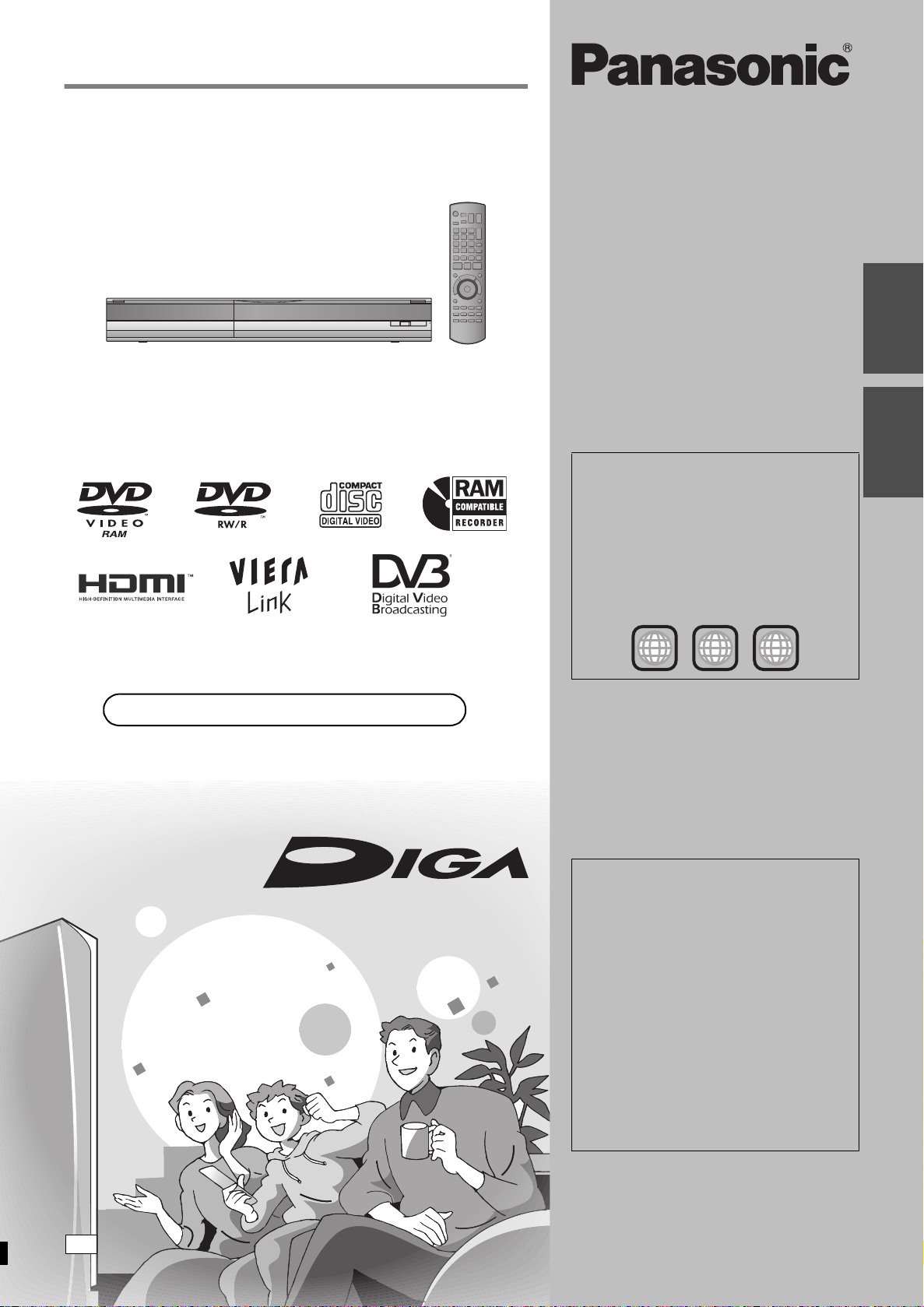
Mode d’emploi
EF
Enregistreur DVD
Modèle No. DMR-EX768
Les illustrations de ce mode d’emploi montrent les images du modèle argent sauf
indication contraire.
Code de région pris en charge
par cet appareil
Un code région est attribué aux enregistreurs
DVD et DVD vidéo en fonction de l’endroit où ils
sont vendus.
≥Le code de région de cet appareil est “2”.
≥L’appareil peut lire les DVD-Vidéo dont
l’étiquette de zone contient “2” ou “ALL”.
rapide
Guide de
démarrage
base
Fonctions de
Web Site: http://www.panasonic-europe.com
Exemple:
2
2 ALL
3
5
Cher client
Nous vous remercions pour l’achat de cet appareil.
Pour en obtenir les performances optimales et pour
votre sécurité, veuillez lire attentivement les
instructions de ce manuel.
Avant de connecter, d’utiliser ou de régler cet
appareil, veuillez lire intégralement ce mode
d’emploi. Puis conservez-le en lieu sûr en cas de
besoin ultérieur.
Ce graveur de DVD permet de voir et
d’enregistrer des chaînes gratuites, non des
chaînes payantes ou chiffrées.
Marques de fabrique de DVB – Projet de
Diffusion vidéo numérique (1991 à 1996)
Déclaration de Conformité N° 5148, 16
Novembre 2007
Mode d’emploi des fonctions DVB
≥Toute fonction relative à la DVB (Diffusion
vidéo numérique) est applicable dans les
régions recevant la diffusion terrestre
numérique DVB-T (MPEG2). Consultez votre
concessionnaire Panasonic local pour
savoir quelles régions sont couvertes.
≥Cet appareil correspond aux spécifications
DVB. Cependant, nous ne pouvons garantir
la réception de services DVB futurs.
≥Cet appareil ne prend pas en charge MHP
(Multimedia Home Platform).
RQT9171-E
Page 2
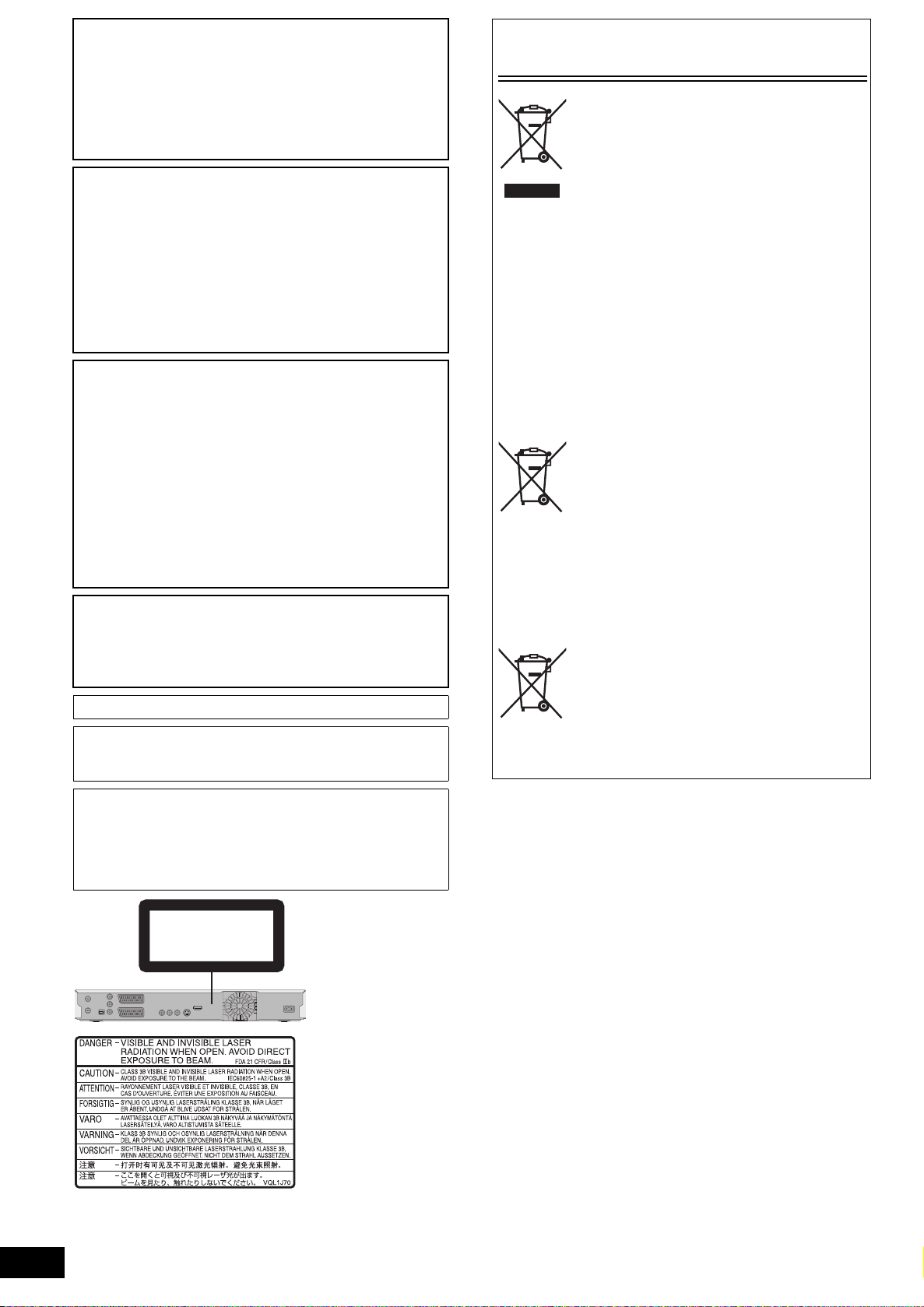
AVERTISSEMENT!
(À l’intérieur de l’appareil)
CET APPAREIL UTILISE UN LASER.
L’UTILISATION DE COMMANDES OU DE RÉGLAGES OU
L’EXÉCUTION DE PROCÉDURES AUTRES QUE CELLES
SPÉCIFIÉES ICI PEUVENT PROVOQUER UNE EXPOSITION
À DES RADIATIONS DANGEREUSES.
NE PAS OUVRIR LES COUVERCLES NI ESSAYER DE
RÉPARER SOI-MÊME. CONFIER TOUT TRAVAIL
D’ENTRETIEN À UN PERSONNEL QUALIFIÉ.
AVERTISSEMENT:
POUR RÉDUIRE LES RISQUES D’INCENDIE,
D’ÉLECTROCUTION OU DE DOMMAGES AU PRODUIT,
≥N’EXPOSEZ PAS CET APPAREIL À LA PLUIE, À
L’HUMIDITÉ, À UNE CHUTE DE GOUTTES OU À DES
ÉCLABOUSSURES ET NE PLACEZ AUCUN RÉCIPIENT
CONTENANT UN LIQUIDE TEL QU’UN VASE AU-DESSUS.
≥N’UTILISEZ QUE LES ACCESSOIRES RECOMMANDÉS.
≥NE RETIREZ PAS LE COUVERCLE (OU L’ARRIÈRE): IL N’Y
A AUCUNE PIÈCE RÉPARABLE PAR L’UTILISATEUR À
L’INTÉRIEUR. CONFIEZ TOUTE INTERVENTION À UN
PERSONNEL DE DÉPANNAGE QUALIFIÉ.
AVERTISSEMENT!
≥NE PAS INSTALLER NI PLACER L’APPAREIL DANS UNE
BIBLIOTHÈQUE, UN PLACARD RENFERMÉ NI AUCUN
AUTRE ESPACE RÉDUIT DE FAÇON À ASSURER UNE
BONNE VENTILATION. VÉRIFIER QU’AUCUN RIDEAU NI
AUCUN AUTRE MATÉRIAU NE BLOQUE LA VENTILATION
DE FAÇON À ÉVITER TOUT RISQUE DE CHOC
ÉLECTRIQUE OU DE FEU DÛ À UNE SURCHAUFFE.
≥NE BOUCHEZ PAS LES OUVERTURES D’AÉRATION DE
L’APPAREIL AVEC DES JOURNAUX, NAPPES, RIDEAUX
OU OBJETS SIMILAIRES.
≥NE PLACEZ PAS DE SOURCES DE FLAMMES VIVES
TELLES QUE BOUGIES ALLUMÉES SUR L’APPAREIL.
≥JETEZ LES PILES D’UNE MANIÈRE COMPATIBLE AVEC
L’ENVIRONNEMENT.
MISE EN GARDE
Une batterie de remplacement inappropriée peut exploser. Ne
remplacez qu’avec une batterie identique ou d’un type
recommandé par le fabricant. L’élimination des batteries usées
doit être faite conformément aux instructions du manufacturier.
CET APPAREIL EST DESTINÉ AUX CLIMATS TEMPÉRÉS.
Ce produit peut être perturbé par les ondes des téléphones
mobiles pendant l’utilisation. Si vous constatez une telle
interférence, éloignez le téléphone mobile du produit.
Avis aux utilisateurs concernant la collecte et
l’élimination des piles et des appareils électriques
et électroniques usagés
Apposé sur le produit lui-même, sur son emballage,
ou figurant dans la documentation qui l’accompagne,
ce pictogramme indique que les piles et appareils
électriques et électroniques usagés doivent être
séparés des ordures ménagères.
Afin de permettre le traitement, la valorisation et le
recyclage adéquats des piles et des appareils
usagés, veuillez les porter à l’un des points de
collecte prévus, conformément à la législation
nationale en vigueur ainsi qu’aux directives 2002/96/
CE et 2006/66/CE.
En éliminant piles et appareils usagés
conformément à la réglementation en vigueur, vous
contribuez à prévenir le gaspillage de ressources
précieuses ainsi qu’à protéger la santé humaine et
l’environnement contre les effets potentiellement
nocifs d’une manipulation inappropriée des déchets.
Pour de plus amples renseignements sur la collecte
et le recyclage des piles et appareils usagés,
veuillez vous renseigner auprès de votre mairie, du
service municipal d’enlèvement des déchets ou du
point de vente où vous avez acheté les articles
concernés.
Le non-respect de la réglementation relative à
l’élimination des déchets est passible d’une peine
d’amende.
Pour les utilisateurs professionnels au sein
de l’Union européenne
Si vous souhaitez vous défaire de pièces
d’équipement électrique ou électronique, veuillez
vous renseigner directement auprès de votre
détaillant ou de votre fournisseur.
[Information relative à l’élimination des
déchets dans les pays extérieurs à l’Union
européenne]
Ce pictogramme n’est valide qu’à l’intérieur de
l’Union européenne. Pour connaître la procédure
applicable dans les pays hors Union Européenne,
veuillez vous renseigner auprès des autorités
locales compétentes ou de votre distributeur.
Note relative au pictogramme à apposer
sur les piles (voir les 2 exemples ci-contre)
Le pictogramme représentant une poubelle sur
roues barrée d’une croix est conforme à la
réglementation. Si ce pictogramme est combiné
Cd
avec un symbole chimique, il remplit également les
exigences posées par la Directive relative au produit
chimique concerné.
RQT9171
2
Veillez à ce que la prise de courant se trouve près de
l’équipement et soit facilement accessible.
Vous devez pouvoir débrancher et rebrancher facilement la fiche
du cordon d’alimentation secteur.
Pour isoler complètement cet appareil du secteur, débranchez le
cordon d’alimentation secteur de la prise de courant.
CLASS 1
LASER PRODUCT
Page 3
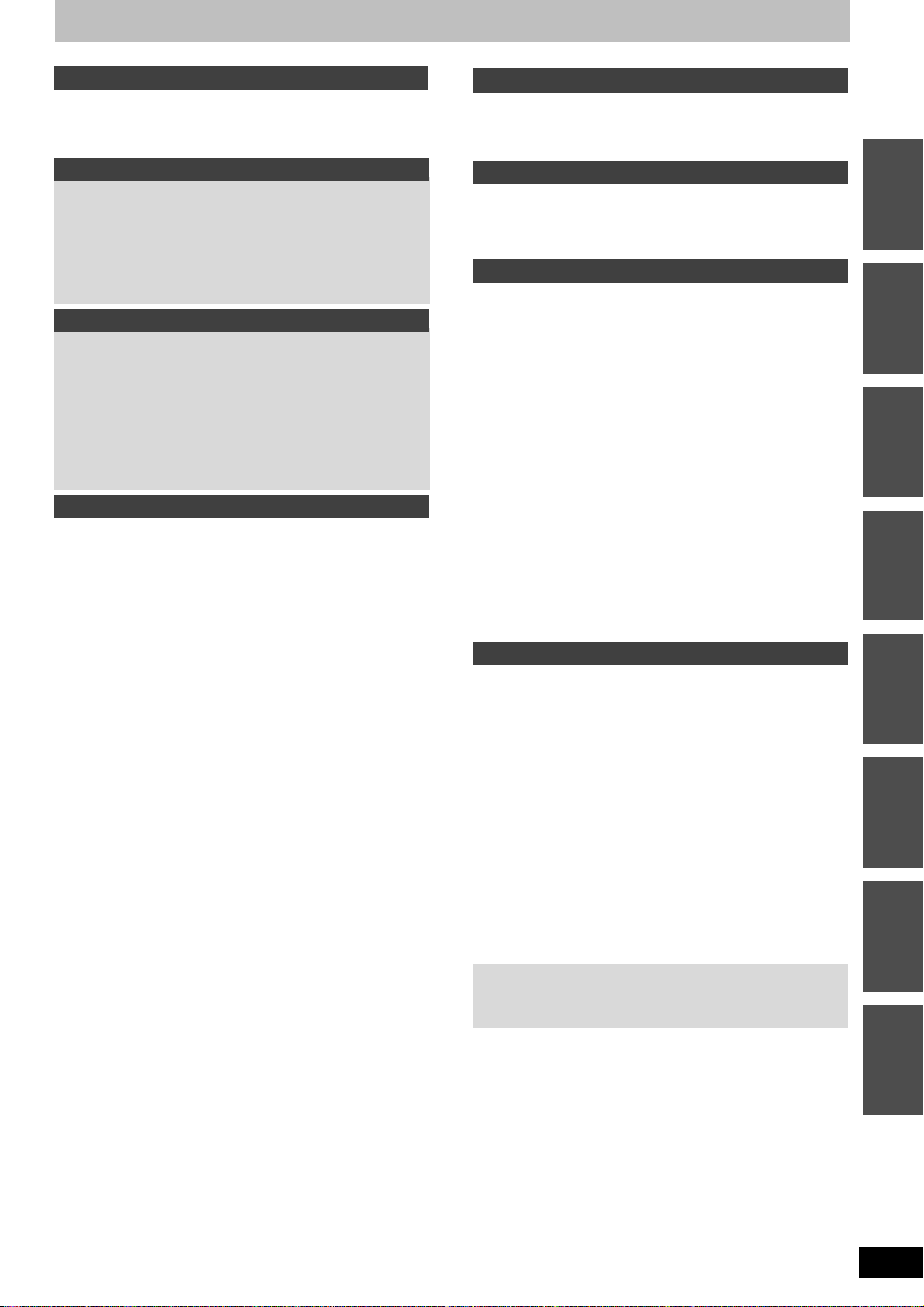
Table des matières
Prise en main
Accessoires fournis . . . . . . . . . . . . . . . . . . . . . . . . . . . . . 4
Informations sur la télécommande . . . . . . . . . . . . . . . . . 4
Consignes relatives au disque dur (HDD) . . . . . . . . . . . 5
Entretien de l’appareil. . . . . . . . . . . . . . . . . . . . . . . . . . . . 5
Guide de démarrage rapide
Guide de référence des commandes . . . . . . . . . . . . . . . 6
ÉTAPE 1 Connexions . . . . . . . . . . . . . . . . . . . . . . . . . . . 8
ÉTAPE 2 Réglages de la réception des canaux et
réglages du format du téléviseur . . . . . . . . . . . . . . . . 10
Informations du disque et du HDD . . . . . . . . . . . . . . . . 11
A propos des fichiers DivX, des fichiers MP3 et des
images fixes (JPEG) . . . . . . . . . . . . . . . . . . . . . . . . . . . 13
Manipulation d’un disque. . . . . . . . . . . . . . . . . . . . . . . . 14
Fonctions de base
Visualisation des émissions numériques et
analogiques. . . . . . . . . . . . . . . . . . . . . . . . . . . . . . . . . . 15
Pour afficher les sous-titres (Emission numérique
uniquement) . . . . . . . . . . . . . . . . . . . . . . . . . . . . . . . . . . . . . . . 15
Pour sélectionner la langue du multi-langues audio DVB ou
des sous-titres DVB (Émission numérique uniquement) . . . . . 15
Lecture d’enregistrements/Lecture de disques. . . . . . 16
Enregistrement de programmes de télévision. . . . . . . 17
Pour enregistrer une émission numérique avec des
sous-titres ou plusieurs canaux audio . . . . . . . . . . . . . . . . . . . 17
Suppression des titres . . . . . . . . . . . . . . . . . . . . . . . . . . 18
Fonctions avancées
Notes importantes pour l’enregistrement. . . . . . . . . . . 19
Enregistrement avancé. . . . . . . . . . . . . . . . . . . . . . . . . . 20
Modes d’enregistrement et durées d’enregistrement
approximatives . . . . . . . . . . . . . . . . . . . . . . . . . . . . . . . . . . . . . 20
Lorsque l’écran de confirmation de formatage est affiché . . . . . 20
Pour retirer un disque enregistré . . . . . . . . . . . . . . . . . . . . . . . . 20
Enregistrement flexible (FR). . . . . . . . . . . . . . . . . . . . . . . . . . . . 21
Lecture pendant un enregistrement . . . . . . . . . . . . . . . . . . . . . . 21
Enregistrement d’émissions à partir d’un équipement
externe . . . . . . . . . . . . . . . . . . . . . . . . . . . . . . . . . . . . . . 22
Enregistrement par minuterie à partir du téléviseur . . . . . . . . . . 22
Enregistrement depuis un récepteur satellite numérique ou un
décodeur analogique . . . . . . . . . . . . . . . . . . . . . . . . . . . . . . . . 22
Enregistrement par minuterie en liaison avec un appareil
externe (récepteur satellite numérique) — EXT LINK . . . . . . . 22
Copie à partir d’un magnétoscope . . . . . . . . . . . . . . . . 23
Enregistrement par minuterie . . . . . . . . . . . . . . . . . . . . 24
Programmation manuelle des enregistrements par
minuterie . . . . . . . . . . . . . . . . . . . . . . . . . . . . . . . . . . . . . . . . . 24
Pour annuler l’enregistrement quand il a déjà commencé . . . . . 24
Pour libérer l’appareil du mode d’attente d’enregistrement . . . . 24
Remarques sur l’enregistrement programmé . . . . . . . . . . . . . . . 24
Vérification, modification ou suppression d’un programme . . . . 25
Langue des émissions numériques avec plusieurs canaux
audio ou plusieurs sous-titres . . . . . . . . . . . . . . . . . . . . . . . . . 25
Enregistrement de secours. . . . . . . . . . . . . . . . . . . . . . . . . . . . . 25
Renouvellement automatique de l’enregistrement . . . . . . . . . . . 25
Lecture avancée . . . . . . . . . . . . . . . . . . . . . . . . . . . . . . . 26
Opération possible pendant la lecture . . . . . . . . . . . . . . . . . . . . 26
Modification du son reproduit en cours de lecture . . . . . . . . . . . 26
Sélection des programmes (titres) enregistrés à lire—
Direct Navigator . . . . . . . . . . . . . . . . . . . . . . . . . . . . . . 27
Changement de présentation de l’écran Direct Navigator . . . . . 27
Pour trier les titres pour une recherche facile. . . . . . . . . . . . . . . 27
Pour lire des titres groupés [HDD] . . . . . . . . . . . . . . . . . . . . . . . . 27
Pour modifier le groupe des titres [HDD] . . . . . . . . . . . . . . . . . . . 27
Lecture des DivX, MP3 et images fixes. . . . . . . . . . . . . 28
Affiche l’écran du menu . . . . . . . . . . . . . . . . . . . . . . . . . . . . . . . 28
Lecture du contenu vidéo DivX . . . . . . . . . . . . . . . . . . . . . . . . . 28
Lecture des fichiers MP3 . . . . . . . . . . . . . . . . . . . . . . . . . . . . . . 29
Lecture des images fixes . . . . . . . . . . . . . . . . . . . . . . . . . . . . . . 30
Fonctions pratiques lors de l’affichage d’images fixes . . . . . . . . 30
Autres fonctions . . . . . . . . . . . . . . . . . . . . . . . . . . . . . . . 31
Fenêtre FUNCTION MENU . . . . . . . . . . . . . . . . . . . . . . . . . . . . 31
Pour mettre le programme TV que vous regardez en pause —
Pause Live TV . . . . . . . . . . . . . . . . . . . . . . . . . . . . . . . . . . . . . 31
Opérations liées au téléviseur (VIERA Link “HDAVI
Control
Contrôle aisé avec la télécommande VIERA uniquement . . . . . 33
TM
”/Q Link). . . . . . . . . . . . . . . . . . . . . . . . . . . . . 32
Édition et montage
Édition des titres et des chapitres. . . . . . . . . . . . . . . . . 34
Création, modification et utilisation de listes de
lecture . . . . . . . . . . . . . . . . . . . . . . . . . . . . . . . . . . . . . . 36
Saisie de texte . . . . . . . . . . . . . . . . . . . . . . . . . . . . . . . . . 38
Copie
Copie de titres ou de listes de lecture. . . . . . . . . . . . . . 39
Copier . . . . . . . . . . . . . . . . . . . . . . . . . . . . . . . . . . . . . . . . . . . . . 40
Copie avec utilisation de la liste de copie —Copie Avancée. . . . 41
Copie d’un DVD-R, DVD-R DL, DVD-RW (format DVD-Vidéo),
+R et +R DL . . . . . . . . . . . . . . . . . . . . . . . . . . . . . . . . . . . . . . .42
Configuration du menu
Utilisation des écrans de menu/Messages d’état. . . . . 44
Gestion du disque et du HDD. . . . . . . . . . . . . . . . . . . . . 46
Procédures communes . . . . . . . . . . . . . . . . . . . . . . . . . . . . . . . . 46
Protection des contenus . . . . . . . . . . . . . . . . . . . . . . . . . . . . . . . 46
Attribution d’un nom à un disque . . . . . . . . . . . . . . . . . . . . . . . . . 46
Suppression de tous les titres et listes de lecture—
Supprimer tous les titres . . . . . . . . . . . . . . . . . . . . . . . . . . . . . . 47
Efface tout le contenu—Format . . . . . . . . . . . . . . . . . . . . . . . . .47
Sélection du style de l’arrière-plan—Top Menu . . . . . . . . . . . . . 48
Sélectionner si montrer d’abord le Top Menu —
Sélection Lecture Auto . . . . . . . . . . . . . . . . . . . . . . . . . . . . . . . 48
Préparation des disques à la lecture sur d’autres appareils—
Finaliser . . . . . . . . . . . . . . . . . . . . . . . . . . . . . . . . . . . . . . . . . . 48
Création du Top Menu—Créer Top Menu. . . . . . . . . . . . . . . . . . 48
Changement des réglages de l’appareil . . . . . . . . . . . . 49
Procédures communes . . . . . . . . . . . . . . . . . . . . . . . . . . . . . . . . 49
Régl. canaux . . . . . . . . . . . . . . . . . . . . . . . . . . . . . . . . . . . . . . . . 49
Disque . . . . . . . . . . . . . . . . . . . . . . . . . . . . . . . . . . . . . . . . . . . . . 51
Vidéo . . . . . . . . . . . . . . . . . . . . . . . . . . . . . . . . . . . . . . . . . . . . . . 51
Audio . . . . . . . . . . . . . . . . . . . . . . . . . . . . . . . . . . . . . . . . . . . . . . 52
Affichage . . . . . . . . . . . . . . . . . . . . . . . . . . . . . . . . . . . . . . . . . . . 52
Connexion . . . . . . . . . . . . . . . . . . . . . . . . . . . . . . . . . . . . . . . . . . 53
Autres . . . . . . . . . . . . . . . . . . . . . . . . . . . . . . . . . . . . . . . . . . . . . 54
Autres réglages . . . . . . . . . . . . . . . . . . . . . . . . . . . . . . . . 56
Commande du téléviseur. . . . . . . . . . . . . . . . . . . . . . . . . . . . . . . 56
Verrou enfant. . . . . . . . . . . . . . . . . . . . . . . . . . . . . . . . . . . . . . . . 56
Autres fonctions
Connecteurs supplémentaires. . . . . . . . . . . . . . . . . . . . 57
Raccordement d’un téléviseur via les connecteurs
AUDIO/VIDEO ou S VIDEO . . . . . . . . . . . . . . . . . . . . . . . . . . . 57
Connexion d’un magnétoscope à l’aide de connecteurs
AUDIO/VIDEO ou connecteurs S VIDEO . . . . . . . . . . . . . . . . . 57
Connexion au téléviseur par connecteur COMPONENT
VIDEO. . . . . . . . . . . . . . . . . . . . . . . . . . . . . . . . . . . . . . . . . . . . 57
Connexion d’un amplificateur avec entrée numérique. . . . . . . . . 58
Connexion à un amplificateur stéréo . . . . . . . . . . . . . . . . . . . . . . 58
Connexion à un téléviseur et un récepteur compatibles
HDMI. . . . . . . . . . . . . . . . . . . . . . . . . . . . . . . . . . . . . . . . . . . . .58
Connexion d’un téléviseur et VCR. . . . . . . . . . . . . . . . . . . . . . . . 59
Connexion d’un téléviseur et d’un VCR, d’un récepteur satellite
numérique ou d’un décodeur analogique . . . . . . . . . . . . . . . . . 59
Foire aux questions . . . . . . . . . . . . . . . . . . . . . . . . . . . . 60
Messages . . . . . . . . . . . . . . . . . . . . . . . . . . . . . . . . . . . . . 61
Guide de dépannage. . . . . . . . . . . . . . . . . . . . . . . . . . . . 63
Caractéristiques techniques . . . . . . . . . . . . . . . . . . . . . 69
Glossaire . . . . . . . . . . . . . . . . . . . . . . . . . . . . . . . . . . . . . 70
Mesures de précaution. . . . . . . . . . . . . . . . . . . . . . . . . . 71
Index. . . . . . . . . . . . . . . . . . . . . . . . . . . Couverture de dos
À propos des descriptions figurant dans le présent
mode d’emploi
≥Les pages auxquelles vous devez vous reporter sont indiquées
par le signe “
➡
OO”.
Prise en mainGuide de
Fonctions de
Fonctions
Édition et
Copie
Configuration
Autres fonctions
rapide
démarrage
base
avancées
montage
du menu
RQT9171
3
Page 4
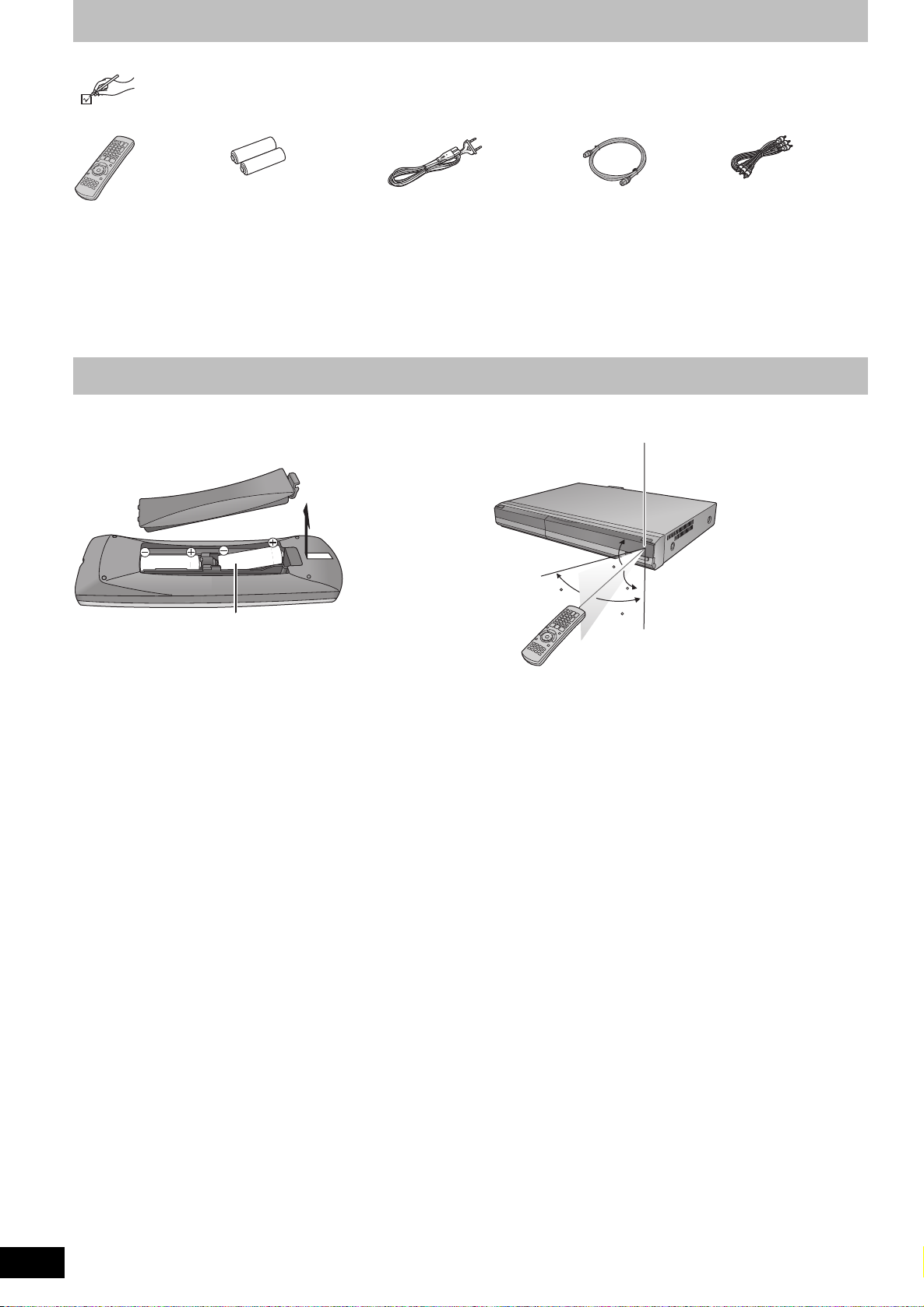
Accessoires fournis
Capteur de signal de télécommande
7 m de portée directement en face de l’appareil
Veuillez vérifier la présence des accessoires normalement fournis.
(Les numéros de l’appareil sont corroborés à partir de mars 2008 et sont susceptibles de modification.)
∏
(N2QAYB000230)
1 Télécommande 2 Piles
∏ ∏ ∏ ∏
pour la télécommande
1 Cordon d’alimentation
secteur
À n’utiliser qu’avec cet
appareil. Ne l’utilisez pas
avec un autre appareil.
N’utilisez pas non plus des
cordon d’alimentation secteur
d’autres appareils avec.
Informations sur la télécommande
∫ Piles
≥Insérer les piles de façon que leurs pôles (i et j) correspondent à
ceux de la télécommande.
≥Ne pas utiliser de piles de type rechargeable.
R6/LR6, AA
≥Ne pas mélanger des piles usagées avec des piles neuves.
≥Ne pas utiliser différents types de piles en même temps.
≥Ne pas exposer la batterie à la chaleur et tenez-la éloignée de
toute flamme.
≥Ne pas laisser la ou les batteries dans un véhicule exposé au soleil
avec vitres et portes fermées pendant une longue période de
temps.
≥Ne pas démonter ou court-circuiter les piles.
≥Ne pas essayer de recharger des piles alcalines ou au
manganèse.
≥Ne pas utiliser des piles dont le revêtement a été enlevé.
Une mauvaise manipulation des piles peut entraîner une fuite
d’électrolyte dont le contact peut endommager des objets ou causer
un incendie.
Retirez les piles si vous n’avez pas l’intention d’utiliser la
télécommande pendant une période prolongée. Conservez-les dans
un endroit frais et sombre.
∫ Utilisation
30
1 Câble coaxial RF 1 Câble audio/vidéo
20
20
30
RQT9171
4
Utilisation de la télécommande (➡ 6)
Page 5
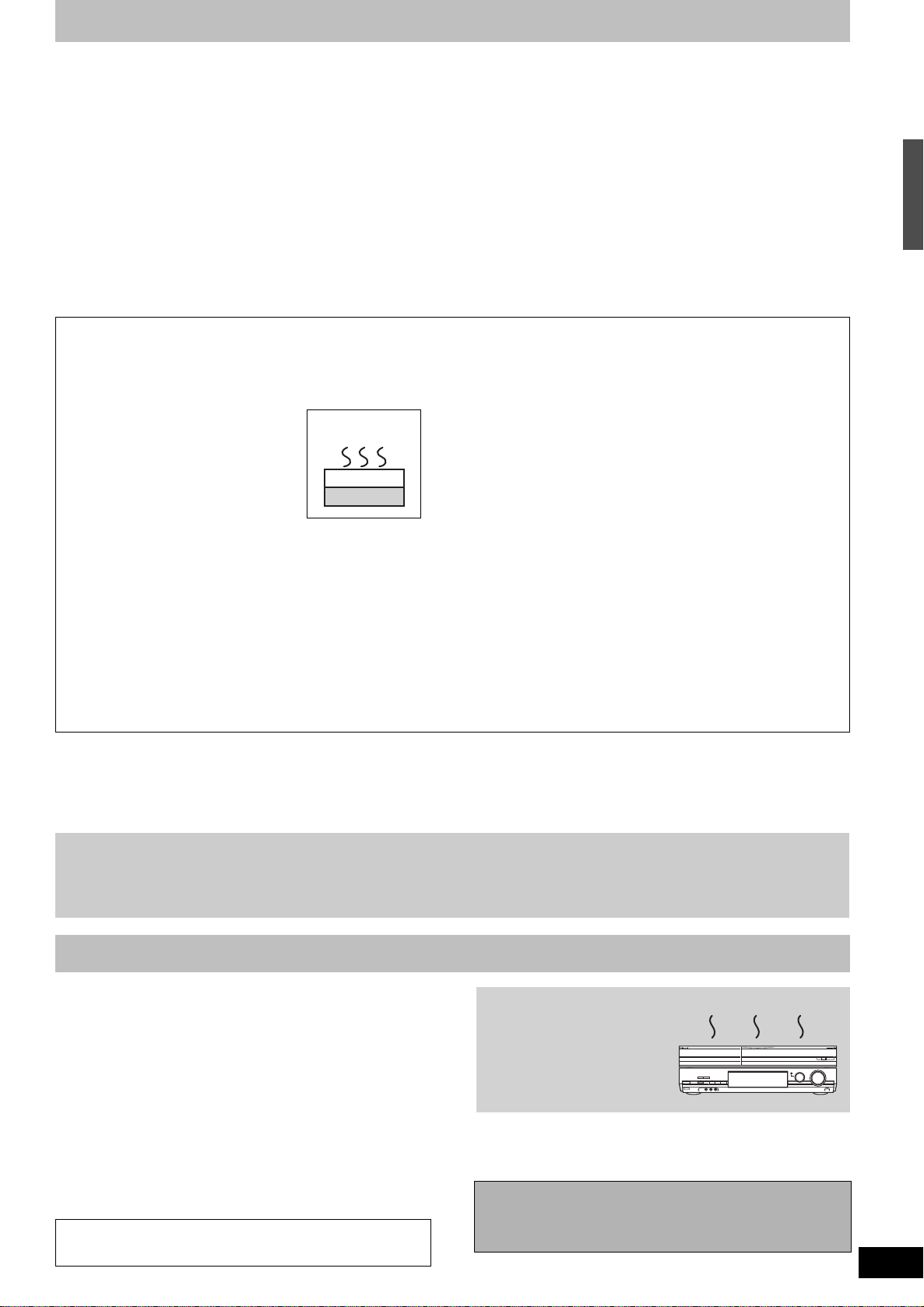
Consignes relatives au disque dur (HDD)
Cet appareil
Magnétoscope
INCORRECT
Ne posez pas l’appareil
sur un amplificateur ou
sur un autre appareil
susceptible de chauffer.
La chaleur peut en effet
endommager l’appareil.
INCORRECT
Le disque dur est un support d’enregistrement de haute précision qui tourne très vite, ce qui le rend plus sensible à des incidents éventuels.
Adoptez, la règle consistant à copier vos enregistrements importants sur DVD, à titre de sauvegarde.
∫ Le disque dur n’est pas conçu pour supporter les vibrations, les chocs ou la poussière
Si l’environnement de fonctionnement et les manipulations auxquelles est soumis le disque dur sont incorrects, celui-ci peut en souffrir et la
lecture et l’enregistrement peuvent devenir impossibles. Particulièrement lorsqu’il est en fonctionnement, ne soumettez pas l’appareil à des
vibrations ou des chocs, ou bien prenez la peine de le débrancher auparavant de la prise de courant. Dans le cas d’une coupure de courant, il est
possible que le contenu en cours d’enregistrement ou de lecture ne soit plus lisible.
∫ Le disque dur est un support de stockage temporaire
Le HDD n’est pas un support de stockage éternel pour le contenu enregistré. Utilisez le HDD comme un support de stockage temporaire pour un visionnage, une édition ou une copie
unique. Nous vous conseillons de sauvegarder le contenu enregistré sur un disque ou de garder les données originales ou le CD d’où elles ont été copiées.
∫
Dès que vous suspectez un problème de fonctionnement, sauvegardez immédiatement tout le contenu du disque dur sur HDD
S’il y a un dysfonctionnement du HDD, il peut s’ensuivre des bruits inhabituels ou des problèmes d’image (parasites etc.). L’utilisation du disque dur dans ces
conditions peut aggraver le problème, voire rendre le disque dur inutilisable. Dès que vous remarquez ce type de problème, sauvegardez tout le contenu sur un
disque et contactez le service après vente. Le contenu enregistré (données) sur un HDD inutilisable est irrécupérable.
≥Lorsque l'appareil est allumé ou éteint, il peut se produire un son inattendu. Cela ne signifie pas qu’il y ait un problème dans l’appareil.
∫ Précautions d’installation
≥
Ne placez pas l’appareil dans un coffrage qui bloquerait
largement les flux d’air du ventilateur en face arrière et des ouïes
de ventilation sur les côtés.
≥
Placez l’appareil sur une surface plane et non sujette à des
vibrations ou chocs.
≥
Ne placez pas l’appareil sur un autre
générant de la chaleur, par exemple un
magnétoscope, etc.
≥
Ne placez pas l’appareil en un lieu exposé à
des changements de température.
≥
Placez l’appareil dans un lieu où il ne
peut pas y avoir de phénomène de
condensation. La condensation est un
phénomène par lequel de l’humidité se
forme sur une surface froide lorsqu’elle est soumise à brusque
changement de température. La condensation peut
endommager les circuits internes de l’appareil.
≥
Conditions dans lesquelles la condensation peut se produire
– En cas de changement brusque de température (passage d’un endroit très chaud à un
endroit très froid ou vice versa, ou exposition à un système de climatisation, ou lorsque
de l’air froid souffle directement sur l’appareil). Lorsque le disque dur (qui chauffe
lorsqu’il fonctionne) est exposé à de l’air froid, de la condensation peut se former à
l’intérieur du disque, ou endommager les têtes de lecture du disque, etc.
– Lorsque la pièce est chargée d’humidité ou de vapeur d’eau.
– En période de pluie.
Dans une telle situation, sans mettre l’appareil sous tension,
laissez l’appareil s’adapter à la température ambiante et
attendez 2–3 heures que la condensation ait disparu.
∫ La fumée de cigarette etc. peut causer un
mauvais fonctionnement ou une panne
Une panne peut se produire si de la fumée de cigarette ou de
l’insecticide, etc. pénètre dans l’appareil.
∫ En cours de fonctionnement
≥Ne déplacez pas l’appareil et ne le soumettez pas à des
vibrations ou des chocs. (Le disque dur pourrait s’en trouver
endommagé.)
≥Ne retirez pas le cordon d’alimentation de la prise de courant et
si celle-ci comporte un coupe-circuit, ne l’actionnez pas.
Lorsque l’appareil fonctionne, le disque dur tourne à haute
vitesse. Un certain niveau de bruit ou de vibration est donc
normal.
∫ Lors d’un déplacement de l’appareil
1Mettez l’appareil hors tension. (Patientez jusqu’à ce que la
mention “BYE” disparaisse de l’écran.)
2Débranchez le cordon d’alimentation de la prise de courant.
3Ne déplacez l’appareil que lorsque le disque dur est
complètement arrêté (il faut environ 2 minutes) afin d’éviter les
vibrations et chocs en mouvement. (Même après mise hors
tension, le disque dur continue de tourner un court moment.)
∫ Durée d’enregistrement restant sur le disque dur
Cet appareil enregistre en utilisant une technique de compression à débit variable (VBR) pour optimiser la place occupée par l’enregistrement en
fonction de la complexité des images, ce qui signifie que la durée d’enregistrement possible indiquée ne peut être calculée exactement à l’avance
et peut différer de la durée d’enregistrement réelle constatée par la suite.
Si la durée d’enregistrement restante est insuffisante, supprimez tous les titres non désirés pour créer assez d’espace avant de démarrer
l’enregistrement. (La suppression d’une liste de lecture n’augmentera pas la durée d’enregistrement.)
∫ Dédommagements relatifs aux contenus enregistrés
Panasonic n’endosse aucune responsabilité dans les éventuels dommages directs ou indirects découlant d’un problème quelconque ayant
entraîné la perte d’un enregistrement, et ne fournit aucune garantie sur les contenus au cas où l’enregistrement ou l’édition ne se déroulerait
pas de façon satisfaisante. La proposition ci-dessus s’applique aussi au cas où une réparation quelconque de l’appareil aurait été effectuée
(du disque dur ou d’autres composants de l’appareil).
Entretien de l’appareil
Les composants internes de cet appareil sont sensibles aux
conditions ambiantes et plus particulièrement à la température,
l’humidité et la poussière. La fumée de cigarette peut aussi être
cause d’un mauvais fonctionnement ou d’une panne.
Pour nettoyer cet appareil, essuyez-le avec un chiffon doux et sec.
≥N’utilisez jamais d’alcool, de diluant à peinture ni de benzine pour
nettoyer cet appareil.
≥Avant d’utiliser un chiffon traité chimiquement, lisez attentivement
les instructions livrées avec le chiffon.
Respectez les points suivants pour vous assurer un plaisir
d’écoute et de vue continu.
De la poussière et des saletés peuvent adhérer à la lentille de l’appareil
avec le temps, rendant impossible l’enregistrement et la lecture de disques.
Utilisez le nettoyeur pour lentille DVD (non fourni) à peu près une
fois par an, selon la fréquence d’utilisation et la propreté des lieux
d’utilisation. Lisez attentivement les instructions d’utilisation du
disque de nettoyage de lentille avant de l’utiliser.
Nettoyeur pour lentille DVD: RP-CL720E
≥Il est possible que ce nettoyeur pour lentille ne soit pas
disponible à la vente dans votre région.
[Remarque]
Prenez garde de ne pas gêner la prise d’air du ventilateur de
refroidissement interne situé en face arrière.
Avant de déplacer l’appareil, assurez-vous que son
plateau à disque est vide.
Dans le cas contraire, vous risqueriez d’endommager
sérieusement le disque et l’appareil.
Accessoires fournis/Informations sur la télécommande/Consignes relatives au disque dur (HDD)/Entretien de l’appareil
RQT9171
5
Page 6

Guide de référence des commandes
Télécommande
Les instructions qui figurent dans ce manuel font en général référence aux commandes de la télécommande.
DVD
DRIVE
SELECT
1
7
DELETE
STOP
S TATU S
OPTION
REC
AUDIO
SKIP
R
O
T
A
G
I
V
A
N
T
C
E
R
I
D
TV
CH
AV
3
2
6
54
9
8
INPUT
SELECT
0
SLOW/SEARCH
PAU S E
C
/
H
G
E
O
R
P
OK
EXT LINK
REC MODE
STTL
DISPLAY
VOL
PAG E
CH
CREATE CHAPTER
MANUAL SKIP
PLAY/x1.3
EXIT
C
K
F
U
N
C
T
I
O
N
M
E
N
U
RETURN
DIRECT TV REC
TIME SLIP
1Mise sous tension de l’appareil (➡ 10)
2Sélection du lecteur (HDD ou DVD) (➡ 16, 17)
Le type de lecteur change chaque fois que vous appuyez sur
[DRIVE SELECT].
3Sélection des canaux, des numéros de titre, etc./Saisie de chiffres
4Pour supprimer des titres enregistrés ou des programmes avec
minuterie non désirés (➡ 18, 25)
5Fonctions basiques d’enregistrement et de lecture
6Montre l’information du canal numérique (➡ 15)/Affichage des
messages d’état (➡ 45)
7Sélection/Activer, Image par image (➡ 26)
8Affichage du DIRECT NAVIGATOR (➡ 27, 34)
9Affichage du menu OPTION (➡ 34)
Ce menu sert à la reproduction ou à l’édition de titres.
:Touches colorées
– pour commuter Vidéo/Listes de lecture (➡ 41)
– pour la sélection de type de caractères lorsqu’on saisit le texte
(➡ 38)
– pour les réglages d’accords (➡ 49)
;Fonctions d’enregistrement
≥[¥ REC]Démarrage de l’enregistrement (➡ 17)
≥[REC MODE]Changement du mode d’enregistrement (➡ 17)
≥[EXT LINK] Enregistrement par minuterie en liaison avec un
appareil externe (➡ 22)
≥[¥ DIRECT TV REC] Enregistrement TV direct (➡ 32)
<Sélection du son (Pour la visualisation et émission analogique)
(➡ 26)
=Montre les sous-titres (Les sous-titres peuvent être vus si le
programme de l’émission numérique a des sous-titres.)(➡ 15)
>Transmission du signal de la télécommande
?Fonctionnement du téléviseur (➡ 56)
@Sélection des canaux (➡ 17)
ACréation de chapitre (➡ 26)
BSélection de l’entrée (AV1, AV2 ou AV3) (➡ 22, 23)
CSaut d’approx. 1 minute vers l’avant (➡ 26)
DSortie de l’écran de menu
EAffichage de l’écran Enreg. programmé (➡ 24)
FAffichage de la fenêtre FUNCTION MENU (➡ 31)
En utilisant la fenêtre FUNCTION MENU, vous pouvez accéder
rapidement et facilement aux fonctions principales (Lecture,
Enregistrement, etc.).
GRetour sur l’écran précédent
HSaut d’une durée spécifiée (➡ 26)
IAffichage du menu d’écran (➡ 44)
Menu pour la visualisation d’un disque et le changement multi
audio DVB ou sous-titres etc.
RQT9171
6
Page 7
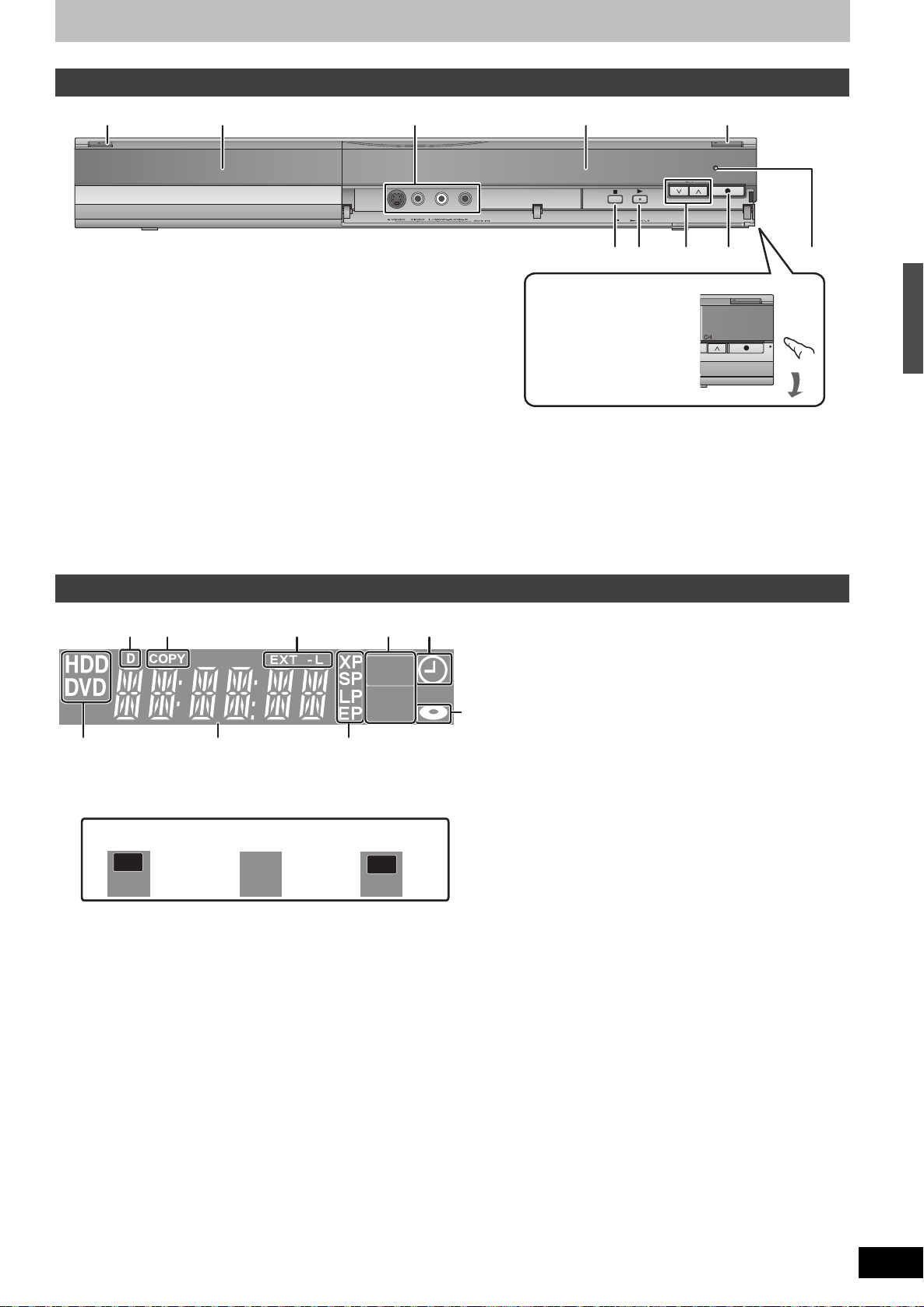
Appareil principal
Tirez pour faire basculer le
panneau avant.
1 Indicateur d’émission numérique
S’allume lorsque l’appareil reçoit une émission numérique.
2 Indicateur de copie
3 Indicateur d’enregistrement par minuterie en liaison avec un appareil externe
Indicateur
d’enregistrement
Indicateur de
lecture
Indicateur d’enregistrement/
de lecture
4
1Interrupteur de veille/marche (Í/I) (➡ 10)
Appuyer sur cet interrupteur pour commuter l’appareil du mode
d’attente au mode de marche et vice versa. En mode d’attente,
l’appareil continue de consommer une petite quantité de courant.
2Plateau à disque (➡ 14)
3Connecteur pour VCR, caméscope etc. (➡ 23, 57)
4Afficheur (➡ ci-dessous)
5Ouverture/fermeture du plateau à disque (➡ 14)
OPEN/CLOSE
REC
6Stop (➡ 17, 26)
7Démarrage lecture (➡ 16)
8Sélection des canaux (➡ 17)
9Lancement d’enregistrement (➡ 17)/Spécification d’une durée
pour arrêter l’enregistrement (➡ 17)
:Capteur de signal de télécommande
Connecteurs en face arrière (➡ 8, 9, 57, 58, 59)
OPEN/CLOSE
REC
Guide de référence des commandes
Afficheur de l’appareil
REC
PLAY
5Indicateur d’enregistrement par minuterie
6Indicateur de disque
7Indicateur de lecteur (HDD ou DVD)
8Indicateur de section d’affichage principale
9Indicateur de mode d’enregistrement
REC
PLAY
REC
PLAY
RQT9171
7
Page 8
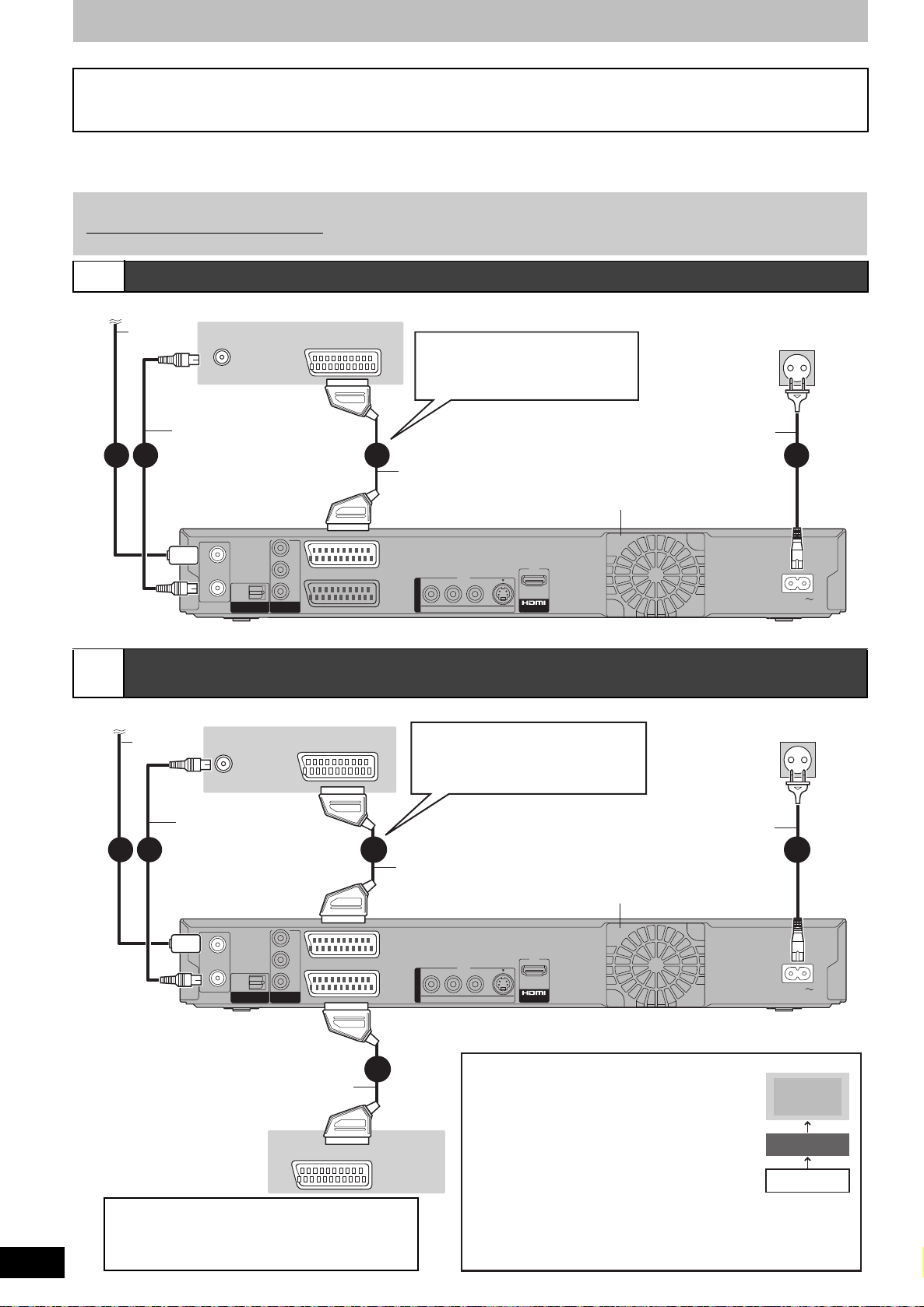
ÉTAPE 1 Connexions
RF
IN
RF
OUT
DIGIT
AL A
UDIO OUT
(PCM/BITSTREAM)
COMPONENT
VIDEO OUT
OUT
V OUTT
Vers l’antenne Face arrière du téléviseur
Câble
d’antenne
Câble coaxial RF
(fourni)
Face arrière de l’appareil
Vers la prise secteur
(CA 220 à 240 V, 50 Hz)
Câble Péritel à 21
broches câblées
Cordon d’alimentation secteur
(fourni)
À raccorder une fois tous les autres
branchements effectués.
Ventilateur
Connexion d’un connecteur
autre qu’un connecteur Péritel
21 broches (➡ 9, 57)
RF
IN
RF
OUT
DIGI T T
AL A A
UDIO OU T T
(PCM/BITSTREAM)
COMPONENT
VIDEO OUT
OUT
V OU T T
Vers l’antenne
Face arrière du téléviseur
Câble
d’antenne
Face arrière de l’appareil
Vers la prise secteur
(CA 220 à 240 V, 50 Hz)
Câble Péritel à 21
broches câblées
Cordon d’alimentation secteur
(fourni)
À raccorder une fois tous les autres
branchements effectués.
Panneau arrière d’un
récepteur satellite
numérique ou d’un
décodeur analogique
Câble Péritel 21 broches
[Réglage[requis]
“Entrée AV2” et des réglages “Connexion AV2” du
menu Configuration (➡ 54)
Ventilateur
Connexion d’un connecteur
autre qu’un connecteur Péritel
21 broches (➡ 9, 57)
Câble coaxial RF
(fourni)
Connectez l’appareil directement au
téléviseur
Si vous raccordez l’appareil au téléviseur par
l’intermédiaire d’un boîtier de sélection AV ou
d’un magnétoscope, le signal vidéo sera
affecté par les systèmes de protection de
copyright et l’image pourra ne pas s’afficher
correctement.
≥Raccordement à un téléviseur avec magnétoscope intégré
Raccordez cet appareil aux connecteurs de la partie téléviseur, s’il
existe des connecteurs distincts pour le téléviseur et le
magnétoscope.
Téléviseur
M
AGNéTOSCOPE
Cet appareil
INCORRECT
Utilisation d’un câble Péritel à 21 broches
≥Vous pouvez utiliser plusieurs fonctions Q Link en connectant l’appareil à un téléviseur compatible Q Link (➡ 32).
≥Vous pouvez profiter d’un visionnage de haute qualité en connectant l’appareil à un téléviseur compatible RGB (➡ 71).
[Réglage]requis] “Sortie PERITEL” dans le menu Configuration (➡ 53)
≥Avant d’effectuer les raccordements, mettez hors tension tous les appareils et lisez les modes d’emploi appropriés.
≥Sélectionnez le modèle de connexion qui correspond à votre environnement parmi les modèles A–B. Renseignez-vous sur les
connexions qui ne sont pas listées ci-dessous auprès de votre revendeur.
Voir “Connecteurs supplémentaires” (➡57) pour un branchement utilisant d’autres connecteurs et un branchement à un autre appareil.
≥
Lorsque vous ne comptez pas vous servir de l’appareil pendant un certain temps
Pour économiser l’électricité, débranchez-le de la prise de courant. L’appareil consomme en effet un peu d’énergie même lorsqu’il est éteint
[environ 2 W (mode Économie d’énergie)
Lorsque “Power Save” est placé sur “Oui”, la fonction “Démarrage rapide” ne marche pas.
]
A
B
Connexions au téléviseur
1 2
VHF/UHF
RF IN
2
RF
IN
RF
OPTICAL
OUT
DIGI
AL
UDIO OU
COMPONENT
(PCM/BITSTREAM)
VIDEO OUT
AV
3
Y
PB
PR
AV2 (DECODER/EXT)
AV1
(TV)
OUT
R-AUDIO-L
AAV OU
S VIDEOVIDEO
Connexion d’un téléviseur et d’un récepteur satellite numérique ou d’un
décodeur analogique
4
AC IN
VHF/UHF
RF IN
2
2
1
RF
IN
RF
OPTICAL
OUT
DIGI
AL
(PCM/BITSTREAM)
UDIO OU
COMPONENT
VIDEO OUT
Y
P B
P R
RQT9171
8
AV
3
A V 1
(
TV )
OUT
)
AV2 ( DECODER/EXT
R- A UDIO- L
4
AV
A A V OU
S VIDEO VIDEO
5
A C IN
Page 9
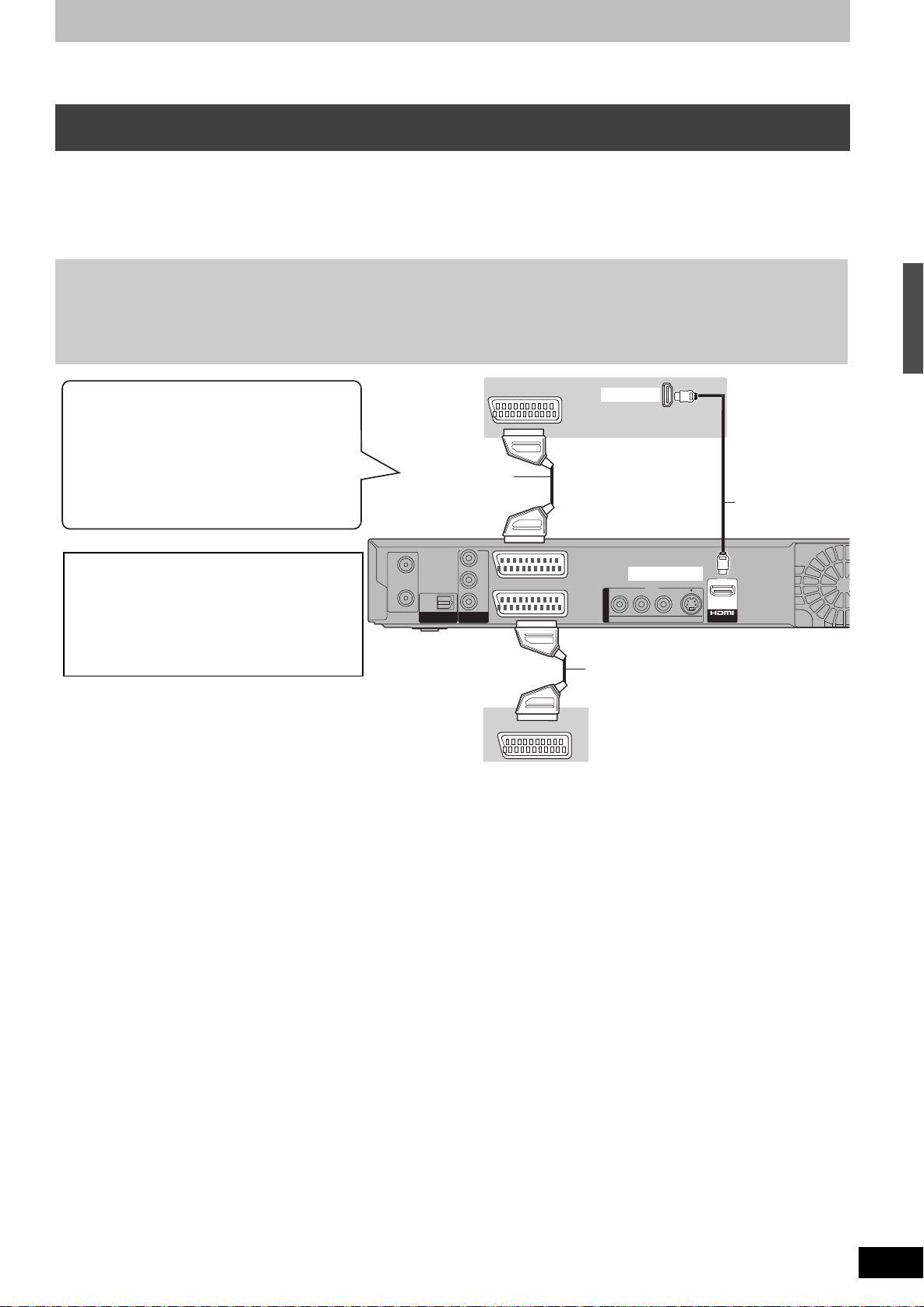
Vous pourrez bénéficier d'image de haute qualité en ajoutant le branchement par câble HDMI au branchement par câble Péritel 21 broches entre
RFRF
ININ
RFRF
OUTOUT
AV2 (DECODER/EXT)
AV1
(TV)
OPTICAL
DIGIDIGITAL AL AUDIO OUUDIO OUT
(PCM/BITSTREAM)
(PCM/BITSTREAM)
COMPONENTCOMPONENT
VIDEO OUTVIDEO OUT
S VIDEOVIDEO
R-AUDIO-L
PR
PB
Y
OUTOUT
AAV OUV OUTT
HDMI AV OUT
AV
HDMI IN
AV
Câble Péritel à 21
broches câblées
Câble Péritel 21 broches
Face arrière de l’appareil
Câble HDMI
Face arrière du
téléviseur
Connexion à un téléviseur Panasonic (VIERA)
Si le câble PERITEL 21 broches est branché, les
fonctions suivantes sont disponibles.
≥Téléchargement à partir du téléviseur (➡ 32)
≥Enregistrement TV direct (➡ 32)
≥Vision des images depuis un récepteur satellite
numérique ou un décodeur analogique
(Dans ce cas, soyez sure de commuter l’entrée
du téléviseur sur “AV”.)
[Réglage[requis]
≥Placez “Sortie audio numérique” sur “HDMI et
Optique” (➡ 53).
(Le réglage par défaut est “HDMI et Optique”.)
Panneau arrière d’un récepteur satellite
numérique ou d’un décodeur analogique
cet appareil et votre télévision à la page 8.
Connexion avec une télévision avec un câble HDMI (High Definition Multimedia
Interface)
En connectant un appareil compatible HDMI, un signal audio-vidéo numérique non compressé est transmis. Vous pouvez profiter d’une vidéo et
d’un son numérique de haute qualité, avec un seul câble. En connectant un HDTV (Téléviseur Haute définition) compatible HDMI la sortie peut
être commutée sur 1080p, 1080i ou 720p HD vidéo.
≥Cet appareil intègre la technologie HDMI
≥Les sources vidéo converties en 1920k1080 résolution, bien que de haute qualité, connaîtront une resolution d’image subjective plus basse
que les authentiques sources 1080p entièrement HD. Adressez-vous à votre revendeur pour de plus amples informations.
≥Veuillez utiliser des câbles HDMI à Grande Vitesse qui portent le logo HDMI (tel qu’il apparaît sur le couvercle).
À propos de la fonction VIERA Link “HDAVI ControlTM”
Lorsque cette unité est connectée avec un téléviseur Panasonic (VIERA) ou un récepteur équipé de la fonction “HDAVI Control”, les
opérations liées pourront être possibles. [➡ 32, Opérations liées au téléviseur (VIERA Link “HDAVI Control
≥Les câbles Non-HDMI-compliant ne peuvent pas être utilisés.
≥Il est recommandé d’utiliser le câble HDMI Panasonic.
Numéro de pièce recommandé :
RP-CDHG10 (1,0 m), RP-CDHG15 (1,5 m), RP-CDHG20 (2,0 m), RP-CDHG30 (3,0 m), RP-CDHG50 (5,0 m), etc.
TM
(V.1.3 avec Deep Coulor).
TM
”/Q Link)]
ÉTAPE 1 Connexions
[Remarque]
≥Si vous branchez un téléviseur uniquement compatible avec une sortie à 2 canaux, le son à 3 canaux ou plus sera fusionné “down-mixing”
(➡ 70) et sorti sur 2 canaux, même si un câble HDMI est connecté. (Certains disques ne peuvent pas être “down mixed”.)
≥Vous ne pouvez pas connecter cet appareil avec un appareil DVI qui ne prend pas en charge le HDCP.
Pour les appareils qui prennent en charge la protection copyright HDCP (High-Bandwidth Digital Content Protection) qui sont équipés d’un
connecteur d’entrée DVI (Moniteurs d’ordinateur, etc.):
Selon l’appareil, les images peuvent ne pas être affichées correctement ou pas du tout en connectant un câble commutateur DVI/HDMI. (Le son
n’est pas reproduit.)
RQT9171
9
Page 10
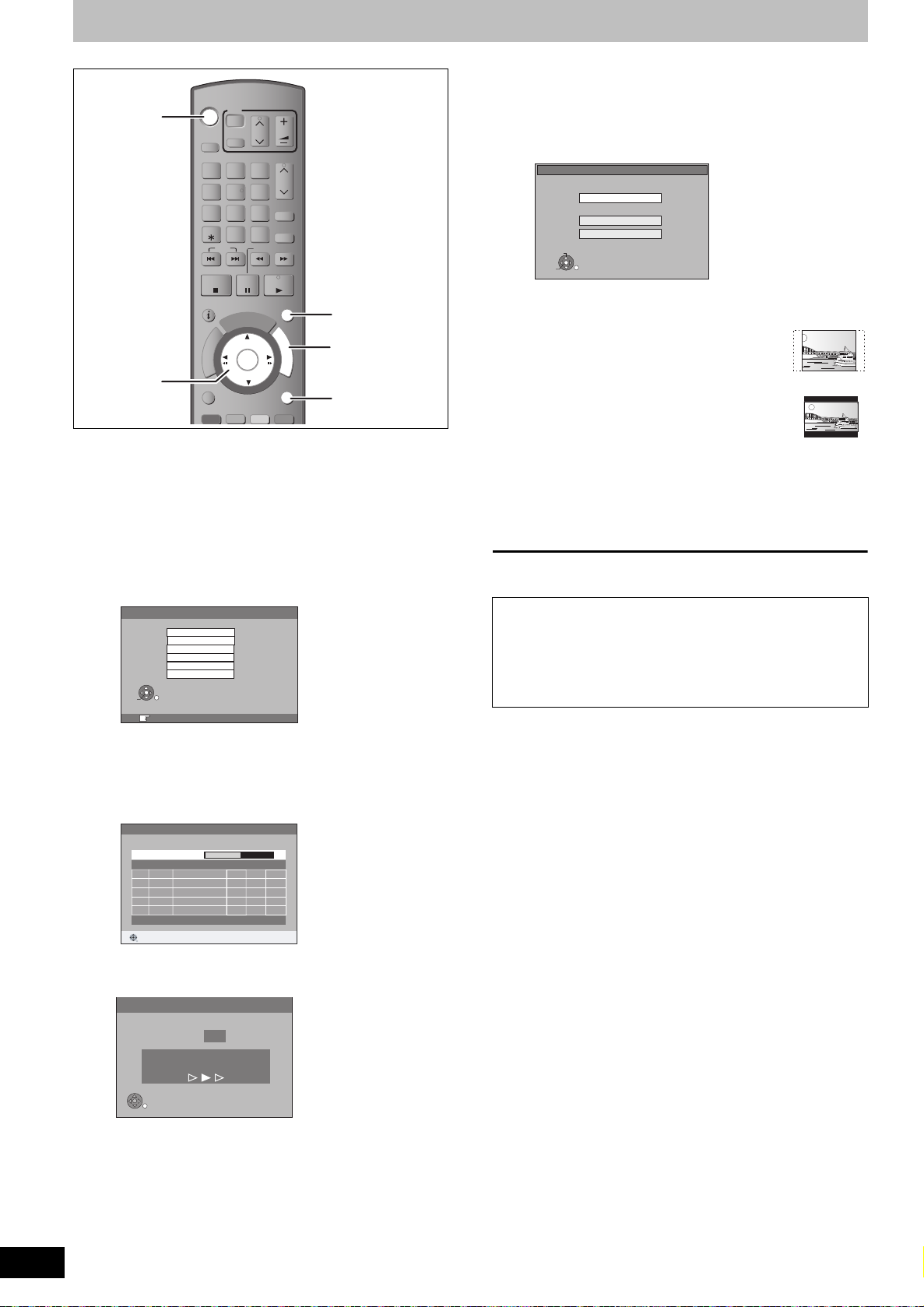
ÉTAPE 2
DVD
,,,
OK
Réglages de la réception des canaux et réglages du format du téléviseur
A la fin de la configuration automatique analogique, l’écran
de réglage du format du téléviseur apparaît.
D V D
DRIVE
SELECT
DELETE
S TA TU S
OPTION
1
7
S T O P
T
A
G
I
V
A
N
T
C
E
R
I
D
O
SKIP
R
TV
A V
2
5 4
8
0
R
P
O
P A US E
/
G
OK
C
H
V O L
CH
P A G E
3
CH
6
CREATE CHAPTER
9
MANUAL SK IP
INPUT
SELECT
SL O W /SEARC H
PL A Y/x1. 3
EXIT
E
C
K
F
U
N
C
T
I
O
N
M
E
N
U
RETURN
EXIT
FUNCTION MENU
RETURN
≥Si vous sélectionnez “Schweiz”, “Suisse” ou “Svizzera”
dans le réglage du pays, le menu de configuration “Power
Save” apparaît après la fin de la configuration automatique
analogique. Sélectionnez “Oui” ou “Non” (➡ 54).
Puis l’écran de configuration du format TV apparaît.
Aspect TV
Téléviseur écran large 16:9
16:9
Téléviseur 4:3
Pan & Scan
Letterbox
SELECT
OK
RETURN
≥16:9:
Lorsque l’appareil est connecté à un téléviseur à écran large 16:9
≥Pan & Scan:
Lorsque l’appareil est connecté à un téléviseur
au format standard 4:3, les cotés de l’image
➡
sont coupés pour une image 16:9 (
70).
≥Letterbox:
Lorsque l’appareil est connecté à un téléviseur au
format standard 4:3. les images en 16:9 sont
➡
montrées dans le style letterbox (
70).
1 Allumez le téléviseur et sélectionnez
l’entrée AV correspondant au
connecteur auquel est raccordé
l’enregistreur.
2 Appuyez sur [Í DVD] pour mettre
l’appareil sous tension.
≥L’écran de réglage du pays apparaît sur le téléviseur.
Country
France
España
Italia
Schweiz
Suisse
Svizzera
SELECT
OK
RETURN
RETURN: leave OK: access
Appuyez sur [3,4]
≥La configuration automatique DVB démarre.
L’appareil recherchera les canaux numériques terrestres.
Les canaux de télévision seront localisés et sauvegardés
pour un usage immédiat.
Cela prend 5 à 10 minutes.
Patientez, svp. Ch 5 69
Prog. QualitéCanal Nom émetteur Net ID TS ID
352
1
354
2
pour choisir le pays puis appuyez sur [OK].
Installation auto. DVB
ABC
ABC 2
12302
12302
82041
8204199
3 Appuyez sur [3, 4] pour sélectionner
le format du téléviseur et appuyez sur
[OK].
Lorsque l’image du téléviseur apparaît, la configuration est
terminée.
Pour arrêter la procédure en cours
Appuyez sur [RETURN].
∫ Si le menu de réglage de l’heure apparaît.
Réglez l’heure manuellement (➡ 54).
∫ Pour vérifier si les stations ont été accordées
correctement (➡ 50)
∫ Pour redémarrer la configuration (➡ 49)
[Remarque]
≥Si cet appareil n’est pas utilisé durant environ 5 minutes pendant
que l'écran est affiché, l'économiseur d'écran s'affiche. Pour
revenir à l'écran précédent, appuyer sur [OK].
RQT9171
10
RETURN: Annuler
RETURN
Lorsque la configuration automatique DVB est terminée, la
configuration automatique analogique démarre. Cela prend
environ 8 minutes.
Configuration auto.
Can 4
Auto-configuration analogique en cours,
Veuillez patienter.
RETURN: annuler
RETURN
≥Si le canal n’a pas pu être réceptionné correctement,
réglez la position et la direction de l’antenne.
Puis répétez la configuration automatique.
Page 11
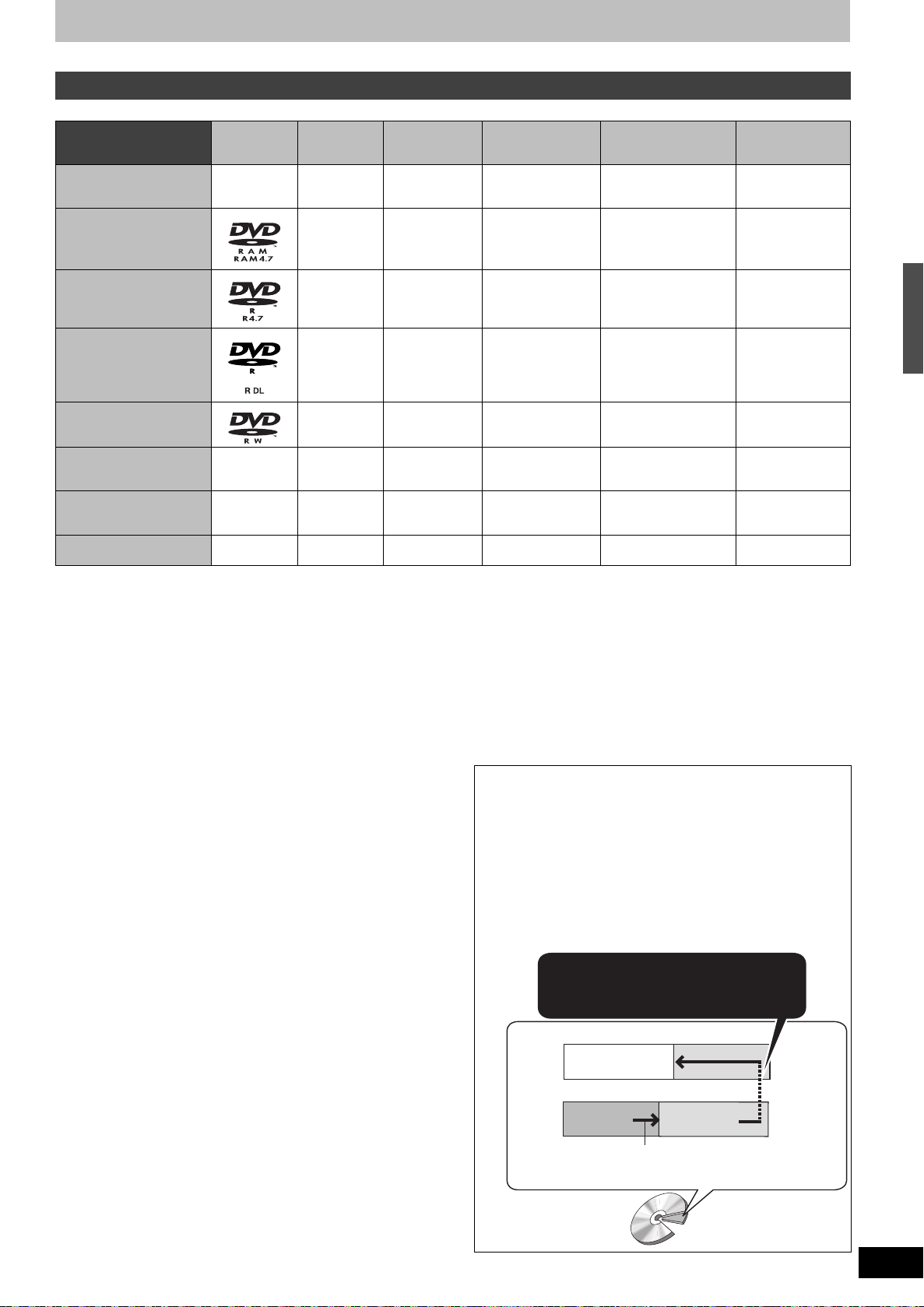
Informations du disque et du HDD
En changeant de couche:
La vidéo et le son peuvent être
momentanément coupés
(Section
interne du
disque)
(Section
externe du
disque)
L’espace
disponible
Titre 1 Titre 2
Sens de lecture
Seconde couche enregistrable
Première couche enregistrable
DVD-R DL
+R DL
Disque dur et disques amovibles utilisables pour l’enregistrement et la lecture
(≤: Possible, –: Impossible)
Type de disque
Symbole standard
Disque dur (HDD = “Hard
Disk Drive”)
[HDD]
DVD-RAM
[RAM]
DVD -R
[-R] avant finalisation
[DVD-V] après finalisation
Logo
Réinscriptible
Lecture sur
d’autres
§1
lecteurs
Enregistrement
d’émissions 16:9
Enregistrement des deux
§2
canaux M 1 et M 2 des
émissions bilingues
§2
– ≤ – ≤≤≤
≤≤ ≤ ≤ ≤
– ≤≤
§3
–
(Soit un)
Enregistrement
“Unique” (CPRM)
Disques
compatibles CPRM
(➡ 70) uniquement.
–
DVD-R DL
§4
[-R]DL] avant finalisation
[DVD-V] après finalisation
DVD-RW
≤≤ ≤
[-RW‹V›] avant finalisation
[DVD-V] après finalisation
+R
–– ≤ – (Format 4:3)
[+R] avant finalisation
[DVD-V] après finalisation
+R DL
§4
–– ≤ – (Format 4:3)
[+R]DL] avant finalisation
[DVD-V] après finalisation
+RW
– ≤≤– (Format 4:3)
[+RW]
§1
[-R] [-R]DL] [-RW‹V›] [+R] [+R]DL]
La finalisation est nécessaire pour la lecture sur un autre appareil (
[RAM] peut être lu sur des enregistreurs DVD et des lecteurs de
DVD compatible DVD-RAM Panasonic.
[-R]DL], [+R]DL] ou [+RW] peut être lu uniquement sur des appareils
compatibles avec ces disques.
§2
Pour de plus amples informations (
l’enregistrement
§3
L’audio sélectionné dans “Sélection Audio Bilingue” (
§4
[-R]DL] [+R]DL] Vous ne pouvez pas enregistrer directement sur ces
)
➡ 19, Notes importantes pour
➡ 52
) est enregistré.
disques (➡ ci-contre).
≥[RAM] [-RW‹V›] [+R] [+R]DL] [+RW] Pour utiliser un disque neuf, le
formatage est nécessaire.(➡ 47).
≥[+RW]Si le disque ne peut être lu sur un autre appareil, nous vous
recommandons la creation d’un menu principal (➡ 48).
L’utilisation des disques Panasonic est recommandée.
≥
Pour des temps d’enregistrement disponibles pour différents disques sous
différents modes d’enregistrement, voir “Modes d’enregistrement et
➡ 20
durées d’enregistrement approximatives” (
).
≥Le formatage et/ou l’enregistrement/réinitialisation contraints
peuvent vous empêcher de lire ou d’enregistrer certains disques.
≥Veuillez voir les caractéristiques (➡ 69) des versions des disques
compatibles et des vitesses d’enregistrement.
∫ Format d’enregistrement
Cet appareil enregistre des vidéo aux formats suivants.
Format DVD-VR (Video Recording) [HDD] [RAM]
Cette technique d’enregistrement permet d’enregistrer et de monter
des émissions de télévision et autres contenus vidéo.
≥Vous pouvez effacer les parties non désirées d’un titre, créer des
listes de lecture, etc.
≥Les émissions qui n’autorisent qu’un seul enregistrement
(“enregistrements possibles qu’une seule fois”) peuvent être
enregistrées sur un disque compatible CPRM.
Format DVD-Vidéo [-R] [-R]DL] [-RW‹V›]
Cette technique d’enregistrement est celle qui est utilisée pour les
DVD-Vidéo du commerce.
Les émissions qui permettent les “enregistrements possibles qu’une seule
≥
fois” ne peuvent pas être enregistrées même en utilisant un disque CPRM
compatible.
≥Après la finalisation du disque, vous pouvez lire le disque sur un
lecteur DVD ou un autre appareil.
Format +VR (Enregistrement Vidéo +R/+RW)
Il s’agit d’une méthode d’enregistrement de films sur des disques +R/+RW.
Vous pouvez visualiser des disques enregistrés avec cette méthode
de la même façon que le contenu enregistré au format DVD-Vidéo.
Les émissions qui n’autorisent qu’un seul enregistrement (“enregistrements
≥
possibles qu’une seule fois”) ne peuvent pas être enregistrées.
≥Après la finalisation du disque ou la création du top menu, vous
pouvez lire le disque sur un lecteur DVD ou un autre appareil.
[+R] [+R]DL] [+RW]
– ≤≤
➡ 48
).
[Remarque]
≥
Lorsque l’option “Copie en mode Rapide” est placée sur “Oui”, les
restrictions relatives à l’enregistrement de la seconde piste audio sont
également appliquées aux DVD-RAM. Mettez cette option sur “Non” si la
copie à vitesse rapide sur
[-R] [-R]DL] [-RW‹V›] [+R] [+R]DL] [+RW]
nécessaire (Le réglage par défaut est “Oui”.
≥
Les disques +R enregistrés avec cet appareil et les disques +R enregistrés avec un
autre graveur DVD Panasonic peuvent être incompatibles. Cependant, les disques
qui sont finalisés sont compatibles et peuvent être visionnés.
≥
Cet appareil ne peut pas enregistrer les signaux NTSC sur un disque qui a déjà des
enregistrements aux signaux PAL. (Mais, les deux types de programmes peuvent
être enregistrés sur le HDD.)
≥
Vous pouvez ne pas être capable d’enregistrer selon la condition des disques et
vous pouvez ne pas être capable de le lire selon les conditions d’enregistrement.
Vous ne pouvez pas enregistrer directement sur un
disque DVD-R DL et +R DL avec cet appareil.
Enregistrez sur le HDD puis copiez sur le disque.
Pour lire un DVD-R DL (double couche, une face) et +R
DL (double couche, une face)
Les DVD-R DL (double couche, une face) et +R DL (double couche, une
face) ont deux couches enregistrables sur une seule face. S’il n’y a pas
assez d’espace sur la première couche pour enregistrer un programme, le
reste est enregistré sur la seconde couche. Pour lire un titre enregistré sur
les deux couches, l’appareil commute automatiquement entre les
couches et lit le titre de la même manière qu’un programme normal.
Cependant, le son et l’image peuvent momentanément décrocher lorsque
l’appareil commute entre les couches.
§3
–
(Soit un)
§3
–
(Soit un)
§3
–
(Soit un)
§3
–
(Soit un)
§3
–
(Soit un)
–
/Informations du disque et du HDD
–
–
–
–
n’est pas
➡
51).
Réglages de la réception des canaux et réglages du format du téléviseur
ÉTAPE 2
RQT9171
11
Page 12
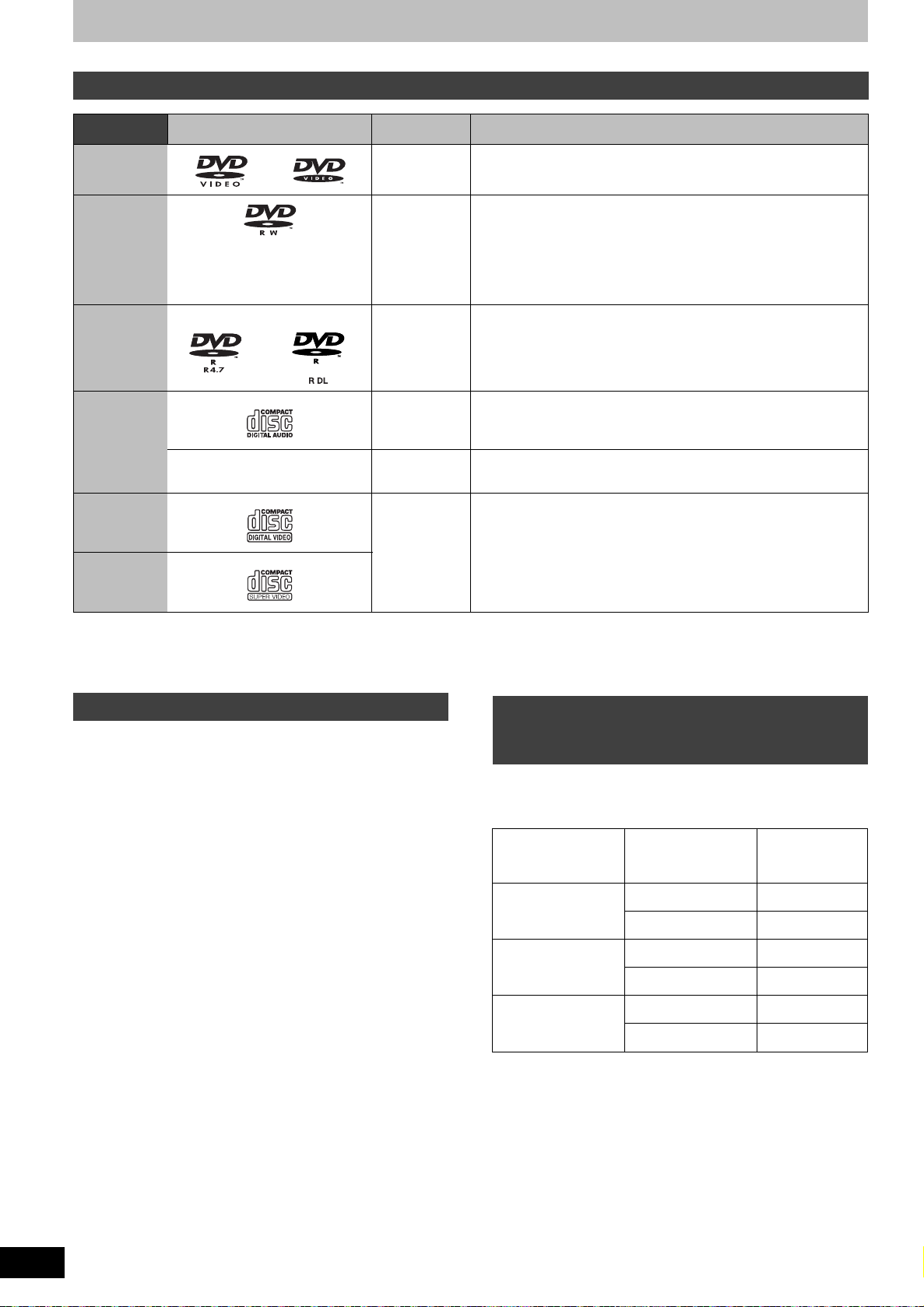
Informations du disque et du HDD
Disques en lecture seule
Type de disque Logo Symbole
DVD-Vidéo [DVD-V] Disques vidéo et musicaux de haute qualité
DVD- RW
(Format DVD-
VR)
DVD-R
DVD-R DL
CD [CD]
–DivX, MP3,
CD Vidéo [VCD]
SVCD
standard
[-RW‹VR›] DVD-RW enregistré avec un autre enregistreur de DVD
DivX, MP3,
JPEG
JPEG
≥Vous pouvez lire des programmes n’autorisant que l’“enregistrements
possibles qu’une seule fois” que s’ils ont été enregistrés sur disque
compatible CPRM.
≥En formatant (➡ 47) le disque, vous pouvez enregistrer dessus au
format DVD-Video.
≥Il peut être nécessaire de finaliser le disque sur l’appareil qui a servi à
son enregistrement.
≥DVD-R et DVD-R DL avec vidéo enregistrée au format DivX
≥DVD-R et DVD-R DL avec musique enregistrée au format MP3
≥DVD-R et DVD-R DL avec des images fixes enregistrées au format
JPEG
Musique et sons préenregistrés (y compris CD-R/RW
≥CD-R et CD-RW avec vidéos enregistrées au format DivX
≥CD-R et CD-RW avec enregistrements musicaux MP3
≥Images fixes (JPEG) enregistrées sur CD-R et CD-RW
≥Musique et vidéo préenregistrée (y compris CD-R/RW
Utilise
§
)
§
)
§
Fermez la session après l’enregistrement. Selon les conditions d’enregistrement, la lecture de certains disques peut être impossible.
≥Le producteur du contenu peut agir sur le mode de lecture du disque. C’est pourquoi vous pouvez ne pas être capable de commander la lecture
de la façon décrite dans ces modes d’emploi. Lisez attentivement le mode d’emploi du disque.
≥La qualité de fonctionnement et du son des CD qui ne sont pas conformes aux caractéristiques CD-DA (contrôle de copie des CD, etc.) ne peut
pas être garantie.
Disques ne pouvant pas être lus
≥DVD-RAM de 2,6 et 5,2 Go, 12 cm
≥DVD-R pour Authoring de 3,95 et 4,7 Go
≥DVD-R, DVD-R DL, DVD-RW, +R, +R DL enregistrés sur un autre
appareil et non finalisés (➡ 70).
≥Disques enregistrés au format AVCHD.
≥DVD-Vidéo dont le code de région n’est ni “2” ni “ALL”.
≥DVD-Audio
≥Disques Blu-ray, HD DVD
≥DVD-ROM, +R (8 cm), CD-ROM, CDV, CD-G, Photo CD, CVD,
SACD, MV-Disc, PD
Types de disques ou d’enregistrements
sur disque dur par rapport au téléviseur
raccordé
Lorsque vous utilisez des disques enregistrés en PAL ou en NTSC,
ou lorsque vous lisez un titre enregistré sur le disque dur en PAL ou
en NTSC, consultez le tableau ci-après.
(≤: Visionnage possible, –: Visionnage impossible)
Type de téléviseur Disques ou titres
Téléviseur multi
standard
Téléviseur PAL PA L ≤
Téléviseur NTSC PA L –
§1
Si votre téléviseur n’est pas conçu pour prendre en charge les
signaux PAL 525/60, l’image n’apparaîtra pas correctement.
§2
Sélectionnez “NTSC” pour l’option “Système TV” (➡ 53).
≥Lors de la lecture d’un titre enregistré sur le disque dur, assurez-
vous que le réglage “Système TV” correspond à celui du titre (PAL
ou NTSC) (➡ 53).
enregistrés sur
disque dur
PA L ≤
NTSC ≤
NTSC
NTSC
Oui/Non
§1
≤
(PAL60)
≤
§2
RQT9171
12
Page 13
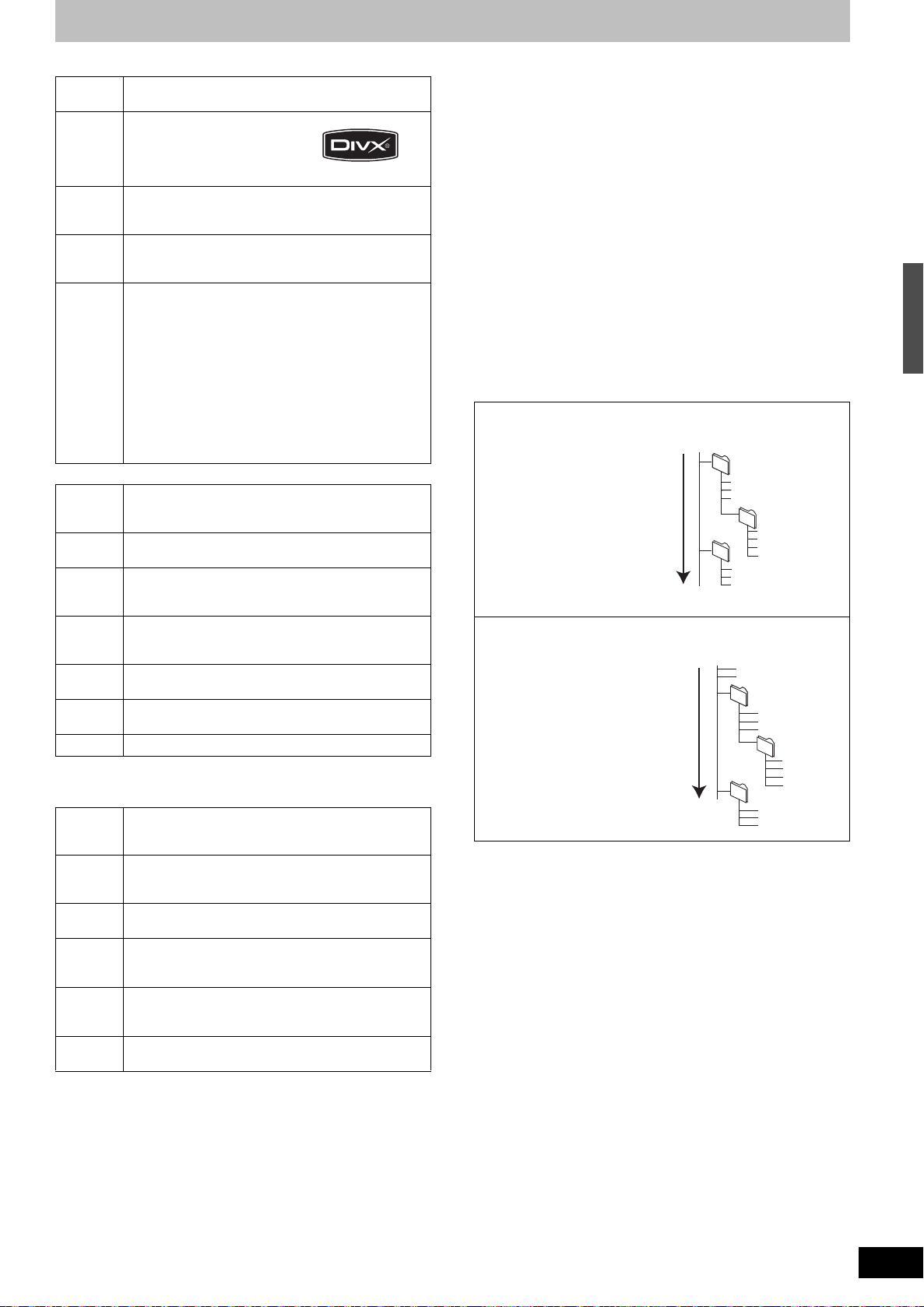
A propos des fichiers DivX, des fichiers MP3 et des images fixes (JPEG)
Racine
Ordre de lecture
(dossier=groupe)
(
fichier=plage
)
Racine
Ordre de lecture
Dossier 002
Dossier 003
Dossier 004
DivX
Support pouvant
[-R] [-R]DL] [CD]
être lu
Formats
des
fichiers
DivX
≥Les fichiers doivent avoir
l’extension “.DIVX”, “.divx”,
“.AVI” ou “.avi”.
Nombre
des
dossiers
Nombre
des
Nombre maximum de dossiers reconnaissables: 300
dossiers
(Dossier racine inclus)
Nombre maximum de fichiers reconnaissables
fichiers
fichiers
Version du
support
Lit toutes les versions du format vidéo DivX (y compris
DivX 6) avec lecture standard des fichiers média DivX.
Certifié pour DivX Home Theater Profile.
Vidéo
– Nombre de flux: jusqu’à 1
– Codec: DIV3, DIV4, DIVX, DV50
– Taille image: de 32 x 32 à 720 x 576
– FPS (Images par seconde): jusqu’à 30 fps
Son
– Nombre de flux: jusqu’à 8
– Formats: MP3, MPEG, AC3
– Multi canaux: AC3 est possible. Multi MPEG
conversion 2 c.
MP3
Support
[-R] [-R]DL] [CD]
pouvant
être lu
Formats des
fichiers
Nombre de
dossiers
(groupes)
Nombre
de fichiers
MP3
≥
Les fichiers MP3 doivent avoir l’extension “.MP3” ou “.mp3”.
Nombre de dossiers maximal (groupes)
reconnaissable: 300 dossiers (groupes)
(Dossier racine inclus)
Nombre maximum de fichiers (plages)
reconnaissables
§1
: 3000 fichiers (plages)
(plages)
Débit
32 kbps à 320 kbps
binaire
Fréquence
16 kHz/22,05 kHz/24 kHz/32 kHz/44,1kHz/48 kHz
d’échantillonnage
Tags ID3 non compatible
≥Il se peut que la lecture ne puisse pas s’effectuer s’il y a une
grosse quantité d’images fixes ou autres sur le fichier MP3.
§2
Images fixes (JPEG
Support
[-R] [-R]DL] [CD]
)
pouvant
être lu
Formats
des
Formats des fichiers: JPEG
Les fichiers doivent avoir l’extension “.jpg” ou “.JPG”.
≥
fichiers
Nombre
de pixels
Nombre
des
dossiers
Nombre
des
fichiers
MOTION
De 34k34 à 6144k4096
(Sous-échantillonnage à 4:2:2 ou 4:2:0)
Nombre maximum de dossiers reconnaissables: 300
dossiers
§3
Nombre maximum de fichiers reconnaissables§1:
3000 fichiers
§3
non supporté
JPEG
§1
Le nombre total de fichiers reconnaissables, y compris MP3,
JPEG, DivX et autres types de fichiers est de 4000.
§2
L’affichage des images fixes peut prendre un certain temps.
§3
Lorsqu’il y a beaucoup de fichiers et/ou dossiers, il est possible
que certains fichiers ne s’affichent pas ou ne puissent pas être
lus.
§1
: 200
[-R] [-R]DL] [CD]
≥Formats de disque compatibles: ISO9660 niveau 1 et 2 (sauf
formats étendus) et Joliet
≥Cet appareil est capable de lire les disques multisessions, mais la
lecture peut prendre plus de temps à se lancer s’il y a un grand
nombre de sessions sur le disque.
L’opération peut prendre un certain temps lorsqu’il existe de
≥
nombreux fichiers (plages) et/ou dossiers (groupes), et il est possible
que certains fichiers ne puissent pas être visionnés ou écoutés.
≥Les alphabets et les chiffres arabes apparaissent correctement.
Les autres caractères peuvent ne pas s’afficher correctement.
≥L’ordre de présentation peut être différent de celui apparaissant
sur l’ordinateur.
≥Selon le logiciel de création de disque utilisé, les fichiers (plages)
et dossiers (groupes) ne sont pas obligatoirement lus dans l’ordre
où vous les avez numérotés.
Cet appareil n’est pas compatible avec le format d’écriture par paquets.
≥
≥
Selon les conditions d’enregistrement, le disque peut ne pas être lu.
∫ Structure des dossiers affichée par cet appareil
Vous pouvez exploiter les fichiers MP3 et les images fixes
(JPEG) sur cet appareil en constituant des dossiers comme
illustré ci-dessous. Toutefois, selon la méthode d’écriture des
données (logiciel d’écriture), les fichiers et dossiers ne sont pas
obligatoirement lus dans l’ordre où vous les avez numérotés.
Structure des dossiers MP3
[-R] [-R]DL] [CD]
Affectez aux fichiers un préfixe
de 3 chiffres pour préciser
l’ordre dans lequel vous voulez
qu’ils soient lus.
Structure des dossiers d’images fixes
[-R] [-R]DL] [CD]
À l’intérieur de chaque
dossier, les fichiers sont
présentés dans l’ordre
dans lequel ils ont été
modifiés ou dans celui où
les photos ont été prises.
001
003 group
001
001track.mp3
002track.mp3
003track.mp3
002 group
001track.mp3
002track.mp3
003track.mp3
004track.mp3
001track.mp3
002track.mp3
003track.mp3
P0000001.jpg
P0000002.jpg
P0000003.jpg
P0000004.jpg
P0000005.jpg
P0000010.jpg
P0000011.jpg
P0000012.jpg
P0000006.jpg
P0000007.jpg
P0000008.jpg
P0000009.jpg
Informations du disque et du HDD/A propos des fichiers DivX, des fichiers MP3 et des images fixes (JPEG)
RQT9171
13
Page 14
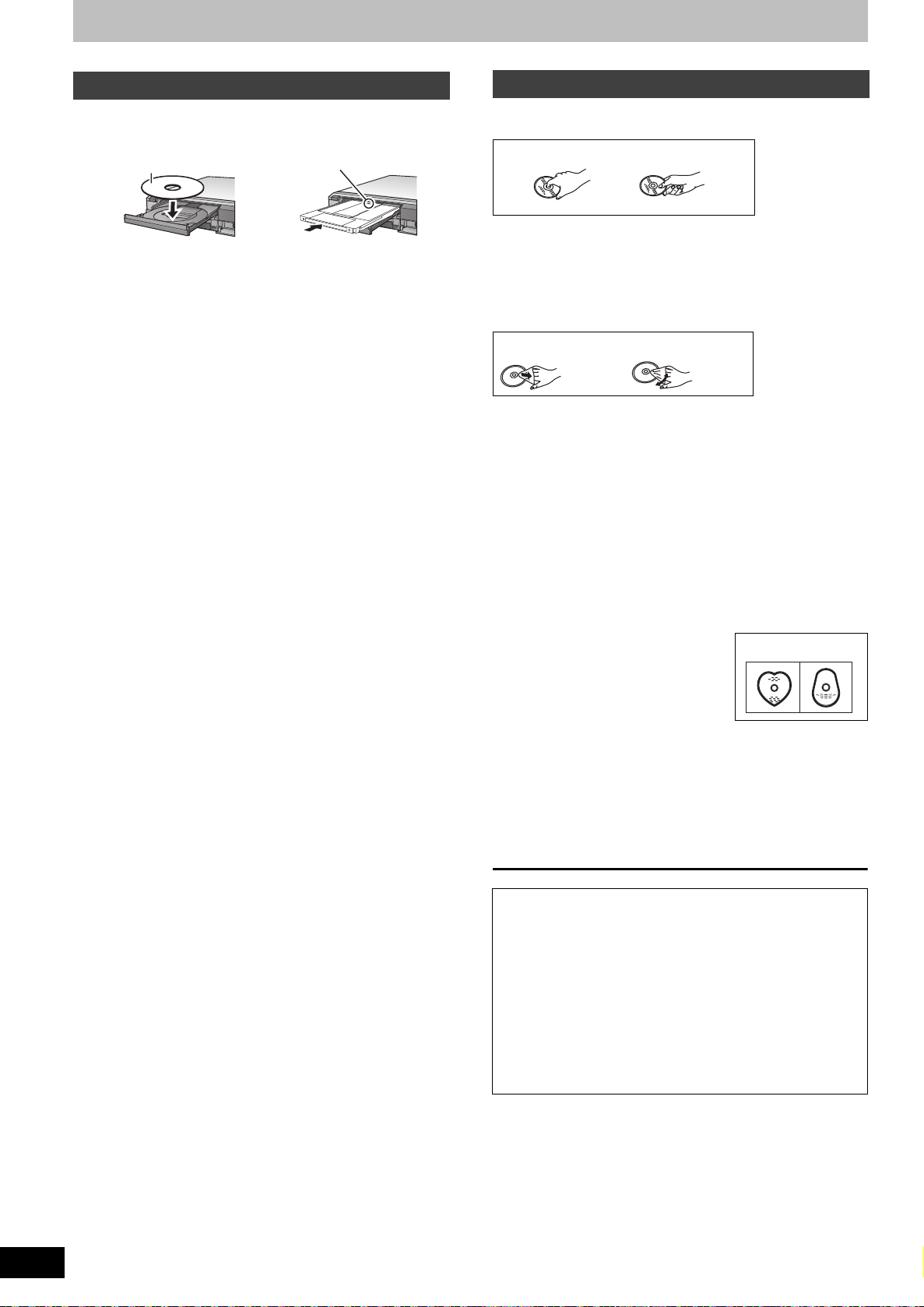
Manipulation d’un disque
Insérez avec l’étiquette vers le haut
et la flèche dirigée vers l’intérieur.
Introduire complètement.
Insérez avec l’étiquette
dirigée vers le haut.
∫
Disque en cartouche
CORRECT
INCORRECT
CORRECT
INCORRECT
INCORRECT
Insertion des disques
1 Appuyez sur [< OPEN/CLOSE] pour ouvrir le plateau.
2 Appuyez sur [< OPEN/CLOSE] pour fermer le plateau.
Fonction de sélection automatique du lecteur
[RAM] [Uniquement pour les disques avec la languette de protection
contre l’écriture en position de protection réglée sur “PROTECT”
(➡ 46, Protection sur cartouche)]
[DVD-V] [VCD] [CD]
≥Si l’appareil enregistre sur le HDD ou s’il est arrêté, il commute
automatiquement sur le lecteur DVD si un disque est introduit.
≥Si vous éjectez un disque et fermez le plateau, le lecteur HDD est
automatiquement sélectionné.
[Remarque]
≥Si vous utilisez un DVD-RAM ou un DVD-R de 8 cm, retirez le
disque de sa cartouche.
Il n’est pas possible d’enregistrer de façon continue d’une face d’un disque à
≥[RAM]
double face à l’autre face. Vous devez éjecter le disque et le retourner.
≥[RAM] Lorsque vous utilisez des disques incorporés à une
cartouche, avec la languette de protection contre l’écriture en
position de protection (➡ 46), la lecture débute dès que vous
introduisez le disque ou la carte dans l’appareil.
Précautions à prendre avec un disque
∫ Comment tenir un disque
Ne touchez pas la surface enregistrée.
∫ À propos des disques non protégés par une
cartouche
Faites attention de ne pas les rayer ou les salir.
∫ S’il y a des saletés ou de la condensation sur le
disque
Essuyez avec un chiffon humide puis avec un chiffon sec.
∫ Précautions de manipulation
≥Ne collez pas d’étiquettes ou d’autocollants sur les disques. (Cela
pourrait gondoler le disque, nuire à sa rotation et le rendre
inutilisable.)
≥Écrivez uniquement sur la face du disque prévue à cet effet, à
l’aide d’un stylo-feutre à l’huile conçu pour cela. N’utilisez pas de
stylo à bille ou un autre type de stylo à pointe dure.
≥N’utilisez pas de nettroyants pour disques vinyles, du benzine, des
diluants, des liquides de protection contre l’électricité statique ou
n’importe quel autre solvant.
≥N’utilisez pas des protecteurs ou couvercles contre les rayures.
≥Évitez de laisser tomber les disques, de les empiler ou de les
soumettre à des chocs. Ne posez aucun autre objet sur eux.
≥N’utilisez pas les disques suivants:
– Des disques avec des parties adhésives à nu provenant
d’autocollants ou d’étiquettes retirés (disques de location, etc.).
– Disques très gondolés ou fissurés.
– Disques de forme irrégulière, tels que
des disques en forme de cœur.
≥Ne laissez pas les disques dans les
endroits suivants:
– Au soleil.
– Dans des endroits très poussiéreux ou
très humides.
– Près d’un chauffage.
– Dans des endroits soumis à des différences de température
importantes selon les heures (cela peut provoquer de la
condensation).
– En présence d’électricité statique ou d’ondes électromagnétiques
≥Pour protéger les disques des rayures et de la saleté, remettez-les
dans leur boîte ou dans leur cartouche lorsque vous ne les utilisez
pas.
Le fabricant n’endosse aucune responsabilité et n’offre aucune
compensation en cas de perte de contenu enregistré ou monté
faisant suite à un problème affectant l’appareil ou le support
d’enregistrement, et n’endosse aucune responsabilité ni n’offre
aucune compensation pour d’éventuels dommages consécutifs à
une telle perte.
Exemples de causes de telles pertes:
≥
Un disque enregistré et monté avec cet appareil est lu sur un
enregistreur de DVD ou le lecteur de disque d’un ordinateur fabriqué
par une autre compagnie.
≥
Un disque est utilisé comme décrit ci-dessus puis lu à nouveau sur cet
appareil.
≥
Un disque enregistré et monté avec un enregistreur de DVD ou le
lecteur de disque d’un ordinateur fabriqué par une autre compagnie est
lu sur cet appareil.
RQT9171
14
Page 15
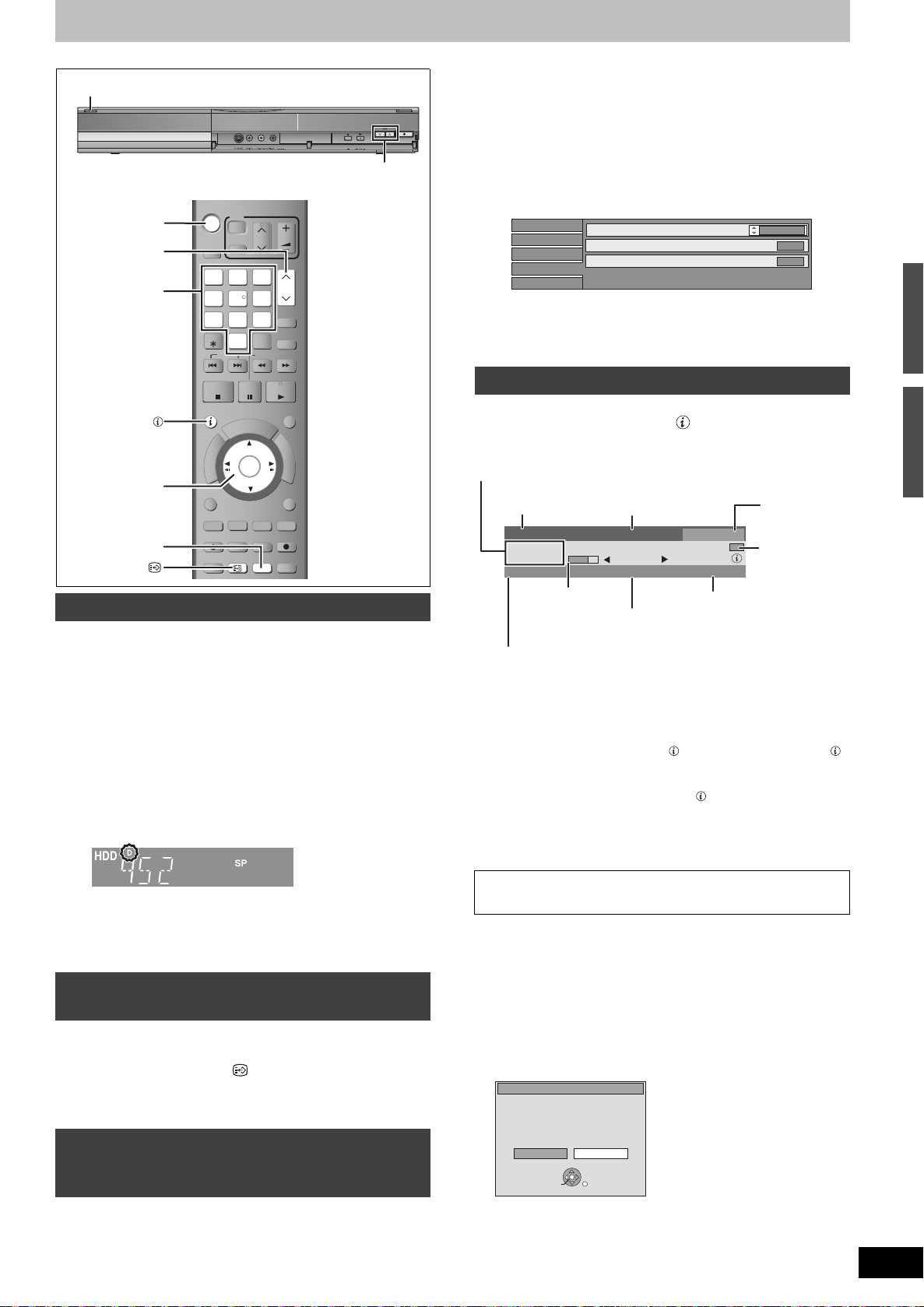
Visualisation des émissions numériques et analogiques
Touches
numériques
RECREC
“D” signifie émissions
numériques.
Pendant une diffusion brouillée
(qui ne peut pas être vu avec cet appareil.)
Le programme est diffusé en multi-langues
audio (➡ ci-contre)
Profil
Nom de la chaîne et
du canal
Le nom du programme et l’heure de diffusion
Changez le
profil (➡ 49).
Qualité du signal
(➡ ci-dessous)
Sous-titres (➡ ci-contre).
Progrès du
programme en
cours
2
STATUS
,,,
OK
2
3
DVD
DRIVE
SELECT
1
DELETE
STATUS
OPTION
7
STOP
G
I
V
A
N
T
C
E
R
I
D
2 Appuyez sur [3, 4] pour sélectionner
OPEN/CLOSE
REC
le menu “Audio” ou le menu “Autre”
et appuyez sur [1].
3 Appuyez sur [3, 4] pour sélectionner
3
TV
VOL
CH
AV
PAG E
3
2
54
8
0
SKIP
R
P
R
O
T
A
PAU SE
C
/
G
O
OK
CH
6
CREATE CHAPTER
9
MANUAL SKIP
INPUT
SELECT
SLOW/SEARCH
PLAY/x1.3
EXIT
H
E
C
K
F
U
N
C
T
RETURN
I
O
N
M
E
N
U
“Audio Multi DVB” ou “Sous-titre
DVB” puis appuyez sur [1].
Ex.: Audio Multi DVB
Disque
Play
Vidéo
Audio
Autre
Audio Multi DVB
V.S.S.
Optim. Dial.
Anglais
Non
Non
4 Appuyez sur [3, 4] pour sélectionner
la langue et appuyez sur [OK].
Information du canal numérique
Pendant l’arrêt
Appuyez sur [STATUS ] pour montrer
l’écran d’information.
REC MODE
DISPLAY
STTL
REC
AUDIO
STTL
Sélectionnez le canal
1
Allumez le téléviseur et sélectionnez l’entrée
AV correspondant au connecteur auquel est
raccordé l’enregistreur.
2 Appuyez sur [Í DVD] pour mettre
l’appareil sous tension.
3
Appuyez sur [
Chaque fois que vous changez de chaîne, l’information du
canal numérique apparaît automatiquement (uniquement
pour les canaux numériques terrestres).
Les canaux numériques sont affichés en premier, suivis par
les canaux analogiques.
≥Vous pouvez aussi choisir le canal avec les touches
numériques.
Ex.: 5: [0] ➡ [0] ➡ [5]
15: [0] ➡ [1] ➡ [5]
115: [1] ➡ [1] ➡ [5]
Pour afficher les sous-titres (Emission
numérique uniquement)
Lorsque “Sous-titres” apparaît dans l’information du canal
numérique (➡ ci-contre)
Appuyez sur [STTL ].
≥Appuyez de nouveau pour cacher les sous-titres.
≥Si pendant un enregistrement les sous-titres sont affichés, ceux-ci
seront également enregistrés (➡ 17).
Pour sélectionner la langue du multilangues audio DVB ou des sous-titres
DVB (Émission numérique uniquement)
S’il y a plusieurs canaux audio ou plusieurs sous-titres de disponible
sur le canal en cours, vous pouvez choisir une langue.
1 Appuyez sur [DISPLAY].
WXCH]
DIRECT TV REC
EXT LINK
TIME SLIP
DISPLAY
pour choisir le canal.
352 ABC2
ABC News
19:00 - 19:30
Crypté
Aucun signal
MAINTENANT
Multi-audio
Ttes chaînes
18:53
Changer profil
infos
Sous-titres
Pour commuter l’information du programme en cours et du
prochain programme
Appuyez sur [2, 1].
Pour voir les informations détaillées du programme
Appuyez de nouveau sur [STATUS ] (uniquement lorsque “info ”
est affiché).
Pour cacher l’écran d’information
Appuyez une fois ou deux sur [STATUS ].
Qualité du signal
Aucun signal:
Aucun émetteur
Le signal de l’émission numérique n’est pas réceptionné.
:Aucune émission n’est actuellement disponible.
Si “Aucun signal” est affiché:
≥Réglez la position et la direction de l’antenne.
≥Vérifiez que le canal numérique en cours émet correctement.
[Remarque]
Vous pouvez aussi sélectionner l’autre canal lorsque l’écran
d’information est affiché en appuyant sur [3, 4] et [OK].
∫ Si le message Nouveau service apparaît
Lorsqu’un canal DVB est ajouté, cet appareil en est
automatiquement informé. Alors le message de confirmation
apparaît. Si vous sélectionnez “Oui” sur l’afficheur, la
configuration automatique démarre (tous les réglages des
canaux et tous les profils seront supprimés. Les programmes des
enregistrements avec minuterie seront également supprimés.)
.
Nouveau service
Un nouveau service DVB a été trouvé.
Démarrer l’auto-configuration DVB?
La sélection de l’auto-configuration DVB
effacera le profil en cours et tous les
enregistrements programmés.
NonOui
RETURN
OK
Le réglage affiché/caché peut être changé (➡ 52, Nouveau
message de service).
Manipulation d’un disque/Visualisation des émissions numériques et analogiques
RQT9171
15
Page 16
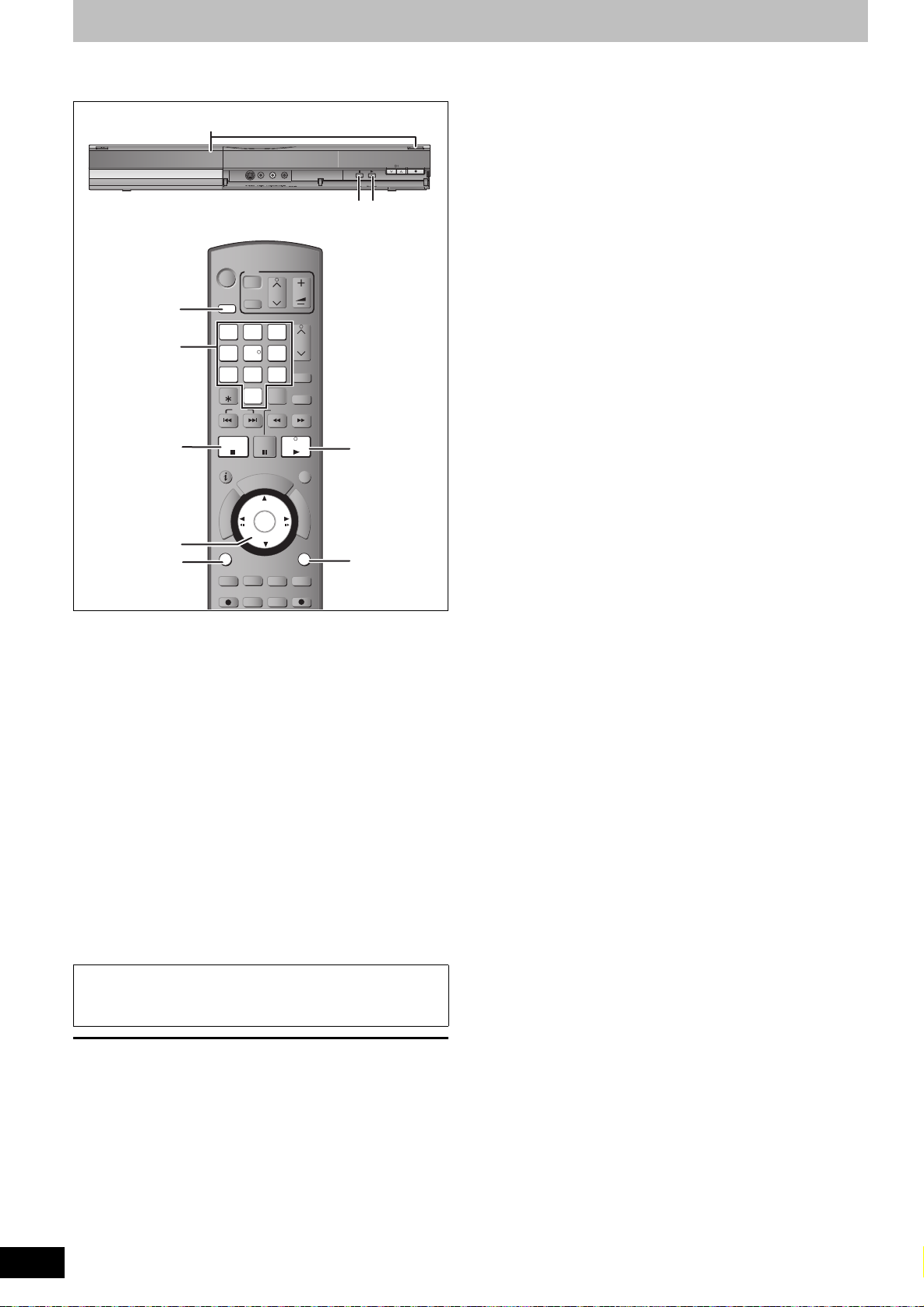
Lecture d’enregistrements/Lecture de disques
STATUS
DIRECT TV REC
EXT LIN K
REC MOD E
REC
RETURN
PAUSE
STOP
SLOW/SEAR CH
SKIP
CH
PAGE
CH
AV
TV
DRIVE
SELECT
Touches
numériques
Pour plus de précisions, consultez la “Lecture
avancée” (➡ 26).
2
3
DVD
TV
1
,,,
OK
OPTION
DRIVE
SELECT
2
1
54
8
7
DELETE
0
SKIP
STATUS
OPTION
STOP
T
A
G
I
V
A
N
T
C
E
R
I
D
P
R
O
AV
PAU SE
G
O
R
CH
3
6
9
INPUT
SELECT
SLOW/SEARCH
C
/
H
E
OK
C
K
VOL
PAG E
CH
CREATE CHAPTER
MANUAL SKIP
PLAY/x1.3
EXIT
F
U
N
C
T
I
O
N
M
E
N
U
RETURN
3
RETURN
∫ Quand un écran de menu apparaît sur le
téléviseur
[DVD-V]
Appuyez sur [3, 4, 2, 1] pour choisir l’option voulue puis
OPEN/CLOSE
REC
appuyez sur [OK].
≥Certains éléments peuvent aussi être sélectionnés avec les
touches numériques.
≥Si on vous a demandé d’appuyer sur la touche “ENTER” par
l'écran du menu ou dans les instructions du disque, appuyez sur
[OK].
[VCD]
Appuyez sur les touches numériques pour sélectionner
l’élément voulu.
Ex.: 5:
[0] ➡ [5]
15: [1] ➡ [5]
≥Pour retourner à l’écran de menu
[DVD-V]
1 Appuyez sur [OPTION].
2 Appuyez sur [3, 4] pour sélectionner “Top Menu” ou “Menu”
puis appuyez sur [OK].
[VCD]
Appuyez sur [RETURN].
[Remarque]
Les disques continuent de tourner quand les menus sont affichés.
Appuyez sur [∫] quand vous avez fini pour préserver le moteur de
l’appareil et l’écran de votre téléviseur.
Préparation
≥Allumez le téléviseur et sélectionnez l’entrée AV correspondant au
≥
1 Appuyez sur [DRIVE SELECT] pour
2 Si vous avez sélectionné le lecteur de DVD
3 Appuyez sur [1](PLAY).
RQT9171
[Remarque]
≥Durant l’enregistrement, l’attente d’enregistrement par minuterie
≥Selon la nature du disque introduit, l’affichage de l’écran de menu,
≥Le producteur du contenu peut agir sur le mode de lecture du
≥Lorsque vous lisez un titre enregistré sur le disque dur, assurez-
16
DIRECT TV REC
EXT LINK
REC MODE
REC
connecteur auquel est raccordé l’enregistreur.
Mettez cet appareil sous tension.
sélectionner le lecteur HDD ou DVD.
Le témoin indicateur du HDD ou du DVD de l’appareil s’allume.
Appuyez sur [< OPEN/CLOSE] de
l’appareil principal pour ouvrir le
plateau et introduire le disque.
≥
Appuyez de nouveau sur la touche pour refermer le plateau.
[HDD] [RAM] [-R] [-R]DL] [-RW‹V›] [+R] [+R]DL] [+RW] [-RW‹VR›]
La lecture démarre à partir du dernier titre enregistré.
[DVD-V] [VCD]
La lecture démarre à partir du point spécifié par le disque.
[CD]
La lecture démarre à partir du début du disque.
Opération de menu pour d'autres types de contenu
≥DivX (➡ 28)
≥MP3 (➡ 29)
≥Images fixes (JPEG) (➡ 30)
ou l’attente EXT LINK, cet appareil ne peut pas lire de disques ou
de titres qui ne correspondent pas au réglage du “Système TV”
(➡ 53). Il est recommandé que le “Système TV” soit réglé pour
correspondre aux disques ou titres avant de les lire.
des images, du son, etc. peut prendre plus ou moins de temps.
disque. C’est pourquoi vous pouvez ne pas être capable de
commander la lecture de la façon décrite dans ces modes
d’emploi. Lisez attentivement le mode d’emploi du disque.
vous que le réglage de l’option “Système TV” correspond bien au
standard du titre enregistré (➡ 53).
Page 17
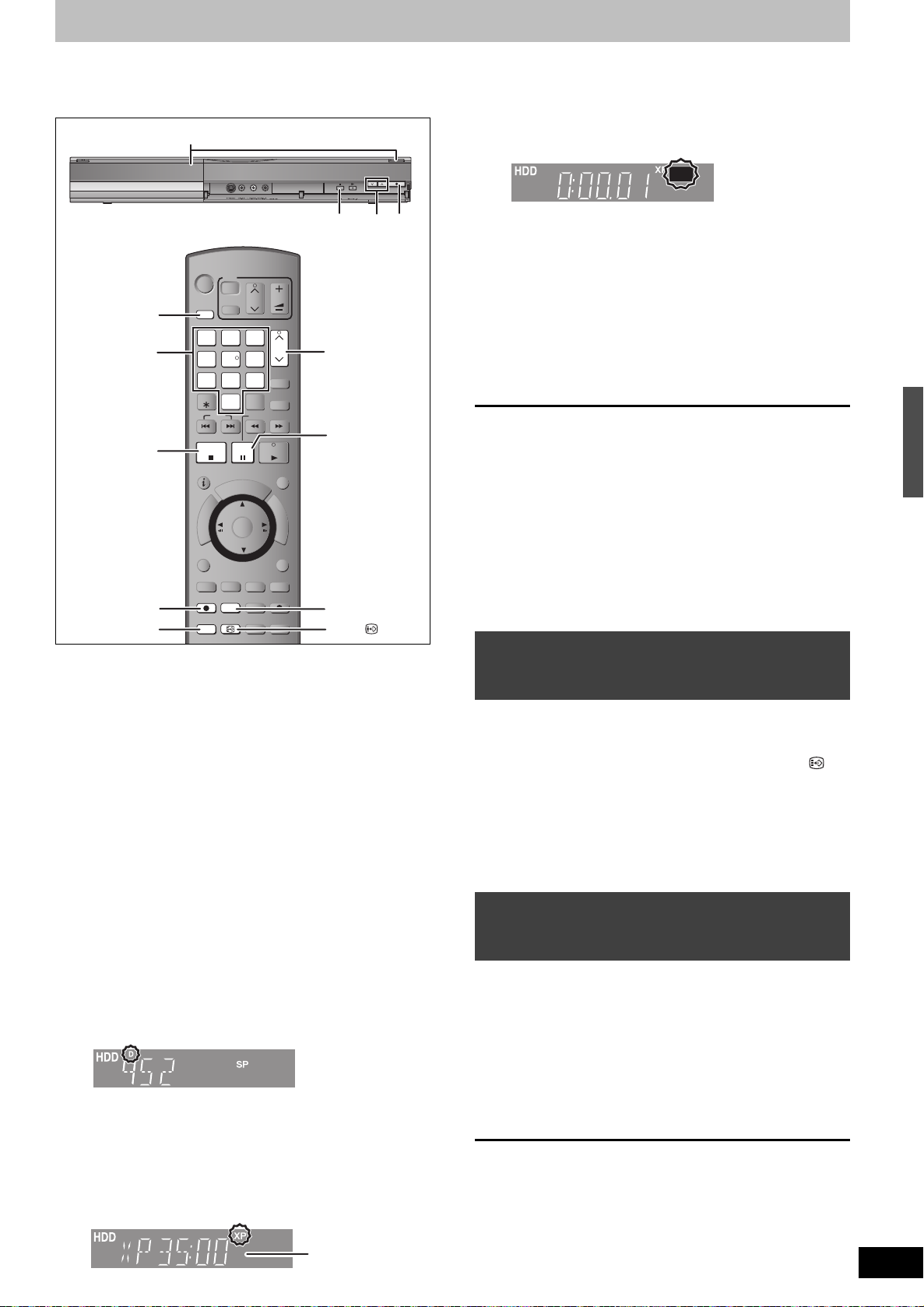
Enregistrement de programmes de télévision
TIME SL IP
DISPLAY
AUDIO
DIRECT TV REC
EXT LIN K
REC MOD E
REC
RETURN
PAUSE
STOP
SLOW/SEAR CH
SKIP
CH
PAGE
CH
AV
TV
DRIVE
SELECT
STATUS
OPEN/CLOSE
REC
3 5
2
Touches
numériques
RECREC
“D” signifie émissions
numériques.
Durée encore libre sur
le disque.
Consultez les “Notes importantes pour
➡
19
l’enregistrement” (
(
➡
20
) pour des informations plus détaillées.
1
5
AUDIO
[HDD] [RAM] [-R] [-RW‹V›] [+R] [+RW]
[RAM] [-RW‹V›] [+R] [+RW]
≥Pour utiliser un disque neuf, le formatage est nécessaire.
≥En enregistrant une émission radio numérique ou une émission
numérique qui n’est pas reçue correctement, l’information du canal
numérique (➡ 15) est également enregistré et reste visible
pendant la visualisation.
Préparation
≥Allumez le téléviseur et sélectionnez l’entrée AV correspondant au
connecteur auquel est raccordé l’enregistreur.
Mettez cet appareil sous tension.
≥
) et “Enregistrement avancé”
DVD
TV
DRIVE
SELECT
1
7
DELETE
STATUS
OPTION
REC
AUDIO
STOP
O
T
A
G
I
V
A
N
T
C
E
R
I
D
SKIP
R
2
5 4
8
0
P
REC MODE
STTL
AV
R
PAUSE
G
O
OK
CH
3
6
CREATE CHAPTER
9
INPUT
SELECT
SLOW/SEARCH
PLAY/x1.3
C
/
H
E
C
K
EXT LINK
DISPLAY
VOL
PAGE
CH
MANUAL SKIP
EXIT
F
U
N
C
T
I
O
N
M
E
N
U
RETURN
DIRECT TV REC
TIME SLIP
3
4
STTL
1 Appuyez sur [DRIVE SELECT] pour
sélectionner le lecteur HDD ou DVD.
Le témoin indicateur du HDD ou du DVD de l’appareil s’allume.
2 Si vous avez sélectionné le lecteur de DVD
Appuyez sur [< OPEN/CLOSE] de
l’appareil principal pour ouvrir le
plateau et introduire le disque.
≥
3
Appuyez sur [
Les canaux numériques sont affichés en premier, suivis par
les canaux analogiques.
Pour choisir avec les touches numériques:
Ex.:
4
Appuyez sur [REC MODE] pour choisir le
mode d’enregistrement (XP, SP, LP ou EP)
≥
Appuyez de nouveau sur la touche pour refermer le plateau.
WX
5:
[0] ➡ [0] ➡ [5]
CH] pour choisir le canal
15: [0] ➡ [1] ➡ [5]
115: [1] ➡ [1] ➡ [5]
Modes d’enregistrement et durées d’enregistrement approximatives (➡
RECREC
20)
≥
Pour enregistrer le son en utilisant LPCM (mode XP uniquement):
Pour l’option “Mode audio pour enreg. XP” du menu “LPCM”,
➡
choisissez le réglage “Configuration” (
52).
5 Appuyez sur [¥ REC] pour démarrer
l’enregistrement.
REC
L’enregistrement se fait sur l’espace libre du disque dur. Aucun
contenu existant n’est remplacé.
≥
Vous ne pouvez pas changer le canal ni le mode d’enregistrement
pendant l’enregistrement.
≥
Vous pouvez enregistrer pendant que l’appareil est en attente de
l’enregistrement avec minuterie. Mais une fois que l’heure
programmée est presque atteinte, tous les enregistrements en cours
s’arrêteront est l’enregistrement avec minuterie démarrera.
≥[HDD] [RAM] (Émission analogique uniquement) Lorsque
l’option “Copie en mode Rapide” est réglée sur “Non”
(➡ 51), vous pouvez changer le canal de réception audio en
cours de réception en appuyant sur [AUDIO] pendant
l’enregistrement. (Cela n’affecte pas l’enregistrement du
son.)
∫
Pour mettre l’enregistrement en pause
Appuyez sur [;].
Appuyez de nouveau pour reprendre l’enregistrement.
Vous pouvez également appuyer sur [
(Le titre n’est pas divisé en plusieurs titres.)
∫
Pour arrêter l’enregistrement
Appuyez sur [∫].
≥
On appelle titre la séquence allant du début à la fin de l’enregistrement.
≥[-R] [-RW‹V›] [+R] [+RW]
Il faut environ 30 secondes à l’appareil pour
terminer le traitement des informations d’enregistrement après la fin de
l’enregistrement.
Pour pouvoir lire les DVD-R, DVD-RW (format DVD-Vidéo) et +R
(enregistrés avec cet appareil) sur d’autres lecteurs DVD, il est
nécessaire de les finaliser (
Pour enregistrer une émission
numérique avec des sous-titres ou
plusieurs canaux audio
Si le programme à enregistrer a des sous-titres ou plusieurs canaux audio,
vous pouvez enregistrer avec les sous-titres ou l’audio sélectionné.
Pour enregistrer avec des sous-titres
Avant le démarrage de l’enregistrement, appuyez sur [STTL ]
afficher les sous-titres.
pour
Si le programme a plusieurs sous-titres, sélectionnez la langue
désirée (➡ 15).
Les sous-titres ne peuvent pas être changés après l’enregistrement.
≥
Pour enregistrer avec le canal audio sélectionné
Avant le démarrage de l’enregistrement, sélectionnez la langue du
canal audio désirée (➡ 15).
Pour indiquer une durée
d’enregistrement—
Enregistrement à une touche
[RAM] [-R] [-RW‹V›] [+R] [+RW]
[HDD]
.
.
Pendant l’enregistrement
Appuyez sur [¥REC] sur l’appareil principal pour choisir la
durée d’enregistrement.
≥
Vous pouvez définir une durée allant jusqu’à 4 heures.
≥
L’afficheur de l’appareil change comme indiqué ci-après.
OFF 0:30
^"
≥
≥
Pour annuler
Appuyez plusieurs fois sur la touche [¥REC] de l’appareil principal jusqu’à
ce que le compteur apparaisse.
≥
Pour arrêter l’enregistrement
Appuyez sur [∫].
""#
OFF 1:00
Compteur (annulé)
,""
Cela ne fonctionne pas pendant les enregistrements par minuterie (➡24)
ou lors de l’utilisation du mode Enregistrement flexible (
L’appareil s’arrêtera automatiquement une fois cette durée écoulée.
Cela signifie qu’elle n’est plus prise en compte, mais l’enregistrement se
poursuit.
➡
48).
""#
OFF 4:00
¥
REC] pour relancer l’enregistrement.
OFF 1:30
""#
,""
OFF 3:00,}
➡
OFF 2:00
21).
Lecture d’enregistrements/Lecture de disques/Enregistrement de programmes de télévision
RQT9171
17
Page 18
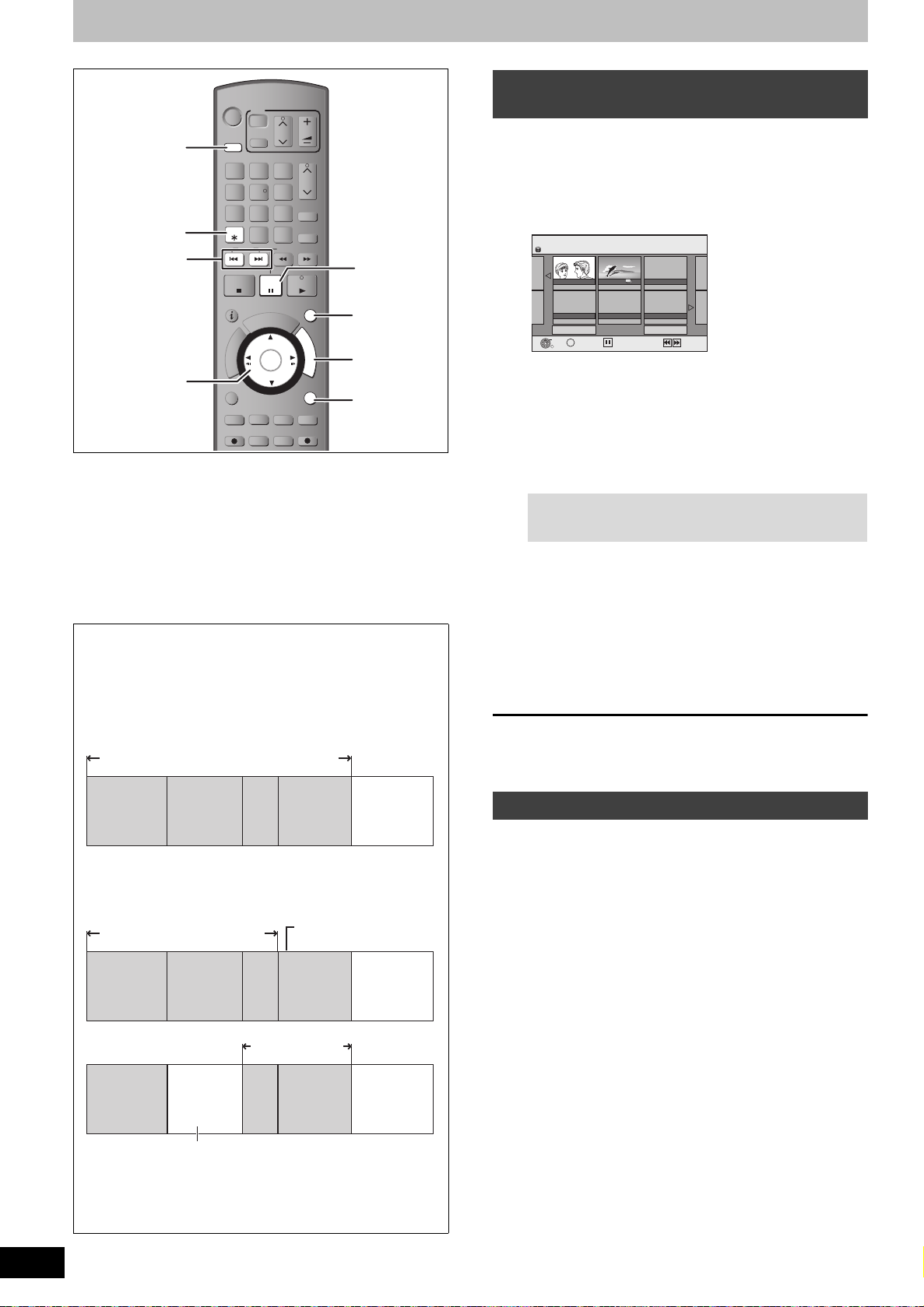
Suppression des titres
DIRECT TV RECDIRECT TV REC
EXT LINKEXT L INK
REC MODEREC MOD E
RECREC
F
U
N
C
T
I
O
N
M
E
N
U
D
I
R
E
C
T
N
A
V
I
G
A
T
O
R
RETURNRETURN
PLAY/x1.3
PAU SEPAUSE
STOPSTOP
SLOW/SEARCHSLOW/SEAR CH
SKIPSKIP
CHC H
PAG EPAGE
SELECT
INPUT
0
9
8
7
6
54
3
2
1
CHC H
AVAV
TVTV
DRIVE DRIVE
SELECTS ELECT
DVD
VOL
DELETE
EXIT
OK
OPTION
STATUSSTATUS
3
1
DRIVE SELECT
EXIT
RETURN
2, 3, 4, 5
DELETE
,
CREATE CHAPTER
MANUAL SKIP
P
R
O
G
/
C
H
E
C
K
Titre Titre
Dernier titre
enregistré
Espace
disque
disponible.
L’espace disque disponible augmente
après la suppression de n’importe quel
titre
Titre
Titre
Dernier titre
enregistré
Espace
disque
disponible.
L’espace disque disponible
n’augmente pas même
après la suppression
L’espace disque
disponible augmente
après la suppression
Titre Effacé Dernier titre
enregistré
Espace
disque
disponible.
Derniers titres
enregistrés
Utilisation du SUPPRIMER Navig. pour
supprimer
1 Pendant l’arrêt
Appuyez sur [FUNCTION MENU].
2 Appuyez sur [3, 4] pour sélectionner
“Supprimer” puis appuyez sur [OK].
SUPPRIMER Navig.
HDD
10.10.
Titres groupés
11.10. 2
[HDD] [RAM] [-R] [-R]DL] [-RW‹V›] [+R] [+R]DL] [+RW]
(Vous ne pouvez pas effacer d’éléments sur des disques finalisés.)
≥Un titre ne peut pas être restauré une fois qu’il a été supprimé.
Soyez bien sûr de ce que vous faites avant de continuer.
≥L’effacement n’est pas possible en cours d’enregistrement ou de
copie.
Préparation
≥Appuyez sur [DRIVE SELECT] pour sélectionner le lecteur HDD
ou DVD.
≥[RAM] Enlevez la protection (➡ 46, Protection des contenus).
∫ Espace disque disponible après la
suppression
≥[HDD] [RAM] L’espace supprimé redevient disponible pour
l’enregistrement.
OK
RETURN
Précéd.
OPTION
Page 02/02
Sélection.
Précéd.
Suiv.
Suiv.
3 Appuyez sur [3, 4, 2, 1] pour
sélectionner le titre puis appuyez sur
[;].
Une coche de contrôle est affichée. Répétez cette étape
jusqu’à ce que vous sélectionniez tous les éléments
nécessaires.
≥Appuyez à nouveau sur [;] pour annuler.
Pour afficher les autres pages (Affichage onglet
uniquement)
Appuyez sur [:, 9] pour afficher d'autres pages.
Vous pouvez valider les titres, que vous avez sélectionné en
utilisant le menu option.
≥Reportez-vous aux instructions concernant le menu
d’options de l’écran “Visu. des Titres” (➡ 34, étape 4).
4 Appuyez sur [OK].
5 Appuyez sur [2, 1] pour sélectionner
“Supprimer” puis appuyez sur [OK].
Le titre est supprimé.
Pour retourner à l’écran précédent
Appuyez sur [RETURN].
Pour quitter cet écran
Appuyez sur [EXIT].
≥[-RW‹V›] [+RW] L’espace d’enregistrement disponible n’augmente
que lorsque le dernier titre enregistré est effacé.
Cet espace sera disponible pour l’enregistrement après
l’effacement de tous les derniers titres enregistrés.
RQT9171
18
≥[-R] [-R]DL] [+R] [+R]DL] L’espace disponible n’augmente pas
même après que le contenu soit supprimé.
......
......
......
Suppression pendant la lecture
1 Pendant la lecture
Appuyez sur [DELETE ¢].
2 Appuyez sur [2, 1] pour sélectionner
“Supprimer” puis appuyez sur [OK].
Le titre est supprimé.
Page 19
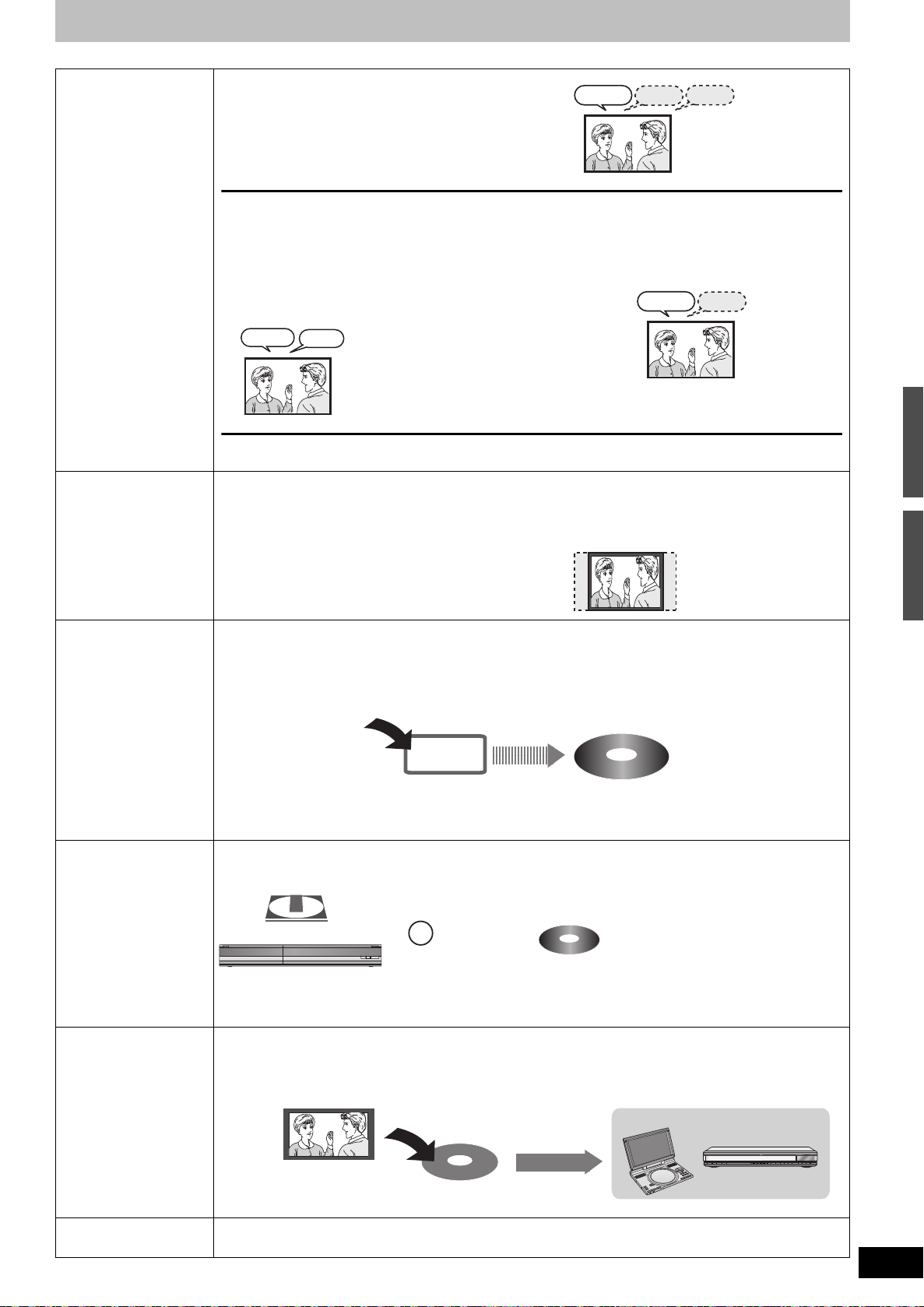
Notes importantes pour l’enregistrement
Bonjour
Sélectionnez l’audio que vous
désirez enregistrer dans “Audio
Multi DVB” dans le menu écran
(
➡
45).
Hola Hello
M 1
M 2
Hello
Bonjour
M 1
Bonjour
Seul le canal
audio
sélectionné est
enregistré.
HDD
Enregistrez sur le
disque dur
Copie à vitesse rapide sur un DVD-R, etc.
[RAM] Disques uniquement compatibles CPRM.
[-R] [-RW‹V›] [+R] [+RW]
(≤: Possible, –: Impossible)
[HDD]
Lecture du disque sur un autre lecteur de DVD
Enregistrement sur DVD-R, etc.
Finaliser
Sélection audio pour
l’enregistrement
À propos du format
lors de
l’enregistrement d’un
programme
Lorsque vous
désirez copier des
titres en mode
vitesse rapide à
partir du HDD vers
un DVD-R, etc.
Émission avec multi-langues audio (uniquement
émission numérique):
Vous pouvez sélectionner la langue audio pour recevoir le son d’une
émission multi-langues audio [“Multi-audio” apparaît en bas de
➡
l’affichage de l’information du canal numérique (
15)].
Toutefois, l’audio ne peut pas être changé après
l’enregistrement.
Émissions bilingues (uniquement émission analogique):
[HDD] [RAM]
Les deux pistes audio, principale et secondaire, peuvent être enregistrées.
Vous pouvez changer de piste pendant la lecture.
[-R] [-RW‹V›] [+R] [+RW]
Sélectionnez la piste audio principale ou
secondaire avant l’enregistrement
(➡ 52, Sélection Audio Bilingue)
(➡ 26, Modification du son reproduit en cours de lecture)
Dans les cas suivants, sélectionnez soit la piste audio
principale soit la piste secondaire:
–Enregistrement du son en LPCM
(➡ 52, Mode audio pour enreg. XP)
–“Copie en mode Rapide” est réglé
sur “Oui” (Le réglage par défaut est
“Oui”. ➡ 51)
Si vous enregistrez à partir d’un appareil externe
– Sélectionnez “M 1” ou “M 2” sur l’appareil externe.
[HDD] [RAM]
[-R] [-RW‹V›]
Les enregistrements seront effectués en utilisant “Format d’enregistrement” dans le
menu Configuration. (Le réglage par défaut est “4:3”
Cependant, dans le cas suivant, le programme sera enregistré en
(Lorsque “Copie en mode Rapide” est réglé sur “Oui”)
➡
51)
[HDD] [RAM]
(Lorsque “Copie en mode Rapide” est réglé sur
“Non”)
Le programme sera enregistré avec le format d’image original.
[+R] [+RW]
Le programme sera enregistré au format 4:3.
4:3.
≥[-R] [-RW‹V›]
Un programme enregistré en utilisant les modes
d’enregistrement “EP” ou “FR (enregistrements de 5 heures ou
plus)” sera enregistré au format 4:3.
[-R] [-R]DL] [-RW‹V›] [+R] [+R]DL] [+RW]
Réglez “Copie en mode Rapide” sur “Oui” avant l’enregistrement sur le HDD.
(Le réglage par défaut est “Oui”. ➡ 51)
Vous pouvez copier des titres en mode grande vitesse (la vitesse max. Est de 75X
son et du format sont nécessaires (➡ ci-dessus) avant l’enregistrement sur un HDD.
§
Selon le disque, la vitesse maximale peut varier.
§
); Cependant, les réglages du
Suppression des titres/Notes importantes pour l’enregistrement
Dans les cas suivants, le mode grande vitesse ne fonctionne pas.
≥[+R] [+R]DL] [+RW]
≥[+R] [+R]DL] [+RW] Les titres enregistrés au format 16:9
≥[-R] [-R]DL] [-RW‹V›]
Pour enregistrer les
émissions
Il est impossible d’enregistrer des émissions numériques autorisant un seul enregistrement (“enregistrements possibles qu’une seule fois”)
sur disque DVD-R, DVD-RW, +R, +RW ou DVD-RAM de 8 cm. Utilisez le HDD ou un DVD-RAM compatible CPRM (
“enregistrements
possibles qu’une
seule fois”
≥Les titres à “enregistrements possibles qu’une seule fois” peuvent uniquement être transférés à partir du HDD
vers un CPRM compatible DVD-RAM (Ils sont effacés du HDD). Ils ne peuvent pas être copiés.
≥Même en copiant sur une cassette vidéo le titre peut ne pas être copié correctement à cause du copy guard.
Vous ne pouvez pas copier de listes de lecture créées à partir de titres “enregistrements possibles qu’une seule fois”.
≥
Lecture du disque
sur d’autres lecteurs
de DVD
Enregistrement sur un
DVD-R DL et +R DL
≥Il n’est pas possible d’enregistrer simultanément sur HDD et sur DVD.
[-R] [-R]DL] [-RW‹V›] [+R] [+R]DL]
Le disque doit être finalisé après l’enregistrement ou la copie (➡ 48).
I
l est nécessaire de finaliser le DVD-R, etc. sur cet appareil après un enregistrement ou une copie de titres. Vous pouvez alors le lire comme un DVD-Vidéo du
commerce. Mais le disque ne fonctionne alors plus qu’en lecture seule et vous ne pourrez plus y enregistrer ou y effectuer d’édition.
§
Vous pourrez enregistrer et copier à nouveau si vous formatez le DVD-RW.
[+RW]
Vous ne pouvez pas enregistrer directement sur un disque DVD-R DL et +R DL avec cet appareil.
Enregistrez sur le HDD puis copiez sur le disque.
Les titres enregistrés en mode “EP” et en mode “FR (enregistrements de 5 heures ou plus)”
Titres enregistrés au format 16:9 en utilisant le mode “EP” ou le mode “FR” (enregistre 5 heures ou plus)
➡70)
.
§
G
H
C
1
/I
H
C
R
A
E
S
R
E
T
N
E
L
O
V
Y
A
L
P
S
I
D
U
N
E
M
P
O
T
N
R
U
T
E
R
N
O
U
N
E
M
F
F
D
C
I
N
9
V
O
N
E
P
O
D
N
U
O
R
R
T
U
A
S
.
E
A
P
E
E
R
D
O
M
R
O
T
I
N
O
M
E
D
O
M
E
R
U
T
C
I
P
2 3 4 5
CD SEQUENTIAL
DOUBLE RE-MASTER
//
DISC
Si le disque ne peut être lu sur un autre appareil, nous vous recommandons la création d’un menu principal (
DISC EXCHANGE DISC SKIPOPEN/CLOSE
➡ 48
).
RQT9171
19
Page 20
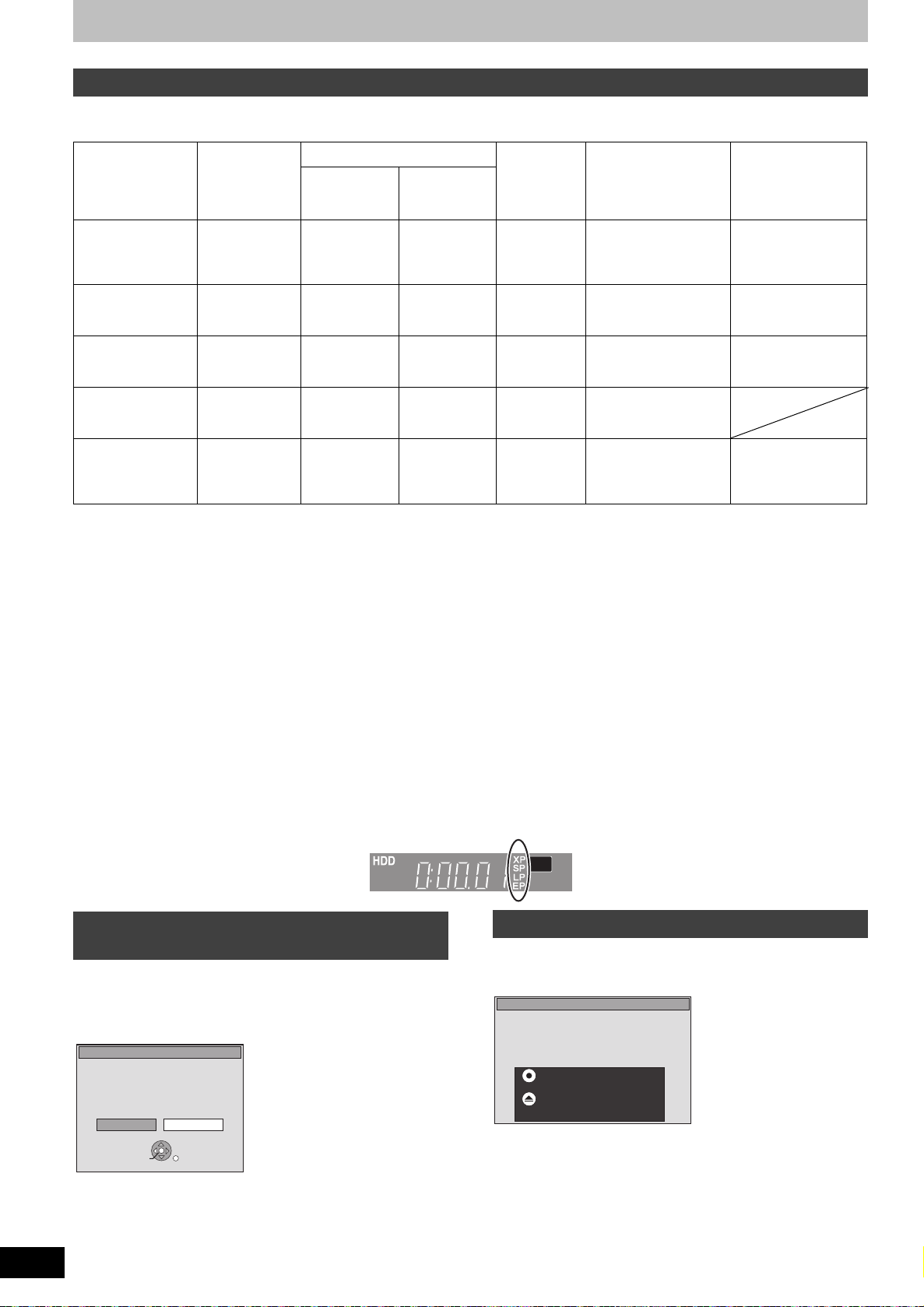
Enregistrement avancé
Modes d’enregistrement et durées d’enregistrement approximatives
En fonction du contenu enregistré, la durée d’enregistrement peut être plus courte que celle indiquée.
(Les temps fournis sur ce graphique sont des estimations.)
Mode
d’enregistrement
HDD
(160 Go)
DVD-RAM DVD-R
Simple face
(4,7 Go)
Double face
(9,4 Go)
DVD-RW
§1
+R
(8,5 Go)
DVD-R DL
§3
+RW
+R DL
(8,5 Go)
§3
(4,7 Go)
XP (Mode
35 heures 1 heure 2 heures 1 heure 1 heure 45 min. 1 heure 45 min.
d’enregistrement
à qualité d’image
élevée)
SP (Mode
70 heures 2 heures 4 heures 2 heures 3 heures 35 min. 3 heures 35 min.
d’enregistrement
standard)
LP (Mode
140 heures 4 heures 8 heures 4 heures 7 heures 10 min. 7 heures 10 min.
d’enregistrement
long)
EP (Mode
d’enregistrement
extra long)
§4
FR
(Enregistrement
flexible)
§4
279 heures
209 heures§2)
(
279 heures au
maximum
8 heures
(6 heures§2)
8 heures au
maximum
16 heures
(
12 heures§2)
8 heures au
maximum par
face
8 heures
(
6 heures§2)
8 heures au
maximum
14 heures 20 min.
(
10 heures 45 min.§2)
14 heures 20 min. Environ
9 heures avec une qualité
vidéo équivalent au mode
LP.
§1
Il n’est pas possible d’enregistrer/reproduire de façon continue de la première face d’un disque à double face vers la deuxième.
§2
Lorsque l’option “Temps d’Enr. en mode EP” est réglée sur “EP (6 heures)” dans le menu Configuration. (➡ 51)
La qualité sonore est meilleure en mode “EP (6 heures)” qu’en mode “EP (8 heures)”.
§3
Vous ne pouvez pas enregistrer directement sur un DVD-R DL ou +R DL avec cet appareil. Le tableau indique le temps d’enregistrement durant la copie.
[+R]DL] Vous ne pouvez pas copier en mode “EP” ou “FR (enregistrements de 5 heures ou plus)”.
§4
En enregistrant sur le HDD en mode “EP” ou “FR (enregistrements de 5 heures ou plus)”, vous ne pouvez pas effectuer de copies à vitesse
rapide sur un disque +R, +R DL ou +RW.
≥[RAM] Lorsque vous enregistrez un DVD-RAM en mode “EP (8 heures)”, il est possible que le disque ne soit pas lisible sur certains lecteurs de
DVD pourtant compatibles DVD-RAM. Utilisez le mode “EP (6 heures)” si l’enregistrement doit être lu sur un autre appareil.
[HDD]
≥Vous pouvez enregistrer jusqu’à 499 titres sur le disque dur. (Lors d’un enregistrement continu de très longue durée, les titres sont
automatiquement découpés en segments de 8 heures.)
[RAM] [-R] [-RW‹V›]
≥Vous pouvez enregistrer jusqu’à 99 titres sur chaque disque.
[+R] [+RW]
≥Vous pouvez enregistrer jusqu’à 49 titres sur chaque disque.
Mode FR (Enregistrement flexible)
Vous pouvez choisir le mode FR (Enregistrement flexible) pour copier ou programmer des enregistrements.
L’appareil choisit automatiquement une vitesse d’enregistrement entre XP et EP (8 heures) qui permet à l’enregistrement de correspondre à la
durée d’enregistrement disponible avec la meilleure qualité d’enregistrement possible.
Ainsi, lors d’un enregistrement de 90 minutes sur un DVD-RAM vierge, la qualité d’image est automatiquement ajustée entre celles des modes “XP” et “SP”.
≥
Lorsque vous enregistrez sur le HDD, la qualité d’image est automatiquement ajustée de telle sorte que le titre puisse être copié sur un disque de 4,7 Go.
≥Tous les modes d’enregistrement de XP à EP apparaissent sur l’affichage.
RQT9171
20
Lorsque l’écran de confirmation de
formatage est affiché
[RAM] [-RW‹V›] [+R] [+R]DL] [+RW]
Lorsque vous introduisez un nouveau disque ou un disque enregistré dans
un ordinateur ou un autre appareil, un écran de confirmation de formatage
est affiché. Formatez le disque pour pouvoir l’utiliser. Cependant, tout le
contenu enregistré sera supprimé.
Formater
Ce disque n’est pas correctement formaté.
Voulez-vous formater le disque maintenant ?
SELECT
Appuyez sur [2, 1] pour sélectionner “Oui” puis appuyez sur
[OK].
Pour formater un disque
“Efface tout le contenu—Format” (➡ 47)
NonOui
RETURN
OK
RECREC
Pour retirer un disque enregistré
[-R] [-R]DL] [-RW‹V›] [+R] [+R]DL]
L’écran suivant apparaît si vous n’avez pas traité le disque pour être
lu sur un autre appareil.
Finaliser le disque pour le lire sur d’autres
lecteurs DVD. Note: L’enregistrement et l’edition ne
sont plus possible après la nalisation.
Ceci peut prendre jusqu’à ٤min
∫ Pour finaliser le disque
Appuyez [¥ REC] sur l’appareil.
≥
Vous ne pouvez pas arrêter le processus une fois que vous l’avez démarré.
≥Si vous désirez définir la couleur de l’arrière-plan, sélectionner le
menu de lecture, ou nommer un disque, sélectionnez “Top Menu”
(➡ 48), “Sélection Lecture Auto” (➡ 48) ou “Nom disque” (➡ 46)
dans “Gestion DVD” avant la finalisation.
∫ Pour ouvrir le plateau sans finaliser le disque
Appuyez [< OPEN/CLOSE] sur l’appareil.
Finaliser
Appuyer sur la touche REC pour démarrer
la nalisation.
Appuyer sur la touche OPEN/CLOSE pour
. Ce disque ne peut pas être lu sur
sortir
d’autres appareils DVD sans nalisation.
Page 21
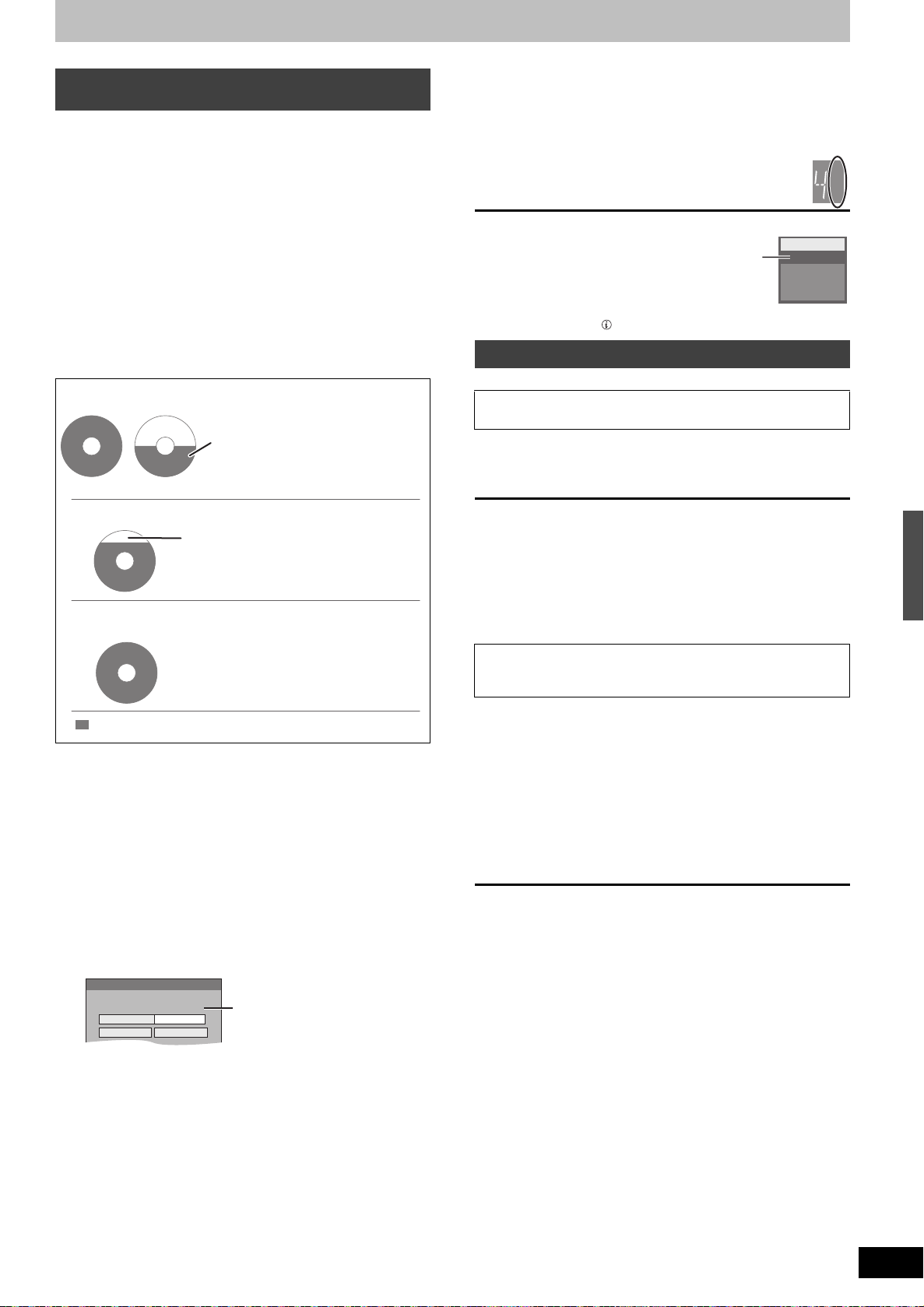
Enregistrement flexible (FR)
Si vous sélectionnez le mode XP, l’émission ne tiendra pas
sur un seul disque.
Si vous essayez d’enregistrer un
programme de 90 minutes en mode
XP, seules les 60 premières minutes
tiendront sur le disque et les 30
dernières minutes ne seront pas
enregistrées.
≥Il faut un deuxième disque.
Si vous sélectionnez le mode SP, l’émission tiendra sur un seul disque.
Si vous sélectionnez le mode “Enreg. Flexible”, l’émission tiendra
sur un seul disque en occupant intégralement l’espace disponible.
Il y aura toutefois 30 minutes d’espace
libre sur le disque.
Espace occupé par l’enregistrement
Enreg. Flexible
Démarrer
Annuler
Enregistrement en mode FR.
Rég. durée enr.
8
Heure
00 Min.
Durée Max d’enreg
8
Heure
00 Min.
Durée d’enregistrement
maximale
Il s’agit de la durée maximale en
mode EP (8 heures).
Ex.: Disque dur
Durée
d’enregistrement
restante
(Enregistrement s’adaptant à l’espace libre du disque)
[HDD] [RAM] [-R] [-RW‹V›] [+R] [+RW]
L’appareil choisit pour l’enregistrement la meilleure qualité d’image
possible en fonction de l’espace encore libre sur le disque. Le mode
d’enregistrement passe en mode FR (Enregistrement flexible).
∫ L’utilisation de la fonction “Enreg. Flexible” est
pratique dans les cas suivants.
[RAM] [-R] [-RW‹V›] [+R] [+RW]
≥Lorsque le peu d’espace libre sur le disque rend le choix d’un
mode d’enregistrement difficile
≥Pour enregistrer un long programme avec la meilleure qualité
d’image possible
[HDD]
≥Lorsque vous voulez enregistrer un titre sur le HDD de telle sorte
qu’il puisse ensuite tenir parfaitement sur un disque de 4,7 Go
≥Il n’est pas nécessaire d’éditer le titre enregistré ou de changer de
mode d’enregistrement pour copier le titre en occupant tout
l’espace libre du disque.
Ex.: Enregistrement d’une émission de 90 minutes sur disque
5 Lorsque vous voulez lancer l’enregistrement
Appuyez sur [3, 4, 2, 1] pour
sélectionner “Démarrer” puis appuyez
sur [OK].
≥L’enregistrement démarre.
≥Tous les modes d’enregistrement de XP à EP
apparaissent sur l’affichage.
Pour quitter l’écran sans lancer
d’enregistrement
Appuyez sur [RETURN].
Pour arrêter l’enregistrement
avant la fin prévue
Appuyez sur [∫].
Pour afficher la durée restante
Appuyez sur [STATUS ].
Lecture pendant un enregistrement
[HDD] [RAM]
Lecture à partir du début du titre pendant son
enregistrement—Lecture en cours d’enregistrement
HDD
REC 0:59
1 DVB
ABC1
L R
XP
SP
LP
EP
Enregistrement avancé
4.7GB
DVD-RAM
Préparation
≥Sélectionnez le canal ou l’entrée externe à enregistrer.
≥Appuyez sur [DRIVE SELECT] pour sélectionner le lecteur HDD
ou DVD.
4.7GB
DVD-RAM
4.7GB
DVD-RAM
4.7GB
DVD-RAM
1 Pendant l’arrêt
Appuyez sur [FUNCTION MENU].
2 Appuyez sur [3, 4] pour sélectionner
“Vers Autres” puis appuyez sur [OK].
3 Appuyez sur [3, 4] pour sélectionner
“Enreg. Flexible” puis appuyez sur
[OK].
4 Appuyez sur [2, 1] pour sélectionner
“Heure” et “Min.” puis appuyez sur
[3, 4] pour définir la durée
d’enregistrement.
≥Vous pouvez aussi régler la durée d’enregistrement avec les
touches numériques.
≥Vous ne pouvez pas dépasser 8 heures d’enregistrement.
Pour cela, appuyez sur [1](PLAY)
pendant un enregistrement.
Notez qu’il n’y aura pas de son pendant la recherche en avant ou en arrière.
Pour arrêter la lecture
Appuyez sur [∫].
Pour arrêter l’enregistrement
2 secondes après arrêt de la lecture, puis appuyez sur [∫].
Pour arrêter l’enregistrement sur minuterie
2 secondes après arrêt de la lecture
1 Appuyez sur [∫].
2 Appuyez sur [2, 1] pour sélectionner “Arrêt enregistr.” puis
appuyez sur [OK].
Lecture d’un titre précédemment enregistré pendant
l’enregistrement d’un autre—Enregistrement/
Lecture simultanés
≥Vous pouvez changer de lecteur et de lecture en cours
d’enregistrement. Pour cela, appuyez sur [DRIVE SELECT].
1 Pour cela, appuyez sur
[DIRECT NAVIGATOR] pendant un
enregistrement.
2 Appuyez sur [3, 4, 2, 1] pour
choisir un titre et appuyez sur [OK].
≥Notez qu’il n’y aura pas de son pendant la recherche en
avant ou en arrière.
Pour arrêter la lecture
Appuyez sur [∫].
Pour quitter l'écran DIRECT NAVIGATOR
Appuyez sur [DIRECT NAVIGATOR].
Pour arrêter l’enregistrement
Une fois la lecture terminée
1 Appuyez sur [DIRECT NAVIGATOR] pour quitter l’écran.
2 Si l’enregistrement est sur un autre lecteur
Appuyez sur [DRIVE SELECT] pour sélectionner la destination
de l’enregistrement.
3 Appuyez sur [∫].
Pour arrêter l’enregistrement sur minuterie
Une fois la lecture terminée
1 Appuyez sur [DIRECT NAVIGATOR] pour quitter l’écran.
2 Si l’enregistrement est sur un autre lecteur
Appuyez sur [DRIVE SELECT] pour sélectionner la destination
de l’enregistrement.
3 Appuyez sur [∫].
4 Appuyez sur [2, 1] pour sélectionner “Arrêt enregistr.” puis
appuyez sur [OK].
[Remarque]
“Lecture en cours d’enregistrement” et “Enregistrement/Lecture
simultanés” peuvent uniquement être utilisés avec des programmes
qui sont encodés avec le même système (PAL/NTSC).
RQT9171
21
Page 22
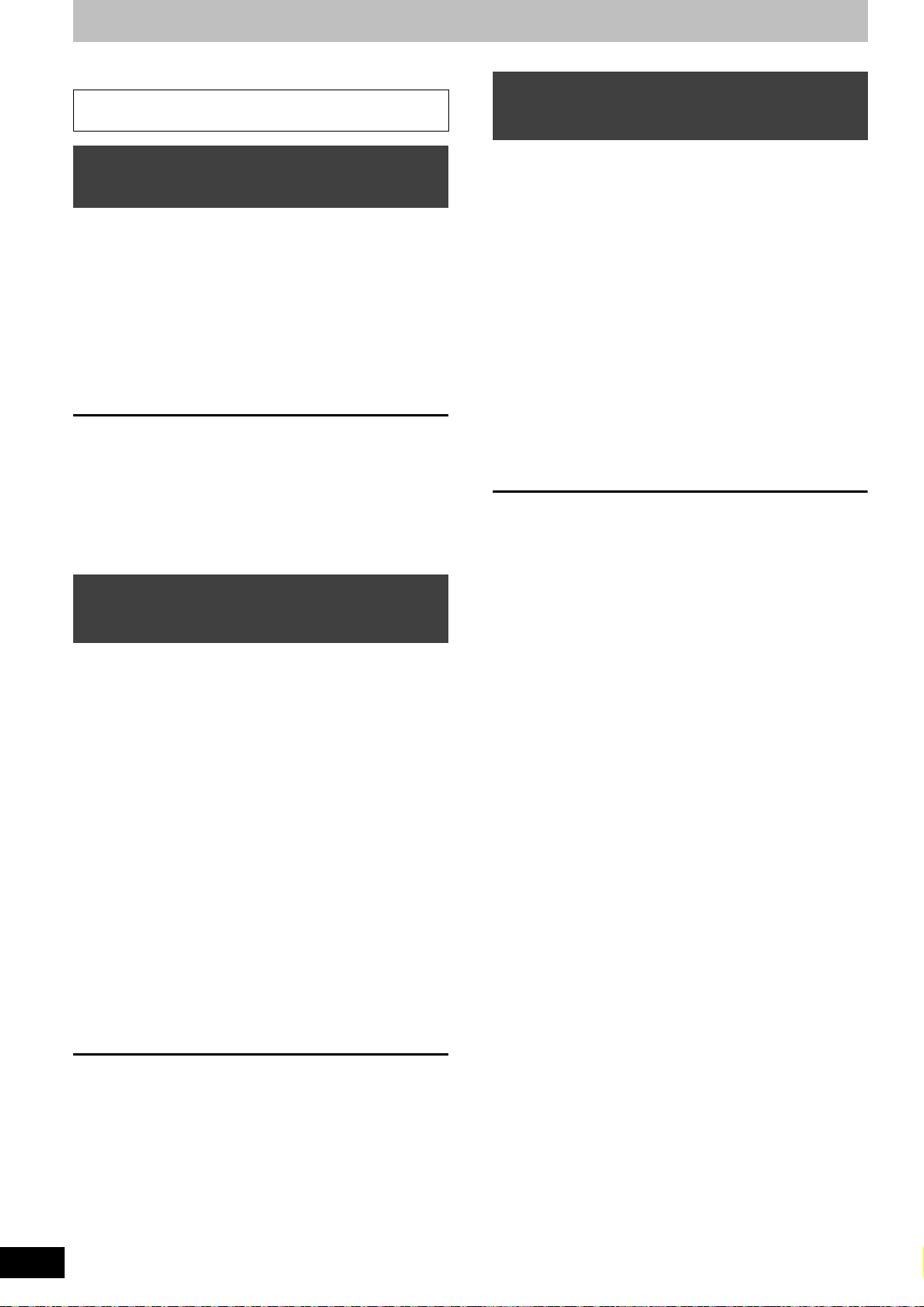
Enregistrement d’émissions à partir d’un équipement externe
[HDD] [RAM] [-R] [-RW‹V›] [+R] [+RW]
Enregistrement par minuterie en liaison
Voir également “Notes importantes pour l’enregistrement”
(➡ 19).
Enregistrement par minuterie à partir
du téléviseur
(d’émissions numériques, par exemple)
[HDD]
Pour réaliser un enregistrement par minuterie à partir de votre
téléviseur, vous devez raccorder l’appareil à un téléviseur doté de la
fonction Q Link (➡ 32) à l’aide d’un câble Péritel dont les 21 broches
sont câblées (➡ 8).
1 Programmez l’enregistrement par
minuterie sur le téléviseur.
2 Mettez l’appareil hors tension.
Le début et la fin de l’enregistrement sont commandés par le
téléviseur.
≥Les titres sont enregistrés sur le disque dur .
Pour arrêter l’enregistrement
Appuyez sur [∫].
[Remarque]
≥Lorsque cet appareil est en EXT LINK attente (“EXT-L” figure sur
l’afficheur de l’appareil), un enregistrement commandé par le
téléviseur ne peut pas démarrer.
≥Lorsque l’heure de fin d’un enregistrement et l’heure de début d’un
autre se succèdent de façon rapprochée, les deux enregistrements
sont stockés dans un seul titre sur le disque.
Pour diviser les titres, allez à “Diviser titre” (➡ 35).
Enregistrement depuis un récepteur
satellite numérique ou un décodeur
analogique
Préparation
≥Raccordez un récepteur satellite numérique ou un décodeur
analogique aux connecteurs d’entrée de cet appareil (➡ 8).
Lorsque le signal en sortie de l’appareil externe est un signal NTSC, faites
≥
passer le réglage “Système TV” du menu “NTSC” sur “Configuration” (
≥
Cet appareil ne peut pas enregistrer les signaux NTSC sur un disque qui a déjà
des enregistrements aux signaux PAL. (Mais, les deux types de programmes
peuvent être enregistrés sur le HDD.)
≥Appuyez sur [DRIVE SELECT] pour sélectionner le lecteur HDD
ou DVD.
1
Pendant l’arrêt
Appuyez sur [INPUT SELECT] pour choisir le
canal d’entrée pour l’appareil que vous avez
connecté.
par exemple, si vous êtes branché sur les connecteurs
d’entrée AV2, sélectionnez “A2”.
2
Appuyez sur [REC MODE] pour choisir
➡
53).
avec un appareil externe (récepteur
satellite numérique) — EXT LINK
Pour enregistrer les programmes d’un récepteur satellite numérique
en utilisant l’enregistrement par minuterie
Préparation
≥Assurez-vous de connecter l’entrée AV2 de cet appareil à la prise
Péritel du VCR ou d’un récepteur satellite numérique à l’aide un
câble Péritel à 21 broches (➡ 59).
≥Réglez “Entrée AV2” de manière à ce que cela corresponde à
l’équipement connecté dans le menu Configuration (➡ 54).
≥Réglez “Ext Link” de manière à ce que cela corresponde à
l’équipement connecté dans le menu Configuration (➡ 54).
1 Programmez l’enregistrement par
minuterie sur l’appareil externe.
2 Appuyez sur [DRIVE SELECT] pour
sélectionner le lecteur HDD ou DVD.
Si vous sélectionnez le lecteur de DVD, introduisez un disque
(➡ 14).
3 Appuyez sur [EXT LINK].
L’appareil s’éteint et l’indicateur “EXT-L” s’allume sur
l’afficheur de l’appareil, pour indiquer que l’attente
d’enregistrement par minuterie est activée.
Pour annuler la commande de l’appareil externe
Appuyez sur [EXT LINK] pour arrêter l’enregistrement ou pour
annuler l’attente de l’enregistrement par minuterie reliée.
≥Afin d’éviter tout fonctionnement inopiné, appuyez sur [EXT LINK]
pour annuler le réglage une fois l’enregistrement terminé.
[Remarque]
≥Cette fonction ne marche pas lorsque “Système TV” est réglé sur
“NTSC” dans le menu de Réglage (➡ 53).
≥Cette fonction est inopérante avec certains appareils. Reportez-
vous au mode d’emploi de l’appareil externe pour plus de
précisions.
≥Le début de l’enregistrement peut ne pas être enregistré
correctement dans certains cas.
≥Lorsque l’heure de fin d’un enregistrement et l’heure de début d’un
autre se succèdent de façon rapprochée, les deux enregistrements
sont stockés dans un seul titre sur le disque.
[HDD] [RAM] Pour diviser les titres, allez à “Diviser titre” (➡ 35).
≥Pendant que cet appareil est en mode d’attente EXT LINK ou
d’enregistrement, les images vidéo viennent du connecteur
d’entrée AV2 indépendamment du réglage de “Sortie PERITEL”
(➡ 53).
≥Sur mode d’attente ou d’enregistrement EXT LINK, la lecture ne
peut se faire qu’à partir du lecteur effectuant l’enregistrement.
≥Lorsque “EXT-L” s’allume sur l’afficheur de l’appareil,
l’enregistrement Direct TV n’est pas disponible.
≥Pendant que l’appareil est en mode pause ou enregistrement EXT
LINK, plusieurs opérations sur cette unité sont interdites
([< OPEN/CLOSE], [Í/I] etc.). Lorsque vous opérez, appuyez sur
[EXT LINK] pour annuler le mode pause ou enregistrement EXT
LINK (Cet appareil s’allume et “EXT-L” disparaît.).
≥Lorsque “Connexion AV2” est réglé sur “Décodeur”, EXT LINK
n’est pas valable (➡ 54).
le mode d’enregistrement.
3 Sélectionnez le bon canal sur l’autre
appareil.
4 Appuyez sur [¥ REC].
L’enregistrement démarre.
RQT9171
22
Pour sauter des passages indésirables
Appuyez sur [;] pour mettre l’enregistrement en pause. (Appuyez de nouveau
pour reprendre l’enregistrement.)
Pour arrêter l’enregistrement
Appuyez sur [∫].
Page 23

Copie à partir d’un magnétoscope
Câble audio/vidéo
Câble S-Vidéo
§
Jaune Blanc Rouge
Cet appareil
Autre appareil vidéo
Connecteurs de sortie Audio/Vidéo.
par exemple, en connectant les entrées AV3 sur l’avant de
l’appareil
≥Mettez l’appareil et le périphérique vidéo hors tension avant
d’effectuer le branchement.
L/MONO - AUDIO- R
VIDEO
S VIDEO
Si la sortie audio de l’autre appareil est monophonique
Raccordez-la à l’entrée L/MONO des entrées AV3 en face avant
§
La liaison S VIDEO par ce connecteur permet d’obtenir une image
de meilleure qualité que par le connecteur VIDEO normal.
À propos du format lors de l’enregistrement d’un programme (➡19)
[Remarque]
≥
Si durant une copie, il est l’heure d’un enregistrement programmé par minuterie,
l’enregistrement démarrera et le copie s’arrêtera.
≥
Si la vidéo est copiée à partir d’un autre équipement vers cet appareil, alors la
qualité vidéo sera dégradée.
[HDD] [RAM] [-R] [-RW‹V›] [+R] [+RW]
Préparation
Appuyez sur [DRIVE SELECT] pour sélectionner le lecteur HDD ou DVD.
≥
≥
Appuyez sur [REC MODE] pour choisir le mode d’enregistrement.
≥
Pour enregistrer une émission bilingue (➡19, Notes importantes pour
l’enregistrement)
≥
Lorsque le signal en sortie de l’appareil externe est un signal NTSC, faites
passer le réglage “Système TV” du menu “NTSC” sur “Configuration” (
Cet appareil ne peut pas enregistrer les signaux NTSC sur un disque qui a déjà
des enregistrements aux signaux PAL. (Mais, les deux types de programmes
peuvent être enregistrés sur le HDD.)
≥
Pour réduire le bruit de fond du signal provenant d’un magnétoscope, réglez
l’option “Entrée NR” sur “Oui” au menu d’écran (
≥
Vérifier que le réglage horaire de l’appareil est juste.
➡
44).
AV3 IN
➡
OPEN/CLOSE
REC
53).
1 Pendant l’arrêt
Appuyez sur [INPUT SELECT] pour
choisir le canal d’entrée pour
l’appareil que vous avez connecté.
par exemple, si vous êtes branché sur les connecteurs
d’entrée AV3, sélectionnez “A3”.
2 Démarrez la lecture sur l’autre
appareil.
3 Lorsque vous voulez lancer l’enregistrement
Appuyez sur [¥ REC].
L’enregistrement démarre.
Pour sauter des passages indésirables
Appuyez sur [;] pour mettre l’enregistrement en pause. (Appuyez de nouveau
pour reprendre l’enregistrement.)
Pour arrêter l’enregistrement
Appuyez sur [∫].
La quasi-totalité des vidéos et DVD-Vidéo disponible dans le commerce
sont dotés d’un système de protection contre la copie illégale. Aucun
contenu de ce type ne peut être enregistré à l’aide de cet appareil.
≥
En utilisant la fonction Enregistrement flexible (➡21), vous pouvez recopier
une cassette VHS (environ 1 à 8 heures) sur un disque de 4,7 Go avec la
meilleure qualité possible sans gâcher d’espace sur le disque.
Enregistrement d’émissions à partir d’un équipement externe/Copie à partir d’un magnétoscope
RQT9171
23
Page 24

Enregistrement par minuterie
Enreg.
programmé
1:58 SP
DVD
30:24 SP
HDDRestant
Mode
Fin
Début
Nº
Date
STTL
HDD
DVD
Nom
Espace
Unité
Nouveaux programmes d’Enr.
Mar 14.10.08. 12:54:00
1:58 SP
DVD
30:24 SP
HDD
Mode
HDD
DVD
22:3022:0015. 7. Mar SPHDD
1 ARD
Ttes chaînes :
Enreg.
programmé
Mar 14.10.08. 12:54:00
Restant
Nom Da te
Fin
Début
Nom programme
Nº
Nom
ARD
01
&
Icône de la minuterie
HDD
SP
22:30
NON
Mar
14.10.08. 12:56:00
STTL
Espace
Unité
Mode
HDD
DVD
Fin
Activer
Assurez-vous que la
mention “Activer” est bien
affichée (➡ 25).
Programme
Programme
Enregistré Enregistré
Non enregistré
Voir également “Notes importantes pour l’enregistrement”
Selon le type de disque utilisé pour l’enregistrement ou le type de programme, il peut
y avoir des restrictions sur le titre que vous essayez d’enregistrer.
[HDD] [RAM] [-R] [-RW‹V›] [+R] [+RW]
Vous pouvez entrer jusqu’à 32 programmes avec un mois d’avance maximum.
≥
(Chaque programme quotidien ou hebdomadaire est compté comme un programme.)
[RAM] [-RW‹V›] [+R] [+RW]
≥Pour utiliser un disque neuf, le formatage est nécessaire.
≥Vous ne pouvez pas changer de sous-titres pendant un
enregistrement avec minuterie.
Préparation
≥Allumez le téléviseur et sélectionnez l’entrée vidéo qui s’adapte
aux connecteurs de cet appareil.
≥Si vous voulez enregistrer sur DVD, introduisez un disque utilisable
pour cet enregistrement (➡ 11, 14).
≥Assurez-vous que les réglages de l’horloge sont corrects (➡ 54).
Programmation manuelle des
enregistrements par minuterie
1 Appuyez sur [PROG/CHECK].
2 Appuyez sur [3, 4] pour sélectionner
“Nouveaux programmes d’Enr.” puis
appuyez sur [OK].
3 Appuyez sur [1] pour vous déplacer
parmi les éléments sur l’affichage et
changez les éléments avec [3, 4].
≥Lorsque “Nom” est sélectionné, vous pouvez appuyer sur la
touche “Bleue” pour changer de profil [ex., TV, Radio, écran
Édition des profils (➡ 49)] et puis appuyez sur [3, 4] pour
sélectionner le canal que vous désirez enregistrer.
Appuyez sur [3,4] et maintenez la pression pour modifier Début
≥
(Heure de début) et Fin (Heure de fin) par pas de 30 minutes.
≥
Vous pouvez aussi régler Nom (Programme/Chaîne TV), Date, Début
(Heure de début) et Fin (Heure de fin) à l’aide des touches numériques.
≥
Date
[.
Date:
l
;:
l
Minuterie quotidienne:
l
;:
l
Minuterie hebdomadaire:
a.
Les titres enregistrés utilisant la même minuterie quotidienne
ou hebdomadaire sont compactés et affichés en “groupe” sur l’
écran DIRECT NAVIGATOR (
Renouvellement Automatique.
≥
Vous pouvez aussi appuyer sur [DRIVE SELECT] pour choisir
la destination de l’enregistrement.
Lorsque la destination de l’enregistrement est le “DVD” et qu’il
ne reste pas assez d’espace libre sur celui-ci, l’enregistrement
se poursuit automatiquement sur le disque dur “HDD” (
Enregistrement de secours).
≥
Vous pouvez aussi appuyer sur [REC MODE] pour changer de
mode d’enregistrement.
≥[HDD] NOUV (Renouvellement automatique de l’enregistrement)
(
➡
25)
!)
OUI
≥
Nom programme
Appuyez sur [2,1] pour sélectionner “Nom programme” puis appuyez
sur [OK]. (
≥STTL (Sous-titres) (Emission Numérique uniquement)
OUI!)NON
Lorsque la colonne “Nom” est réglée avec AV1, AV2 ou AV3,
le réglage Oui/Non n’est pas disponible.
Vous pouvez également appuyer sur [STTL ] pour
changer le réglage “STTL”.
RQT9171
24
S’il y a plusieurs langues, sélectionnez le sous-titre (➡ 50,
Langue DVB préférée).
STTL
NON
De la date du jour jusqu’à un mois plus
tard moins un jour
Dim-Sam>Lun-Sam>Lun-Ven
Dim>--->Sam
➡
NON
➡
38, Saisie de texte)
(➡ 19).
27) sauf lorsqu’on utilise un
➡
25,
4 Appuyez sur [OK].
Le programme de minuterie est sauvegardé et l’icône de la minuterie est affichée.
“F” s’allume sur l’afficheur de l’appareil, pour indiquer que l’attente
d’enregistrement par minuterie est activée.
Répétez les étapes 2 à 4 pour programmer d’autres enregistrements.
Appuyez sur [Í DVD] pour éteindre l’appareil.
Pour annuler l’enregistrement quand il a
déjà commencé
1 Tandis que l’appareil est allumé
Appuyez sur [DRIVE SELECT] pour sélectionner
le lecteur d’enregistrement et appuyez sur [∫].
Arrêt enregistr.
Programmation d'enregistrement en fonction.
Arrêter cet enregistrement programmé ?
Il sera annulé si vous I'arrêtez.
Arrêt enregistr.
2
Appuyez sur [2,1] pour sélectionner
SELECT
“Arrêt enregistr.” puis appuyez sur [OK]
Si vous arrêtez un enregistrement avec minuterie, il sera annulé.
Cependant, si vous avez sélectionné un enregistrement quotidien ou
hebdomadaire, l’enregistrement démarrera la prochaine fois que
l’enregistrement avec minuterie est sélectionné.
Annuler
RETURN
OK
.
Pour libérer l’appareil du mode d’attente
d’enregistrement
Même quand l’appareil est éteint, vous pouvez afficher la liste des
enregistrements par minuterie en appuyant sur [PROG/CHECK].
1 Appuyez sur [PROG/CHECK].
2
Appuyez sur [3,4] pour choisir le programme
et appuyez sur la touche “Rouge”
≥L’icône de la minuterie “F” (➡ 25) disparaît de la liste des
enregistrements avec minuterie.
≥
Vous ne pouvez pas annuler le mode de mise en attente de
l’enregistrement avec minuterie tant qu’une icône de minuterie “
(
➡
25) reste dans la liste des enregistrements avec minuterie.
≥
Appuyez à nouveau et sélectionnez “Rouge” pour activer la mise
en attente de l’enregistrement avec minuterie.
Remarques sur l’enregistrement programmé
≥Lorsqu’un enregistrement par minuterie est réglé, les DVD qui ont été
enregistrés au moyen d’un système TV différent ne pourront pas être lus tant
que le système TV n’est pas changé dans le menu Configuration (
que l’enregistrement avec minuterie n’est pas terminé ou annulé.
≥
Les enregistrements par minuterie sont effectués quel que soit l’état de
l’appareil, allumé ou en veille.
≥
L’enregistrement par minuterie débute lorsque l’heure programmée est
atteinte, même si l’appareil est alors en cours de lecture.
≥
Les enregistrements programmés ne démarrent pas si vous êtes en cours
d’édition ou de copie à vitesse normale (
≥
Si l’appareil est allumé au moment où débute un enregistrement par
minuterie, il reste allumé lorsque l’enregistrement se termine. Il ne s’éteint
pas automatiquement. Mais vous pouvez très bien l’éteindre pendant que
l’enregistrement par minuterie est en cours.
≥
Si l’appareil n’est pas mis en mode d’attente d’enregistrement au moins
10 minutes avant l’heure de début de l’enregistrement par minuterie
programmé, “
≥
Lorsque vous programmez plusieurs enregistrements par minuterie devant
s’enchaîner l’un après l’autre, l’appareil n’est pas en mesure d’enregistrer le
tout début du deuxième programme et des programmes successifs.
F
” clignote sur l’affichage.
➡
39).
.
F
”
➡53) ou
Page 25

Vérification, modification ou
A
Icônes
F
La mise en attente de l’enregistrement programmé est
activée.
[
Ce programme est en cours d’enregistrement.
Les programmes se chevauchent. L’enregistrement du
programme dont l’heure de début est la plus tardive
démarre lorsque l’enregistrement du premier
programme est terminé.
Vous arrêtez un enregistrement quotidien ou hebdomadaire.
L’icône disparaît au prochain démarrage de l’enregistrement
avec minuterie.
Le disque est plein et le programme n’a pas pu être
enregistré.
Le programme était protégé contre la copie donc il n’a pas été
enregistré.
X
Le programme n’a pas été complètement enregistré parce
que le disque est sale ou pour une autre raison.
Enregistrement par minuterie spécifié en Renouvellement
automatique (
➡
ci-contre).
Titres qui ont été reportés vers le disque dur
(S’affiche pendant l’enregistrement.)
HDD
Le lecteur d’enregistrement est placé sur HDD
DVD
Le lecteur d’enregistrement est placé sur DVD
l
B
Message affiché dans la colonne “Espace Unité”
C Le nom du canal, le nom du programme et les
autres informations sont affichés.
Activer:
S’affiche si l’enregistrement tient dans l’espace
restant sur le disque.
> (Date):
Pour les enregistrements quotidiens ou
hebdomadaires, l’affichage indique jusqu’à quand les
enregistrements peuvent être réalisés (à échéance
d’un mois au maximum) en fonction de la durée
restante sur le disque.
! :
L’enregistrement est peut-être impossible parce que:
≥il n’y a plus assez d’espace libre.
≥
le nombre de titres a atteint le maximum possible.
Relève:
Enregistrements programmés qui devront faire l’objet
d’un enregistrement de secours sur HDD.
1:58 SP
DVD
30:24 SP
HDD
Mode
HDD
DVD
22:3022:00 HDD
1 ARD
SP
STTL
NON
Ttes chaînes : ARD
Dim
OUI
Nom programme
NOUV
FinDébutDateNom
Mar 14.10.08. 12:53:00
Restant
Enreg.
programmé
suppression d’un programme
≥
Même quand l’appareil est éteint, vous pouvez afficher la liste des
enregistrements par minuterie en appuyant sur [PROG/CHECK].
Appuyez sur [PROG/CHECK].
Enreg.
programmé
Appuyez sur OK pour sauvegarder nouv. prog.
Nº
ENTER
RETURN
Restant
DateNom
Nouveaux programmes d’Enr.
Début
HDD
30:24 SP
Fin
DVD
Mar 14.10.08. 12:54:00
HDD
Mode
DVD
STTL
1:58 SP
Espace
Unité
Langue des émissions numériques
avec plusieurs canaux audio ou
plusieurs sous-titres
Dans l’enregistrement avec minuterie d’une émission numérique
avec plusieurs canaux audio et plusieurs sous-titres, la langue du
canal audio et du sous-titre a être enregistrée suivra le réglage de
“Langue DVB préférée” dans le menu Configuration (➡ 50).
Enregistrement de secours
Lorsque la destination de l’enregistrement est le “DVD” et qu’il ne
reste pas assez d’espace libre sur celui-ci, l’enregistrement se
poursuit automatiquement sur le “HDD”. S’il n’y a pas de disque sur
le plateau, ou si le disque ne peut pas être enregistré, ou lorsqu’un
enregistrement programmé débute alors qu’une copie est en cours,
la destination de l’enregistrement sera modifiée et sera le HDD.
≥L’écran Direct Navigator signale les programmes qui ont fait l’objet
d’un enregistrement de secours (ils sont repérés par l’icône “ ”.)
(➡ 27).
≥Si l’espace restant sur le disque dur est insuffisant, le programme
est enregistré aussi longtemps que possible sur le disque dur.
Renouvellement automatique de
l’enregistrement
[HDD]
Si vous enregistrez le même programme sur disque dur tous les
jours ou toutes les semaines en enregistrement par minuterie,
l’appareil enregistre la nouvelle émission à la place de l’ancienne.
Cette fonction n’est disponible que lorsqu’on sélectionne des
enregistrements hebdomadaires ou quotidiens.
Enregistrement par minuterie
∫
Pour modifier un programme
Appuyez sur [3,4] pour choisir le programme et appuyez sur [OK].
➡
(
∫ Pour supprimer un programme
Appuyez sur [3,4] pour choisir le programme et appuyez sur
[DELETE
Vous pouvez également supprimer un programme avec les étapes
suivantes
1 Appuyez sur [3,4] pour choisir le programme et appuyez sur
2 Appuyez sur [
∫
Appuyez sur [PROG/CHECK].
[Remarque]
≥Les programmes n’ayant pas pu être enregistrés sont effacés de la
liste à 4 heures du matin deux jours plus tard.
24, étape 3)
¢
].
[OPTION].
[OK].
Pour quitter la liste des enregistrements programmés
3,4
] pour sélectionner “Supprimer” puis appuyez sur
1
Appuyez sur [PROG/CHECK].
2 Appuyez sur [3, 4] pour choisir le
programme et appuyez sur [OK].
3 Appuyez sur [2, 1] pour sélectionner
la colonne “NOUV”.
4 Appuyez sur [3, 4] pour sélectionner
“OUI” puis appuyez sur [OK].
[Remarque]
≥Si un programme sélectionné pour l’enregistrement à
renouvellement automatique est protégé, ou si la lecture du
contenu d’un HDD est en cours, ou encore si une copie est en
cours, le programme ne sera pas écrasé. Il est enregistré comme
un programme distinct et c’est lui qui sera écrasé lorsque le
prochain enregistrement à renouvellement automatique aura lieu.
≥Les listes de lecture créées à partir de programmes donnant lieu à
un enregistrement à renouvellement automatique sont effacées au
moment du renouvellement.
≥Lorsqu’il y a pas assez de place sur le disque dur, il se peut que le
programme ne soit pas complètement enregistré.
RQT9171
25
Page 26

Lecture avancée
Ex.: L’anglais est sélectionné.
RQT9171
26
Opération possible pendant la lecture
≥En fonction du média, certaines fonctions sont impossibles.
Arrêt
Pause
Recherche
Saut
Démarrage à
partir du titre
sélectionné
Visionnage
rapide
[HDD] [RAM]
Lecture au
ralenti
[HDD] [RAM] [-R]
[-R]DL] [-RW‹V›]
[+R]
[+R]DL] [+RW]
[DVD-V]
[-RW‹VR›] [VCD]
Lecture
image par
image
[HDD] [RAM] [-R]
[-R]DL] [-RW‹V›]
[+R]
[+R]DL] [+RW]
[DVD-V]
[-RW‹VR›] [VCD]
Appuyez sur [∫].
Le point d’arrêt est mémorisé.
Fonction de reprise de la lecture
Appuyez sur [1] (PLAY) pour reprendre à partir du même point.
Point d’arrêt
≥Si [∫] est appuyé plusieurs fois, la position
est annulée dans certains cas.
La position est annulée si le plateau est ouvert.
≥
≥[CD] [VCD] et MP3/DivX: La position est
annulée si l’appareil est éteint.
Appuyez sur [;].
Appuyez de nouveau sur [;] ou sur
[1] (PLAY) pour reprendre la lecture.
Appuyez sur [6] ou [5].
≥La vitesse augmente en passant par 5
paliers.([+R] [+R]DL] [+RW] jusqu’à 3 étapes)
Appuyez de nouveau sur [1] (PLAY) pour reprendre la lecture.
≥
≥Le son est actif au premier palier de
recherche vers l’avant.
[CD] et MP3: Le son est actif à tous les paliers
de recherche.
DivX
: Le son est actif à tous les paliers de recherche.
Pendant la lecture ou en cours de
:
] ou [
pause, appuyez sur [
Sautez au titre, au chapitre ou à la plage voulu.
Chaque appui entraîne une augmentation du nombre de sauts.
≥
≥DivX : Appuyez sur [:] pour revenir au
début du titre en cours de lecture.
9
Appuyez sur les touches numériques.
La lecture débute à partir du titre, du chapitre
ou de la plage sélectionné.
≥[HDD]
Ex.:
5: [0] ➡ [0] ➡ [5]
15: [0] ➡ [1] ➡ [5]
≥MP3 et JPEG
Ex.:
5: [0] ➡ [0] ➡ [0] ➡ [5]
15: [0] ➡ [0] ➡ [1] ➡ [5]
≥Autres disques
Saisissez un nombre à 2 chiffres
Ex.:
5: [0] ➡ [5]
15: [1] ➡ [5]
Cela fonctionne uniquement à
≥
l’arrêt avec certains disques
(l’écran de droite est affiché sur le téléviseur).
≥[VCD]
(avec contrôle de lecture)
Si vous actionnez les touches numériques alors
que le disque est à l’arrêt (l’écran ci-dessus est
affiché sur le téléviseur), vous pouvez annuler le
mode PBC. (Le temps de lecture écoulé apparaît
alors sur l’afficheur de l’appareil.)
Maintenez appuyé [1](PLAY/
a1.3).
La vitesse de lecture augmente.
≥Appuyez de nouveau sur la touche pour
revenir à la vitesse normale.
Pendant une pause, appuyez sur [6]
ou [
5
La vitesse augmente en passant par 5 paliers.
≥Appuyez de nouveau sur [1] (PLAY) pour
≥[VCD] Vers l’avant [5] uniquement.
≥
].
reprendre la lecture.
Si le ralenti est maintenu, l’appareil se met
automatiquement en pause au bout d’environ 5 minutes
(en excluant [DVD-V] [VCD]).
Pendant une pause, appuyez sur
[2] (2;) ou [1] (;1).
Chaque appui sur la touche fait passer à
l’image suivante.
≥Maintenez la touche appuyée pour avancer
ou reculer image par image.
≥Appuyez de nouveau sur [1] (PLAY) pour
reprendre la lecture.
≥[VCD] Vers l’avant [1] (;1) uniquement.
Saut de la
durée
spécifiée
(Saut
temporel)
[HDD] [RAM]
[-R] [-R]DL]
[-RW‹V›] [+R]
[+R]DL]
(Cette fonction
ne marche pas
avec des
disques
finalisés.)
[+RW] [-RW‹VR›]
Saut
manuel
[HDD] [RAM]
[-R] [-R]DL]
[-RW‹V›] [+R]
[+R]DL]
].
(Cette fonction ne
marche pas avec
des disques
finalisés.)
[+RW] [-RW‹VR›]
Créer
chapitre
(➡ 34, Titre/
Chapitre)
[HDD] [RAM]
1 Appuyez sur [TIME SLIP].
2 Appuyez sur [3, 4] pour entrer
la durée et appuyez sur [OK].
La lecture saute la partie correspondant à la
durée spécifiée.
≥À chaque appui sur [3, 4], la durée
augmente [3] ou diminue [4] de
1 minute. (Pour une augmentation ou une
réduction de 10 minutes, laissez la touche
appuyée plus longtemps.)
Ceci disparaît automatiquement après environ
5 secondes. Pour faire réapparaître l’écran
appuyez une nouvelle fois sur [TIME SLIP].
-
5 min
Appuyez sur [MANUAL SKIP].
À chaque appui sur la touche, la lecture saute
environ 1 minute de séquence.
Appuyez sur [CREATE CHAPTER].
Une marque de chapitre est inscrite à l’endroit de
la séquence affiché lors de l’appui sur la touche.
≥Appuyez sur [:, 9] pour aller
directement au début d’un chapitre.
≥Les chapitres ne peuvent pas être créés
pendant l’attente EXT LINK.
Modification du son reproduit en cours
de lecture
Appuyez sur [AUDIO].
[HDD] [RAM] [-RW‹VR›] [VCD], DivX et émission analogique
LR>L>R
^---------------}
HDD
PLAY
L R
Ex.: “L R” est choisi.
[DVD-V]
Vous pouvez changer le numéro du canal audio chaque fois que
vous appuyez sur les touches. Cela vous permet par exemple de
changer la langue de la bande-son (➡ 44, Bande sonore).
Bande sonore
1 ENG
[Remarque]
Il n’est pas possible de changer de canal audio dans les cas suivants.
≥Lorsqu’un DVD-R, un DVD-R DL, un DVD-RW (format DVD-Vidéo)
un +R, un +R DL ou un +RW est sur le plateau à disque et que le
lecteur de DVD est sélectionné.
Lorsque le mode d’enregistrement sélectionné est XP et que
≥
l’option “Mode audio pour enreg. XP” est réglée sur “LPCM” (
≥Lorsque l’option “Copie en mode Rapide” est réglée sur “Oui” (Le
réglage par défaut est “Oui” ➡ 51).
Digital 3/2.1ch
➡
52).
Page 27

Sélection des programmes (titres) enregistrés à lire—Direct Navigator
Tous les titres
Affichage tableau
“Affichage tableau” ou “Affichage onglet”
“Titres groupés” ou “Tous les titres” [HDD]
[HDD] [RAM] [-R] [-R]DL] [-RW‹V›] [+R] [+R]DL] [+RW] [-RW‹VR›]
Vous pouvez trouver rapidement les titres enregistrés et les lire facilement.
Vous pouvez également trier les titres ou modifier les groupes de titres.
1 Appuyez sur [DIRECT NAVIGATOR].
2 Appuyez sur [3, 4, 2, 1] pour
sélectionner le titre puis appuyez sur
[OK].
Vous pouvez aussi choisir les titres avec les touches
numériques (Tous les titres écran uniquement).
Ex.: [HDD] [RAM] [-R] [-R]DL] [-RW‹V›] [+R]
5: [0] ➡ [0] ➡ [5] 5:
15: [0] ➡ [1] ➡ [5] 15:
115: [1] ➡ [1] ➡ [5]
Pour afficher les autres pages
Appuyez sur [3, 4, 2, 1] pour sélectionner “Précéd.” ou “Suiv.”
puis appuyez sur [OK]. (Affichage onglet uniquement)
Vous pouvez aussi appuyer sur [:, 9] pour afficher d’autres pages.
≥
Pour quitter cet écran
Appuyez sur [DIRECT NAVIGATOR].
Icônes de l’écran Navigateur direct
[ Enregistrement en cours.
Titre protégé
Titre non enregistré en raison d’une protection
contre l’enregistrement (émission numérique, etc.)
t Le titre ne peut pas être lu
[En copiant un titre sur le HDD, ou lorsque les
données sont endommagées, etc.]
Titres qui ont été reportés vers le disque dur
(➡ 25, Enregistrement de secours)
Titre avec restriction “enregistrements possibles
qu’une seule fois” (➡ 70, CPRM)
Groupes de titres ([HDD] uniquement)
Titre qui a été enregistré mais n’a pas été lu ([HDD]
uniquement)
(NTSC)
(PAL)
Titre enregistré avec un système de codage différent du standard
de télévision actuellement sélectionné sur l’appareil.
≥Modifiez en conséquence le paramétrage de
l’option “Système TV” sur l’appareil (➡ 53).
Changement de présentation de l’écran
Direct Navigator
“Titres groupés”/“Tous les titres” [HDD]
“Affichage tableau”/“Affichage onglet”
1 Pendant que l’écran Direct Navigator est affiché
Appuyez sur [OPTION].
2 Appuyez sur [3, 4] pour choisir l’option voulue puis
appuyez sur [OK].
Ex.:
[+R]DL] [+RW] [-RW‹VR›]
[0] ➡ [5]
[1] ➡ [5]
Écran Tous les titres
Affiche tous les titres.
Tous les titres
Sam
Précéd.
Ven
Page
Sélection.
Précéd.
Sam
Suiv.
Suiv.
(dans Affichage onglet)
Pour trier les titres pour une recherche
facile
[HDD] (écran Tous les titres dans Affichage tableau uniquement)
Cette fonction facilite la recherche d’un titre à visionner dans une longue liste de titres.
1 Appuyez sur [OPTION].
2 Appuyez sur [3, 4] pour sélectionner “Trier” puis appuyez
sur [OK].
3 Appuyez sur [3, 4] pour choisir l’option voulue puis
appuyez sur [OK].
Si vous sélectionnez une option autre que “N°”
L’écran Navigateur direct s’affiche à nouveau en fin de lecture du titre sélectionné. (Il n’est
≥
pas possible d’enchaîner plusieurs titres de façon continue.)
≥Les fonctions Saut et Saut temporel ne sont disponibles que
pour le titre en cours de lecture.
≥Si vous quittez l’écran du Navigateur direct ou si vous passez
sur un autre écran de Navigateur direct, le tri sera annulé.
Pour lire des titres groupés [HDD]
1 Appuyez sur [3, 4, 2, 1] pour sélectionner le groupe puis
appuyez sur [OK].
2 Appuyez sur [3, 4, 2, 1] pour sélectionner le titre puis
appuyez sur [OK].
Pour modifier le groupe des titres [HDD]
[HDD] (Titres groupés écran uniquement)
1 Appuyez sur [3, 4, 2, 1] pour sélectionner un titre ou un
groupe et appuyez sur [;].
Une coche de contrôle est affichée. Répétez cette étape jusqu’à
ce que vous sélectionniez tous les titres nécessaires.
≥Appuyez sur [;] pour annuler.
2 Appuyez sur [OPTION].
3 Appuyez sur [3, 4] pour choisir l’option et
appuyez sur [OK].
Créer le groupe:
Appuyez sur [2, 1] pour sélectionner “Créer” puis
appuyez sur [OK].
Les titres sélectionnés sont compactés pour former un groupe.
Dissoudre le groupe:
Appuyez sur [2,1] pour sélectionner “Dissoudre” puis appuyez sur [OK].
≥Lorsqu’un groupe de titres a été sélectionné, tous les titres du
groupe sont libérés.
Si un seul titre du groupe a été sélectionné, le titre est libéré du groupe.
≥
∫ A propos du nom de groupe
Le nom du premier titre du groupe est utilisé comme nom de groupe.
Titres groupés
Créer le groupe
Dissoudre le groupe
Titres groupés
Lecture avancée/Sélection des programmes (titres) enregistrés à lire—Direct Navigator
Écran Titres groupés
Deux titres ou plus enregistrés avec le mode d’enregistrement par
minuterie journalier/hebdomadaire sont compactés et affichés
comme un seul élément.
(dans Affichage onglet)
Sélectionnez l’option marquée avec et appuyez sur [OK] pour
afficher les titres compactés.
Titres groupés
DolphinesChantal Show
Précéd.
Page
Sélection.
Précéd.
Suiv.
Suiv.
Précéd.
Page
Sélection.
Précéd.
Suiv.
Dolphines Dolphines
Précéd.
Suiv.
Page
SamSam
Sélection.
Suiv.
Pour changer le nom de groupe
1 Appuyez sur [3, 4, 2, 1] pour sélectionner le groupe puis
appuyez sur [OPTION].
2 Appuyez sur [3, 4] pour sélectionner “Modifier” puis appuyez
sur [OK].
3 Appuyez sur [3, 4] pour sélectionner “Entrer Nom” puis
appuyez sur [OK].
4 Entrer le nom. (➡ 38, Saisie de texte)
≥Même si le nom de groupe est changé, les noms des titres du
groupe ne le sont pas.
RQT9171
27
Page 28

Lecture des DivX, MP3 et images fixes
Lecture
Mode lecture : DivX
Sélectionnez le type de
fichier.
D: Nbre de dossier sélectionné/Nbre total de dossier incluant un titre DivX.
Vous ne pouvez pas
choisir les dossiers qui ne
contiennent pas de
fichiers compatibles.
[-R] [-R]DL] [CD]
Affiche l’écran du menu
1 Introduisez le disque.
2 Si le disque contient des types de fichiers différents
Appuyez sur [3, 4] pour choisir l’option voulue puis appuyez sur
[OK].
Autrement,
Appuyez sur [DIRECT NAVIGATOR].
∫ En changeant le type de fichier à lire
1 Appuyez sur [RETURN] à plusieurs reprises
pour quitter le menu.
2 Appuyez sur [FUNCTION MENU].
FUNCTION MENU
OK
RETURN
Mode lecture : DivX
CD(DivX/JPEG/MP3)
Lecture
Enregistrement
Copier
Vers Autres
3 Appuyez sur [3, 4] pour sélectionner “Lecture”
puis appuyez sur [OK].
4 Appuyez sur [3, 4] pour choisir l’option voulue
puis appuyez sur [OK].
Lecture du contenu vidéo DivX
[-R] [-R]DL] [CD]
Vous pouvez lire les contenus vidéo DivX enregistrés par un
ordinateur sur des DVD-R, DVD-R DL et CD-R/CD-RW.
1 Montrez l’écran Menu DivX.
(➡ ci-contre, Affiche l’écran du menu)
Nº
001 ABC.avi
OK
RETURN
Dossier1 : 00025
Nom du titre
Page 001/001
Arbre
Total titres : 001
Menu DivX
CD (DivX)
≥Les fichiers sont traités comme des titres.
2 Appuyez sur [3, 4] pour sélectionner
le titre puis appuyez sur [OK].
La lecture du titre sélectionné débute.
≥Vous pouvez aussi choisir le titre avec les touches
numériques.
Ex.: 5: [0] ➡ [0] ➡ [5]
15: [0] ➡ [1] ➡ [5]
Pour arrêter la lecture
Appuyez sur [∫].
Pour afficher les autres pages
Appuyez sur [:, 9].
Pour quitter cet écran
Appuyez sur [DIRECT NAVIGATOR].
[Remarque]
≥Les tailles de l’image sélectionnées au moment de
l’enregistrement peuvent empêcher l’appareil de montrer les
images dans le bon format. Vous pouvez régler le format avec la
télévision.
≥Les lectures successives ne sont pas possibles.
≥La lecture n’est pas possible si un enregistrement est effectué sur
le HDD ou DVD.
Utilisation de l’écran arborescent pour trouver un
dossier
1 Pendant que la liste des fichiers est affichée.
Appuyez sur [1] pendant qu’un titre est mis en
valeur sur l’affichage de l’écran arborescent.
Menu DivX
CD (DivX)
Dossier
12.02.2004
Image001
Image002
Image003
Image004
Image005
Image006
Image007
Image008
Image009
Image010
DATA1
DATA2
OK
RETURN
D 1/21
2 Appuyez sur [3, 4] pour sélectionner un
dossier, puis appuyez sur [OK].
La liste des fichiers du dossier apparaît.
Pour retourner à l’écran précédent
Appuyez sur [RETURN].
RQT9171
28
Page 29

A propos du contenu DivX VOD
8 caractères
alphanumériques
001 Both Ends Freezing
002 Lady Starfish
003 Life on Jupiter
004 Metal Glue
005 Paint It Yellow
006 Pyjamamama
007 Shrimps from Mars
008 Starperson
009 Velvet Cuppermine
010 Ziggy Starfish
1
1 : My favorite
2
3
4
5
6
7
8
9
10
Total Piste Arbre
0 9
--
Numéro
GroupeNº
Page 001/024
Préc.
Suiv.
OK
RETURN
SELECT
G 1
T 1
Total
1/111
Menu MP3
Groupe sélectionné
G:No. de groupe
T:No. de plage dans le
groupe
Tot al:
No. de la plage choisie/
Nb. total de plages dans
tous les groupes
Vous ne pouvez pas
choisir les groupes qui
ne contiennent pas de
fichiers compatibles.
No. de groupe choisi/Nb. total de groupes
Si le groupe ne contient pas de plage, “– –” est affiché à
la place du numéro de groupe.
Le DivX Vidéo à la demande (VOD) contient une protection de droits
d’auteur cryptée. Afin de lire le contenu d’un DivX VOD sur cet
appareil, vous devez d’abord enregistrer l’appareil.
Suivez les instructions en ligne pour l’achat d’un contenu DivX VOD
afin d’entrer le code d’enregistrement de l’appareil et enregistrez
l’appareil. Pour plus d’informations à propos du DivX VOD, visitez le
site www.divx.com/vod.
Affichage du code d’enregistrement de l’appareil.
(➡ 55, “Enregistrement DivX” dans l’onglet “Autres”)
Configuration
Régl. canaux
Disque
Vidéo
Audio
Affichage
Connexion
Autres
≥Après la lecture d’un contenu DivX VOD pour la première fois, un
autre code d’enregistrement est alors affiché dans “Enregistrement
DivX”. N’utilisez pas ce code d’enregistrement pour acheter un
contenu DivX VOD. Si vous utilisez ce code pour acheter un
contenu DivX VOD, et que vous lisez le contenu sur cet appareil,
vous ne pourrez plus lire aucun contenu acheté en utilisant le code
précédent.
≥Si vous achetez un contenu DivX VOD en utilisant un code
d’enregistrement différent du code de cet appareil, vous pouvez ne
pas être capable de lire ce contenu. (“Erreur d’Autorisation..” est
affiché.)
Enregistrement DivX
Vidéo à la demande DivX(R)
V
otre code d'inscription est : XXXXXXXX
Pour plus de détails, reportez-vous à
www.divx.com/vod
OK
RETURN
Pour afficher les autres pages
Appuyez sur [:, 9].
Pour quitter cet écran
Appuyez sur [DIRECT NAVIGATOR].
Utilisation de l’écran arborescent pour trouver un
groupe
1 Pendant que la liste des fichiers est affichée.
Appuyez sur [1] pendant qu’une plage est mise
en valeur sur l’affichage de l’écran arborescent.
Menu MP3
G 8
T 14
Total
40/111
Numéro
--
0 9
SELECT
OK
RETURN
Arbre
MP3 music
001 My favorite
001 Brazilian pops
002 Chinese pops
003 Czech pops
004 Hungarian pops
005 Liner notes
006 Japanese pops
007 Mexican pops
008 Philippine pops
009 Swedish pops
001 Momoko
002 Standard number
001 Piano solo
002 Vocal
G 7/25
2 Appuyez sur [3, 4, 2, 1] pour sélectionner un
groupe puis appuyez sur [OK].
La liste des fichiers du groupe apparaît.
Pour retourner à l’écran précédent
Appuyez sur [RETURN].
Lecture des DivX, MP3 et images fixes
A propos du contenu DivX qui peut être lu uniquement pendant
un nombre de fois défini
Certains contenus de DivX VOD peuvent être lu uniquement
pendant un nombre de fois défini. Lorsque vous lisez ce contenu, le
nombre de lecture restant est affiché. Vous ne pouvez plus lire ce
contenu si le nombre de lecture restant est zéro. (“Location Expirée.”
est affiché.)
En lisant ce contenu
≥Le nombre de lecture restant est réduit de un si
– vous appuyez sur [Í DV D].
– vous appuyez sur [∫].
– vous appuyez sur [DIRECT NAVIGATOR].
– vous appuyez sur [:] ou [6, 5] etc. et si vous arrivez à un
autre contenu ou au début du contenu qui est en train d’être lu.
– l’enregistrement avec minuterie démarre sur le HDD.
– vous appuyez sur [DRIVE SELECT] pour changer le lecteur.
≥Les fonctions de reprise ne fonctionnent pas.
Lecture des fichiers MP3
[-R] [-R]DL] [CD]
Vous pouvez lire des fichiers MP3 enregistrés par un ordinateur sur
des DVD-R, DVD-R DL et CD-R/CD-RW.
1 Montrez l’écran Menu MP3.
(➡ 28, Affiche l’écran du menu)
≥Les fichiers sont considérés comme des plages et les
dossiers comme des groupes.
2 Appuyez sur [3, 4] pour sélectionner
la plage puis appuyez sur [OK].
La lecture de la plage sélectionnée débute.
≥“0” indique la plage en cours de lecture.
≥Vous pouvez aussi choisir les plages avec les touches
Pour arrêter la lecture
Appuyez sur [∫].
numériques.
Ex.: 5: [0] ➡ [0] ➡ [0] ➡ [5]
15: [0] ➡ [0] ➡ [1] ➡ [5]
RQT9171
29
Page 30

Lecture des DivX, MP3 et images fixes
Écran Visualisation Album
Concernant l’écran
Visualisation Album
➡ ci-contre
Date de la prise de vue
Lecture des images fixes
[-R] [-R]DL] [CD]
≥Vous pouvez visionner des images fixes enregistrées par un
ordinateur sur des DVD-R, DVD-R DL et CD-R/CD-RW.
≥Vous ne pouvez pas visionner d’images fixes pendant
l’enregistrement ou la copie.
1 Montrez l’écran Visualisation Album.
(➡ 28, Affiche l’écran du menu)
Menu JPEG
CD(JPEG)
Visualisation Album
001
- - -
OK
RETURN
Précéd.
002
Nbre 5
- - -
Page 01/01
OPTION
- - -
Nbre 3
Date: 1. 2.2006Date: 1. 1.2006
- - -
Suiv.
Appuyer sur OK pour
Diaporama
acher les images.
Pour afficher les autres pages
Appuyez sur [3, 4, 2, 1] pour sélectionner “Précéd.” ou
“Suiv.” puis appuyez sur [OK].
≥Vous pouvez aussi appuyer sur [:, 9] pour afficher
d’autres pages.
2 Appuyez sur [3, 4, 2, 1] pour
sélectionner l’album et appuyez sur
[OK].
Vous pouvez aussi sélectionner l’album avec les touches
numérotées.
Ex.:
5: [0] ➡ [0] ➡ [5]
15: [0] ➡ [1] ➡ [5]
115: [1] ➡ [1] ➡ [5]
Menu JPEG
CD(JPEG)
OK
RETURN
Vis. Image (JPEG)
Nom d’album
103__DVD
0001
0002 0003 0004
0005 0006 0007 0008
0009
---- ---- ----
Page 001/001
Précéd.
OPTION
Diaporama
Suiv.
3 Appuyez sur [3, 4, 2, 1] pour
sélectionner l’image fixe voulue puis
appuyez sur [OK].
Vous pouvez aussi choisir les images fixes à l’aide des
touches numériques.
Ex.:
5: [0] ➡ [0] ➡ [0] ➡ [5] 115: [0] ➡ [1] ➡ [1] ➡ [5]
15: [0] ➡ [0] ➡ [1] ➡ [5] 1115: [1] ➡ [1] ➡ [1] ➡ [5]
Appuyez sur [2,1] pour afficher l’image précédente ou suivante.
≥
≥Fonctions pratiques lors de l’affichage d’images fixes
(➡ ci-dessous)
Pour retourner à l’écran Visualisation Album ou à l’écran Vis.
Image (JPEG)
Appuyez sur [RETURN].
Pour quitter cet écran
Appuyez sur [DIRECT NAVIGATOR].
∫ Concernant l’écran Visualisation Album
Zoological park
Date de prise de vue/Nombres d’images/Nom de l’album
≥Selon l’appareil numérique, le logiciel d’édition du PC etc., la date
d’enregistrement peut ne pas être affichée. Dans ce cas, elle
apparaîtra ainsi [--.--.--].
Nbre
RQT9171
30
Fonctions pratiques lors de l’affichage d’images fixes
Démarrer
diapor.
Réglage
Diaporama
Pivoter
Agrandir
Diminuer
Propriétés
Vous pouvez faire afficher les images fixes l’une après l’autre à une cadence prédéfinie.
Pendant que l’écran Visualisation Album est affiché
1 Appuyez sur [3, 4, 2, 1] pour sélectionner l’album.
2 Appuyez sur [1](PLAY).
Vous pouvez également démarrer le diaporama en suivant les étapes suivantes.
Pendant que l’écran Visualisation Album est affiché
Appuyez sur [3,4,2,1] pour sélectionner l’album désiré et appuyez sur [OPTION].
1
2 Appuyez sur [3, 4] pour sélectionner “Démarrer diapor.” puis appuyez sur [OK].
≥Pour changer le temps d’intervalle entre deux images
1 Appuyez sur [3, 4] pour sélectionner “Réglage Diaporama” à l’étape 2 puis
appuyez sur [OK].
2 Appuyez sur [3, 4] pour sélectionner “Intervalle”.
3 Appuyez sur [2, 1] pour choisir l’intervalle désiré (entre 0 et 30 secondes), puis appuyez sur [OK].
≥Répétition lecture
1 Appuyez sur [3, 4] pour sélectionner “Réglage Diaporama” à l’étape 2 puis appuyez sur [OK].
2 Appuyez sur [3, 4] pour sélectionner “Répétition lecture”.
3 Appuyez sur [2, 1] pour sélectionner “Oui” ou “Non” puis appuyez sur [OK].
Pendant la lecture
1 Appuyez sur [OPTION].
2 Appuyez sur [3, 4] pour sélectionner “Pivoter à DROITE” ou “Pivoter à
GAUCHE” puis appuyez sur [OK].
≥Les rotations appliquées à une image ne sont pas mémorisées.
Pendant la lecture
1 Appuyez sur [OPTION].
2 Appuyez sur [
≥Pour retrouver la taille d’origine de l’image, appuyez sur [3, 4] pour sélectionner “Diminuer” à
l’étape 2 puis appuyez sur [OK].
≥Lors d’un zoom avant, il est possible que l’image soit coupée.
≥Les agrandissements appliqués à une image ne sont pas mémorisés.
La fonction “Agrandir/Diminuer” n’est disponible que pour les images fixes de définition inférieure à 640 a 480 pixels.
≥
Pendant la lecture
3,4
] pour sélectionner “Agrandir” puis appuyez sur [OK].
Appuyez deux fois sur [STATUS ].
Pour quitter l’écran des propriétés de l’image
Appuyez sur [STATUS ].
Pendant que l’écran Vis. Image (JPEG) est affiché
1 Appuyez sur [3, 4, 2, 1] pour sélectionner l’image puis appuyez sur [OPTION].
2 Appuyez sur [3, 4] pour sélectionner “Propriétés” puis appuyez sur [OK].
Des informations (ex. Dimensions de l’image et taille du fichier) s’affichent.
≥Pour quitter l'écran Propriétés, appuyez sur [OK].
Démarrer diapor.
Réglage Diaporama
Pivoter à DROITE
Pivoter à GAUCHE
Pivoter à DROITE
Pivoter à GAUCHE
Agrandir
18:53:50 11.10.
Dossier - Image Nº 103 - 0006
Date 1. 1. 2005 Nº 3 / 9
OK
RETURN
OK
RETURN
Page 31

Autres fonctions
Fenêtre FUNCTION MENU
En utilisant la fenêtre FUNCTION MENU, vous pouvez accéder
rapidement et facilement aux fonctions principales.
1 Appuyez sur [FUNCTION MENU].
Les fonctions affichées dépendent du lecteur ou du type de
disque sélectionné.
HDD
FUNCTION MENU
Lecture
Enregistrement
Supprimer
Copier
Vers Autres
OK
RETURN
Espace restant
30:00 SP
2 Appuyez sur [3, 4] pour choisir un
élément et appuyez sur [OK].
≥Si vous sélectionnez “Vers Autres” et appuyez sur [OK],
l’écran suivant apparaît. Appuyez sur [3, 4] pour choisir un
élément et appuyez sur [OK].
Espace restant
Lecture
Enregistrement
Supprimer
Copier
Vers Autres
Copie Avancée.
Listes de lecture
Enreg. Flexible
Configuration
Gestion HDD
Pour mettre le programme TV que vous
regardez en pause —Pause Live TV
Vous pouvez mettre en pause le programme de télévision que vous regardez
en utilisant le tuner pour le reprendre plus tard en le sauvegardant
temporairement sur le HDD. C’est utile lorsque vous devez cesser de regarder
brièvement la télévision pour faire une course.
Si vous arrêtez la fonction Pause Live TV, le programme de
télévision temporairement sauvegardé sur le HDD sera supprimé.
1 Allumez le téléviseur et sélectionnez
l’entrée AV correspondant au
connecteur auquel est raccordé
l’enregistreur.
2 Mettez cet appareil sous tension et
appuyez sur [WXCH] pour
sélectionner la chaîne.
3 Lorsque vous voulez mettre en pause le programme de
télévision
Appuyez sur [;].
HDD
4 DVB
ABC
L R
≥Si vous appuyez sur [RETURN], vous pouvez revenir à
l’écran précédent.
Lecture Vous pouvez sélectionner et lire des
Enregistrement Vous pouvez démarrer la programmation
Supprimer Vous pouvez également effacer des titres
Copier Vous pouvez copier des titres enregistrés
Copie Avancée. Vous pouvez faire des listes de copie et
Listes de lecture Vous pouvez créer des listes de lecture en
Enreg. Flexible L’appareil règle la meilleure qualité
Configuration Vous pouvez changer les réglages de
Gestion HDD
Gestion DVD
Pour fermer la fenêtre FUNCTION MENU
Appuyez sur [FUNCTION MENU].
programmes enregistrés (➡ 16, 27),
changer le Mode lecture (DivX, JPEG,
MP3) (➡ 28), etc.
des enregistrements par minuterie (➡ 24).
à l’aide du SUPPRIMER Navig. (➡ 18).
en utilisant Navigateur COPIE (➡ 40).
puis copier (➡ 41).
groupant vos chapitres préférés (➡ 36).
d’image possible qui puisse être
enregistrée dans l’espace libre disponible
(➡ 21).
l’appareil en utilisant le menu
Configuration (➡ 49).
Vous pouvez gérer le disque dur et les
disques en les formatant, les finalisant et
en utilisant d’autres opérations (➡ 46).
Cette icône indique que Pause Live TV fonctionne. Vous
pouvez éteindre cette icône (➡ 52, Icône Pause Live TV).
4 Lorsque vous voulez reprendre
Appuyez sur [1](PLAY).
≥Le programme est sauvegardé sur le disque dur en mode
enregistrement SP (➡ 20) indépendamment du mode
d’enregistrement et du lecteur sélectionné avant de lancer le
sauvetage.
≥Il est possible de sauvegarder 1 heure au moins sur les 8
heures de programme de télévision du disque dur. (Cela
peut varier selon l’espace libre sur le disque dur.)
Opération pendant la Pause Live TV
Recherche
Pause
Visionnage
rapide
Lecture au
ralenti
Arrêt Pause
Live TV
[Remarque]
≥
La fonction Pause Live TV s’arrête automatiquement lorsqu’un
enregistrement en attente démarre.
≥
La fonction Pause Live TV ne fonctionne pas si l’horloge n’est pas branchée.
≥
La Pause Live TV fonction ne fonctionne pas
– pendant l’enregistrement
– pendant l’enregistrement par minuterie
– pendant l’enregistrement EXT LINK, etc.
≥Vous ne pouvez pas changer le canal audio ou le sous-titre durant
le retour à la lecture.
Les 30 premières minutes sont effacées toutes les 30 minutes une fois que le
≥
disque dur est plein ou après le sauvetage des 8 dernières heures.
≥
La fonction Pause Live TV s’arrête automatiquement 24 heures après avoir
débuté.
≥“Audio Multi DVB” et “Sous-titre DVB” du menu d’écran ne peuvent
pas être changés pendant la Pause Live TV.
Appuyez sur [6, 5].
Appuyez sur [;].
≥
Appuyez sur [1] (PLAY) pour redémarrer.
Maintenez appuyé [1](PLAY/a1.3).
≥
Appuyez de nouveau sur la touche pour revenir à
la vitesse normale.
Pendant une pause, appuyez sur
[
6
] ou [5].
La vitesse augmente en passant par 5
paliers.
≥Appuyez de nouveau sur [1] (PLAY) pour
reprendre la lecture.
1 Appuyez sur [∫].
2 Appuyez sur [
2,1
] pour
sélectionner “Oui” puis appuyez
sur [OK].
Lecture des DivX, MP3 et images fixes/Autres fonctions
RQT9171
31
Page 32

Opérations liées au téléviseur (VIERA Link “HDAVI ControlTM”/Q Link)
Vous pouvez profiter des opérations liées au téléviseur et au
récepteur en utilisant “HDAVI Control” ou Q Link.
Qu’est ce que VIERA Link “HDAVI Control” ?
VIERA Link “HDAVI Control” est une fonction pratique qui
offre des opérations liées de cette unité, et un téléviseur
Panasonic (VIERA) ou un récepteur sous “HDAVI Control”.
Vous pouvez profiter de cette fonction en connectant
l’appareil via le câble HDMI. Voyez le manuel d’utilisation de
l’appareil connecté pour des détails sur le fonctionnement.
≥La fonction VIERA Link “HDAVI Control”, basée sur les
fonctions de commande fournies par HDMI, une norme
industrielle connue sous le nom HDMI CEC (Consumer
Electronics Control), est une fonction unique que nous avons
développée et ajoutée. En tant que tel, son fonctionnement
avec les appareils compatibles HDMI CEC d’autres fabricants
ne peut être garanti.
≥Cet appareil prend en charge la fonction “HDAVI Control 3”.
“HDAVI Control 3” est la nouvelle norme (depuis décembre
2007) pour les appareils compatibles HDAVI Control de
Panasonic. Cette norme est compatible avec les appareils
HDAVI classiques de Panasonic.
≥Veuillez consulter des modes d’emploi individuels pour trouver
des équipements d’autres fabricants supportant la fonction
VIERA Link.
Préparation
1 Branchez cet appareil à la TV en utilisant le câble HDMI et un
câble Péritel 21 broches (➡ 9), ou à votre récepteur en utilisant
un câble HDMI (➡ 58).
2 Placez “VIERA Link” sur “Oui” (➡ 53).
(Le réglage par défaut est “Oui”.)
3 Sélectionnez les opérations “HDAVI Control” sur l’appareil
connecté (ex., TV).
≥Mettre le canal d’entrée sur VIERA pour permettre au
connecteur d’être raccordé comme “HDAVI Control”.
4 Allumez tous les appareils compatibles “HDAVI Control” et sélectionnez
l’entrée du canal de cette unité sur le téléviseur connecté pour voir si la
fonction “HDAVI Control” fonctionne correctement.
Lorsque la connexion ou les réglages sont changés, répétez
cette procédure.
Qu’est ce que Q Link?
Q Link est une fonction utile qui offre des opérations liées à cet
appareil et un téléviseur Panasonic. Vous pouvez utiliser cette
fonction en connectant l’appareil avec un câble PERITEL 21
broches.
Préparation
≥Connectez cet appareil à votre téléviseur avec un câble PERITEL
à 21 broches (➡ 8).
Pour votre information
Les systèmes ci-après d’autres fabricants sont à peu près
équivalents au système Q Link de Panasonic.
Pour des détails, référez-vous au manuel d’utilisation de votre
téléviseur ou consultez votre revendeur.
≥Q Link (marque déposée de Panasonic)
≥DATA LOGIC (marque déposée de Metz)
≥Easy Link (marque déposée de Philips)
≥Megalogic (marque déposée de Grundig)
≥SMARTLINK (marque déposée de Sony)
Que pouvez-vous faire avec le “HDAVI Control” et Q Link
Téléchargement à
partir du téléviseur
[VIERA\Link]§3 [Q]Link]
(Lorsque le téléviseur est allumé)
Visualisation facile
[VIERA\Link] [Q]Link]
(Lorsque le téléviseur est éteint)
Mise sous tension
automatique
[VIERA\Link] [Q]Link]
Mise hors tension
automatique
[VIERA\Link] [Q]Link]
Enregistrement TV
direct
[VIERA\Link]§3 [Q]Link]
§1
Cette touche est uniquement valable lorsque l’unité est allumée.
§2
Lorsque cette touche est appuyée, l’image visualisée n’est pas immédiatement affichée à l’écran et il peut ne pas être possible de regarder le
contenu à partir de l’endroit d’où la visualisation démarre.
Dans ce cas, appuyez sur [:] ou [6] pour aller en arrière où la visualisation doit démarrer.
§3
Cette fonction est disponible sur la télévision disposant de la fonction “HDAVI Control 3”.
Quand vous connectez l’unité à un téléviseur pour la première fois, les données de la liste des stations
sont copiées automatiquement du téléviseur vers l’unité et les stations de télévision sont affectées aux
positions de programme de l’unité dans le même ordre que sur le téléviseur (➡ 10).
Si le téléviseur est allumé et que les opérations suivantes sont effectuées, l’entrée du téléviseur bascule
automatiquement en mode d’entrée HDMI ([VIERA\Link]) ou en mode entrée AV ([Q]Link]) et le téléviseur
affiche l’action correspondante.
(L’image et le son peuvent ne pas être disponible pendant les premières secondes.)
Appuyez sur
Lorsque le téléviseur est éteint et que les opérations suivantes sont effectuées, le téléviseur s’allumera
automatiquement et affichera l’action correspondante.
(L’image et le son peuvent ne pas être disponible pendant les premières secondes.)
Appuyez sur
≥[DVD-V] [CD] [VCD] SVCD et MP3
Le téléviseur s’allume automatiquement lorsque vous introduisez les disques.
Si vous réglez le téléviseur en mode d’attente, l’appareil sera aussi réglé en mode d’attente automatiquement.
L’appareil est automatiquement mis en mode d’attente même si l’écran FUNCTION MENU etc. est affiché pendant la
lecture, ou lorsque l’appareil est réglé sur un enregistrement par minuterie.
Même si le téléviseur est mis en mode d’attente, l’appareil ne passera pas en mode d’attente en même
temps pendant l’enregistrement, la copie, la finalisation etc.
≥Lorsque cette unité est connectée à un récepteur “HDAVI Control” compatible Panasonic via un câble
HDMI, le récepteur s’éteindra également.
Cette fonction permet de lancer immédiatement l’enregistrement du programme actuellement visualisé sur le téléviseur.
≥Toutefois, elle ne fonctionne pas si vous sélectionnez les canaux de télévision sur cet appareil.
[FUNCTION MENU]§1, [1](PLAY)§2, [DIRECT NAVIGATOR], [PROG/CHECK] etc.
§
[FUNCTION MENU]
1
, [1](PLAY)
§
2
, [DIRECT NAVIGATOR], [PROG/CHECK] etc.
Maintenez appuyé [¥ DIRECT TV REC] pendant 1 seconde.
L’enregistrement démarre.
≥Les titres sont enregistrés sur le disque dur .
Pour arrêter l’enregistrement
Appuyez sur [∫].
RQT9171
32
[Remarque]
≥Ces fonctions peuvent ne pas fonctionner normalement selon les conditions de l’appareil.
≥A propos de la fonction “HDAVI Control”, lisez aussi le manuel de l’appareil connecté (ex., TV).
Page 33

Contrôle aisé avec la télécommande VIERA uniquement
À propos de l’écran FUNCTION
MENU (➡ 31).
par exemple,
Panneau contrôle
Si vous connectez cet appareil à un téléviseur doté de la fonction “HDAVI Control 2” ou “HDAVI Control 3”avec un câble HDMI, vous pourrez
bénéficier d’un fonctionnement plus pratique.
Vous pouvez faire fonctionner cet appareil à l’aide des touches suivantes de la télécommande du téléviseur.
[3, 4, 2, 1], [OK], [RETURN], [EXIT], [OPTION] et les touches colorées.
Utilisez la télécommande de cet appareil pour exploiter les touches (touches numériques, etc.) non répertoriées ci-dessus.
L’opération sur l’appareil peut être interrompue lorsque vous appuyez sur d’autres touches de la télécommande TV que celles énumérées ci-
≥
dessus.
≥
Le téléviseur affiche l’image du tuner du téléviseur lorsque l’opération liée est terminée.
Utilisation de l’écran
FUNCTION MENU
pour faire fonctionner
cet appareil
[VIERA\Link]
≥Cette fonction est disponible sur
une télévision qui dispose des
fonctions “HDAVI Control 2” ou
“HDAVI Control 3”.
Reportez-vous au mode d’emploi du téléviseur pour utiliser ce dernier.
1 Affichez l’écran “FUNCTION MENU” de cet
appareil à l’aide de la télécommande du téléviseur.
≥Si l’appareil est réglé en mode d’attente, il se mettra
automatiquement sous tension.
2 Sélectionnez la fonction que vous souhaitez
contrôler à l’aide de la télécommande du
téléviseur, puis appuyez sur [OK].
HDD
FUNCTION MENU
Lecture
Enregistrement
Supprimer
Copier
Vers Autres
OK
RETURN
Espace restant
30:00 SP
”/Q Link)
TM
Pause du programme
de télévision en direct
[VIERA\Link]
≥Cette fonction est disponible sur
une télévision qui dispose de la
fonction “HDAVI Control 3” .
Utilisation de l’écran de
menu OPTION pour faire
fonctionner cet appareil
[VIERA\Link]
≥Cette fonction est disponible sur
une télévision qui dispose des
fonctions “HDAVI Control 2” ou
“HDAVI Control 3”.
Vous pouvez mettre en pause le programme de télévision que vous regardez pour le reprendre plus tard
en le sauvegardant temporairement sur le disque dur. C’est utile lorsque vous devez cesser de regarder
brièvement la télévision pour faire une course.
Si vous arrêtez la fonction Pause Live TV, le programme de télévision temporairement sauvegardé sur le HDD sera supprimé.
Reportez-vous au mode d’emploi du téléviseur pour utiliser ce dernier.
1
Lorsque vous voulez mettre en pause le programme de télévision
Mettez sous tension la fonction “Pause Live TV” à l’aide de la télécommande.
≥Cet appareil s’allume automatiquement.
2 Lorsque vous voulez reprendre
Affichez le Panneau contrôle (➡ ci-dessous) et appuyez sur [OK].
≥Le programme de television reprend.
Pour arrêter la Pause Live TV
Appuyez sur [4] pendant que le Panneau de contrôle s’affiche.
Référez-vous à la “Remarque” de la page 31, “Pour mettre le programme TV que vous regardez en pause —Pause Live TV”.
À l’aide de la télécommande du téléviseur, vous pouvez lire des disques au moyen de “Panneau contrôle”
(➡ ci-dessous) et afficher le Top Menu d’un DVD-Vidéo.
1 Appuyez sur [OPTION].
Panneau contrôle
FUNCTION MENU
Top Menu
Menu
Sélection lecteur
OK
RETURN
[Remarque]
Vous ne pouvez pas utiliser l’écran du menu
OPTION lorsque le Top Menu d’un DVD-Vidéo est
affiché et lors de la copie d’un DVD-Vidéo.
2 Sélectionnez un élément, puis
appuyez sur [OK].
Panneau
contrôle
FUNCTION
MENU
Top M enu
[DVD-V]
Menu [DVD-V] Affiche le menu (➡ 16).
Sélection lecteur
Pivoter à
DROITE (JPEG)
Pivoter à
GAUCHE (JPEG)
Agrandir (JPEG)
Diminuer (JPEG)
Affiche le Panneau contrôle
(➡ ci-dessous).
Affiche l’écran FUNCTION
MENU (➡ ci-dessus).
Affiche le Top Menu (➡ 16).
Sélectionnez le HDD ou le
le cteur DVD.
Permet de faire pivoter l’image
fixe (➡ 30).
Permet d’agrandir ou de réduire
l’image fixe (➡ 30).
Opérations liées au téléviseur (VIERA Link “HDAVI Control
Utilisation du
Panneau contrôle
∫ Si vous désirez laisser le téléviseur sous tension et mettre uniquement cet appareil en mode d’attente
Appuyez sur la touche [Í DVD] de la télécommande de cet appareil pour activer le mode d’attente.
∫ Lorsque vous n’utilisez pas “HDAVI Control”
Réglez l’option “VIERA Link” du menu Configuration sur “Non” (➡ 53).
À l’aide du Panneau contrôle, vous pouvez utiliser les fonctions de recherche en arrière ou en avant,
d’arrêt, etc. avec la télécommande du téléviseur.
Effectuez les étapes 1 et 2 de la section “Utilisation de l’écran de menu OPTION pour faire fonctionner cet appareil” (➡ci-dessus).
Le Panneau contrôle s’affiche (➡ ci-contre).
≥Lors de lecture d’un titre, d’un DVD-Vidéo, etc.
–[3]: Pause, [4]: Arrêt, [2]: Recherche en arrière, [1]: Recherche en
avant, [OK]: Lecture, [EXIT]: Fermeture de l’écran.
≥Pendant la lecture d’images fixes
–[4]: Arrêt, [2]: Affichage de l’image précédente, [1]: Affichage de
l’image suivante, [EXIT]: Fermeture de l’écran.
Search
Play
Pause
Stop
Exit
Search
RQT9171
33
Page 34

Édition des titres et des chapitres
Titre
Chapitre
Début Fin
Chapitre
Titre
Chapitre Chapitre Chapitre
Écran Visu. des Titres
Reportez-vous à la
section “Opérations
possibles sur les
titres” (
➡
35).
Changement de présentation de l’écran
Direct Navigator (
➡
27)
Pour modifier le groupe des titres
[HDD]
(
➡
27)
DIRECT NAVIGATOR
Visu. du Chapitre
008 ARD 11.10. Sam
------ ---
HDD
0:31.24
Écran Visu. des chapitres
Reportez-vous à la section
“Opérations sur les chapitres”
(
➡
35).
[HDD] [RAM]
[-R] [-R]DL] [-RW‹V›] [+R] [+R]DL] (Vous ne pouvez pas éditer les disques
finalisés.)
[+RW] [-RW‹VR›]
Titre/Chapitre
Les programmes sont enregistrés sous forme d’un titre contenant un seul
chapitre.
[HDD] [RAM]
section entre les points de division devient un chapitre. (
chapitre)
[HDD] [RAM]
une liste de lecture (
≥
Nombre maximal d’éléments sur un disque:
[HDD]
–Titres:499
– Chapitres:Environ 1000 par titre
(dépend du type d’enregistrement).
[RAM] [-R] [-R]DL] [-RW‹V›] [+R] [+R]DL] [+RW]
– Titres:99 ([+R] [+R]DL] [+RW] 49 titres)
– Chapitres:environ 1000 ([+R] [+R]DL] [+RW] environ 254)
(dépend du type d’enregistrement).
Vous pouvez diviser un titre en plusieurs chapitres. Chaque
Vous pouvez également modifier l’ordre des chapitres et créer
➡
36).
➡
26, 35, Créer
[Remarque]
≥
Une fois effacé, divisé ou partiellement effacé, un contenu enregistré ne peut
plus être restauré à son état d’origine. Soyez bien sûr de ce que vous faites
avant de continuer.
≥
Les opérations d’édition ne sont pas possibles pendant un enregistrement,
une copie, etc..
≥
Les restrictions à l’enregistrement restent en vigueur même après édition (par
exemple la division d’un titre, etc.).
≥[+R] [+R]DL]
sauvegardée sur l’espace libre du disque. Si vous effectuez ceci plusieurs
fois, la quantité d’espace libre diminue.
Nous vous conseillons d’effectuer l’édition sur le HDD et puis de copier sur un
disque.
Chaque fois que vous éditez un titre, l’information est
Montage de titres/chapitres et lecture
de chapitres
Vous avez la possibilité de modifier les programmes enregistrés (en supprimer
les parties superflues, les diviser, etc.).
Préparation
≥
Allumez le téléviseur et sélectionnez l’entrée AV qui convient pour la
connexion de cet appareil.
≥
Mettez l’appareil sous tension.
≥
Appuyez sur [DRIVE SELECT] pour sélectionner le lecteur contenant le titre
enregistré à modifier.
≥[RAM]
Enlevez la protection (➡46, Protection des contenus).
1 En cours de lecture ou à l’arrêt
Appuyez sur [DIRECT NAVIGATOR].
2 Appuyez sur [3, 4, 2, 1] pour
sélectionner le titre voulu.
Titres groupés
Précéd.
Page
Pour afficher les autres pages
Appuyez sur [3, 4, 2, 1] pour sélectionner “Précéd.” ou
“Suiv.” puis appuyez sur [OK].
≥Vous pouvez aussi appuyer sur [:, 9] pour afficher
d’autres pages.
Édition de plusieurs éléments
Sélectionnez avec [3, 4, 2, 1] puis appuyez sur [;].
(Répétez cette opération si nécessaire.)
Le ou les titres sélectionnés sont cochés. Appuyez de
nouveau sur [;] pour annuler l’opération.
Sélection.
Précéd.
Suiv.
Suiv.
3 Appuyez sur [OPTION].
4 Appuyez sur [3, 4] pour choisir
l’opération à effectuer, puis appuyez
sur [OK].
≥Si vous sélectionnez “Modifier”, appuyez sur [3, 4] pour
choisir l’opération à effectuer et appuyez sur [OK].
Entrer Nom
Protection
Annuler protection
Supprimer
Propriétés
Modifier
Créer le groupe
Dissoudre le groupe
Visu. des chapitres
Affichage tableau
Tous les titres
∫ Si vous sélectionnez “Visu. des chapitres”
Suppression Part.
Changer onglet
Diviser titre
5 Appuyez sur [3, 4, 2, 1] pour
sélectionner le chapitre.
Pour lancer la lecture ➡ Appuyez sur [OK].
Pour éditer l’élément ➡ Étape 6.
RQT9171
34
≥Pour afficher les autres pages/Édition de plusieurs
éléments (➡ ci-dessus)
6 Appuyez sur [OPTION], puis [3, 4]
choisir l’opération à effectuer, puis
appuyez sur [OK].
Supprimer Chapitre
Créer chapitre
Unir chapitres
Visu. des Titres
≥Vous pouvez repasser en présentation Visu. des Titres.
Pour retourner à l’écran précédent
Appuyez sur [RETURN].
Pour quitter cet écran
Appuyez sur [DIRECT NAVIGATOR].
Page 35

Opérations possibles sur les titres
Propriétés
Nº
Nom
Date
026
12
11.10.2004
Heure
Temps d’Enr.
12:19
0:30 (SP)Lun
Dinosaur
DIRECT NAVIGATOR Tous l
ARD 10.10. Ven ARD 11.10.
007 008
HDD
DIRECT NAVIGATOR
Changer onglet
Changer
Terminer
0:00.00
--:--.--
Changer
HDD
008
ENTER
Commencez la lecture et
sélectionnez une image parmi
les vignettes.
DIRECT NAVIGATOR Diviser titre
Aperçu
Terminer
0:43.21
PLAY
008
Diviser
- -:- -.- -
Divide
HDD
DIRECT NAVIGATOR Créer chapitre
Créer
Terminer
0:43.21
PLAY
008
HDD
Après avoir effectué les étapes 1 à 4 (➡34)
Supprimer
§
[HDD] [RAM] [-R] [-R]DL] [-RW‹V›]
[+R] [+R]DL] [+RW]
Propriétés
[HDD] [RAM] [-R] [-R]DL] [-RW‹V›]
[+R] [+R]DL] [+RW] [-RW‹VR›]
Appuyez sur [2,1] pour sélectionner “Supprimer” puis appuyez sur [OK].
≥
Une fois effacé, le contenu enregistré est perdu et ne peut plus être restauré.
≥
La durée d’enregistrement disponible sur un DVD-R, un DVD-R DL, un +R ou un +R DL n’augmente pas quand vous effacez des titres.
La durée d’enregistrement disponible sur DVD-RW (format DVD-Vidéo) et +RW n’augmente que lorsque le dernier titre enregistré est effacé. Elle
≥
n’augmente pas lorsque d’autres titres sont effacés (
Affichage d’informations sur le titre (notamment date et heure d’enregistrement).
≥Appuyez sur [OK] pour quitter cet écran.
Soyez bien sûr de ce que vous faites avant de continuer.
➡
18).
Entrer Nom
[HDD] [RAM] [-R] [-R]DL] [-RW‹V›]
[+R] [+R]DL] [+RW]
Protection
§
Annuler protection
[HDD] [RAM] [+R] [+R]DL] [+RW]
Suppression Part.
[HDD] [RAM]
(➡ci-dessous, Pour votre information)
Vous pouvez attribuer des noms aux titres enregistrés.
(➡ 38, Saisie de texte)
Même si le nom de groupe est changé, les noms des titres du groupe ne le sont pas.
≥[HDD]
Si la protection est activée, le titre est protégé contre l’effacement accidentel.
Appuyez sur [2,1] pour sélectionner “Oui” puis appuyez sur [OK].
§
Un symbole de cadenas apparaît lorsque le titre est protégé contre l’effacement.
Vous pouvez supprimer les parties superflues de l’enregistrement.
1
Appuyez sur [OK] au point de départ et au point d’arrivée de la
section que vous souhaitez effacer.
2
Appuyez sur [3,4] pour sélectionner “Terminer” puis appuyez
sur [OK].
≥
Sélectionnez “Suivant” puis appuyez sur [OK] pour effacer d’autres sections.
3
Appuyez sur [2,1] pour sélectionner “Supprimer” puis
appuyez sur [OK].
Changer onglet
[HDD] [RAM] [-R] [-R]DL] [-RW‹V›]
[+R] [+R]DL] [+RW]
(➡ci-dessous, Pour votre information)
Diviser titre
[HDD] [RAM]
(➡ci-dessous, Pour votre information)
Vous pouvez modifier l’image à afficher sous forme de vignette dans la liste des titres.
1
Appuyez sur [1] (PLAY) pour démarrer la lecture.
2
Appuyez sur [OK] lorsque l’image que vous voulez utiliser
comme vignette est affichée.
Pour changer la vignette
Reprenez la lecture et appuyez sur [3,4] pour choisir “Changer”, puis appuyez sur
[OK] au nouveau point souhaité.
3
Appuyez sur [3,4] pour sélectionner “Terminer” puis appuyez sur [OK].
Vous pouvez diviser un titre en deux.
1
Appuyez sur [OK] à l’endroit où vous souhaitez diviser le titre.
2
Appuyez sur [3,4] pour sélectionner “Terminer” puis appuyez sur [OK].
3
Appuyez sur [2,1] pour sélectionner “Diviser” puis appuyez
sur [OK].
Pour confirmer l’endroit de la division
Appuyez sur [3,4] pour sélectionner “Aperçu” puis appuyez sur [OK]. (L’appareil lit
10 secondes avant et après l’endroit sélectionné pour la division.)
Pour changer le point de division
Relancez la lecture et appuyez sur [3,4] pour sélectionner “Diviser”, puis appuyez sur [OK] à l’endroit où vous voulez diviser le titre.
[Remarque]
≥
Les deux titres résultants conservent le même intitulé et les mêmes propriétés CPRM (➡70) que le titre d’origine.
≥
Entre juste avant et juste après le point de division, il est possible que l’image et le son soient momentanément coupés.
≥[HDD]
Des titres divisés forment un groupe de titres.
§
Ces opérations peuvent s’appliquer simultanément à plusieurs éléments (Édition de plusieurs éléments).
DIRECT NAVIGATOR
HDD
008
OK
RETURN
Suppression Part.
PLAY
Démarrer Fin
- -:- -.- - - -:- -.- -
Démarrer
Fin
Suivant
Terminer
0:43.21
Édition des titres et des chapitres
Opérations sur les chapitres
Après avoir effectué les étapes 1 à 6 (➡34)
Supprimer
Chapitre
[HDD] [RAM]
Créer chapitre
[HDD] [RAM]
(➡ci-dessous, Pour votre information)
Unir chapitres
[HDD] [RAM]
§
Ces opérations peuvent s’appliquer simultanément à plusieurs éléments (Édition de plusieurs éléments).
Pour votre information
≥
Utilisez la recherche (➡26), ou le saut temporel (➡26) pour trouver l’endroit voulu.
≥
Pour vous positionner précisément sur un point, utilisez le ralenti (➡26) et la lecture image par image (➡26).
≥
Pour passer le début ou la fin d’un titre, appuyez sur [:] (début) ou [9] (fin).
Appuyez sur [2, 1] pour sélectionner “Supprimer” puis appuyez sur [OK].
≥
§
Une fois effacé, le contenu enregistré est perdu et ne peut plus être restauré.
≥
Sélectionnez “Unir chapitres” (➡ci-dessous) si vous désirez effacer uniquement le point de division entre les chapitres. (Le contenu enregistré
Soyez bien sûr de ce que vous faites avant de continuer.
ne sera pas effacé.)
Tout en visionnant le titre, sélectionnez le point à partir duquel vous voulez
débuter un nouveau chapitre.
1
Appuyez sur [OK] à l’endroit où vous souhaitez diviser le chapitre.
≥
Répétez cette étape pour opérer d’autres divisions.
2
Appuyez sur [3,4] pour sélectionner “Terminer” puis appuyez sur
[OK].
Appuyez sur [2,1] pour sélectionner “Unir” puis appuyez sur [OK].
≥
Le chapitre sélectionné est combiné avec le chapitre suivant en un seul nouveau chapitre.
RQT9171
35
Page 36

Création, modification et utilisation de listes de lecture
Titre
Chapitre
Liste de lecture
Chapitre
Titre
Chapitre Chapitre Chapitre Chapitre
Chapitre
Listes de lecture
- -
HDD
- -
- -
- -
- - - -
Vous pouvez modifier l’ordre des chapitres (➡ 34) et créer une
liste de lecture.
La copie (➡ 39) d’une liste de lecture entraîne la création d’un
titre.
≥Les listes de lecture ne donnent pas lieu à la duplication des
titres ou chapitres vers lesquels elles pointent; elles n’occupent
donc en elles-mêmes pas beaucoup de place.
≥L’édition des chapitres d’une liste ne modifie en rien les
chapitres eux-mêmes ni les titres dont ils sont issus.
≥Il n’est pas possible de créer ou de modifier une liste de lecture
pendant une opération d’enregistrement ou de copie.
[HDD] [RAM]
≥Nombre maximal d’éléments sur un disque:
– Listes de lecture:99
– Chapitres dans une liste de lecture:environ 1000
(dépend du type d’enregistrement).
≥Si vous dépassez le nombre maximal d’éléments pour un disque,
les entrées créées ne seront pas toutes enregistrées.
Création de listes de lecture
[HDD] [RAM]
Préparation
≥Allumez le téléviseur et sélectionnez l’entrée AV qui convient pour
la connexion de cet appareil.
≥Mettez l’appareil sous tension.
≥Appuyez sur [DRIVE SELECT] pour sélectionner le lecteur
contenant le titre enregistré à modifier.
≥[RAM] Enlevez la protection (➡ 46, Protection des contenus).
≥Il n’est pas possible de créer ou de modifier une liste de lecture
pendant une opération d’enregistrement ou de copie.
≥Les listes de lecture doivent correspondre au standard de
télévision sélectionné via l’option “Système TV” (➡ 53).
1 Pendant l’arrêt
Appuyez sur [FUNCTION MENU].
2 Appuyez sur [3, 4] pour sélectionner
“Vers Autres” puis appuyez sur [OK].
Espace restant
Lecture
Enregistrement
Supprimer
Copier
Vers Autres
Copie Avancée.
Listes de lecture
Enreg. Flexible
Configuration
Gestion HDD
3 Appuyez sur [3, 4] pour sélectionner
“Listes de lecture” puis appuyez sur
[OK].
4 Appuyez sur [3, 4, 2, 1] pour
sélectionner “Créer” puis appuyez sur
[OK].
Vis. liste lecture
Créer
5 Appuyez sur [2, 1] pour choisir le
titre source, puis appuyez sur [4].
≥Appuyez sur [OK] pour sélectionner tous les chapitres du
titre, puis passez à l’étape 7.
HDD
Titre de source
001
Chapitre source
001
Chap.dans liste lect.
OK
RETURN
Créer
001 ARD 11.10. Sam
002
002 003
---
OPTION
Page 001/001
------
Page 001/001
---
Page 001/001
---------
Appuyer RETURN pour terminer.
Listes de lecture
6 Appuyez sur [2, 1] pour sélectionner
le chapitre que vous voulez ajouter à
la liste de lecture, puis appuyez sur
[OK].
Appuyez sur [3] pour annuler.
HDD
Titre de source
001
Chapitre source
001
Chap.dans liste lect.
OK
RETURN
Créer
001 ARD 11.10. Sam
002
002 003
---
OPTION
Page 001/001
------
Page 001/001
---
Page 001/001
---------
Appuyer RETURN pour terminer.
Listes de lecture
≥Vous pouvez aussi en profiter pour créer un nouveau
chapitre dans le titre source. Appuyez sur [OPTION] pour
choisir “Créer chapitre” et appuyez sur [OK] (➡ 35, Créer
chapitre).
7 Appuyez sur [2, 1] pour sélectionner
la position à laquelle insérer le
chapitre et appuyez sur [OK].
HDD
001 ARD 11.10. Sam
Titre de source
001
Chapitre source
001
Chap. dans listes lect.
OK
RETURN
Créer
002
002 003
---
Appuyer RETURN pour terminer.
------
---
---------
Page 001/001
Page 001/001
Page 001/001
Listes de lecture
≥Appuyez sur [3] pour sélectionner d’autres titres dans
lesquels sélectionner des chapitres.
≥Répétez les étapes 6 et 7 pour ajouter d’autres chapitres.
8 Appuyez sur [RETURN].
Toutes les scènes sélectionnées constituent la liste de lecture.
RQT9171
36
Pour retourner à l’écran précédent
Appuyez sur [RETURN].
Pour quitter cet écran
Appuyez sur [EXIT].
Page 37

Montage et lecture de listes de lecture/
01
- -- -
- -- -- -
12.10. Dim 0:30
HDD
Listes de lecture
Écran Vis. liste
lecture
Reportez-vous à
la section
“Opérations sur
les listes de
lecture”.
Listes de lecture Visu. du Chapitre
01 ARD 12.10. Dim 0:30
001
--- ---
--- ------ ---
002
HDD
0:10.24
0:19.36
Écran Visu. du
chapitre
Reportez-vous à la
section “Opérations sur
les chapitres”.
chapitres
[HDD] [RAM]
[-RW‹VR›] (Lecture uniquement)
1 Pendant l’arrêt
Appuyez sur [FUNCTION MENU].
2 Appuyez sur [3, 4] pour sélectionner
“Vers Autres” puis appuyez sur [OK].
3 Appuyez sur [3, 4] pour sélectionner
“Listes de lecture” puis appuyez sur
[OK].
4 Appuyez sur [3, 4, 2, 1] pour
choisir la liste de lecture voulue.
Pour lancer la lecture ➡ Appuyez sur [OK].
Pour éditer l’élément ➡ Étape 5.
Vis. liste lecture
Créer
≥Pour afficher les autres pages/Édition de plusieurs
éléments (➡ 34)
5 Appuyez sur [OPTION], puis [3, 4]
choisir l’opération à effectuer, puis
appuyez sur [OK].
≥Si vous sélectionnez “Modifier”, appuyez sur [3, 4] pour
choisir l’opération à effectuer et appuyez sur [OK].
Créer
Copier
Supprimer
Propriétés
Modifier
Visu. des chapitres
∫ Si vous sélectionnez “Visu. des chapitres”
Entrer Nom
Changer onglet
6 Appuyez sur [3, 4, 2, 1] pour
sélectionner le chapitre.
Pour lancer la lecture ➡ Appuyez sur [OK].
Pour éditer l’élément ➡ Étape 7.
≥Pour afficher les autres pages/Édition de plusieurs
éléments (➡ 34)
7 Appuyez sur [OPTION], puis [3, 4]
choisir l’opération à effectuer, puis
appuyez sur [OK].
Ajouter
Déplacer
Créer chapitre
Unir chapitres
Supprimer Chapitre
Vis. liste lecture
≥Vous pouvez repasser en présentation Vis. liste lecture.
Opérations sur les listes de lecture
Après avoir effectué les étapes 1 à 5 (➡ ci-contre)
§
Supprimer
[HDD] [RAM]
Appuyez sur [2, 1] pour sélectionner
“Supprimer” puis appuyez sur [OK].
Une liste de lecture ne peut pas être
restaurée une fois qu’elle a été effacée.
Soyez bien sûr de ce que vous faites avant
de continuer.
Propriétés
[HDD] [RAM]
[-RW‹VR›]
Créer
[HDD] [RAM]
Copier
[HDD] [RAM]
§
Affichage d’informations sur la liste de
lecture (notamment durée totale et date).
≥Appuyez sur [OK] pour quitter cet écran.
Propriétés
Dinosaur
Nº
Date
Tota l10002
OK
12.10.2006 Mar
RETURN
Chapitres 0:30.53
(➡ 36, Création de listes de lecture, Étape 5
à 8)
Appuyez sur [2, 1] pour sélectionner
“Copier” puis appuyez sur [OK].
≥La liste de lecture copiée devient la plus
récente à l’écran des listes de lecture.
Entrer
Nom
[HDD] [RAM]
Changer
Vous pouvez attribuer des noms aux listes
de lecture.
(➡ 38, Saisie de texte)
(➡ 35, Changer onglet)
onglet
[HDD] [RAM]
§
Ces opérations peuvent s’appliquer simultanément à plusieurs
éléments (Édition de plusieurs éléments).
Opérations sur les chapitres
[HDD] [RAM]
Après avoir effectué les étapes 1 à 7 (➡ ci-contre)
≥L’édition des chapitres d’une liste ne modifie en rien les chapitres
eux-mêmes ni les titres dont ils sont issus.
Ajouter
Déplacer
(➡ 36, Création de listes de lecture, Étape 5
à 7)
Appuyez sur [3, 4, 2, 1] pour
sélectionner la position à laquelle insérer
le chapitre et appuyez sur [OK].
Créer
Listes de lecture
HDD
(➡ 35, Créer chapitre)
Déplacer
01 12.10. Dim 0:11
001
002
--- ---
0:19.36
0:10.24
Précéd. Page 01/01 Suiv.
OK
RETURN
--- ------ ---
--- ------ ---
chapitre
Unir
(➡ 35, Unir chapitres)
chapitres
Supprimer
Chapitre
§
Ces opérations peuvent s’appliquer simultanément à plusieurs
éléments (Édition de plusieurs éléments).
(➡ 35, Supprimer Chapitre)
La liste de lecture elle-même est effacée si
§
vous effacez tous les chapitres vers lesquels
elle pointe.
Création, modification et utilisation de listes de lecture
Pour retourner à l’écran précédent
Appuyez sur [RETURN].
Pour quitter cet écran
Appuyez sur [EXIT].
RQT9171
37
Page 38

Saisie de texte
Champ Nom: montre le texte que vous avez entré
Appuyez sur la touche
“Rouge” ou “Verte” pour
sélectionner le type de
caractères voulu, puis
appuyez sur [OK].
“Caractères Standards”:
(
➡
ci-contre, caractères
alphabétiques, etc.)
“Autres Caractères”:
(
➡
ci-dessous, Caractères Umlaut,
caractères accentués, etc.)
5
6
8
NO
JKL
M
PQR
TUV
7
7
77
_
Entrer Nom
12345
ABC a
DEF d
GH I g
67890
bcij
ef/l %
hifl $
*
&
1
2
3
4
Caractères Standards
Autres Caractères
Chapter 1_
Chapter 1
[HDD] [RAM] [-R] [-R]DL] [-RW‹V›] [+R] [+R]DL] [+RW]
2 Appuyez sur [3, 4, 2, 1] pour
Vous pouvez attribuer des noms aux titres, etc. enregistrés.
Nombre maximal de caractères:
[HDD] [RAM] Caractères
Titre
64 (44
§
)
Liste de lecture 64
Disque ([RAM])64
§
Nom d’un titre obtenu par enregistrement par minuterie
[-R] [-R]DL] [-RW‹V›] [+R] [+R]DL] [+RW] Caractères
Titre 44
Enregistrement 40
Émission Caractères
Profil 1–4 14
[Remarque]
Si un nom est long, il se peut qu’il ne s’affiche pas entièrement sur
certains écrans.
3 Appuyez sur [∫] (Valider).
1 Montrez l’écran Entrer Nom.
Titre (enregistrement programmé)
Sélectionnez “Nom programme” à l’étape 3, page 24.
Titre
Sélectionnez “Entrer Nom” à l’étape 4, page 34.
Liste de lecture
Sélectionnez “Entrer Nom” à l’étape 5, page 37.
Enregistrement
Sélectionnez “Nom disque” à l’étape 1 du paragraphe
“Attribution d’un nom à un disque”, page 46.
Profil 1–4
Appuyez sur la touche “Rouge” à l’étape 2 de la colonne
de droite de la page 49, “Pour changer le nom d’un profil
dans la colonne “Profil””.
Pour arrêter la procédure en cours
Appuyez sur [RETURN].
Le nom n’est pas mémorisé.
Pour votre information
Si vous entrez un long titre, seule une partie apparaît sur l’écran de
menu après la finalisation (➡ 48). Lors de la saisie, la forme sous
laquelle le nom figurera au menu principal peut être vérifiée dans la
fenêtre “Prévisualisation Top Menu”.
choisir un titre et appuyez sur [OK].
Répétez cette étape pour entrer les autres caractères.
≥Pour effacer un caractère
Appuyez [3, 4, 2, 1] pour sélectionner le caractère voulu
dans le champ Nom puis appuyez sur [;]. (Le caractère
sélectionné est effacé.)
≥Utilisation des touches numériques pour entrer les
caractères
Ex.: Entrée de la lettre “R”
1 Appuyez sur [7] pour vous
déplacer jusqu’à la 7e ligne.
2 Appuyez deux fois sur [7] pour
sélectionner “R”.
3 Appuyez sur [OK].
≥Pour entrer un espace
Appuyez sur [DELETE ¢] et
appuyez sur [OK].
La mention “Écriture en cours...” s’affiche, puis l’affichage
revient à l’écran de présentation par titres.
Prévisualisation
Top M enu
Entrer Nom
_
Prévisualisation
Top Menu
Supprimer
Valider
0
SELECT
OK
9
RETURN
Caractères Standards
1
12345
2
ABC a
3
DEF d
4
GH INOg
5
JKL j
M
6
PQRSp
7
TUV t
8
WXY Z w
9
.
0
Autres Caractères
678 90
bc
*
ef/ %
hi $
&
kl@
m
o[
n ]
_
q rs()
-
uv{ }
xyz
|
\
:
^
!?
Espace
;
`
"
'
,
RQT9171
38
1
¢¡£¤¥
2
«¬
-
®
3
µ¶
¸
·
4
À
¿Á
Â
5
ÉÊË
Ì
Ó
ÔÕÖ
6
à
ÝÞß á
7
çèé
ê
8
стуфх
9
û
ü
þý
0
¦§¨©ª
¯°±
º»¼½
ÃÄÅÆ
Ð
ÍÎÏ Ñ
ØÙ
× Ú
вгдеж
ëìí î
ö÷ø ú
ÿ
Espace
´
¾
Ç
È
Ò
Û
Ü
ð
ï
ù
Page 39

Copie de titres ou de listes de lecture
Copier Copie Avancée.
Caractéristiques
Direction de la
copie
Mode grande vitesse
HDD ➝ DVD
DVD ➝ HDD
§1
Changement de mode d’enregistrement
Finalisation
Copie de listes de lecture
§3
§4
Les chapitres sont-ils conservés?
Les vignettes sont-elles conservées?
Enregistrement et lecture pendant la copie
§1
Pour la copie des titres en vitesse rapide (ou les listes de lecture à partir de ces titres), placez “Copie en mode Rapide” sur “Oui” avant l’enregistrement sur le HDD (Le réglage par défaut est “Oui”.
Notez toutefois que dans les cas suivants, la copie sur DVD-R, DVD-R DL, DVD-RW (format DVD-Vidéo), +R, +R DL et +RW à vitesse rapide ne fonctionne pas.
≥
Lorsque vous organisez plusieurs titres pour une copie, si l’un d’eux est enregistré avec l’option “Copie en mode Rapide” réglée sur “Non”, vous ne pouvez
pas utiliser la fonction de copie à vitesse rapide.
≥
Listes de lecture créées à partir de titres utilisant plusieurs modes d’enregistrement ou de plusieurs titres utilisant le mode d’enregistrement FR.
≥
Listes de lecture portant sur différents types de signal audio (Dolby Digital, LPCM, etc.).
≥
Titres contenant de nombreuses parties effacées.
≥[+R] [+R]DL] [+RW]
Les titres enregistrés en mode “EP” et en mode “FR (enregistrements de 5 heures ou plus)”. (Affichés )
≥[+R] [+R]DL] [+RW] Les titres enregistrés au format 16:9
≥[-R] [-R]DL] [-RW‹V›]
§2
Si vous choisissez pour l’enregistrement une qualité d’image supérieure à celle de l’enregistrement d’origine, il n’y aura aucune amélioration. (Mais il est certain qu’il n’y aura pas
Titres enregistrés au format 16:9 en utilisant le mode “EP” ou le mode “FR” (enregistre 5 heures ou plus)
dégradation de cette qualité d’image.)
[+R]DL] Vous ne pouvez pas copier en mode “EP” ou “FR (enregistrements de 5 heures ou plus)”.
§3
Vous ne pouvez pas sélectionner le “Top Menu” ou “Sélection Lecture Auto”.
Si vous désirez sélectionner la sélection de lecture auto ou la couleur de l’arrière-plan, sélectionnez “Top Menu” ou “Sélection Lecture Auto” dans “Gestion DVD” avant la copie (
§4
Vous ne pouvez pas copier des listes de lecture qui ont une durée de lecture de plus de 8 heures.
Lorsque vous copiez une liste de lecture, elle deviendra un titre dans le lecteur de destination.
§5
[RAM] [-R]DL] [+R]DL] [+RW]: Un seul titre devient un seul chapitre.
[-R] [-RW‹V›] [+R]:
§6
Les vignettes reviennent sur la position par défaut.
§7
Pendant la copie des listes de lecture, les vignettes peuvent ne pas refléter les changements effectués.
§8
Possible uniquement avec les titres du HDD
Les chapitres sont créés automatiquement (
(Toutefois, cela n’est pas possible lorsque vous effectuez une copie avec finalisation automatique.)
– Il n’est pas possible de faire d’opération d’édition, ou une lecture en cours d’enregistrement, etc. pendant la copie.
– Il n’est pas possible de lire une liste de lecture lorsque vous êtes en train de copier des titres assortis de la restriction “enregistrements possibles qu’une seule fois”. (
∫
Temps de copie approximatif (Vitesse Max.)
(hors temps nécessaire pour écrire les données de service)
HDD
Vitesse 5X
DVD-RAM
Mode
d’enregistrement
Enregistré
Tem ps
requis
Vitesse
XP 1 heure 12 min. 5x
SP 6 min. 10x
LP 3 min. 20x
1
EP (6H) 2 min. 30x
EP (8H)
≥
Les valeurs ci-dessus indiquent le temps et les vitesses les plus rapides possibles pour copier à vitesse rapide un titre d’une heure enregistrés sur un HDD vers un disque supportant
l’enregistrement à vitesse rapide. La durée et la vitesse peuvent varier selon la partie du disque qui est en train d’être écrite, les caractéristiques du disque etc.
§1
Avec cet appareil, la copie des DVD-R à vitesse 16X sera effectuée à la même vitesse que celle des DVD-R à vitesse 12X.
§2
Sur cet appareil, la copie sur des disques à vitesse 8X, DVD-R DL et +R DL, sera réalisée à la même vitesse qu’avec des disques à vitesse 4X, DVD-R DL et +R DL.
§3
Avec cet appareil, la copie des DVD-RW à vitesse 6X sera effectuée à la même vitesse que celle des DVD-RW à vitesse 4X.
§4
Avec cet appareil, la copie des disques +R à vitesse 16X sera effectuée à la même vitesse que celle des +R à vitesse 8X.
1 min. 30 s.
40x
[Remarque]
≥Lorsque vous enregistrez ou lisez un titre alors qu’une copie est en cours, il est possible que l’appareil ne puisse pas enregistrer à vitesse
rapide.
≥Selon l’état du disque, il est possible que l’appareil n’utilise pas la vitesse maximale.
A propos de la copie sur un DVD-R DL (une face, double couche) et +R DL
(une face, double couche)
Lorsqu’on ne copie pas en mode vitesse rapide, les titres sont copiés
temporairement à la vitesse normale sur le HDD et puis copiés à vitesse rapide
sur le DVD-R DL et +R DL. Les titres temporairement copiés sur le HDD sont
ensuite effacés.
Vous ne pouvez pas copier vers un DVD-R DL et +R DL dans les cas suivants.
– Lorsqu’il n’y a pas assez d’espace libre sur le HDD. (En copiant sur un
nouveau disque vierge, si vous avez l’intention de remplir un nouveau
disque en y copiant dessus, l’équivalent de 4 heures d’espace libre en mode
SP est nécessaire sur le HDD.)
– Lorsque le nombre des titres enregistrés sur le HDD et le nombre des titres
à être copiés sur un DVD-R DL et +R DL sont plus élevés que 499.
En lisant un titre enregistré sur deux couches, le son et l’image peuvent
momentanément décrocher lorsque l’appareil commute entre les couches.
(➡ 11)
Copie facile du HDD vers un DVD avec aucune difficulté de
réglages.
Faites une liste de copie et puis copiez.
Vous pouvez sélectionner l’appareil pour copier les titres ou les
listes de lecture de la façon que vous désirez.
≤ ≤
–
≤
[RAM] [-RW‹VR›] [+RW]
(Uniquement à partir d’un disque finalisé)
[DVD-V]
≤
≤
[DVD-V] Vous ne pouvez pas effectuer de copie à
vitesse rapide avec un disque finalisé.
[+RW] Vous ne pouvez pas effectuer de copie à
vitesse rapide d’un +RW vers le HDD.
–
[-R] [-R]DL] [-RW‹V›] [+R] [+R]DL]
Finalisé automatiquement
[-R] [-R]DL] [-RW‹V›] [+R] [+R]DL]
Peut être sélectionné
§2
≤
Mode vitesse rapide Mode vitesse normale Mode vitesse rapide Mode vitesse normale
––≤ ≤
§5
–
§6
–
Vitesse 4X
DVD-RW
Tem ps
requis
7 min. 30 s.
3 min. 45 s.
2 min. 30 s.
1 min. 57 s.
≤
§7
≤
§8
≤
[+R]
environ 8-minutes) en finalisant après la copie du disque.
§3
Vitesse
8x
16x
Vitesse 8X
§4
+R
Tem ps
requis
8 min. 20 s.
3 min. 45 s.
1 min. 53 s.
Vitesse
Vitesse 4X
+R DL
Tem ps
requis
7x 15 min. 4x 15 min. 4x
16x
7 min. 30 s.
32x
3 min. 45 s.
§2
Vitesse
8x
16x
–
–
➡
48).
–
7 min. 30 s.
3 min. 45 s.
24x
31x
Vitesse 12X
DVD-R
§1
Temps
requis
5 min. 46 s.
2 min. 30 s.
1 min. 21 s.
58 s.
48 s.
≤
≤
––
Vitesse
[-R] [-RW‹V›]
Vitesse 4X
DVD-R DL
Tem ps
environ 5-minutes
§2
Vitesse
requis
10x 15 min. 4x 15 min. 4x
24x
44x
62x
75x
7 min. 30 s.
3 min. 45 s.
2 min. 30 s.
1 min. 53 s.
8x
16x
24x
32x
Concernant la copie des émissions n’autorisant qu’un
seul enregistrement (“enregistrements possibles
qu’une seule fois”)
Vous pouvez transférer un titre enregistré sur un DVD-RAM
compatible CPRM (➡ 70), mais ce titre est alors effacé du
disque dur.
≥Les titres ou les listes de lecture ne peuvent pas être
copiés à partir d’un DVD-RAM vers le HDD.
≥Si des titres sont protégés, ils ne peuvent pas être copiés
(➡ 35).
≥Vous ne pouvez pas copier de listes de lecture créées à
partir des titres “enregistrements possibles qu’une seule
fois”.
≥Les titres auxquels sont associées des restrictions
d’enregistrement et les listes de lecture ne peuvent pas
être enregistrés sur la même liste de copie.
§5
§6
➡
19)
Vitesse 4X
+RW
Tem ps
requis
➡ 51
Vitesse
8x
16x
).
Saisie de texte/Copie de titres ou de listes de lecture
RQT9171
39
Page 40

Copie de titres ou de listes de lecture
Avant la copie
Pour copier un titre avec la piste audio principale et la piste
audio secondaire
≥Sélectionnez le type de signal audio voulu pour les émissions
bilingues via l’option “Sélection Audio Bilingue” (➡ 52) lorsque:
– Vous copiez sur un DVD-R, DVD-R DL, DVD-RW (format DVD-
Vidéo), +R, +R DL et +RW.
– “Mode audio pour enreg. XP” est placé sur “LPCM” (➡ 52) et que
vous copiez en mode XP.
∫
Vitesse et mode d’enregistrement pendant la copie
[HDD] ,-. [RAM]: Vitesse rapide
[HDD] > [-R] [-R]DL] [-RW‹V›] [+R] [+R]DL] [+RW] :
Référez-vous au tableau suivant.
Copie en mode Rapide (➡ 51) Vitesse de copie
Uniquement les titres enregistrés avec
“Copie en mode Rapide” placé sur “Oui”.
Uniquement les titres enregistrés avec
Vitesse rapide
§
Vitesse normale
“Copie en mode Rapide” placé sur “Non”.
En arrangeant plusieurs titres à copier qui
ont été enregistrés avec “Copie en mode
Rapide” placé sur “Oui” et “Non”.
§
Dans les cas suivants, même si “Copie en mode Rapide” est réglé
sur “Oui”, la copie s’effectuera à vitesse normale.
≥[+R] [+R]DL] [+RW] Lorsque la source de copie a été enregistrée en
mode “EP” ou “FR (enregistrements de 5 heures ou plus)”.
Lorsque la destination de copie (le disque) n’a pas assez d’espace libre.
≥
≥Lorsque le format du titre de la source de la copie et celui de
“Format d’enregistrement” ne correspondent pas.
≥Lorsque le format du titre de la source de la copie est 16:9 :
– [+R] [+R]DL] [+RW]
– [-R] [-R]DL] [-RW‹V›] la source de copie a été enregistrée en mode
“EP” ou “FR (enregistrements de 5 heures ou plus)”.
[Remarque]
Les titres et listes de lecture enregistrés avec un système de codage
différent (PAL ou NTSC) du système TV en cours d’utilisation sur
l’appareil ne peuvent pas être copiés.
Préparation
Introduisez un disque que vous pouvez utiliser pour la copie
≥
(➡ 11).
≥Assurez-vous qu’il reste suffisamment d’espace sur le disque.
Copier
Les DVD-R , DVD-R DL, DVD-RW (format DVD-Vidéo), +R et
+R DL sont automatiquement finalisés (➡ 70). Après la
finalisation, les disques seront en lecture seule et vous pouvez
également les lire sur un autre appareil DVD. Cependant, vous
ne pourrez plus les enregistrer ou les éditer.
[HDD] > [RAM] [-R] [-R]DL] [-RW‹V›] [+R] [+R]DL] [+RW]
(Vous ne pouvez pas copier sur les disques finalisés.)
Lors de la copie à vitesse normale, le mode d’enregistrement sera
réglé sur FR. (Par contre, s’il n’y a toujours pas assez d’espace libre
après le réglage en mode FR, la copie ne sera pas exécutée.)
1 Pendant l’arrêt
Appuyez sur [FUNCTION MENU].
2 Appuyez sur [3, 4] pour sélectionner
“Copier” puis appuyez sur [OK].
Navigateur COPIE
HDD
Temps d’Enr.
0:52(SP)
OK
RETURN
OPTION
Tous les titres
Total : 0
Nº Nom Date Jour
001
ARD 26. 9. Ven 13:30
002
ZDF 27. 9. Sam 12:15
003
AV2 3. 10. 20:00
004
ARD 3. 10. 22:05
005
AV2 4. 10. 16:10
006
ZDF 10.10. 9:25
007
ARD 10.10. 13:30
008
ARD 11.10. 21:00
---
Page 01/01
Sélection.
Espace disque: 4310MB
Taille totale: 0MB( 0%)
Heure
Ven
Ven
Sam
Ven
Ven
Sam
Nom titre
3 Appuyez sur [3, 4] pour sélectionner
le titre que vous désirez copier et
appuyez sur [;].
Une coche de contrôle est affichée. Répétez cette étape
jusqu’à ce que vous sélectionniez tous les éléments
nécessaires.
≥Appuyez à nouveau sur [;] pour annuler.
Pour afficher les autres pages
Appuyez sur [:, 9] pour afficher d'autres pages.
5 Après que vous ayez démarré la copie d’un DVD-R,
DVD-R DL, DVD-RW (format DVD-Vidéo), +R et +R DL,
ceux-ci seront alors en lecture seule et vous ne pourrez
plus les enregistrer ou les éditer.
Appuyez sur [2, 1] pour sélectionner
“Démarrer” puis appuyez sur [OK].
La copie démarre.
Pour retourner à l’écran précédent
Appuyez sur [RETURN].
∫ Pour arrêter la copie (➡ 41)
∫ Navigateur COPIE/Copie des icônes et des
fonctions de la liste (➡ 42)
∫ Pour vérifier les propriétés d’un titre et trier
Navigateur COPIE
1 Appuyez sur [3, 4] pour sélectionner le titre
puis appuyez sur [OPTION].
Navigateur COPIE
HDD
Temps d’Enr.
0:52(SP)
Propriétés
Trier
OK
Titres groupés
SUB MENU
RETURN
2 Appuyez sur [3, 4] pour sélectionner
“Propriétés” ou “Trier” puis appuyez sur [OK].
Propriétés:
Le nom, la date d’enregistrement, la chaîne etc. du titre sélectionné
sont affichés.
Trier (Tous les titres écran uniquement):
Appuyez sur [3, 4] pour choisir l’option voulue puis appuyez
sur [OK].
Ceci change la manière dont les titres sont affichés. Vous pouvez
choisir d’afficher les titres par N°, date d’enregistrement, jour,
chaîne, heure du début de l’enregistrement et nom du titre. (Vous ne
pouvez pas sélectionner un titre s’il est coché.)
Si vous fermez l’écran Navigateur COPIE, l’ordre d’affichage est
annulé.
[Remarque]
≥Lors de la copie de titres en mode vitesse rapide sur un DVD-RAM
5X, DVD-R 8X, +R 8X ou +RW 4X compatible avec
l’enregistrement vitesse rapide, le son de rotation du disque
devient plus élevé qu’en temps normal. Si vous désirez effectuer
une copie plus silencieusement, sélectionnez “Normal (Muet)”
dans “Vites. DVD pour Copie Vit. Rap.” Configuration dans le
menu (➡ 51).
≥Si vous enregistrez plusieurs titres, ils sont copiés à partir du titre
du haut de l’écran et non pas dans l’ordre dans lequel vous les
avez enregistrés. Pour changer l’ordre dans lequel les titres sont
copiés, créez une liste de copie puis copiez le contenu de la liste.
(➡ 41)
Tous les titres
Total : 0
Nº Nom Date Jour
001
ARD 26. 9. 13:30
002
ZDF 27. 9. 12:15
003
AV2 3. 10. 20:00
004
ARD 3. 10. 22:05
005
AV2 4. 10. 16:10
006
ZDF 10.10. 9:25
007
ARD 10.10. 13:30
008
ARD 11.10. 21:00
---
Page 01/01
Espace disque: 4310MB
Taille totale: 0MB( 0%)
Heure
Ven
Sam
Ven
Ven
Sam
Ven
Ven
Sam
Nom titre
RQT9171
40
4 Appuyez sur [OK].
Page 41

Copie avec utilisation de la liste de
copie —Copie Avancée.
[HDD] ,-. [RAM] [+RW]
[-RW‹VR›] > [HDD]
[HDD] > [-R] [-R]DL] [-RW‹V›] [+R] [+R]DL]
En vue de leur copie sur disque, vous pouvez arranger les titres et
les listes de lecture dans l’ordre de votre choix.
Voir également “Avant la copie” (➡ 40).
1 Pendant l’arrêt
Appuyez sur [FUNCTION MENU].
2 Appuyez sur [3, 4] pour sélectionner
“Vers Autres” puis appuyez sur [OK].
3 Appuyez sur [3, 4] pour sélectionner
“Copie Avancée.” puis appuyez sur
[OK].
Copie
Annuler tout
Sens de copie
1
HDD DVD
Mode copie
2
VIDÉO Rapide
Créer liste
3
Débuter copie
OK
RETURN
≥Si vous n’avez plus de modification à apporter à la liste,
appuyez plusieurs fois sur [4] (➡ étape 7).
0
Unité source
HDD
Unité destin.
DVD
Sélectionner le sens de copie.
4 Sélectionnez le sens de la copie.
≥Si vous n’avez pas besoin de modifier le mode
d’enregistrement, appuyez sur [4] (➡ étape 5).
Appuyez sur [3,4] pour sélectionner “Sens de copie” puis appuyez sur
1
1
].
[
2
Appuyez sur [3,4] pour sélectionner “Unité source” puis appuyez sur [OK].
3
Appuyez sur [3,4]
pour choisir le lecteur, puis appuyez sur [OK].
Si vous sélectionnez “HDD”, “Unité destin.” est automatiquement réglé sur “DVD”,
ou vice-versa.
4
Appuyez sur [2] pour confirmer votre sélection.
5 Définissez le mode d’enregistrement.
≥
Si vous n’avez pas besoin de modifier le mode d’enregistrement, appuyez sur
4
] (➡étape 6).
[
1
Appuyez sur [3,4] pour sélectionner “Mode copie” puis appuyez sur [1].
2 Appuyez sur [3, 4] pour sélectionner “Mode d’enreg.”
puis appuyez sur [OK].
3 Appuyez sur [3, 4] pour sélectionner le mode puis
appuyez sur [OK].
Appuyez sur [2] pour confirmer votre sélection.
4
6 Listez les titres et les listes de lecture
à copier.
≥
Si vous comptez copier à partir d’une liste existante sans modifier celle-ci
➡
étape 7).
(
1
Appuyez sur [3,4] pour sélectionner “Créer liste” puis appuyez sur [1].
Copie
Sens de copie
Annuler tout
Sens de copie
1
HDD DVD
Mode copie
2
VIDÉO Rapide
Créer liste
3
Débuter copie
OK
RETURN
2
Appuyez sur [3,4] pour sélectionner “Nouvel élément” puis appuyez sur
[OK].
3
Appuyez sur la touche “Rouge” pour sélectionner “VIDÉO” ou bien sur la
touche “Verte” pour sélectionner “L. lect.”.
Créer liste
HDD
007
ARD 10.10. Ven
Précéd.
OK
RETURN
4 Appuyez sur [3, 4, 2, 1] pour sélectionner les titres et
les listes de lecture, puis appuyez sur [;].
Une coche de contrôle est affichée. Répétez cette étape jusqu’à
ce que vous sélectionniez tous les éléments nécessaires.
OPTION
Tous les titres
008 0:30(XP)
ARD 11.10. Sam
Page 02/02
OPTION
Capacité destination: 4343MB
Taille: 0MB
Nom
Nouvel élément (Total=0)
Page 01/01
Créer liste de copie.
VIDÉO
L. lect.
- - -
- - -- - -- - -
Suiv.
Précéd.
d’élément
Nº Taille
Sélection.
( 0%)
Suiv.
≥Appuyez à nouveau sur [;] pour annuler.
≥Les titres seront copiés dans l’ordre de la liste de copie. Si
vous voulez spécifier l’ordre, recommencez en
sélectionnant un élément à la fois.
Lorsque vous passez de l’onglet “VIDÉO” à l’onglet
≥
“L. lect.” ou vice versa, la ou les marques de coche disparaissent.
≥
En copiant sur un disque en utilisant le mode de vitesse rapide,
[-R] [-R]DL] [-RW‹V›]
: seuls les éléments indiqués par “ ” ou
“ ” peuvent être enregistrés.
[+R] [+R]DL] [+RW]
: seuls les éléments indiqués par “ ”
peuvent être enregistrés.
≥Pour afficher les autres pages (➡ ci-dessous)
5 Appuyez sur [OK].
≥Pour modifier la liste de copie (➡ 42)
Il n’est pas possible de lancer une copie lorsque la valeur du
champ “Taille” (➡ 42) dépasse 100% (“Capacité destination”
est insuffisante).
6 Appuyez sur [2] pour confirmer votre sélection.
7 Appuyez sur [3, 4] pour sélectionner
“Débuter copie” puis appuyez sur
[OK].
Lors de la copie de titres en mode vitesse rapide sur un DVDRAM 5X, DVD-R 8X, +R 8X ou +RW 4X compatible avec
l’enregistrement vitesse rapide, le son de rotation du disque
devient plus élevé qu’en temps normal.
Si vous désirez effectuer une copie plus silencieusement,
sélectionnez “Normal (Muet)” dans “Vites. DVD pour Copie
Vit. Rap.” Configuration dans le menu (➡ 51).
8 Appuyez sur [2, 1] pour sélectionner
“Oui” puis appuyez sur [OK] pour
lancer la copie.
[HDD] > [-R] [-R]DL] [-RW‹V›] [+R] [+R]DL]
Appuyez sur [2, 1] pour sélectionner
“Copier & finaliser” ou “Copier seulement”
puis appuyez sur [OK].
≥Si “Copier & finaliser” est sélectionné:
Après la finalisation, les disques seront en lecture seule et vous
pouvez également les lire sur un autre appareil DVD. Cependant,
vous ne pourrez plus les enregistrer ou les éditer.
Pour afficher les autres pages
Appuyez sur [3, 4, 2, 1] pour sélectionner “Précéd.” ou
“Suiv.” puis appuyez sur [OK].
Vous pouvez aussi appuyer sur [:, 9] pour afficher d’autres pages.
≥
∫ Pour arrêter la copie
Maintenez appuyé [RETURN] pendant 3 secondes.
(Vous ne pouvez pas arrêter durant la finalisation)
En copiant en vitesse rapide
Tous les titres qui ont été entièrement copiés au point supprimé
sont copiés.
En copiant à vitesse normale
Copie jusqu’au point supprimé. Cependant les titres avec la
restriction “Enregistrement unique”, seuls les titres qui ont été
entièrement copiés au point supprimé sont copiés sur le disque.
Les titres qui ont été supprimés avant que la copie soit terminée ne
sont pas copiés et restent sur le HDD.
[+R]DL] Si la copie est annulée lors de la copie temporaire
≥[-R]DL]
sur le disque dur, aucun élément n’est copié. Toutefois, si la
copie est annulée durant la copie sur le disque à partir du disque
dur, seuls les titres copiés dans leur intégralité au moment de
l’annulation sont copiés.
Même si le titre n’a pas été copié sur le DVD-R, DVD-R DL,
DVD-RW (format DVD-Vidéo), +R, +R DL ou +RW, l’espace libre
du disque diminue.
∫ Pour retourner à l’écran précédent
Appuyez sur [RETURN].
∫ Enregistrement et lecture pendant la copie
Vous pouvez enregistrer et lire sur le disque dur pendant une copie
à vitesse rapide. (Uniquement pendant la copie à vitesse rapide
sans finalisation)
Appuyez sur [OK] pour annuler l’écran affiché.
≥Pour vérifier l’avancement de la copie
Appuyez sur [STATUS ].
[Remarque]
≥Les enregistrements par minuterie exécutés pendant la copie
sont enregistrés sur le HDD, quel que soit le support
d’enregistrement sélectionné auparavant.
(Uniquement pendant la copie à vitesse rapide sans finalisation)
Copie de titres ou de listes de lecture
RQT9171
41
Page 42

Copie de titres ou de listes de lecture
(0%)
Nº
Nom d'élément
Page 01/01
Créer liste de copie.
Taille: 0MB
Capacité destination: 4343MB
Nouvel élément(Total=0)
Taille
Navigateur COPIE/Copie des indicateurs de la liste
∫
Sélectionnez l’élément à l’étape 6–5 (➡41)
1
2
Tout supprimer:
Suppression de tous les éléments inscrits dans la liste de copie.
Appuyez sur [
Ajouter:
Ajout d’éléments à la liste de copie.
1 Appuyez sur [
2 Appuyez sur [OK].
Supprimer:
Suppression des éléments sélectionnés.
Appuyez sur [2, 1] pour sélectionner “Oui” puis appuyez sur [OK].
Déplacer:
Déplacez les éléments sélectionnés ou modifiez l’ordre des éléments de la liste
de copie.
Appuyez sur [
Pour annuler tous les réglages et toutes les listes de copie
Après avoir effectué les étapes 1-3 (➡41)
1 Appuyez sur [
2 Appuyez sur [
≥
RQT9171
42
Navigateur COPIE/Copie des icônes et des fonctions
de la liste
Les titres et listes de lecture peuvent être copiés à vitesse
rapide sur DVD-R, DVD-R DL, DVD-RW (format DVDVidéo), +R, +R DL et +RW
Les titres et les listes de lecture qui peuvent être copiés en
mode vitesse rapide sur DVD-R, DVD-R DL, DVD-RW
(format DVD-Vidéo)
(Cependant, les titres et les listes de lecture de peuvent pas
être copiés en mode vitesse rapide sur des disques +R,
+R DL, +RW)
[+R]DL]
Le symbole est affiché, mais la copie ne peut
pas être effectuée.
Titre avec restriction “enregistrements possibles qu’une
seule fois” (
“enregistrements possibles qu’une seule fois”)
Titres effacés du HDD par la restriction “enregistrements
possibles qu’une seule fois” après la copie. (
enregistrer les émissions “enregistrements possibles qu’une
seule fois”)
Titre ou liste de lecture contenant une ou plusieurs images
fixes
≥
(NTSC)
(PAL)
Titre ou liste de lecture enregistré avec un système de
codage différent du standard de télévision actuellement
sélectionné sur l’appareil.
≥
Taille de chaque objet enregistré
Pour pouvoir lire les DVD-R, DVD-R DL, DVD-RW (format DVD-Vidéo), +R et
+R DL sur d’autres lecteurs, il est indispensable de les finaliser après avoir
effectué la copie.
Pour modifier la liste de copie
Appuyez sur [OPTION].
Appuyez sur [3,4] pour choisir l’opération à effectuer,
puis appuyez sur [OK].
2,1
] pour sélectionner “Oui” puis appuyez sur [OK].
lecture, puis appuyez sur [
Une coche de contrôle est affichée. Répétez cette étape jusqu’à ce que vous
sélectionniez tous les éléments nécessaires.
≥
Appuyez à nouveau sur [;] pour annuler.
Les réglages de liste de copie peuvent être annulés automatiquement dans les
cas suivants:
Lorsqu’un titre a été enregistré ou supprimé de la source de
–
copie
– Lorsque vous avez effectué une opération telle que la mise hors tension de
l’appareil, le retrait de la carte l’ouverture du plateau, le changement du sens
de la copie, etc.
3,4,2,1
3,4
] pour sélectionner la destination voulue et appuyez sur [OK].
3,4
2,1
➡
19, Pour enregistrer les émissions
➡
19, Pour
Les images fixes ne peuvent pas être copiées.
Les titres et listes de lectures repérés par ces symboles
ne peuvent pas être sélectionnés.
Taille:
Volume des données enregistrées sur le support
de destination de la copie
≥
Dans le cas des copies à vitesse normale, la
taille totale dépendra du mode
d’enregistrement.
≥
La taille totale indiquée peut être supérieure à
la somme des tailles de tous les éléments
enregistrés, car des informations de service
sont aussi enregistrées sur la destination de la
copie, etc.
Tout supprimer
Ajouter
Supprimer
Déplacer
] pour sélectionner les titres et les listes de
;
].
] pour sélectionner “Annuler tout” puis appuyez sur [OK].
] pour sélectionner “Oui” puis appuyez sur [OK].
Copie d’un DVD-R, DVD-R DL, DVD-RW
(format DVD-Vidéo), +R et +R DL
[DVD-V] > [HDD]
Vous pouvez copier le contenu d’un DVD-R, DVD-R DL, DVD-RW (format DVDVidéo), +R, et +R DL , sur le disque dur et refaire de l’édition.
Lorsque vous lisez un disque, le contenu lu est copié sur le disque dur en fonction
de la durée définie.
≥
Si vous effectuez une recherche, image par image ou une pause pendant la
copie, cette partie du titre ne sera pas enregistrée.
≥
Lorsque l’option “Copie en mode Rapide” (➡51) est réglée sur “Oui” et que
vous réalisez une copie, celle-ci est effectuée en utilisant la taille d’image
➡
sélectionnée dans l’option “Format d’enregistrement” (
51) du menu
Configuration.
≥
Les opérations effectuées pendant la copie et les affichages résultants
sont également enregistrés.
≥
Presque tous les DVD vidéo en vente dans le commerce ont été traités pour
empêcher les copies illégales et ne peuvent pas être copiés.
≥
Les éléments suivants ne peuvent pas être copiés: CD Vidéo, CD Audio et
etc.
Préparation
≥Introduisez le disque finalisé (➡ 14).
Après avoir effectué les étapes 1 à 5 (“Format” est automatiquement réglé sur
“DVD-Video”) (
➡
41, Copie avec utilisation de la liste de copie —Copie Avancée.)
1 Effectuez le réglage “Durée copie”.
≥
Si vous n’avez pas l’intention de modifier le réglage (➡étape 2).
∫
Réglages de copie en fonction de la durée définie
1
Appuyez sur [3,4] pour sélectionner “Durée copie” puis appuyez
1
].
sur [
2
Appuyez sur [3,4] pour sélectionner “Réglage Heure” puis
appuyez sur [OK].
≥
Réglage pour la copie du contenu intégral du disque
3
Appuyez sur [3,4] pour sélectionner “Non” puis appuyez sur
[OK].
4
Appuyez sur [2] pour confirmer votre sélection.
La copie continuera jusqu’à ce qu’il n’y ait plus assez d’espace sur le
HDD.
≥
Réglage de la durée de copie
3
Appuyez sur [3,4] pour sélectionner “Oui” puis appuyez sur [OK].
4
Appuyez sur [3,4] pour sélectionner “Temps de copie” puis
appuyez sur [OK].
Copie
Annuler tout
Sens de copie
1
DVD > HDD
Mode copie
2
DVD-Video XP
Durée copie
3
Débuter copie
OK
RETURN
5
Appuyez sur [2,1] pour sélectionner “Heure” et “Min.” puis
appuyez sur [
6
Appuyez sur [OK].
7
Appuyez sur [2] pour confirmer votre sélection.
Heure002
Min.
Réglez le temps avec quelques
minutes de plus.
Appuyez sur OK pour changer
les réglages.
3,4
] pour définir la durée d’enregistrement.
La copie vers le HDD continue durant le temps sélectionné même
après que le contenu qui est lu est terminé.
≥
Prévoyez quelques minutes de plus que la durée du titre d’origine afin
de couvrir le temps de latence avant le début réel de la lecture.
≥
Vous pouvez aussi régler la durée d’enregistrement avec les touches
numériques.
2 Appuyez sur [3, 4] pour sélectionner
“Débuter copie” puis appuyez sur
[OK].
Appuyez sur [2,1] pour sélectionner “Oui” puis appuyez sur [OK] pour
lancer la copie.
Le menu principal du disque est affiché.
≥
La lecture du disque débute automatiquement par le titre 1 lorsque
l’option “Titre 1” a été sélectionnée au menu “Sélection Lecture Auto”
lors de la finalisation du disque (
➡
48).
Page 43

3 Lorsque le menu principal est affiché
My favorite 01/02
01
Chapter 1
03
05
02
04
06
Chapter 2
Chapter 3 Chapter 4
Appuyez sur [3, 4, 2, 1] pour
sélectionner le titre que vous désirez
copier et appuyez sur [OK].
En cas de lecture dans l’ordre normal, tous les titres figurant
après le titre sélectionné sont enregistrés jusqu’à ce que
l’heure de fin de copie soit atteinte. (Une fois la lecture du
dernier titre du disque terminée, le menu principal est
enregistré jusqu’à ce que l’heure de fin de copie soit atteinte.)
Pour retourner à l’écran précédent
Appuyez sur [RETURN].
Pour arrêter la copie
Appuyez sur [∫].
Vous pouvez aussi maintenir la touche [RETURN] appuyée pendant
au moins 3 secondes pour arrêter la copie.
Si la copie est arrêtée avant d’être terminée, le contenu aura été copié jusqu’à ce point.
≥
[Remarque]
≥L’écran ci-contre est enregistré au début de
l’enregistrement.
≥Le contenu est enregistré comme 1 seul titre du
début de la copie jusqu’à la fin.
Si la lecture ne commence pas automatiquement ou si le
≥
menu principal ne s’affiche pas automatiquement, appuyez sur [
lancer.
≥
Même si vous copiez un DVD de grande qualité audio/vidéo, la qualité d’image et
de son de l’original ne peut pas être exactement dupliquée.
≥
Si vous désirez copier un titre à partir d’un DVD-RW finalisé (Format
d’enregistrement DVD Vidéo), créez une liste de copie puis copiez
avec utilisation de la liste de copie —Copie Avancée.).
1
] (PLAY) pour la
(➡ 41, Copie
Copie de titres ou de listes de lecture
RQT9171
43
Page 44

Utilisation des écrans de menu/Messages d’état
Menu Option Réglage
Attributs audio
Utilisation des écrans de menu
Procédures communes
1 Appuyez sur [DISPLAY].
Disque
Play
Vidéo
Audio
Autre
≥En fonction de l’état de l’appareil (en cours de lecture, à
l’arrêt, etc.) et du contenu du disque, certaines options ne
peuvent pas être choisies ou modifiées.
Bande sonore
Sous-titres
Canal audio
1
Î Digital 2/0 ch
Non
L R
2 Appuyez sur [3, 4] pour sélectionner
le menu et appuyez sur [1].
3 Appuyez sur [3, 4] pour choisir
LPCM/Digital/DTS/MPEG:
k (kHz):
b (bit):
ch (canal):
Langue
ENG:
FRA:
DEU:
ITA:
ESP:
NLD:
SVE:
NOR:
Play menu—Changement de l’ordre de lecture
Cette fonction n’est disponible que lorsque la durée de lecture écoulée est affichée.
Sélectionnez l’entrée à lire de façon répétée. Selon le disque, les
entrées qui peuvent être sélectionnées peuvent varier.
Lect. reprise
l’option voulue puis appuyez sur [1].
4 Appuyez sur [3, 4] pour choisir le
réglage.
≥
Certaines options peuvent être modifiées en appuyant sur [OK].
Pour faire disparaître les menus
Appuyez sur [DISPLAY].
Disque menu—Définition du contenu du disque
Type de signal
Fréquence d’échantillonnage
Nombre de bits
Nombre de canaux
Anglais
Français
Allemand
Italien
Espagnol
Néerlandais
Suédois
Norvégien
≥Tout
≥Chapitre
≥Groupe
≥PL
(Liste de
lecture)
≥Titre
≥Piste
Sélectionnez “Non” pour annuler.
DAN:
Danois
POR:
Portugais
RUS:
Russe
JPN:
Japonais
CHI:
Chinois
KOR:
Coréen
MAL:
Malais
VIE:
Vietnamien
[CD] [VCD]
[HDD] [RAM] [-R] [-R]DL] [-RW‹V›] [+R] [+R]DL]
[+RW] [DVD-V] [-RW‹VR›]
MP3
[HDD] [RAM] [-RW‹VR›]
[HDD] [RAM] [-R] [-R]DL] [-RW‹V›] [+R] [+R]DL]
[+RW] [DVD-V] [-RW‹VR›]
[CD] [VCD] et MP3
THA:
POL:
CES:
SLK:
HUN:
FIN:
¢:
Thaï
Polonais
Tchèque
Slovaque
Hongrois
Finnois
Divers
RQT9171
44
Bande sonore
[HDD] [RAM] [-R] [-R]DL] [-RW‹V›] [+R] [+R]DL] [+RW] [-RW‹VR›]
Les attributs audio du disque sont affichés.
[DVD-V]
Choisissez les attributs audio et la langue (➡ ci-contre,
Attributs audio, Langue).
[VCD] (SVCD) et DivX
Sélectionnez le numéro de la bande sonore.
≥Les numéros de la bande sonore s’affichent même en
présence d’un seul type d’audio.
Sous-titres
[DVD-V]
Activez ou désactivez les sous-titres et choisissez la langue
des sous-titres (➡ ci-contre, Langue).
[HDD] [RAM] [-R] [-R]DL] [-RW‹V›] [+R] [+R]DL] [+RW] [-RW‹VR›]
(Disques permettant l’activation ou la désactivation des soustitres uniquement)
Désactivez les sous-titres.
≥Il n’est pas possible d’enregistrer avec cet appareil des
données d’activation/désactivation de sous-titres.
[VCD] (SVCD) et DivX
Activez ou désactivez les sous-titres et sélectionnez le numéro de sous-titre.
≥Les numéros des sous-titres s’affichent même dans l’absence
de plusieurs sous-titres.
Angle§ [DVD-V]
Modifiez la valeur pour choisir un autre angle de vue.
Canal audio [HDD] [RAM] [-RW‹VR›] [VCD] et DivX
(➡ 26, Modification du son reproduit en cours de lecture)
Source sélect. (DivX)
≥Automatique:
La méthode de construction d’un contenu DivX est
automatiquement reconnu et sortie.
≥Entrelacé:
Sélectionnez si le contenu du disque a été enregistré en
utilisant la méthode entrelacée.
≥Progressif:
Sélectionnez si le contenu du disque a été enregistré en
utilisant la méthode progressive.
PBC (Commande de la lecture ➡ 70) [VCD]
Indique si la lecture à partir du menu (commande de la
lecture) est en service ou hors service.
§
Avec certains disques, les modifications ne sont possibles qu’en
passant par les menus du disque (➡ 16).
≥L’affichage change selon le contenu du disque. Lorsqu’il n’y a pas
d’enregistrement, le changement n’est pas possible.
§
§
Vidéo menu—Changement de la qualité d’image
Lecture NR
Réduit les parasites et les dégradations de l’image.
§
Progressif
Mode transf.
Entrée NR
§
Uniquement lorsque l’option “Progressif” est réglée sur “Oui” au
menu Configuration (➡ 53).
(➡ 70)
Sélectionnez “Oui” pour activer le mode progressif.
Sélectionnez “Non” si l’image est étirée dans sa largeur.
§
[Lorsque “Progressif” (➡ ci-dessus) est réglée sur “Oui”.]
Sélectionnez la méthode de conversion du signal progressif en
fonction du contenu lu (➡ 70, Films et vidéo).
Lorsque le signal émis est un signal PAL
(Si le plateau est ouvert, le réglage retournera sur “Auto”.)
≥Auto:
≥Video:
≥Film:
Lorsque le signal émis est un signal NTSC
≥Auto 1
(normal):
≥Auto 2:
≥Video:
Réduit les parasites pendant l’enregistrement (Sauf les canaux analogiques).
≥Automatique:
La réduction de bruit n’opère que sur les images provenant d’une bande vidéo.
≥Oui:
La réduction de bruit fonctionne pour les signaux vidéo en entrée.
≥Non:
La réduction de bruit est désactivée. Vous pouvez enregistrer le signal en entrée tel quel.
Détecte automatiquement le film ou la vidéo, et
les convertis de façon appropriée.
Sélectionnez cette option si l’image est
distordue avec l’option “Auto”.
Sélectionnez ceci si les bords du
film semblent irréguliers ou
grossiers lorsque “Auto” est
sélectionné. Cependant, si la vidéo
est déformée comme montré sur
l’illustration de droite, alors
sélectionnez “Auto”
Détecte automatiquement le film ou la vidéo, et
les convertis de façon appropriée.
En plus de “Auto 1”, détecte automatiquement les films
avec différents taux les convertis de façon appropriée.
Sélectionnez cette option en utilisant “Auto 1”
et “Auto 2” et si le contenu est déformé.
.
Page 45

Audio menu—Change le multi-langues audio DVB et
État du lecteur sélectionné/type de disque
Canal
Le nom de la chaîne (Émission numérique uniquement).
État d’enregistrement ou de lecture/canal
d’entrée
Type de son choisi
Durée d’enregistrement disponible
et mode d’enregistrement
No. du titre et durée écoulée en lecture/Mode
d’enregistrement
Date et heure
Pas d’affichage
Support d’enregistrement/Indicateur
d’avancement de la copie
No. du titre et durée écoulée en enregistrement/
Mode d’enregistrement
Le temps restant apparaîtra ici pendant l’ouverture.
Heure actuelle
≥Lorsqu’on emploie Pause Live TV
L’heure à laquelle l’image en cours d’affichage sur le
téléviseur a été transmise.
les effets sonores
Messages d’état
Audio Multi DVB
[Canal numérique uniquement]
Si plus d’un canal audio est retransmis, vous pouvez
sélectionner le canal désiré avant l’enregistrement.
≥Audio Multi DVB ne peut pas être sélectionné pendant la
visualisation ou l’enregistrement.
≥Selon l’émission, les rubriques qui peuvent être sélectionnées
seront différentes.
≥Anglais
≥Italien
≥Espagnol
≥Basque
≥Corse
§
“Originale” est affiché lorsqu’une émission est disponible
uniquement en version originale.
V.S.S.
[HDD] [RAM] [-R] [-R]DL] [-RW‹V›] [+R] [+R]DL] [+RW] [DVD-V]
[-RW‹VR›]
(Dolby Digital, MPEG, 2 canaux ou plus uniquement)
Bénéficiez d’un effet Surround si vous utilisez seulement deux
enceintes avant.
≥Désactivez l’option V.S.S. si elle entraîne une distorsion.
(Vérifiez l’état de la fonction Surround sur l’appareil
connecté.)
≥La fonction V.S.S. ne fonctionne pas pour les enregistrements
bilingues.
Optim. Dial
[HDD] [RAM] [-R] [-R]DL] [-RW‹V›] [+R] [+R]DL] [+RW] [DVD-V]
[-RW‹VR›] et DivX
(Dolby Digital, 3 canaux ou plus uniquement, comprenant un
canal central)
Le volume du canal central est augmenté pour rendre les
dialogues plus faciles à entendre.
≥Allemand
≥Français
≥Catalan
≥Galicien
≥Originale
§
Appuyez sur [STATUS ].
L’affichage change chaque fois que vous appuyez sur la touche.
HDD
REC
PLAY
1 DVB
ABC
L R
DVD REC
v
18:53:50 11.10.
v T1 0:05.14 XP v T2 0:00.10 XP
Lire 15:05:13
Restant
13:50 XP
Live 15:10:46
Utilisation des écrans de menu/Messages d’état
Autre menu—Change les sous-titres DVB et la position
de l’affichage
Sous-titre DVB
[Canal numérique uniquement]
Vous pouvez régler les sous-titres désirés si plus d’une piste
de sous-titres peuvent être sélectionnées.
≥Sous-titre DVB ne peut pas être sélectionné pendant la
visualisation ou l’enregistrement.
≥Selon l’émission, les rubriques qui peuvent être
sélectionnées seront différentes.
≥Anglais
≥Italien
≥Espagnol
≥Basque
≥Corse
Position
1–5:
Plus la valeur est élevée, plus le menu descend à l’écran.
≥Allemand
≥Français
≥Catalan
≥Galicien
RQT9171
45
Page 46

Gestion du disque et du HDD
My favorite 01/02
01
Chapter 1
02
Chapter 2
(
[HDD] [RAM] [-R] [-R]DL] [-RW‹V›] [+R] [+R]DL] [+RW] [-RW‹VR›]
Procédures communes
Préparation
≥Appuyez sur [DRIVE SELECT] pour sélectionner le lecteur.
1 Pendant l’arrêt
Appuyez sur [FUNCTION MENU].
2 Appuyez sur [3, 4] pour sélectionner
“Vers Autres” puis appuyez sur [OK].
Espace restant
Lecture
Enregistrement
Supprimer
Copier
Vers Autres
Copie Avancée.
Listes de lecture
Enreg. Flexible
Configuration
Gestion HDD
3 Appuyez sur [3, 4] pour sélectionner
“Gestion HDD” ou “Gestion DVD”
puis appuyez sur [OK].
Ex.: [RAM]
Gestion
DVD
DVD-RAM
SELECT
OK
≥Si vous avez sélectionné le disque dur (HDD), les mentions
“Supprimer tous les titres” et “Formater HDD” sont affichées.
Titres 11
Utilisé
Nom disque
Protection du disque
Supprimer tous les titres
Formater le disque
RETURN
0 : 22
Restant
5:38 (EP)
Non
Protection des contenus
[RAM]
Préparation
≥Appuyez sur [DRIVE SELECT] pour sélectionner le lecteur DVD.
Après avoir effectué les étapes 1 à 3 (➡ ci-contre)
1 Appuyez sur [3, 4] pour sélectionner
“Protection du disque” puis appuyez
sur [OK].
2 Appuyez sur [2, 1] pour sélectionner
“Oui” puis appuyez sur [OK].
Gestion
DVD
DVD-RAM
SELECT
OK
Le symbole du verrou apparaît fermé quand le disque est
protégé en écriture.
Pour retourner à l’écran précédent
Appuyez sur [RETURN].
Pour quitter cet écran
Appuyez sur [EXIT].
Protection sur cartouche
Dans le cas d’un DVD-RAM dans une cartouche
≥Avec la languette de protection contre l’écriture
en position de protection, la lecture débute dès
que vous introduisez le disque ou la carte dans
l’appareil.
Titres
Utilisé
Nom disque
Protection du disque
Supprimer tous les titres
Formater le disque
RETURN
11
0 : 22
Restant
5:38 (EP)
Oui
PROTECT
Attribution d’un nom à un disque
[RAM] [-R] [-R]DL] [-RW‹V›] [+R] [+R]DL] [+RW]
Vous pouvez donner un nom distinct à chaque disque.
Préparation
≥Appuyez sur [DRIVE SELECT] pour sélectionner le lecteur DVD.
≥[RAM] Enlevez la protection (➡ ci-dessus, Protection des
contenus).
Après avoir effectué les étapes 1 à 3 (➡ ci-contre)
1 Appuyez sur [3, 4] pour sélectionner
“Nom disque” puis appuyez sur [OK].
(➡ 38, Saisie de texte)
≥Le nom du disque s’affiche dans la fenêtre Gestion DVD.
≥[-R] [-R]DL] [-RW‹V›] [+R] [+R]DL] Avec un disque finalisé, le nom est
affiché dans le Top Menu.
≥[+RW] Le nom du disque est affiché uniquement si vous le
visionnez sur un autre appareil après avoir créé un menu principal.
Gestion
DVD
DVD-RAM
Pour retourner à l’écran précédent
Appuyez sur [RETURN].
Pour quitter cet écran
Appuyez sur [EXIT].
Documentary
Titres
Utilisé
11
0 : 22
Restant
5:38
RQT9171
46
Page 47

Suppression de tous les titres et listes
de lecture—Supprimer tous les titres
[HDD] [RAM]
Efface tout le contenu—Format
[HDD] [RAM] [-RW‹V›] [+RW] [-RW‹VR›]
[+R] [+R]DL] (Disque neuf uniquement)
Préparation
≥Appuyez sur [DRIVE SELECT] pour sélectionner le lecteur HDD
ou DVD.
≥[RAM] Enlevez la protection (➡ 46, Protection des contenus).
Après avoir effectué les étapes 1 à 3 (➡ 46, Procédures
communes)
1 Appuyez sur [3, 4] pour sélectionner
“Supprimer tous les titres” puis
appuyez sur [OK].
2 Appuyez sur [2, 1] pour sélectionner
“Oui” puis appuyez sur [OK].
3 Appuyez sur [2, 1] pour sélectionner
“Démarrer” puis appuyez sur [OK].
À la fin de l’opération un message est affiché.
4 Appuyez sur [OK].
Pour retourner à l’écran précédent
Appuyez sur [RETURN].
Pour quitter cet écran
Appuyez sur [EXIT].
[Remarque]
≥Une fois effacé, le contenu enregistré est perdu et ne peut
plus être restauré. Soyez bien sûr de ce que vous faites avant de
continuer.
≥L’effacement de tous les titres vidéo entraîne automatiquement
celui de toutes les listes de lecture.
≥Les données de l’ordinateur ne peuvent pas être effacées.
≥L’effacement ne fonctionne pas si un ou plusieurs titres sont
protégés.
Préparation
≥Appuyez sur [DRIVE SELECT] pour sélectionner le lecteur HDD
ou DVD.
≥[RAM] Enlevez la protection (➡ 46, Protection des contenus).
[Remarque]
Le formatage efface intégralement les contenus existants (y
compris les fichiers d’ordinateur), qui ne peuvent plus êtres
restaurés. Soyez bien sûr de ce que vous voulez faire avant
de continuer. Les contenus sont effacés lors du formatage d’un
disque, même si vous avez activé la protection contre l’écriture.
Après avoir effectué les étapes 1 à 3 (➡ 46, Procédures
communes)
Gestion du disque et du HDD
1 Appuyez sur [3, 4] pour sélectionner
“Formater HDD” ou “Formater le
disque” puis appuyez sur [OK].
2 Appuyez sur [2, 1] pour sélectionner
“Oui” puis appuyez sur [OK].
3 Appuyez sur [2, 1] pour sélectionner
“Démarrer” puis appuyez sur [OK].
Un message apparaît quand le formatage est terminé.
[Remarque]
≥Un formatage prend normalement quelques minutes,
cependant il peut prendre un maximum de 70 minutes
([RAM]).
≥Ne débranchez pas le cordon d’alimentation secteur
pendant le formatage. Cela pourrait rendre le disque
inutilisable.
4 Appuyez sur [OK].
[Remarque]
≥Lorsqu’un disque est formaté avec cet appareil, il est possible qu’il
ne puisse pas être utilisé sur un autre appareil.
≥[-R] [-R]DL] [CD] Le formatage ne peut pas être effectué.
≥Sur cet appareil, vous ne pouvez formater un DVD-RW qu’au
format DVD-Vidéo.
Pour arrêter le formatage [RAM]
Appuyez sur [RETURN].
≥Vous pouvez annuler le formatage s’il prend plus de 2 minutes.
Dans ce cas, le disque devra être reformaté.
Pour retourner à l’écran précédent
Appuyez sur [RETURN].
Pour quitter cet écran
Appuyez sur [EXIT].
RQT9171
47
Page 48

Gestion du disque et du HDD
Affichage après finalisation
Nom du titre
Vignette
(Image fixe)
Sélection du style de l’arrière-plan—
Top Menu
[-R] [-R]DL] [-RW‹V›] [+R] [+R]DL] [+RW]
Après la finalisation, vous pouvez sélectionner l’image d’arrière-plan qui s’affichera en
guise de menu principal du DVD-Vidéo ou Créer Top Menu (
Préparation
Appuyez sur [DRIVE SELECT] pour sélectionner le lecteur DVD.
Après avoir effectué les étapes 1 à 3 (➡ 46, Procédures
communes)
1 Appuyez sur [3, 4] pour sélectionner
“Top Menu” puis appuyez sur [OK].
2 Appuyez sur [3, 4, 2, 1] pour
sélectionner l’image d’arrière-plan,
puis appuyez sur [OK].
≥Vous pouvez changer les vignettes affichées au menu principal.
(➡ 35, Changer onglet)
Sélectionner si montrer d’abord le Top
Menu —Sélection Lecture Auto
[-R] [-R]DL] [-RW‹V›] [+R] [+R]DL] [+RW]
Vous pouvez indiquer si le disque doit présenter son menu principal
après finalisation.
Préparation
Appuyez sur [DRIVE SELECT] pour sélectionner le lecteur DVD.
Après avoir effectué les étapes 1 à 3 (➡ 46, Procédures
communes)
1 Appuyez sur [3, 4] pour sélectionner
“Sélection Lecture Auto” puis
appuyez sur [OK].
2 Appuyez sur [3, 4] pour sélectionner
“Top Menu” ou “Titre 1” puis appuyez
sur [OK].
Top Menu: Le menu principal s’affiche en premier.
Titre 1: Le contenu du disque est lu sans affichage du
Préparation des disques à la lecture sur
d’autres appareils—Finaliser
[-R] [-R]DL] [-RW‹V›] [+R] [+R]DL]
Pensez à sélectionner les options “Top Menu” et “Sélection Lecture
Auto” (➡ ci-dessus) avant de finaliser le disque.
Préparation
Appuyez sur [DRIVE SELECT] pour sélectionner le lecteur DVD.
Après avoir effectué les étapes 1 à 3 (➡ 46, Procédures
communes)
1 Appuyez sur [3, 4] pour sélectionner
“Finaliser” puis appuyez sur [OK].
2 Appuyez sur [2, 1] pour sélectionner
“Oui” puis appuyez sur [OK].
3 Appuyez sur [2, 1] pour sélectionner
“Démarrer” puis appuyez sur [OK].
Un message apparaît quand la finalisation est terminée.
[Remarque]
≥Il n’est pas possible d’interrompre l’opération de finalisation.
≥La finalisation prend 15 minutes maximum.
([-R]DL] [+R]DL] La finalisation prend jusqu’à 60 minutes.)
RQT9171
48
≥Ne débranchez pas le cordon d’alimentation secteur
pendant la finalisation.
Cela rendrait le disque inutilisable.
Liste Top Menu
1
2
4
5
01
7 8
menu principal.
4 Appuyez sur [OK].
[Remarque]
La finalisation d’un disque compatible avec l’enregistrement à
vitesse rapide peut être plus longue que la durée indiquée à l’écran
[+RW]
).
3
6
9
(jusqu’à environ quatre fois cette durée).
Après la finalisation
≥[-R] [-R]DL] [+R] [+R]DL]
ne pouvez plus enregistrer ou effectuer de montage dessus.
≥[-RW‹V›] Vous pouvez enregistrer et modifier un disque une
fois qu’il est formaté (➡ 47), mais après finalisation, il n’est
plus utilisable qu’en lecture seule.
≥Lorsque vous effectuez une copie à vitesse rapide, les
chapitres sont dupliqués.
≥[-R] [-RW‹V›] Les titres sont automatiquement divisés en
chapitres d’environ 5 minutes([+R] 8-minutes)
– ils ont été enregistrés directement sur le disque.
– ils ont été copiés dans un autre mode que le mode vitesse
rapide (sauf pour les [-R]DL] [+R]DL]).
§
Cette durée varie largement en fonction des conditions et du
mode d’enregistrement.
≥Il y a une pause de plusieurs secondes entre les différents titres
et chapitres pendant la lecture.
Enregistrement/édition/saisie de
nom
Lecture sur d’autres lecteurs – ≤
≥Il n’est pas possible de finaliser sur cet appareil un disque
enregistré avec un graveur d’une autre marque.
≥Si vous finalisez un disque enregistré sur un autre appareil
Panasonic que celui-ci, l’image d’arrière-plan sélectionnée comme
“Top Menu” peut ne pas s’afficher.
≥Les disques finalisés sur cet appareil peuvent n’être pas lisibles
sur d’autres lecteurs en fonction des conditions d’enregistrement.
Visitez la page Web Panasonic pour plus d’informations sur les
DVD.
http://www.panasonic-europe.com
Le disque ne peut plus être que lu et vous
§
si
Avant la
finalisation
≤ –
Après la
finalisation
Création du Top Menu—Créer Top
Menu
[+RW]
Les disques +RW ne contiennent aucune données Top Menu. Top
Menu est une fonction pratique. Nous vous conseillons de créer le
menu avant de lire un disque +RW sur un autre appareil.
Vous ne pouvez pas utiliser le Top Menu pour le lire sur cet appareil.
Pensez à sélectionner les options “Top Menu” et “Sélection Lecture
Auto” (➡ gauche) avant la création du menu principal.
Préparation
Appuyez sur [DRIVE SELECT] pour sélectionner le lecteur DVD.
Après avoir effectué les étapes 1 à 3 (➡46, Procédures communes)
1 Appuyez sur [3, 4] pour sélectionner
“Créer Top Menu” puis appuyez sur
[OK].
2 Appuyez sur [2, 1] pour sélectionner
“Oui” puis appuyez sur [OK].
3 Appuyez sur [2, 1] pour sélectionner
“Démarrer” puis appuyez sur [OK].
La création du Top Menu démarre. Vous ne pouvez pas
annuler cette création.
La création du Top Menu peut prendre quelques minutes.
4 Appuyez sur [OK].
[Remarque]
≥Vous pouvez enregistrer ou éditer des disques après la création du
Top Menu. Mais le menu créé est effacé lorsque vous enregistrez
ou éditez le disque. Dans de tels cas, créez le Top Menu à
nouveau en utilisant “Créer Top Menu”.
Pour retourner à l’écran précédent
Appuyez sur [RETURN].
Pour quitter cet écran
Appuyez sur [EXIT].
Page 49

Changement des réglages de l’appareil
Rubriques
Menus Options
Recherche manuelle (DVB)
Fréquence
MHz
Prog. QualitéCanal Nom émetteur Net ID TS ID
RETURN
010
010
DVB CH24
498,0
Qualité du signal
Puissance du signal
Système du canaux
France
Changer système canaux
AFFINEMENT
LANCER LA RECHERCHE
CANAL
S’il n’y a pas d’image,
appuyez sur la touche
“Rouge” et sélectionnez le
bon système du canal.
Vous pouvez changer les réglages de l’appareil en utilisant le menu Setup.
≥
Les réglages sont conservés même si vous faites passer l’appareil en mode veille.
Procédures communes
1 Pendant l’arrêt
Appuyez sur [FUNCTION MENU].
2 Appuyez sur [3, 4] pour sélectionner
“Vers Autres” puis appuyez sur [OK].
3
Appuyez sur [3,4] pour sélectionner
“Configuration” puis appuyez sur [OK].
Configuration
Régl. canaux
Disque
Vidéo
Audio
Affichage
Connexion
Autres
Télécommande
Date et heure
Power Save
Démarrage rapide
Enregistrement DivX
Mise à jour du système
Initialiser
SELECT
TAB
RETURN
OK
DVD 1
Non
Oui
4 Appuyez sur [3, 4] pour choisir la
rubrique voulue puis appuyez sur [1].
5 Appuyez sur [3, 4] pour sélectionner
le menu et appuyez sur [OK].
6 Appuyez sur [3, 4] pour choisir
l’option et appuyez sur [OK].
Pour retourner à l’écran précédent
Appuyez sur [RETURN].
Pour quitter cet écran
Appuyez sur [EXIT].
3 Appuyez sur [OK] pour sauvegarder le profil.
La suppression d’un canal figurant dans un profil n’affecte pas le
canal lui-même. Vous pouvez encore sélectionner le canal à
partir du profil “Toutes les chaînes”.
Pour changer le nom d’un profil dans la colonne “Profil”
1 Appuyez sur [1]§.
2 Appuyez sur la touche “Rouge”.
(➡ 38, Saisie de texte)
§
Lorsque le nom d’une chaîne figurant dans la colonne “Toutes les
chaînes” est mis en sur brillance
∫ Reprogrammation auto
Chargement à partir du TV
Vous pouvez recommencer le réglage de canal automatique si la configuration (➡10)
échoue pour certaines raisons.
Sélectionnez “Chargement à partir du TV” lorsque vous connectez
l’appareil à un téléviseur Q Link compatible à l’aide d’un câble Péritel
à 21 broches ou à un téléviseur VIERA Link (HDAVI Control 3)
compatible à l’aide d’un câble HDMI.
Lorsque l’écran de confirmation apparaît
Appuyez sur [2, 1] pour sélectionner “Oui” puis appuyez sur
[OK].
Vous pouvez aussi procéder comme suit pour relancer le réglage
automatique des chaînes.
Lorsque l’enregistreur est allumé et à l’arrêt
Appuyez et tenez [X CH] et [CH W] sur l’appareil principal
jusqu’à ce que l’écran de réglage du pays apparaisse.
Tous les réglages, sauf les niveaux de classement, le mot de passe des niveaux de
classement et le réglage de l’horloge reprennent leur valeur d’usine. Les
enregistrements programmés par minuterie sont également annulés.
∫ Rég. des services numériques
Appuyez sur [OK] pour afficher les réglages suivants.
Recherche manuelle (DVB)
Vous pouvez sélectionner les canaux manuellement si la Installation
auto. DVB a échoué.
1 Appuyez sur [3, 4] pour sélectionner “Recherche manuelle
(DVB)” puis appuyez sur [OK].
Gestion du disque et du HDD/Changement des réglages de l’appareil
Régl. canaux
∫ Édition des profils
Vous pouvez créer quatre profils des canaux pour faciliter le visionnage et
l'enregistrement. L’édition de ces profils n’affecte pas le réglage du canal lui-même.
≥L’enregistrement avec minuterie peut ne pas bien fonctionner si
vous éditez les profils pendant sa mise en attente.
Appuyez sur la touche “Verte” pour sélectionner le profil.
Toutes les chaînes
2 ABC
20 ABC HDTV
SELECT
Pour ajouter des canaux au profil
1 Appuyez sur [3, 4] pour sélectionner le canal dans la colonne
2 Appuyez sur [OK] pour sauvegarder le profil.
Pour changer l’ordre des canaux d’un profil
1 Appuyez sur [1]§.
2 Appuyez sur [3, 4] pour sélectionner le canal à déplacer dans
3 Appuyez [3, 4] pour sélectionner la nouvelle position du canal
4 Appuyez sur [OK] pour sauvegarder le profil.
Pour supprimer des canaux d’un profil
1 Appuyez sur [1]§.
2 Appuyez sur [3, 4] pour sélectionner le canal dans la colonne
Choix du profil Ajouter toutAjouter
RETURN
“Toutes les chaînes” et appuyez sur la touche “Jaune”.
≥Répétez cette étape pour ajouter d’autres canaux.
≥Appuyez sur la touche “Bleu” pour ajouter tous les canaux
disponibles au profil. (Cette fonction est disponible uniquement
si aucun canal n’a été ajouté au profil.)
la colonne “Profil” et appuyez sur la touche “Verte”.
et appuyez sur la touche “Verte”.
≥Répétez les étapes 2 – 3 pour déplacer les autres canaux.
“Profil” et appuyez sur la touche “Jaune”.
≥Répétez cette étape pour supprimer les autres canaux.
Appuyez sur la touche “Bleu” pour supprimer tous les canaux d’un
≥
profil.
Édition des profils
Profil 1
Page +
Page -
2 Appuyez sur [3, 4] pour sélectionner le canal que vous
souhaitez changer.
3 Appuyez sur [2, 1] pour régler la fréquence.
≥La fréquence monte et tombe par étapes de 0,5 mégahertz.
Ajustez la fréquence en vérifiant la longueur et la qualité du signal qui s’affiche.
≥
[Référez-vous aux “Condition du signal” (➡ 50) sur la qualité et
la longueur du signal.]
4 Appuyez sur [OK] pour démarrer le balayage.
Le canal réglé est affiché dans la fenêtre.
5 Appuyez sur [EXIT] et appuyez sur [WXCH] pour vérifier que
des canaux applicables ont été choisis.
Ajout des nouveaux services DVB
Vous pouvez rechercher de nouveaux canaux numériques terrestres
supplémentaires pour les recevoir.
1 Appuyez sur [3, 4] pour sélectionner “Ajout des nouveaux
services DVB” puis appuyez sur [OK].
L’appareil démarre la recherche de nouveaux canaux
numériques terrestres disponibles. Cela prend environ 5 minutes.
Ajout des nouveaux services DVB
Patientez, svp. Ch 5 69
Prog. QualitéCanal Nom émetteur Net ID TS ID
RETURN: Annuler
RETURN
Un message s’affiche lorsque la recherche est terminée.
“Aucun nouvel émetteur trouvé.” est affiché si aucun service n’a été trouvé.
2 Appuyez sur [OK] pour sauvegarder les nouveaux canaux
trouvés.
RQT9171
49
Page 50

Changement des réglages de l’appareil
RQT9171
50
Condition du signal
Vous pouvez vérifier la qualité et la longueur des signaux
numériques. Réorientez l’antenne si le signal que vous recevez est
faible.
Si la “Condition du signal” est affichée en gris et ne peut pas être
sélectionnée:
1 Appuyez sur [EXIT] pour quitter cet écran.
2 Appuyez sur [WXCH] pour sélectionner un canal numérique.
“D” apparaît sur l’afficheur de l’appareil.
3 Affichez de nouveau le menu Configuration (➡ 49).
Appuyez sur [3, 4] pour sélectionner “Condition du signal” puis
appuyez sur [OK].
La qualité et la longueur du signal sont montrées.
Appuyez sur [WXCH] pour choisir le canal.
2 ABC 2W
DVB CH30
Qualité du signal 010
Puissance du signal 010
RETURN
CH +
CH –
Qualité du signal
Moins de 2 (affichage rouge):
La qualité de signal est si pauvre qu'il pourrait y avoir des
interférences dans les images et le son.
2–5 (affichage orange):
La qualité de signal est essentiellement correcte, mais de brèves
interférences dans les images et le son sont possibles dans des cas
isolés.
Au-delà de 5 (affichage vert):
Qualité optimale de l’image et du son.
Puissance du signal
L’affichage de la longueur du signal est gris. “0” signifie que la
longueur du signal est à 0%, “10” signifie que la longueur du signal
est à 100%.
Si le signal est trop fort, l’affichage deviendra rouge. Réduisez
l’amplification du signal de votre antenne.
≥Lorsque le signal est faible:
– réglez la position et la direction de l’antenne.
– ajustez la réception de l’antenne avec “Recherche manuelle
(DVB)” dans le menu Configuration (➡ 49).
– vérifiez que le canal numérique en cours émet correctement.
Langue DVB préférée
Appuyez sur [3, 4] pour sélectionner “Langue DVB préférée” puis
appuyez sur [OK].
Vous pouvez sélectionner jusqu’à 2 sous-titres et canaux audio
différents à être utilisés lorsque l’audio et les sous-titres des
émissions numériques sont reçus. Sélectionnez l’ordre de la priorité.
Si la langue sélectionnée n’est pas disponible, alors la langue
originale sera sélectionnée.
Multi-Audio
Multi-Audio (alternatif)
] [Allemand] [Italien] [Français]
[Anglais
[Espagnol] [Catalan] [Basque] [Galicien]
[Corse]
Sous-titres
Sous-titres (alternatif)
] [Allemand] [Italien] [Français]
[Anglais
[Espagnol] [Catalan] [Basque] [Galicien]
[Corse]
∫ Rég. des services analogiques
Appuyez sur [OK] pour afficher les réglages suivants.
Réglage manuel
Vous pouvez supprimer et régler les détails des canaux
analogiques.
Appuyez sur [OK] pour afficher lécran Réglage manuel.
Réglage manuel
Pos
Nom
Can
Pos
Nom
Can
11
12
13
14
15
16
17
18
19
20
SELECT
effacer
1 ARD 4
2
2 ZDF
5
3 N3
8
4 HR3
5 BR3 10
6
7
8
OK
RETURN
9
10
Pour supprimer une position de programme
Appuyez sur [3, 4, 2, 1] pour sélectionner une position de
programme puis appuyez sur la touche “Rouge”.
Pour changer individuellement l’accord d’une chaîne
1 Appuyez sur [3, 4, 2, 1] pour sélectionner une position de
programme puis appuyez sur [OK].
Pos
Nom
Canal
Réglage Fin
Sys couleur
Réception
Mono
Program. TV
901
ARD
Auto
Auto
BG
Arrêt
301
4
Réglage
manuel
CHANGE
RETURN
RETURN : quitter
2 Appuyez sur [3, 4] pour choisir un élément et appuyez sur [1].
Pos Position du programme dans le tableau
(Vous pouvez changer la position du programme.)
Nom Pour entrer ou changer le nom de la
station de télévision
Appuyez sur [3, 4, 2, 1] pour entrer le
nom de la station et appuyez sur [OK].
Si le nom de la station nécessite un espace,
choisissez-le entre “Z” et “¢”.
Canal
Pour entrer une nouvelle station de
télévision disponible ou pour changer le
numéro de canal d’une station de télévision
déjà accordée
Appuyez sur [3, 4] ou sur les touches
numériques pour entrer le numéro de canal
de la station de télévision souhaitée.
Attendez quelques instants jusqu’à ce que la
station souhaitée soit accordée.
Une fois que la station souhaitée est
accordée, appuyez sur [OK].
Réglage Fin
Pour obtenir les meilleures conditions d’accord
Appuyez sur [3, 4] pour obtenir les
meilleures conditions d’accord, puis appuyez
sur [OK].
≥Appuyez sur [1] pour revenir à “Auto”.
Sys couleur Pour sélectionner le type de système
vidéo
Appuyez sur [3, 4] pour choisir “PAL” ou
“SECAM” si l’image n’est pas en couleur, puis
appuyez sur [OK].
≥Auto
Cet appareil distingue automatiquement les
signaux PAL et SECAM.
≥PA L
Pour la réception de signaux PAL.
≥SECAM
Pour la réception de signaux SECAM.
Réception
Pour sélectionner le type de réception audio
Si la qualité du son est pauvre, appuyez sur [3,4]
pour sélectionner“BG” ou “L” et appuyez sur [OK].
≥BG
PAL B.G.H/SECAM B.G
≥L
SECAM L, L’
Mono Pour choisir le type de son à enregistrer
Appuyez sur [3, 4] pour sélectionner
“Marche” si le son stéréo est déformé à cause
de conditions de réception inférieure, ou si
vous souhaitez enregistrer un son normal
(mono) pendant une émission stéréo,
bilingue ou NICAM, puis appuyez sur [OK].
Program. TV
Pour indiquer la page de titre Télétexte
d’une chaîne
La saisie de ce numéro de page permet à
l’appareil d’enregistrer automatiquement le
nom de la chaîne et le nom du programme.
Appuyez sur [3, 4] ou sur les touches
numériques pour saisir le numéro de page,
puis appuyez sur [OK].
≥Pour connaître le numéro de la page de titre
de la chaîne, consultez son guide Télétexte.
Vous pouvez effectuer le deux réglages suivants en sélectionnant le
canal d’entrée externe (AV1, AV2, AV3) à l’étape 1 (➡ ci-dessus).
≥Sys couleur (Auto/PAL/SECAM)
Afin d’enregistrer correctement, effectuez les réglages
correspondant à l’appareil raccordé.
≥Program. TV (Auto/Arrêt)
Page 51

Disque
(Tous les réglages pas défaut d’usine sont surlignés.)
Réglages pour la lecture
≥Appuyez sur [OK] pour afficher les réglages suivants.
Restriction par classe
Utilisez les niveaux de classement pour restreindre la lecture de
certains DVD-Vidéo.
Suivez les instructions à l’écran. Entrez un mot de passe à 4
chiffres à l’aide des touches numériques lorsque l’écran du mot
de passe apparaît.
N’oubliez pas votre mot de passe.
Réglage des classements (Lorsque le niveau 8 est sélectionné)
[8 Autoriser
tous les
disques]
[1 à 7] Interdit la lecture des DVD-Vidéo en fonction
[0 Interdire
tous les
disques]
≥Changement des réglages (Lorsqu’un niveau de 0 à 7 est
sélectionné)
[Déverrouiller le lecteur] [Changer le code]
[Sélec. niveau de restriction]
Bande sonore
[Anglais] [Allemand] [Français] [Italien]
[Espagnol] [Hollandais] [Suédois]
[Originale] La langue originale de chaque disque est
[Autre ¢¢¢¢]
Sous-titres
[Automatique] Si la langue choisie pour “Bande sonore” n’est
[Anglais] [Allemand] [Français] [Italien]
[Espagnol] [Hollandais] [Suédois]
[Autre ¢¢¢¢]
Menus du disque
[Anglais] [Allemand] [Français] [Italien]
[Espagnol] [Hollandais] [Suédois]
[Autre ¢¢¢¢]
§
[Autre ¢¢¢¢]
Entrez un code (➡ 61) à l’aide des touches numériques.
Si la langue sélectionnée n’est pas disponible sur le disque, c’est
la langue par défaut qui est utilisée. Sur certains disques, il n’est
possible de modifier la langue qu’à partir du menu (➡ 16).
[DVD-V]
Choisissez la langue pour le son, les sous-titres et les menus des
disques.
≥Certains disques démarrent dans une certaine langue quel que
soit le réglage que vous faites ici.
≥Dans le cas des langues Anglais/Français/Allemand/Italien/
Espagnol, quand vous effectuez le téléchargement à partir du
téléviseur ou du réglage du pays de la configuration automatique,
la langue (“Bande sonore”/“Menus du disque”) sera la même et
l’option “Sous-titres” sera réglée sur “Automatique”.
Réglages pour l'enregistrement
≥Appuyez sur [OK] pour afficher les réglages suivants.
Temps d’Enr. en mode EP
Sélectionnez le nombre maximal d’heures d’enregistrement en
mode EP (➡ 20, Modes d’enregistrement et durées
d’enregistrement approximatives).
[EP (6 heures)] Vous pouvez enregistrer 6 heures de vidéo
[EP (8 heures)
≥La qualité sonore est meilleure en mode “EP (6 heures)” qu’en
mode “EP (8 heures)”.
Tous les DVD-Vidéo peuvent être lus.
du niveau de classement enregistré sur le
disque.
Interdit la lecture de tous les DVD-Vidéo.
[Déverrouillage temporaire]
choisie.
§
pas disponible, les sous-titres apparaissent
automatiquement dans cette langue s’ils sont
disponibles sur ce disque.
§
§
sur un disque de 4,7 Go non utilisé.
] Vous pouvez enregistrer 8 heures de vidéo
sur un disque de 4,7 Go non utilisé.
Format d’enregistrement
Définit le format d’image lors de l’enregistrement ou la copie.
[16:9] [4:3
Lors de l’enregistrement ou la copie sur le disque dur ou un
≥
DVD-RAM avec l’option “Copie en mode Rapide” réglée sur “Non”, le
programme est enregistré avec le format d’image original.
≥Dans les cas suivants, les enregistrements seront réalisés ou
copiés au format 4:3 même si l’option est réglée sur “16:9”.
– [-R] [-R]DL] [-RW‹V›] Lorsque le mode d’enregistrement est
réglé sur “EP” ou “FR (enregistrements de 5 heures ou plus)”.
– Lorsque vous réalisez l’enregistrement ou la copie sur un +R,
+R DL et +RW.
La copie à vitesse rapide ne fonctionne pas avec les titres
enregistrés au format 16:9 même s’ils ont été enregistrés avec
“Copie en mode Rapide” réglé sur “Oui”
]
Copie en mode Rapide
Vous pouvez copier des titres enregistrés à partir du HDD sur un DVD-R, DVD-R
DL, DVD-RW (format DVD-Video), +R, +R DL et +RW en utilisant le mode rapide.
Cependant, la taille de l’écran, etc. a des restrictions (
Nous vous conseillons de mettre l’appareil sur “Non” si la copie rapide
sur DVD-R, etc. n’est pas nécessaire pour enregistrer un programme.
Ce réglage s’applique lors de l’enregistrement depuis un programme télévisé ou
un appareil externe ou lors de la copie depuis un DVD-Vidéo finalisé.
[Oui] Vous pouvez effectuer une copie à vitesse rapide
sur un DVD-R, etc. Appuyez sur [2, 1] pour
sélectionner “Oui” et appuyez sur [OK].
≥Les restrictions suivantes s’appliquent aux titres
enregistrés.
– Les enregistrements sont réalisés en utilisant
le format d’image défini dans “Format
d’enregistrement” (➡ ci-dessus).
– Sélectionnez le type d’audio voulu à l’avance,
par l’intermédiaire de l’option “Sélection Audio
Bilingue” (➡ 52).
– Vous ne pouvez plus changer le canal de réception
audio lorsque vous regardez un programme sur un
canal d’entrée sur le téléviseur relié à cet appareil
(par exemple, AV1, etc.).
[Non]
➡
ci-dessous).
Vites. DVD pour Copie Vit. Rap.
Sélectionnez la vitesse de la copie à vitesse rapide (En utilisant
des disques compatibles avec la copie à vitesse rapide DVDRAM 5X, DVD-R, +R 8X ou +RW 4X).
[Maximum
[Normal (Muet)]
]
Le bruit généré par cet appareil est diminué
lorsque “Maximum” est sélectionné, cependant
le temps requis pour la copie sera doublé
(approximativement).
Vidéo
(Tous les réglages pas défaut d’usine sont surlignés.)
Comb Filter
Choisissez la netteté de l’image lors de l’enregistrement.
Ce réglage est fixé à “Oui” si vous réglez “Système TV” sur “NTSC” (➡53).
[Oui]
Les images deviennent claires et vives. Normalement, utilisez ce réglage.
[Non]
Choisissez ce réglage lors de l’enregistrement d’images
avec beaucoup de parasites.
Mode d’arrêt sur image
Choisissez le type d’image affichée pendant une pause à la
lecture (➡ 70, Images et trames).
[Automatique
[Champ]
[Image]
Lecture à raccords invisibles
Sélectionnez le mode de lecture entre les segments de chapitre
de la liste de lecture et les titres partiellement effacés.
[Oui] Les chapitres des listes de lecture sont enchaînés sans raccord.
[Non]
]
Choisissez ce réglage si un effet de sautillement
se produit quand “Automatique” est choisi.
(L’image a alors moins de définition.)
Choisissez ce réglage si les textes fins ou les
détails de l’image ne peuvent pas être vus quand
“Automatique” est choisi. (L’image est plus nette
et a plus de définition.)
Cette fonction est toutefois inopérante lorsque le type de son des
listes de lecture n’est pas le même partout ou en visionnage
rapide (PLAY
des chapitres change légèrement.
Le point de passage entre les chapitres des listes de lecture est reproduit
précisément mais l’image peut se figer pendant un instant.
a
1.3). De plus, il est possible que le positionnement
Changement des réglages de l’appareil
RQT9171
51
Page 52

Changement des réglages de l’appareil
Audio
(Tous les réglages pas défaut d’usine sont surlignés.)
Compression dynamique
[DVD-V] (Dolby Digital uniquement)
Changez la plage dynamique pour une utilisation la nuit.
[Oui] [Non
Sélection Audio Bilingue
(Émission analogique uniquement)
Indiquez si c’est le canal audio principal ou secondaire qui doit
être enregistré dans les cas suivants:
≥Enregistrement ou copie sur un DVD-R, DVD-R DL, DVD-RW
(format DVD-Vidéo), +R, +R DL et +RW.
≥L’option “Copie en mode Rapide” est réglée sur “Oui”.
≥Enregistrement ou copie du son en LPCM (➡ ci-contre, “Mode
audio pour enreg. XP”).
][M 2]
[M 1
≥Vous ne pouvez pas sélectionner le signal audio sur cet appareil
en enregistrant à partir d’une source externe, comme par
exemple pendant un enregistrement effectué à partir d’un
magnétoscope. Sélectionnez le signal audio sur l’autre appareil.
Sortie audio numérique
Modifiez les réglages lorsque vous raccordez un appareil au
connecteur DIGITAL AUDIO OUT de cet enregistreur (➡ 58).
≥Appuyez sur [OK] pour afficher les réglages suivants.
Réduc. échantillonnage PCM
Sélectionnez la manière de reproduire le son avec une
fréquence d’échantillonnage de 96 kHz.
≥Les signaux sont convertis en 48 kHz malgré les réglages ci-
dessous si les signaux ont une fréquence d’échantillonnage de
plus de 96 kHz, ou si le disque a une protection contre la copie.
[Oui] Les signaux sont convertis en 48 kHz. (A choisir lorsque
l’appareil connecté ne peut pas exécutés les signaux
avec une fréquence d’échantillonnage de 96 kHz.)
] Les signaux sont reproduits en 96 kHz. (A choisir lorsque
[Non
l’appareil connecté peut exécutés les signaux avec une
fréquence d’échantillonnage de 96 kHz.)
Dolby Digital
Choisissez le format du signal.
Sélectionnez “Bitstream” si l’appareil raccordé décode le signal.
Sélectionnez “PCM” si c’est cet appareil qui doit décoder le
signal et le reproduire sur 2 canaux.
≥Des réglages incorrects peuvent provoquer l’apparition de
bruit.
[Bitstream
[PCM] En connexion avec un matériel ne comportant pas
] En connexion avec un matériel doté du logo Dolby
Digital.
le logo Dolby Digital.
DTS
Choisissez le format du signal.
Sélectionnez “Bitstream” si l’appareil
raccordé décode le signal.
Sélectionnez “PCM” si c’est cet appareil
qui doit décoder le signal et le reproduire
sur 2 canaux.
≥Des réglages incorrects peuvent
provoquer l’apparition de bruit.
[Bitstream
[PCM] En connexion avec un matériel ne comportant pas
] En connexion avec un matériel doté du logo DTS.
le logo DTS.
MPEG
Choisissez le format du signal.
Sélectionnez “Bitstream” si l’appareil raccordé décode le signal.
Sélectionnez “PCM” si c’est cet appareil qui doit décoder le
signal et le reproduire sur 2 canaux.
≥Des réglages incorrects peuvent provoquer l’apparition de
bruit.
[Bitstream] En connexion avec un appareil doté d’un
] En connexion avec un appareil dépourvu de
[PCM
décodeur MPEG intégré.
décodeur MPEG intégré.
]
Mode audio pour enreg. XP
Choisissez le type audio lors d’un enregistrement ou d’une copie
en mode XP.
[Dolby Digital
≥La qualité de l’image des enregistrements LPCM peut être
inférieure à celle d’un enregistrement normal en mode XP.
≥Lorsque le mode d’enregistrement est autre que XP,
l’enregistrement du son se fait automatiquement en Dolby
Digital, même si vous avez sélectionné LPCM.
≥Lorsque vous enregistrez des émissions bilingues, sélectionnez
préalablement le canal audio qui doit être enregistré via l’option
“Sélection Audio Bilingue” (➡ ci-contre).
] (➡ 70) [LPCM] (➡ 70)
Affichage
(Tous les réglages pas défaut d’usine sont surlignés.)
Langue
Choisissez la langue dans laquelle doivent s’afficher les menus et
messages d’écran.
] [Deutsch] [Français] [Italiano]
[English
[Español]
Affichage à l’écran
Choisissez la durée approximative pour que l'écran d'information
du canal numérique (➡ 15) disparaisse automatiquement.
La durée pendant laquelle le panneau de contrôle (➡ 33) est
affiché peut également être changée, mais “Non” ne fonctionne
pas.
[Non] (Les informations du canal numérique ne sont pas
affichées.)
[3 sec.] [5 sec.
Arrière-plan gris
Sélectionnez “Non” si vous ne souhaitez pas que votre appareil
affiche un fond gris quand la réception est faible.
[Oui]
Luminosité de l’afficheur
Modifie la luminosité de l’afficheur de l’appareil.
Ce réglage est fixé à “Automatique” si vous réglez “Power Save”
(➡ 54) sur “Oui”.
[Lumineux
[Automatique] L’écran s’obscurcit pendant la lecture et devient
] [Obscurcir]
Nouveau message de service (➡ 15)
Lorsqu’un canal DVB est ajouté cet appareil en est
automatiquement informé. Alors le message de confirmation
apparaît. Si vous sélectionnez “Oui” sur l’afficheur, la configuration
automatique démarre (tous les réglages des canaux et tous les
profils seront supprimés. Les programmes des enregistrements
avec minuterie seront également supprimés.).
[Automatique]
[Arrêt] Les messages de service ne sont pas affichés.
Icône Pause Live TV
Sélectionnez “Non” si vous voulez éviter que l'appareil n'affiche
l'icône sur l'écran pendant l'utilisation de la fonction Pause Live
TV.
[Oui][Non]
] [7 sec.] [10 sec.]
[Non]
totalement noir lorsqu’on éteint l’appareil. Il
s’éclaire temporairement lorsqu’on appuie sur
une touche. Quand ce mode est utilisé, la
consommation en mode de veille peut être
réduite.
RQT9171
52
Page 53

Connexion
(Tous les réglages pas défaut d’usine sont surlignés.)
Selon l’appareil connecté, certaines options peuvent être grisées à
l’affichage et ne peuvent pas être sélectionnées, ou bien vous
pouvez être incapable de changer les réglages.
Aspect TV
Faites correspondre ce réglage au format d’écran du téléviseur
raccordé.
] Lorsque l’appareil est connecté à un téléviseur à
[16:9
[Pan & Scan] Lorsque l’appareil est connecté à
[Letterbox] Lorsque l’appareil est connecté à
Progressif
Vous pouvez profiter d’un balayage vidéo progressif en raccordant
les connecteurs COMPONENT VIDEO OUT de cet appareil à un
téléviseur à écran LCD ou plasma compatible avec ce type de
signal.
Ce réglage est fixé à “Arrêt” si vous réglez “Sortie PERITEL” sur
“RVB 1 (sans composant)” ou sur “RVB 2 (sans composant)”.
[Marche] [Arrêt
[Remarque]
≥En cas de raccordement à un téléviseur classique (à tube
cathodique) ou un téléviseur multistandard utilisant le mode PAL,
même si celui-ci est compatible avec le balayage progressif, le
signal progressif peut entraîner un certain scintillement.
Désactivez l’option “Progressif” si vous êtes concerné par cela
(➡ 44).
≥Les images ne seront pas affichées correctement s’il est
connecté à un téléviseur incompatible.
Système TV
Modifiez le réglage de cette option en fonction d’un appareil
raccordé ou en fonction du titre que vous voulez lire, s’il existe sur
le disque dur à la fois des titres PAL et des titres NTSC.
] ≥Choisissez ce réglage quand un téléviseur PAL ou
[PAL
[NTSC] ≥ Choisissez ce réglage lors de la connexion d’un
[Remarque]
≥Cet appareil ne peut pas enregistrer les signaux NTSC sur un
disque qui a déjà des enregistrements aux signaux PAL. (Mais,
les deux types de programmes peuvent être enregistrés sur le
HDD.)
≥Durant l’enregistrement, l’attente d’enregistrement par minuterie
ou l’attente EXT LINK, cet appareil ne peut pas lire de disques
ou de titres qui ne correspondent pas au réglage du “Système
TV”. Il est recommandé que le “Système TV” soit réglé pour
correspondre aux disques ou titres avant de les lire.
Pour changer tous les réglages en même temps
(PAL
!#NTSC)
Pendant l’arrêt, maintenez les touches [∫] et [< OPEN/CLOSE]
en même temps sur l’appareil principal pendant au moins 5
secondes.
écran large 16:9
un téléviseur 4:3, le coté de
l’image sont coupés pour une
image en 16:9.
un téléviseur 4:3. les images 16:9
sont montrées dans le style
letterbox.
]
multi-système est connecté. Les titres enregistrés en
NTSC sont reproduits en PAL 60.
≥Choisissez ce réglage pour enregistrer les
programmes de télévision et l’entrée PAL d’un autre
appareil.
≥[HDD] Choisissez ce réglage pour lire un titre
enregistré en PAL sur le disque dur.
téléviseur NTSC. Les programmes de télévision ne
peuvent pas être enregistrés correctement.
≥Choisissez ce réglage pour enregistrer l’entrée NTSC
d’un autre appareil.
≥[HDD] Choisissez ce réglage pour lire un titre
enregistré en NTSC sur le disque dur.
Réglages HDMI
≥Appuyez sur [OK] pour afficher les réglages suivants.
Format vidéo HDMI
Vous pouvez uniquement sélectionner les éléments qui sont
compatibles avec l’équipement branché. Normalement ce
réglage n’a pas besoin d’être changé. Cependant si vous êtes
intéressé par le rendu de la qualité de l’image, il peut être
amélioré en changeant ce réglage.
≥Pour profiter d’une vidéo de haute qualité convertie en 1080p,
vous devez brancher l’appareil directement sur 1080p
compatible HDTV. Si cet appareil est branché sur l’HDTV par
une autre installation, celle-ci doit également être compatible
avec le 1080p.
[576i/480i] [576p/480p] [720p] [1080i]
[1080p] Lorsque vous réglez la sortie vidéo sur “1080p”,
[Automatique
nous vous conseillons d’utiliser des Câbles
HDMI à Haute Vitesse qui portent le logo HDMI
(tel qu’il figure sur le couvercle) et qui mesurent
moins de 5 mètres pour éviter les déformations
de l’image etc.
] Sélectionne automatiquement la meilleure
résolution adaptée au téléviseur connecté
(1080p, 1080i, 720p, 576p/480p ou 576i/480i).
Format vidéo 4:3
Pour lire un titre au format 4:3 lorsqu’un câble HDMI est
connecté, sélectionnez la manière de voir des images sur un
téléviseur à écran large 16:9.
] L’image est élargie vers la gauche ou la
[4:3
[16:9] L’image est affichée au format d’origine
droite.
avec des bandes latérales.
Sortie audio numérique
[HDMI et Optique]
[Optique
uniquement]
Sélectionner lorsque cette unité est
branchée à un amplificateur via un câble
audio optonumérique et branchée à un
téléviseur via un câble HDMI et que vous
désirez profiter de la plus grande qualité
de son provenant des disques (➡ 58).
VIERA Link
Réglez sur cette option pour utiliser la fonction “HDAVI Control”
lors de la connexion par câble HDMI à un appareil qui prend en
charge “HDAVI Control”.
]
[Oui
[Non] Sélectionnez ce réglage lorsque vous ne souhaitez pas
utiliser “HDAVI Control”.
Sortie PERITEL
Réglez selon le connecteur du téléviseur connecté.
Pour envoyer un signal à composantes, sélectionnez “Vidéo (avec
composant)” ou “S Vidéo (avec composant)” (signal progressif).
Si cette unité est raccordée via un câble HDMI, vous ne pouvez
pas utiliser “RVB 1 (sans composant)” ou “RVB 2 (sans
composant)”.
Si un décodeur est connecté, ne réglez pas “RVB 1 (sans
composant)”.
[Vidéo (avec composant)
Sélectionnez si le téléviseur qui est connecté peut recevoir un
signal composite.
[S Vidéo (avec composant)]
Sélectionnez si le téléviseur qui est connecté peut recevoir un
signal S Vidéo.
[RVB 1 (sans composant)]
Sélectionnez si le téléviseur qui est connecté peut recevoir un
signal RVB. Si vous désirez toujours visionner l’image à partir
d’un appareil envoyant un signal RVB, sélectionnez ce mode.
L’écran du téléviseur commutera automatiquement pour afficher
l’image à partir de l’appareil lorsque celui-ci est allumé.
[RVB 2 (sans composant)]
Sélectionnez si le téléviseur qui est connecté peut recevoir un
signal RVB. Si vous voulez commuter pour afficher l’image à
partir de l’appareil uniquement lorsqu’il y a des menus de lecture
ou de visionnage, sélectionnez ce mode.
]
Changement des réglages de l’appareil
RQT9171
53
Page 54

Changement des réglages de l’appareil
ex., cet écran apparaît
pendant la réception d’une
émission numérique.
Fuseau horaire ➡ ci-dessous
Réglages AV2
À régler en fonction de l’appareil raccordé à ce connecteur.
≥Appuyez sur [OK] pour afficher les réglages suivants.
Entrée AV2
Réglez “S Vidéo” lors de la réception ou de l’enregistrement par
la sortie S video d’un appareil externe.
[Vidéo
] [S Vidéo]
Connexion AV2
Ce réglage est fixé à “Ext” si vous réglez “Système TV” sur
“NTSC” (➡ 53).
[Décodeur] Lorsqu’un décodeur est raccordé pour décoder
les signaux brouillés (ex.: décodeur C+).
] Quand le magnétoscope ou un récepteur satellite
[Ext
numérique est connecté.
Ext Link
Ce réglage ne peut pas être effectué lorsque l’option “Système
TV” est réglée sur “NTSC” (➡ 53).
[Ext Link 1] Lorsqu’un récepteur satellite numérique
transmettant un signal de commande
d’enregistrement spécial par un câble Péritel 21
broches est connecté.
Le début et la fin des enregistrements par
minuterie sont contrôlés par le signal de contrôle.
[Ext Link 2
] Lorsqu’un appareil externe avec une fonction de
minuterie est connecté.
Lorsqu’il est allumé, l’enregistrement démarre.
Lorsqu’il est éteint, l’enregistrement s’arrête.
Autres
(Tous les réglages pas défaut d’usine sont surlignés.)
Télécommande
Si d’autres appareils Panasonic sont à proximité, modifiez le code
de référence à la fois sur l’enregistreur et sur la télécommande
(les deux codes doivent correspondre).
] [DVD 2] [DVD 3]
[DVD 1
En temps normal, utilisez le code réglé d’usine “DVD 1”.
Appuyez sur [3,4] pour sélectionner un des codes
1
proposés (“DVD 1”, “DVD 2” ou “DVD 3”) puis appuyez sur
[OK].
Configuration
Régl. canaux
Disque
Vidéo
Pour changer le code sur la télécommande
2 Tout en maintenant appuyée [OK], appuyez sur la touche
numérique ([1], [2] ou [3]) et maintenez-la enfoncée
pendant plus de 5 secondes.
3 Appuyez sur [OK].
∫ Lorsque le symbole suivant apparaît sur
l’afficheur de l’appareil
Télécommande
Appuyez sur “≤” et “OK”
pendant au moins 5 secondes sur la
télécommande.
Code de télécommande de l’appareil
Date et heure
Cet appareil obtient normalement les informations concernant la
date et l’heure des émissions numériques et il rectifie automatique
plusieurs fois pas jour la date et l’heure. Cependant, si l’heure
n’est pas correctement réglée, utilisez les réglages listés ci-
dessous.
≥En cas de panne d’alimentation, le réglage d’heure reste
mémorisé environ 60 minutes.
1 Appuyez sur [3, 4] pour sélectionner “Non”
d’“Automatique” puis appuyez sur [OK].
Date et heure
. 8
Auto
.
2008
Automatique
Heure Date
15 : 45 : 39
Numéro
0 9
Réglage manuel de l’heure.
CHANGE
SELECT
OK: mémoriser RETURN: retour
OK
RETURN
Fuseau horaire
Non
3
2 Appuyez sur [2, 1] pour choisir l’élément que vous
souhaitez changer.
Les éléments changent comme suit:
Heures!#Minutes!#Secondes!#Jour!#Mois!#Année
^---------------------------------------------------------------------------------------------------J
3 Appuyez sur [3, 4] pour changer le réglage.
Vous pouvez aussi utiliser les touches numériques pour ce
réglage.
4 Appuyez sur [OK] une fois que vous avez fini les réglages.
L’horloge démarre.
[Remarque]
Si une station de télévision transmet un signal horaire, et si
l’option “Automatique” du menu de réglage de l’heure est réglée
sur “Oui”, la fonction de correction automatique de l’heure tient
compte des signaux horaires reçus et rectifie son réglage d’heure
plusieurs fois par jour si nécessaire.
∫ Pour rectifier l’heure
Si l’heure n’est pas juste, sélectionnez la région qui correspond à
celle où vous habitez et réglez “Fuseau horaire” (de –2h à +2h).
1 Appuyez sur [3, 4] pour sélectionner “Oui” dans
“Automatique” et appuyez sur [OK] à l’étape 1.
2 Appuyez sur [3, 4] pour sélectionner le temps de
compensation correct et appuyez sur [OK].
3 Appuyez sur [OK].
Le réglage automatique de l’horloge démarre. Cela prend
quelques minutes.
l’écran “Réglage automatique de l’heure terminé.” est affiché.
4 Appuyez sur [RETURN].
Power Save
[Oui] La consommation électrique est minime lorsque l’appareil
est en veille (➡ 69).
]
[Non
(Si l’option “Démarrage rapide” est réglée sur “Oui”, “Power Save”
est automatiquement réglé sur “Non”.)
≥Référez-vous à ce qui suit quand l’option “Power Save” est
réglée sur “Oui”.
– L’option “Luminosité de l’afficheur” est automatiquement réglée
sur “Automatique” (➡ 52).
– La fonction “Démarrage rapide” ne fonctionne pas. (Elle est
automatiquement réglée sur “Non”).
– Quand l’appareil est hors tension, les programmes de
télévision payante ne peuvent pas être vus sur le téléviseur
parce que le signal du décodeur connecté n’est pas retransmis.
Pour les voir, mettez l’appareil sous tension.
Changez maintenant le code de la télécommande pour qu’il
corresponde à celui de l’appareil (➡ étape 2).
[Remarque]
L’exécution de l’option “Effacer” du menu Configuration restaure le
code “DVD 1” sur l’appareil principal. Refaites passer le code de la
télécommande à 1
(➡ étape 2).
RQT9171
54
Page 55

Démarrage rapide
1.sec Démarrage rapide pour l’enregistrement
(En connectant un téléviseur en utilisant le connecteur Péritel à 21
broches, COMPONENT VIDEO, VIDEO ou S VIDEO)
A partir de la mise en marche de l’appareil, l’enregistrement sur le
DVD-RAM ou le HDD démarre environ 1 seconde après une
pression effectuée sur la touche REC. (Mode de démarrage
rapide)
[Oui]
La consommation de courant en mode veille est moindre
[Non]
que lorsque cette option est réglée sur “Oui”.
(Si cette option est réglée sur “Oui”, “Power Save” est
automatiquement réglé sur “Non”.)
≥Le démarrage prend jusqu’à une minute lorsque:
– Lorsque vous voulez lire ou enregistrer des disques autres que
des DVD-RAM.
– Vous voulez effectuer d’autres opérations.
– Lorsque l’horloge n’a pas été réglée.
≥Selon le type de téléviseur ou celui du connecteur branché, cela
peut prendre du temps pour que l’écran s’affiche.
Enregistrement DivX
Vous avez besoin de ce code d’enregistrement pour acheter et lire
le contenu des DivX Video sur demande (VOD) (➡ 29).
Mise à jour du système
Afin de mettre à jour le logiciel de l’appareil et de prendre en
charge les modifications du système effectuées par émissions, cet
appareil effectue de façon périodique des mises à jour du logiciel.
Appuyez sur [OK] pour afficher les réglages suivants.
≥La mise à jour des données est envoyée par une émission
numérique non programmée. Afin de recevoir ces mises à jour,
vous devez être en grade de recevoir des émissions
numériques.
≥Une pise à jour prendra environ 60 minutes. Durant la mise à
jour, “SW-DL” apparaît sur l’afficheur de l’appareil. Vous ne
pouvez plus utiliser l’appareil jusqu’à la fin de la mise à jour. Le
débranchement de la prise électrique secteur pendant la mise à
jour peut endommager l’appareil.
M. à j. du logiciel en veille
[
Marche
] Lorsque vous mettez cet appareil en mode d’attente, les
mises à jour du logiciel sont téléchargées
automatiquement.
[Arrêt]
Durée de Recherche de Logiciel
Sélectionne l’heure à laquelle effectuer automatiquement les
mises à jour lorsque l’appareil est en mode d’attente. Ceci peut
être effectué uniquement lorsque “M. à j. du logiciel en veille” est
réglé sur “Marche”.
≥Si un enregistrement est programmé à l’heure que vous avez
sélectionnée, l’enregistrement programmé aura la priorité.
[Automatique]
[02:00–06:00] [06:00–10:00] [10:00–14:00]
[14:00–18:00] [18:00–22:00] [22:00–02:00]
Recherche m.à j. du logiciel
Démarrez la recherche pour un nouveau logiciel manuellement.
Une nouvelle version du logiciel est annoncée par un message.
N’éteignez pas votre appareil pendant la mise à jour. Il pourrait
en résulter une perte de données. Un message s’affiche lorsque
la mise à jour est terminée.
Si aucune nouvelle version du logiciel ne doit être disponible
pendant les quelques prochains jours, un message
correspondant apparaît également.
Initialiser
≥Appuyez sur [OK] pour afficher les réglages suivants.
Effacer
Tous les réglages, sauf les niveaux de classement, le mot de passe des niveaux
de classement et le réglage de l’horloge reprennent leur valeur d’usine. Les
enregistrements programmés par minuterie sont également annulés.
[Oui] [Non]
Réglages par défaut
Tous les réglages autres que les réglages des canaux, les
réglages de l’horloge, du pays, de la langue, de la langue des
disques, de niveau de classement, du mot de passe des niveaux
de classement et du code de télécommande reprennent leurs
valeurs d’usine.
[Oui] [Non
Liste des canaux de réception de télévision
Système de
Tun er
PA L- B GH
SECAM-BG
SECAM-LL’ France 2 – 10 21 – 69 B – Q
DVB-T France
]
Canal
Couverture
CCIR E2 – E12
Italie
Espagne
VHF UHF CATV
A – H2
(Italie)
5 – 10
D – H2
5 – 12
21 – 69 S01 – S05
21 – 69
21 – 69
21 – 69
(S1 – S3)
S1 – S20
(M1 – U10)
S21 – S41
(100,5 à 299,5
MHz)
S21 – S41
(299,25 à
467,25 MHz)
—
Changement des réglages de l’appareil
≥Si des données de mises à jour applicables sont trouvées,
appuyez sur [2, 1] pour sélectionner “Oui” et appuyez sur
[OK].
RQT9171
55
Page 56

Autres réglages
CHC H
PAG EPAGE
6
54
3
2
1
CHC H
AVAV
¦
TVTV
DRIVE DRIVE
SELECTS ELECT
¦
DVD
VOL
CREATE CHAPTER
Activez ou
désactivez le
téléviseur
Sélection de
l’entrée
Volume
Sélection du
canal
Commande du téléviseur
Vous pouvez configurer les touches “TV” de la télécommande de l’enregistreur pour qu’elles
permettent l’allumage et l’extinction du téléviseur, le choix de son entrée, la sélection du canal et
le changement de volume sonore.
1
Pointez la télécommande vers le téléviseur
Tout en appuyant sur [Í TV],
saisissez le code à l’aide des touches
numériques.
Ex.: 01: [0] ➡ [1] 10: [1] ➡ [0]
Fabricant et code correspondant
Marque Code Marque Code
Panasonic 01/02/03/04 METZ 05/28
AIWA 35 MITSUBISHI 05/19/20/47
AKAI 27/30 MIVAR 24
BEJING 33 NEC 36
BEKO 05/71/72/73/74NOBLEX 33
BENQ 58/59 NOKIA 25/26/27/
BP 09 NORDMENDE 10
BRANDT 10/15 OLEVIA 45
BUSH 05 ONWA 30/39/70
CENTREX 66 ORION 05
CHANGHONG 69 PEONY 49/69
CURTIS 05 PHILCO 41/48/64
DAEWOO 64/65 PHILIPS 05/06/46
DESMET 05 PHONOLA 05
DUAL 05 PIONEER 37/38
ELEMIS 05 PROVIEW 52
FERGUSON 10/34 PYE 05
FINLUX 61 RADIOLA 05
FISHER 21 SABA 10
FUJITSU 53 SALORA 26
FUNAI 63/67 SAMSUNG 32/42/43/
GOLDSTAR 05/50/51 SANSUI 05
GOODMANS 05 SANYO 21/54/55/56
GRADIENTE 36 SCHNEIDER 05/29/30
GRUNDIG 09 SEG 05/69/75/
HIKONA 52 SELECO 05/25
HITACHI 05/22/23/40/41SHARP 18
60/61
65/68
76/77/78
2 Testez le code en essayant de mettre
le téléviseur sous tension et en
changeant les canaux.
≥Répétez la procédure jusqu’à ce que vous trouviez le code
qui permette de commander le téléviseur.
≥Si la marque de votre téléviseur ne se trouve pas dans la
liste ou si le code donné pour votre téléviseur ne vous
permet pas de commander votre téléviseur, c’est que cette
télécommande n’est pas compatible avec votre téléviseur.
[Remarque]
≥S’il y a plusieurs codes fournis pour votre téléviseur, essayez-les
successivement jusqu’à trouver celui qui permet de commander
correctement le téléviseur.
Verrou enfant
Le verrou enfant met hors service toutes les touches de l’appareil et
de la télécommande. Utilisez-le pour éviter que d’autres personnes
utilisent l’appareil.
Maintenez appuyées
simultanément [OK] et
[RETURN] jusqu’à ce que
“X HOLD” apparaisse sur
l’affichage de l’appareil.
Si vous appuyez sur une touche pendant que le verrou enfant est en
service, “X HOLD” apparaît sur l’afficheur et aucune opération n’est
possible.
Pour annuler le verrou enfant
Appuyez et maintenez simultanément [OK] et [RETURN] jusqu’à ce
que “X HOLD” disparaisse.
INNO HIT 05 SIEMENS 09
IRRADIO 30 SINUDYNE 05
ITT 25 SONY 08
JINGXING 49 TCL 31/33/66/
JVC 17/30/39/70 TELEFUNKEN 10/11/12/
KDS 52 TEVION 52
KOLIN 45 TEX ONDA 52
RQT9171
56
KONKA 62 THOMSON 10/15/44
LG 05/50/51 TOSHIBA 16/57
LOEWE 07/46 WHITE
MAG 52 YA M AH A 18/41
WESTINGHOUSE
67/69
13/14
05
Page 57

Connecteurs supplémentaires
OUT
A
OUT
AV O
Rouge Blanc Jaune
Rouge Blanc Jaune
Face arrière de l’appareil
Câble audio/vidéo
(fourni)
Face arrière du téléviseur
Face arrière du téléviseur
Rouge Blanc
Câble
S-Vidéo
Rouge Blanc
Face arrière de l’appareil
Façade avant de cet appareil
Rouge Blanc Jaune
Jaune Blanc Rouge
Câble audio/vidéo
(fourni)
Face arrière du
magnétoscope
Façade avant de cet appareil
Câble
S-Vidéo
Face arrière du
magnétoscope
Blanc Rouge
Rouge Blanc
RF
IN
RF
OUT
DIGIT
AL A
UDIO OUT
(PCM/BITSTREAM)
COMPONENT
VIDEO OUT
OUT
Rouge Blanc
Rouge Blanc
Câble vidéo
Composite
Câble
audio/vidéo
(fourni)
Face arrière du téléviseur
Face arrière de l’appareil
Cet appareil
Signal progressif
INCORRECT
§
Laissez le connecteur “Jaune” débranché.
Raccordement d’un téléviseur via les
connecteurs AUDIO/VIDEO ou S VIDEO
La liaison par connecteur S VIDEO OUT permet d’obtenir une image
de meilleure qualité que par le connecteur VIDEO OUT. (La qualité
du téléviseur influe également sur la qualité de l’image.)
VIDEO
IN
S VIDEO
IN
S VIDEOVIDEO
AUDIO IN
R L
OUT
R-AUDIO-L
VIDEO
IN
S VIDEO
§
§
S VIDEOVIDEO
IN
AUDIO IN
R L
OUT
R-AUDIO-L
Connexion d’un magnétoscope à l’aide
de connecteurs AUDIO/VIDEO ou
connecteurs S VIDEO
La liaison par connecteur S VIDEO permet d’obtenir une image de
meilleure qualité que par le connecteur VIDEO. (La qualité du
téléviseur influe également sur la qualité de l’image.)
Connexion au téléviseur par
connecteur COMPONENT VIDEO
Y
COMPONENT
VIDEO IN
PB
PR
RF
IN
RF
OPTICAL
OUT
DIGI
AL
(PCM/BITSTREAM)
UDIO OU
COMPONENT
VIDEO OUT
Y
PB
PR
AV2 (DECODER/EXT)
AV1
(TV)
Les connecteurs COMPONENT VIDEO peuvent être utilisés pour
des sorties entrelacées ou progressives (➡ 70) et offrent une image
plus nette que le connecteur S VIDEO OUT.
≥Respectez les codes couleurs des connecteurs lors du
raccordement.
[Réglage[requis]
Réglage “Progressif” dans le menu Configuration (➡ 53)
Si vous disposez d’un téléviseur classique (à tube cathodique)
La sortie progressive peut causer certains scintillements, même si la
méthode progressive est prise en charge. Éteignez “Progressif” si
vous êtes concerné par cela (➡ 44). Même chose pour les
téléviseurs multistandards qui utilisent le mode PAL.
AUDIO IN
R L
OUT
R-AUDIO-L
CRT
a
a
S VIDEOVIDEO
Autres réglages/Connecteurs supplémentaires
R L
VIDEO
AUDIO OUT
OUT
a
S VIDEO
OUT
R L
AUDIO OUT
VIDEO
OUT
a
S VIDEO
OUT
COMPONENT
VIDEO OUT
COMPONENT
VIDEO IN
RQT9171
57
Page 58

Connecteurs supplémentaires
AV2 (DECODER/EXT)
AV1
(TV)
OPTICAL
DIGIDIGITAL AL AUDIO OUUDIO OUT
(PCM/BITSTREAM)
(PCM/BITSTREAM)
COMPONENTCOMPONENT
VIDEO OUTVIDEO OUT
PR
PB
Y
OUTOUT
OPTICAL IN
Câble audio optonumérique
Ne pliez pas trop ce câble.
Face arrière de l’appareil
Insérez la fiche
complètement avec
cette face dirigée
vers le haut.
Face arrière de
l’amplificateur
S VIDEOVIDEO
R-AUDIO-L
OUTOUT
AUDIO IN
R L
Rouge Blanc
Rouge Blanc
Câble audio
Face arrière de l’appareil
Face arrière de l’amplificateur
RFRF
ININ
RFRF
OUTOUT
AV2 (DECODER/EXT)
AV1
(TV)
OPTICAL
DIGIDIGITAL AL AUDIO OUUDIO OUT
(PCM/BITSTREAM)
(PCM/BITSTREAM)
COMPONENTCOMPONENT
VIDEO OUTVIDEO OUT
S VIDEOVIDEO
R-AUDIO-L
PR
PB
Y
OUTOUT
AAV OUV OUTT
HDMI AV OUT
HDMI IN
HDMI IN
HDMI OUT
AV
Face arrière de l’appareil
Câble HDMI
Câble HDMI
Câble Péritel à 21
broches câblées
Face arrière du téléviseur
Panneau arrière
du récepteur
Connexion à un téléviseur Panasonic (VIERA)
Si le câble PERITEL 21 broches est branché, les
fonctions suivantes sont disponibles.
≥Téléchargement à partir du téléviseur (➡ 32)
≥Enregistrement TV direct (➡ 32)
≥Vision des images depuis un récepteur satellite
numérique ou un décodeur analogique
(Dans ce cas, soyez sure de commuter
l’entrée du téléviseur sur “AV”.)
[Réglage[requis]
≥Réglez “Sortie audio numérique” sur “HDMI
et Optique” (➡ 53).
(Le réglage par défaut est “HDMI et
Optique”.)
Connexion d’un amplificateur avec
entrée numérique
≥Pour bénéficier du son Surround multicanaux d’un DVD-Vidéo,
raccordez un amplificateur doté de décodeurs Dolby Digital, DTS
et MPEG.
[Réglage[requis]
“Sortie audio numérique” dans le menu Configuration (➡ 52)
≥Lorsque l’unité est connectée à un amplificateur via un câble audio
optonumérique et à un téléviseur via un câble HDMI, vous pouvez
profiter de la plus grande qualité de son provenant du disque en
plaçant “Sortie audio numérique” sur “Optique uniquement” du
menu Configuration (➡ 53). Dans ce cas le son est uniquement
diffusé par l’amplificateur et non par le téléviseur.
≥Avant d’acheter un câble audio optonumérique (non fourni),
vérifiez la forme du connecteur de l’appareil à raccorder.
≥Il n’est pas possible d’utiliser de décodeur DTS Digital Surround
incompatible avec les DVD.
Connexion à un amplificateur stéréo
Connexion à un téléviseur et un récepteur compatibles HDMI
En connectant un appareil compatible HDMI, un signal audio-vidéo numérique non compressé est transmis. Vous pouvez profiter d’une vidéo et
d’un son numérique de haute qualité, avec un seul câble. En connectant un HDTV (Téléviseur Haute définition) compatible HDMI la sortie peut
être commutée sur 1080p, 1080i ou 720p HD vidéo.
≥Les sources vidéo converties en 1920k1080 résolution, bien que de haute qualité, connaîtront une resolution d’image subjective plus basse
que les authentiques sources 1080p entièrement HD. Adressez-vous à votre revendeur pour de plus amples informations.
≥Veuillez utiliser des câbles HDMI à Grande Vitesse qui portent le logo HDMI (tel qu’il apparaît sur le couvercle).
≥Lorsque vous réglez la sortie vidéo sur “1080p”, veuillez utiliser des câbles HDMI de 5 mètres ou moins.
À propos de la fonction VIERA Link “HDAVI ControlTM”
Lorsque cette unité est connectée avec un téléviseur Panasonic (VIERA) ou un récepteur équipé de la fonction “HDAVI Control”, les
opérations liées pourront être possibles. [➡ 32, Opérations liées au téléviseur (VIERA Link “HDAVI Control
≥Les câbles Non-HDMI-compliant ne peuvent pas être utilisés.
≥Il est recommandé d’utiliser le câble HDMI Panasonic.
Numéro de pièce recommandé :
RP-CDHG10 (1,0 m), RP-CDHG15 (1,5 m), RP-CDHG20 (2,0 m), RP-CDHG30 (3,0 m), RP-CDHG50 (5,0 m), etc.
RQT9171
58
[Remarque]
≥Si vous branchez un téléviseur uniquement compatible avec une sortie à 2 canaux, le son à 3 canaux ou plus sera fusionné “down-mixing”
(➡ 70) et sorti sur 2 canaux, même si un câble HDMI est connecté. (Certains disques ne peuvent pas être “down mixed”.)
≥Vous ne pouvez pas connecter cet appareil avec un appareil DVI qui ne prend pas en charge le HDCP.
Pour les appareils qui prennent en charge la protection copyright HDCP (High-Bandwidth Digital Content Protection) qui sont équipés d’un
connecteur d’entrée DVI (Moniteurs d’ordinateur, etc.):
Selon l’appareil, les images peuvent ne pas être affichées correctement ou pas du tout en connectant un câble commutateur DVI/HDMI. (Le son
n’est pas reproduit.)
TM
”/Q Link)]
Page 59

Connexion d’un téléviseur et VCR
RF
IN
RF
OUT
DIGIT
AL A
UDIO OUT
(PCM/BITSTREAM)
COMPONENT
VIDEO OUT
OUT
V OUTT
Vers l’antenne
Câble
d’antenne
Ventilateur
Câble coaxial RF
Face arrière de l’appareil
Vers la prise secteur
(CA 220 à 240 V, 50 Hz)
Face arrière du téléviseur
Face arrière du
magnétoscope
Cordon d’alimentation secteur
(fourni)
À raccorder une fois tous les autres
branchements effectués.
Câble coaxial RF
(fourni)
Connexion d’un connecteur
autre qu’un connecteur Péritel
21 broches (➡ 9, 57)
Câble Péritel à 21
broches câblées
Câble Péritel 21
broches
[Réglage[requis]
“Entrée AV2” et des réglages “Connexion AV2” du
menu Configuration (➡ 54)
RF
IN
RF
OUT
DIGIT
AL A
UDIO OUT
(PCM/BITSTREAM)
COMPONENT
VIDEO OUT
OUT
V OUTT
Vers l’antenne
Câble d’antenne
Câble coaxial RF
Face arrière de l’appareil
Vers la prise secteur
(CA 220 à 240 V, 50 Hz)
Câble Péritel à 21
broches câblées
Cordon d’alimentation secteur
(fourni)
À raccorder une fois tous les autres
branchements effectués.
Câble Péritel 21 broches
Câble coaxial RF
(fourni)
Ventilateur
Connexion d’un connecteur
autre qu’un connecteur Péritel
21 broches (➡ 9, 57)
Face arrière du téléviseur
Face arrière du
magnétoscope
Panneau arrière d’un récepteur
satellite numérique ou d’un
décodeur analogique
VHF/UHF
RF IN
1
4
AV
5
6
RF
IN
RF
OPTICAL
OUT
DIGI
AL
(PCM/BITSTREAM)
UDIO OU
COMPONENT
VIDEO OUT
Y
PB
PR
AV2 (DECODER/EXT
AV1
(TV)
OUT
)
R-AUDIO-L
AAV OU
S VIDEOVIDEO
AC IN
Connecteurs supplémentaires
3
2
AV
RF IN
RF OUT
VHF/UHF
Connexion d’un téléviseur et d’un VCR, d’un récepteur satellite numérique ou d’un
décodeur analogique
1
2
VHF/UHF
RF IN
2
5
RF
IN
RF
OPTICAL
OUT
DIGI
AL
UDIO OU
COMPONENT
(PCM/BITSTREAM)
VIDEO OUT
AV
Y
PB
PR
AV2 (DECODER/EXT)
6
AV1
(TV)
OUT
R-AUDIO-L
AAV OU
S VIDEOVIDEO
3
4
7
AC IN
VHF/UHF
RF IN
RF OUT
[Réglage[requis]
“Entrée AV2” et des réglages “Connexion AV2” du menu Configuration (➡ 54)
AV
Connectez l’appareil directement au téléviseur (➡ 8, [B])
AV
AV
RQT9171
59
Page 60

Foire aux questions
Si vous vous posez une question sur le fonctionnement de l’appareil, reportez-vous aux questions et réponses ci-après.
Configuration Page
Quelle est l’antenne appropriée pour
recevoir les émissions numériques
terrestres?
Est-ce que cet appareil reçoit ou
enregistre les émissions en Haute
Définition (HD)?
De quel matériel faut-il disposer pour
reproduire du son surround multicanal?
Les écouteurs et les haut-parleurs sontils raccordés directement à l’appareil?
Le téléviseur dispose de prises Péritel et
de connecteurs d’entrée vidéo à
composantes. Quelle connexion dois-je
utiliser?
Mon téléviseur est-il compatible avec un
signal en mode progressif?
Enregistrement
Puis-je lire des DVD-Video et des CD
Vidéo achetés dans un autre pays?
Est-ce qu’un DVD Vidéo ne comportant
pas de code de zone peut être lu?
Veuillez me parler des disques
compatibles avec cet appareil.
Je voudrais en savoir plus sur la
compatibilité des CD-R et CD-RW avec
cet appareil.
Enregistrement
Puis-je enregistrer une cassette VHS ou
un DVD du commerce?
Les DVD-R, DVD-R DL, DVD-RW
(format DVD-Vidéo), +R, +R DL et +RW
enregistrés sur cet appareil peuvent-ils
être lus sur d’autres appareils?
Est-ce que le signal audionumérique
fourni en sortie par cet appareil peut être
enregistré sur un autre matériel?
(Émission analogique uniquement)
En cours d’enregistrement, puis-je
sélectionner l’autre canal d’une émission
bilingue?
Puis-je faire des copies sur DVD à
vitesse rapide?
≥Vous pouvez utiliser votre antenne actuelle. Les antennes râteaux peuvent également
être utilisées. Utilisez une antenne intérieure si la réception est mauvaise. Consultez
votre antenniste local.
≥Non, cet appareil ne reçoit pas et n’enregistre pas d’émissions en Haute Définition (HD). —
≥Vous ne pouvez pas reproduire du son multi canal avec cet appareil sans un autre
appareil. Vous devez connecter cet appareil à l’aide d’un câble HDMI ou d’un câble
numérique optique à un amplificateur avec un décodeur (Dolby Digital, DTS ou MPEG)
incorporé.
≥Il n’est pas prévu de les raccorder directement à l’appareil. Connectez-les à l’aide d’un
amplificateur ou un autre appareil similaire.
≥Si vous disposez d’un téléviseur classique (à tube cathodique) nous vous recommandons
d’utiliser la prise Péritel. Vous pouvez bénéficier en sortie de cet appareil d’un signal RVB
de haute qualité utilisable par un téléviseur compatible RVB.
Si vous disposez d’un téléviseur LCD ou plasma compatible avec le balayage progressif,
utilisez les connecteurs de vidéo à composantes pour bénéficier d’une image progressive
de grande qualité.
Si vous disposez d’un téléviseur à tube cathodique ou multistandard en mode PAL
compatible avec un signal progressif, nous ne pouvons pas recommander l’utilisation du
balayage progressif car un certain scintillement peut se produire.
≥Tous les téléviseurs Panasonic dotés de connecteurs d’entrée 576 (625)/50i · 50p, 480
(525)/60i · 60p sont compatibles avec le balayage progressif. Si vous avez un téléviseur
d’une autre marque, consultez le fabricant à ce sujet.
≥Vous ne pouvez pas lire les DVD Vidéo dont le code de zone régionale n’est ni “2” ni “ALL”
(Multizone).
Pour plus de précisions, consultez la pochette du disque.
≥La présence d’un code de zone sur un DVD-Vidéo indique que ce disque respecte la
norme. Il n’est pas possible de lire des disques ne comportant pas de code de zone. Il
n’est pas non plus possible de lire les disques non conformes au standard.
≥Cet appareil enregistre et lit les DVD-R, DVD-RW (Format DVD-Vidéo), +R, et +RW, et lit
les DVD-RW (Format d’enregistrement DVD-Vidéo). Cependant vous ne pouvez pas
enregistrer directement sur un disque DVD-R DL ou +R DL avec cet appareil (La lecture
et la copie sont possibles).
≥Cet appareil peut également enregistrer et lire les disques DVD-R, DVD-R DL,
DVD-RW,+R, +R DL, +RW compatibles avec l’enregistrement à vitesse rapide.
≥Cet appareil lit les CD-R/CD-RW qui ont été enregistrés dans les formats standards
suivants: CD-DA, CD Vidéo, SVCD (conforme au IEC62107), DivX, MP3 et images fixes
(JPEG).
≥Mais il n’est pas possible de lui faire enregistrer des CD-R ou CD-RW.
≥La plupart des cassettes VHS et DVD vendus dans le commerce sont protégés contre la
copie; leur enregistrement n’est donc en général pas possible.
≥Oui, ils peuvent être lus sur des matériels tels que les lecteurs de DVD à condition d’avoir
été finalisés sur cet appareil. Toutefois, selon les conditions d’enregistrement, la qualité
du disque et les caractéristiques du lecteur de DVD, la lecture peut s’avérer impossible.
≥Si vous lisez un DVD-R DL, +R DL ou un +RW, utilisez un appareil compatible.
≥Vous pouvez enregistrer si vous utilisez le signal PCM. Lors de l’enregistrement d’un
DVD, changez les réglages de “Sortie audio numérique” selon ce qui suit depuis le menu
Configuration.
– Réduc. échantillonnage PCM: Oui
– Dolby Digital/DTS/MPEG: PCM
Ceci n’est valable que si la copie des données audionumériques du disque est autorisée
et si votre appareil d’enregistrement est compatible avec la fréquence d’échantillonnage
de 48 kHz.
≥Il n’est pas possible d’enregistrer des signaux MP3.
≥S’il s’agit d’un enregistrement sur disque dur ou DVD-RAM, oui, c’est possible. Appuyez
simplement sur [AUDIO].
(Lorsque “Copie en mode Rapide” est réglé sur “Non”)
≥Avec des DVD-R, DVD-RW (format DVD-Vidéo), +R et +RW, vous ne pouvez pas.
Modifiez avant de lancer l’enregistrement le réglage de l’option “Sélection Audio Bilingue”
du menu Configuration.
≥Oui, vous pouvez. (Lorsque “Copie en mode Rapide” a été réglé sur “Oui” avant
d’enregistrer le programme.)
Selon le type de disque, la vitesse maximale varie.
8, 58,
Couverture
11–12
12, 13
—
58
58
59
—
—
—
—
—
—
—
52
—
26
52
39
RQT9171
60
Page 61

Messages
Sur le téléviseur
Erreur d’Autorisation. ≥Vous essayez de lire le contenu d’un DivX VOD qui a été acheté avec un code
Impossible de terminer
complètement l’enregistrement.
Lecture impossible.
Le Système TV est différent du
réglage.
Pour lire, veuillez changer le
Système TV dans Configuration.
Impossible d’enregistrer sur le
disque.
Formatage impossible.
Lecture impossible sur ce lecteur. ≥Vous avez essayé de visionner une image non compatible. 13
Enregistrement impossible. Disque
plein.
Enregistrement impossible. Max. de
titres dépassé.
Pas de disque ≥Le disque est peut-être mis dans le mauvais sens. —
Espace insuffisant sur la
destination de copie.
Ce disque n’est pas enregistrable. ≥L’appareil ne peut pas enregistrer sur le disque que vous avez inséré. Introduisez un
Ce disque n’est pas formaté
correctement.
Le formater en utilisant Gestion
DVD dans FUNCTION MENU.
Il n’y a pas assez d’espace sur le
HDD. Un espace de 4 heures ( en
mode SP ) est nécessaire.
Le nombre maximum de titres sur le
HDD a été atteint. Veuillez
supprimer les titres non désirés.
Location Expirée. ≥Le contenu du DivX VOD n’a plus de lecture restantes. Vous ne pouvez plus le lire.
$ ≥L’opération est interdite par l’appareil ou le disque. —
d’enregistrement différent. Vous ne pouvez pas lire le contenu sur cet appareil.(DivX)
≥Le programme est protégé contre la copie.
≥Le disque ou le HDD est peut-être plein.
≥Le nombre maximum de programmes a été atteint.
≥Vous avez essayé de lire un titre enregistré avec un système de codage différent du
système de télévision actuellement choisi sur l’appareil.
Modifiez en conséquence le paramétrage de l’option “Système TV” sur l’appareil.
≥Le disque est peut-être sale ou rayé. 14
≥[HDD] [RAM] [-RW‹V›] [+RW] Créez de l’espace en effaçant les titres qui ne sont pas
nécessaires.
[Même si vous effacez un contenu d’un DVD-R,DVD-R DL,+R ou +R DL, vous ne
regagnez pas d’espace sur le disque. L’espace disponible sur DVD-RW (format DVDVidéo) et +RW n’est regagné que lorsque le dernier titre enregistré est effacé.]
≥Utilisez un nouveau disque.
≥Libérez de l’espace en effaçant les enregistrements dont vous n’avez plus besoin.
≥Effacez un ou plusieurs éléments de la liste de copie de sorte que la “Capacité
destination” ne soit pas dépassée.
DVD-RAM ou un DVD-R, DVD-RW (format DVD-Vidéo), +R ou +RW non finalisé.
≥Vous avez introduit un DVD-RAM, DVD-RW,+R,+R DL ou +RW non formaté.
≥Vous ne pouvez pas enregistrer directement sur un disque DVD-R DL et +R DL avec cet
appareil. Enregistrez sur le HDD puis copiez sur le disque.
≥[-R]DL] [+R]DL] Il n’est pas possible de copier s’il n’y a pas assez d’espace sur le HDD ou
lorsque le nombre total de titres enregistrés sur le HDD et à être copiés est supérieur à
499.
Supprimez les titres non désirés du HDD.
(DivX)
18, 35,
18, 35,
Page
29
—
—
20
53
Foire aux questions/Messages
47
—
47
42
11
47
—
18
29
Liste des codes de langue Entrez le code avec les touches numériques.
Abkhaze: 6566
Afar: 6565
Afrikaans: 6570
Albanais: 8381
Allemand: 6869
Amharique: 6577
Anglais: 6978
Arabe: 6582
Arménien: 7289
Assamais: 6583
Aymara: 6589
Azerbaïdjanais: 6590
Bachkir: 6665
Basque: 6985
Bengali, bangla: 6678
Bhoutani: 6890
Bihari: 6672
Birman: 7789
Biélorusse: 6669
Breton: 6682
Bulgare: 6671
Cachemirien: 7583
Cambodgien: 7577
Catalan: 6765
Chinois: 9072
Cingalais: 8373
Corse: 6779
Coréen: 7579
Croate: 7282
Danois: 6865
Espagnol: 6983
Espéranto: 6979
Estonien: 6984
Fidjien: 7074
Finnois: 7073
Français: 7082
Frison: 7089
Féroïen: 7079
Galicien: 7176
Gallois: 6789
Gaélique écossais:
7168
Grec: 6976
Groenlandais: 7576
Guarani: 7178
Gujrati: 7185
Géorgien: 7565
Haoussa: 7265
Hindi: 7273
Hongrois: 7285
Hébreu:7387
Indonésien: 7378
Interlingua: 7365
Irlandais: 7165
Islandais: 7383
Italien: 7384
Japonais: 7465
Javanais: 7487
Kannada: 7578
Kazakh: 7575
Kirghiz: 7589
Kurde: 7585
Laotien: 7679
Latin: 7665
Lette, letton: 7686
Lingala: 7678
Lituanien: 7684
Macédonien: 7775
Malais: 7783
Malayalam: 7776
Malgache: 7771
Maltais: 7784
Maori: 7773
Marathe: 7782
Moldave: 7779
Mongol: 7778
Nauri: 7865
Norvégien: 78
Néerlandais: 7876
Népalais: 7869
Oriya: 7982
Ourdou: 8582
Ouzbek: 8590
Pachto, pachtou:
Pendjabi: 8065
Persan: 7065
Polonais: 8076
Portugais: 8084
Quéchua: 8185
Rhéto-roman: 8277
Roumain: 8279
Russe: 8285
Samoan: 8377
Sanscrit: 8365
Serbe: 8382
Serbo-croate: 8372
Shona: 8378
Sindhi: 8368
Slovaque: 8375
79
Slovène: 8376
Somali: 8379
Souahéli: 8387
Soudanais: 8385
Suédois:
8083
Ta dj i k: 8471
Tagal: 8476
Ta mo ul: 8465
Ta ta r : 8484
Tchèque: 6783
Te lugu: 8469
Thaï: 8472
Tibétain: 6679
Tigrigna: 8473
Tonga: 8479
Turc: 8482
Turkmène: 8475
Twi: 8487
Ukrainien: 8575
Vietnamien: 8673
Volapük: 8679
Wolof: 8779
Xhosa: 8872
Yiddish: 7473
Yo r o uba: 8979
8386
Zoulou:9085
RQT9171
61
Page 62

Messages
Sur l’affichage de l’appareil
Les messages ou codes de service suivants apparaissent sur l’afficheur de l’appareil lorsqu’un événement inhabituel est détecté lors du
démarrage ou de l’utilisation
Page
DVD
(“∑” représente un chiffre.)
La télécommande et l’appareil principal utilisent des codes différents. Changez le code sur la télécommande.
≥
Appuyez simultanément sur [OK] et la touche numérique indiquée et maintenezles enfoncées pendant plus de 5 secondes.
HARD ERR
§
≥Si le problème persiste après mise hors tension et sous tension de l’appareil, contactez le revendeur
chez qui vous avez acheté l’appareil.
NoERAS ≥Vous ne pouvez pas supprimer les options sur ce disque.
Le disque peut être endommagé. Utilisez un disque neuf.
NoREAD ≥Le disque est sale ou très rayé. L’appareil ne peut ni enregistrer, ni lire, ni passer en édition.
≥Ce message peut apparaître lorsque le nettoyeur de lentille du DVD a fini le nettoyage.
Appuyez sur [< OPEN/CLOSE] de l’appareil principal pour éjecter le disque.
NoWRIT ≥Vous ne pouvez pas écrire sur le disque.
Le disque peut être endommagé. Utilisez un disque neuf.
PLEASE WAIT
§
≥Il y a eu une panne d’électricité ou bien la prise secteur a été débranchée alors que l’appareil été
allumé. L’appareil charge son processus de récupération. Ce processus permet la restauration des
fonctions normales de l’appareil. L’appareil n’est pas en panne. Attendez jusqu’à ce que le message
disparaisse.
PROG FULL
§
≥Il y a déjà 32 programmes d’enregistrement par minuterie. Supprimez les programmes dont vous
n’avez pas besoin.
SP 35:50
LP 151h
“SP”,”LP” et les nombres
sont des exemples.
≥Espace disponible sur le HDD ou sur le disque.
L’exemple “SP 35:50” est affiché lorsque moins de 100 heures sont disponibles et l’exemple “LP 151h”
est affiché lorsque plus de 100 heures sont disponibles.
“SP” et “LP” sont des modes d’enregistrement, “35:50” signifie “35 heures 50 minutes” et “151h” signifie
“151 heures”.
SW-DL ≥L’appareil est en train d’effectuer une mise à jour du logiciel. 55
UNFORMAT
§
≥Vous avez introduit un DVD-RAM, DVD-RW, +RW non formaté, un +R, +R DL ou DVD-RW (format
DVD-Vidéo) neuf, qui a été enregistré avec un autre appareil.
Formatez le disque pour pouvoir enregistrer dessus.
Cependant tout le contenu enregistré sur le disque sera supprimé.
UNSUPPORT
§
≥Vous avez inséré un disque que l’appareil ne peut pas reproduire ni enregistrer. 11–12
F74 ≥La connexion HDMI n’a pas pu être authentifiée à cause d’un mauvais fonctionnement du transfert.
Contactez le revendeur chez qui vous avez acheté l’appareil.
F75 ≥
La connexion HDMI n’a pas pu être authentifiée à cause d’un mauvais fonctionnement des données internes.
Contactez le revendeur chez qui vous avez acheté l’appareil.
U59 ≥L’appareil est chaud.
L’appareil passe en mode veille par sécurité. Attendez environ 30 minutes que le message disparaisse.
Choisissez un endroit bien ventilé lors de l’installation de l’appareil. Ne bloquez pas le ventilateur de
refroidissement à l’arrière de l’appareil.
U61 ≥
(Si aucun disque n’est inséré) S’affiche lorsque un mauvais fonctionnement est survenu durant l’enregistrement,
la lecture ou la copie. Ceci s’affiche lorsque l’appareil est en processus de récupération afin de récupérer ses
fonctions normales; Il n’est pas en panne. Une fois l’affichage disparu vous pouvez utiliser l’appareil à nouveau.
U76 ≥Le mode HDMI ne peut pas être utilisé en cas de connexion à un modèle ne prenant pas en charge la
protection des droits d’auteur.
U80
U81
L’appareil n’a pas fonctionné correctement. Appuyez sur [Í/I] sur l’appareil principal pour le mettre en
≥
mode de veille. Appuyez maintenant sur [
Í
/I] sur l’appareil principal pour le mettre à nouveau sous tension.
U99
U88 ≥(Lorsqu’un disque est inséré) S’affiche lorsque quelque chose d’inhabituel est détecté sur le disque
pendant l’enregistrement, la lecture ou la copie. Ceci s’affiche lorsque l’appareil est en processus de
récupération afin de récupérer ses fonctions normales; Il n’est pas en panne. Une fois l’affichage
disparu vous pouvez utiliser l’appareil à nouveau.
H ou F ≥ Un évènement inhabituel s’est produit. (Le code de service apparaissant après H ou F précise l’état de
l’appareil.)
≥Contrôlez l’appareil en vous référant au guide de dépannage. Si le code de service ne disparaît pas,
63–68
procédez comme suit.
Débranchez le cordon d’alimentation de la prise secteur, patientez quelques secondes, puis rebranchez-le.
1.
2. Appuyez sur [Í/I] pour mettre l’appareil sous tension. (Cela peut suffire à résoudre le problème.)
Si l’affichage du code de service persiste, contactez votre service après vente. Lors de votre appel au
SAV, précisez le code de service affiché.
X HOLD ≥La fonction de verrou enfant est en service.
Appuyez et tenez [OK] et [RETURN] en même temps jusqu’à ce que “X HOLD” disparaisse.
§
Le message est affiché alternativement.
54
—
—
14
5
—
—
25
—
47
—
—
—
—
—
—
63
—
56
RQT9171
62
Page 63

Guide de dépannage
Avant de solliciter le SAV, faites les vérifications suivantes. Si le résultat de vos vérifications est douteux, ou si les solutions proposées dans le
tableau ne permettent pas de résoudre le problème, consultez votre revendeur.
Les phénomènes suivants ne sont pas dus à un problème subi par cet appareil:
≥Bruits de rotation régulière des disques.
≥Mauvaise réception d’une chaîne en raison des conditions
météorologiques.
≥L’image est déformée pendant la recherche.
≥Interruptions de la réception en raison de coupures périodiques de
la diffusion satellite.
≥Les commandes sont lentes pour répondre en mode d’économie
d’énergie.
≥C’est la mauvaise qualité du disque qui est en cause. (Retentez
l’opération avec un disque de marque Panasonic.)
Alimentation Page
Pas d’alimentation.
L’appareil ne s’allume pas
lorsqu’on appuie sur [Í DVD].
L’appareil est passé en mode de
veille.
L’alimentation est
automatiquement coupée.
Affichages
L’affichage est sombre. ≥Modifiez le réglage de l’option “Luminosité de l'afficheur” du menu Configuration. 52
“0:00” clignote sur l’affichage de
l’appareil.
La durée enregistrée sur le disque
et la durée disponible affichée ne
sont pas complémentaires.
L’heure affichée sur cet appareil
est différente de l’heure réelle de
l’enregistrement ou de l’heure de
l’enregistrement du MP3.
L’horloge n’est pas correctement
réglée.
Par rapport à la durée réelle
d’enregistrement, la durée
restante affichée est inférieure à
ce qu’elle devrait être.
(Seulement lors des
enregistrements au standard NTSC)
“U88” est affiché et il n’est pas
possible d’éjecter le disque.
≥Branchez le cordon d’alimentation en l’enfonçant bien dans une prise de courant dont vous
savez qu’elle est alimentée.
≥Les enregistrements par minuterie en liaison avec un appareil externe sont en attente
d’enregistrement (“EXT-L” sur l’afficheur de l’appareil clignote lorsque [Í DVD] est appuyé).
Appuyez sur [EXT LINK] pour annuler la mise en attente de l’enregistrement.
≥Un des dispositifs de sécurité de l’appareil est entré en service. Appuyez sur [Í/I] sur
l’appareil principal pour le mettre sous tension.
≥Si vous avez connecté cet appareil à un téléviseur compatible “HDAVI Control” avec un câble
HDMI ou à un téléviseur compatible Q Link avec un câble Péritel à 21 broches câblées, il est
automatiquement mis en mode d’attente lorsque le téléviseur passe en mode d’attente.
≥Réglez l’horloge. 54
≥Les durées affichées peuvent différer des durées réelles.
La durée d’enregistrement disponible sur DVD-RW (format DVD-Vidéo) ou +RW n’augmente que
≥
lorsque le dernier titre enregistré est effacé. Elle n’augmente pas lorsque d’autres titres sont effacés.
≥Même si vous effacez un contenu du DVD-R, DVD-R DL, +R ou +R DL, vous ne regagnez pas
d’espace sur le disque.
≥Après plus de 200 enregistrements ou opérations d’édition sur un DVD-R, DVD-R DL, +R ou
+R DL, la quantité d’espace disque utilisé pour une même durée d’enregistrement augmente.
Pendant une recherche, il est possible que la durée écoulée ne soit pas actualisée correctement.
≥
≥
Dans des conditions de mauvaise réception, etc., la fonction de correction automatique de l‘heure
risque de ne pas fonctionner. Dans ce cas, l’option “Automatique” est automatiquement réglée sur
“Non”. Si une relance du réglage automatique ne donne pas de résultat, réglez l’heure manuellement.
≥
La durée d’enregistrement ou de lecture est calculée à partir du nombre d’images, à la cadence de
29,97 images par seconde (équivalant à 0,999 seconde). Il peut donc y avoir une petite différence
entre la durée affichée et la durée réelle, une heure réelle entraînant approximativement l’affichage
de l’indication 59 minutes 56 secondes. Cela n’affecte en rien l’enregistrement lui-même.
L’appareil est en phase de reprise. Pour éjecter le disque, veuillez exécuter les opérations suivantes.
≥
1 Appuyez sur [Í/I] sur l’appareil principal pour le mettre en mode veille.
Si l’appareil ne se met pas en mode veille, maintenez la touche [Í/I] appuyée sur l’appareil
principal pendant environ 10 secondes. L’appareil est mis de force en mode de veille.
2 Tandis que l’appareil est en mode veille, maintenez appuyés en même temps [∫] et [CH W]
sur l’appareil principal pendant environ 5 secondes. Enlevez le disque.
≥L’appareil se bloque suite à l’activation d’un de ses dispositifs
de protection. (Maintenez la touche [Í/I] de l’appareil principal
appuyée pendant 10 secondes.)
≥Lorsque l'appareil est allumé ou éteint, il peut se produire un son
inattendu. Cela ne signifie pas qu’il y ait un problème dans l’appareil.
8, 59
22
—
32
—
—
—
—
—
54
—
—
Messages/Guide de dépannage
Écran du téléviseur et vidéo
La réception de télévision devient
plus mauvaise après la
connexion à l’appareil.
L’information du canal numérique
ou le panneau de contrôle
n’apparaît pas.
Le fond gris n’apparaît pas. ≥ Sélectionnez “Oui” dans “Arrière-plan gris” du menu Configuration. 52
Il n’y a pas d’image pendant un
enregistrement par minuterie.
Le format d’image 4:3 est étiré
sur la gauche et sur la droite.
La taille de l’écran n’est pas
correcte.
L’écran change automatiquement. ≥ L’afficheur peut revenir automatiquement en mode d’économiseur d’écran, s'il ne reçoit pas de
≥Cela peut se produire parce que les signaux sont divisés entre l’appareil et le téléviseur, voire
d’autres appareils. Ce problème peut être résolu en utilisant un amplificateur de signal,
disponible dans les magasins de matériel audiovisuel. Si cela ne suffit pas à résoudre le
problème, consultez votre revendeur.
≥Sélectionnez la durée (3–10 sec.) que le “Affichage à l’écran” dans le menu Configuration
affichera.
≥L’information du canal numérique n’apparaîtra pas pendant la visualisation ou
l’enregistrement.
≥Les émissions analogiques ne prennent pas en charge l’information du canal numérique.
≥Le panneau de contrôle est affiché uniquement si un téléviseur ayant la fonction “HDAVI
Control 2” ou “HDAVI Control 3” est connecté.
≥Les enregistrements par minuterie sont effectués quel que soit l’état de l’appareil, allumé ou
en veille. Pour vérifier qu’un enregistrement par minuterie se passe bien, allumez l’appareil.
≥Changez de format d’image sur le téléviseur. Si votre téléviseur ne dispose pas de cette
fonction, réglez l’option “Progressif” du menu Vidéo sur “Non”.
≥Vérifiez les réglages d’option “Aspect TV” au menu Configuration.
Si vous branchez un câble HDMI, placez “Format vidéo 4:3” sur “16:9” dans le menu Configuration.
≥
≥Réglez l’option “Copie en mode Rapide” sur “Oui” et l’option “Format d’enregistrement” sur
“4:3”.
Il peut être possible de régler le mode d’affichage sur le téléviseur. Référez-vous au manuel
d’utilisation de votre téléviseur.
commandes durant 5 minutes ou plus. Appuyez sur [OK] pour revenir à l’écran précédent.
—
52
—
—
33
—
44
53
53
51
—
RQT9171
63
Page 64

Guide de dépannage
Écran du téléviseur et vidéo (Suite) Page
Le titre enregistré est étiré
verticalement.
Il y a un phénomène net de
rémanence des images.
Lors de la lecture d’un DVD-Vidéo
en balayage progressif, une partie
de l’image peut apparaître
momentanément doublée.
Il n’y a pas de changement visible
de la qualité d’image lors de
l’utilisation des options du menu
Vidéo.
Les images de l’appareil
n’apparaissent pas sur le
téléviseur.
L’image est déformée.
L’image est déformée durant la
lecture, ou la vidéo n’est pas lue
correctement.
Son
Pas de son.
Faible volume.
Son déformé.
Impossible d’entendre le type de
son souhaité.
Impossible de changer de mode
audio.
≥Les programmes de format 16:9 sont enregistrés au format 4:3 dans les cas suivants.
– [-R] [-R]DL] [-RW‹V›] Si vous avez réalisé l’enregistrement ou la copie à l’aide du mode
d’enregistrement “EP” ou “FR (enregistrements de 5 heures ou plus)”.
– Si vous avez réalisé l’enregistrement ou la copie sur un +R, +R DL ou +RW.
– Si vous enregistrez avec “Format d’enregistrement” réglé sur “4:3” dans le menu
Configuration.
Lorsque vous désirez enregistrer un programme 16:9 dans le même format d’image, réglez
“Copie en mode Rapide” sur “Oui”, et réglez l’option “Format d’enregistrement” sur “16:9”.
Il peut être possible de régler le mode d’affichage sur le téléviseur. Référez-vous au manuel
d’utilisation de votre téléviseur.
≥Placez “Lecture NR” du menu Vidéo sur “Non”. 44
≥Réglez l’option “Progressif” du menu Vidéo sur “Non”. Ce problème est causé par le mode
d’édition utilisé sur le DVD-Vidéo concerné, mais il devrait disparaître si vous utilisez un signal
de sortie entrelacé.
≥L’effet de ces options est moins perceptible avec certains types de signaux vidéo. —
≥Assurez-vous que le téléviseur est branché au connecteur AV1, au connecteur VIDEO OUT,
au connecteur S VIDEO OUT, connecteurs COMPONENT VIDEO OUT ou au connecteur
HDMI de cet appareil.
≥Assurez-vous que le réglage d’entrée du téléviseur (Ex.: AV 1) est correct.
≥Le réglage du signal progressif est bien activé, mais le téléviseur raccordé ne prend pas en
charge le mode progressif. Maintenez simultanément les touches [∫] et [1] (PLAY) de
l’appareil principal appuyées pendant au moins 5 secondes pour annuler ce réglage. Le signal
envoyé par cet appareil est maintenant entrelacé.
≥Le réglage de l’option “Système TV” de l’appareil diffère du système utilisé sur le disque en
cours de lecture. À l’arrêt, maintenez appuyées les touches [∫] et [< OPEN/CLOSE] de
l’appareil principal pendant au moins 5 secondes. Le système passe de PAL à NTSC ou vice
versa.
≥Lorsque cette unité est raccordée via un câble HDMI, utilisez un disque qui correspond au
système TV de cette unité.
≥Les images peuvent ne pas être vues lorsque plus de 4 appareils sont connectés par des
câbles HDMI.
Réduisez le nombre d’appareils connectés.
≥Il est possible que vous lisiez un programme télévisé enregistré avec une mauvaise réception
ou dans de mauvaises conditions météorologiques.
≥Il est possible que l’image soit déformée ou qu’un écran noir apparaisse brièvement entre les
titres enregistrés dans les situations suivantes :
– entre des titres enregistrés avec des modes d’enregistrement différents ;
– entre des scènes enregistrées avec des formats d’image différents ;
– entre des scènes enregistrées avec des résolutions différentes ;
– entre les chapitres de la liste de lecture.
≥Vérifiez les branchements et les réglages “Sortie audio numérique”. Vérifiez le mode d’entrée
de l’amplificateur si vous en avez raccordé un.
≥Appuyez sur [AUDIO] pour choisir le mode audio.
≥Désactivez la fonction V.S.S. dans les cas suivants.
– Lorsque vous utilisez des disques ne comportant pas d’effets sonores, par exemple les
disques de karaoke.
– Lors du visionnage de programmes bilingues.
≥Le son peut ne pas être reproduit à cause de la manière dont les fichiers ont été créés.(DivX)
≥Le son peut ne pas être entendu si 4 appareils sont branchés pas des câbles HDMI.
Réduisez le nombre d’appareils connectés.
≥Les effets sonores ne fonctionneront pas si le signal bitstream est produit pas le connecteur
HDMI AV OUT ou le connecteur OPTICAL DIGITAL AUDIO OUT.
≥Pour diffuser le son d’un appareil connecté via un câble HDMI, placez “Sortie audio
numérique” sur “HDMI et Optique” dans le menu Configuration.
≥Selon l’appareil connecté, le son peut être déformé si cette unité est branchée via un câble
HDMI.
≥En enregistrant sur le HDD ou sur un DVD-RAM lorsque “Copie en mode Rapide” est placé
sur “Oui”, vous pouvez enregistrer uniquement la piste audio principale ou bien la piste audio
secondaire d’une diffusion bilingue.
Si vous n'avez pas l’intention de copier le titre sur un DVD-R, DVD-R DL, DVD-RW (format
DVD-Vidéo), +R, +R DL ou +RW placez “Copie en mode Rapide” du menu Configuration sur
“Non”.
≥Il n’est pas possible de changer de canal audio dans les cas suivants.
– Lorsqu’un DVD-R, un DVD-R DL, un DVD-RW (format DVD-Vidéo) un +R, un +R DL ou un
+RW est sur le plateau à disque et que le lecteur de DVD est sélectionné.
– Lorsque le mode d’enregistrement sélectionné est XP et que l’option “Mode audio pour
enreg. XP” est réglée sur “LPCM”.
– Lorsque l’option “Copie en mode Rapide” est réglée sur “Oui”. (Le réglage par défaut est
“Oui”.)
≥L’amplificateur est raccordé à l’aide d’un câble optonumérique ou d’un câble HDMI. Vous ne
pouvez pas changer de canal audio si l’option “Dolby Digital” est placée sur “Bitstream”.
Placez l’option “Dolby Digital” sur “PCM” ou bien raccordez-le à l’aide de câbles audio.
≥Avec certains disques, le mode audio ne peut pas être modifié en raison de la façon dont ils
ont été créés.
—
—
51
44
8, 9, 57,
58, 59
—
—
53
—
—
—
—
8, 9, 52,
53, 57,
58, 59
26
45
—
—
—
53
—
51
—
52
51
52, 58
—
RQT9171
64
Page 65

Opération Page
Impossible de commander le
téléviseur.
La télécommande ne fonctionne
pas.
≥Changez le code du fabricant. Certains téléviseurs ne peuvent pas être commandés même
si vous changez le code.
≥La télécommande et l’appareil principal utilisent des codes différents. Changez le code sur la
télécommande.
Appuyez simultanément sur [OK] et la touche numérique indiquée et
maintenez-les enfoncées pendant plus de 5 secondes.
56
54
≥Les piles sont usées. Remplacez-les par des neuves.
≥Vous ne dirigez pas la télécommande vers le capteur de signal de télécommande de
l’appareil pendant son utilisation.
≥Le verre coloré peut empêcher la réception ou la transmission du signal.
≥Veillez à ce que la cellule de réception des signaux de la télécommande ne soit pas exposée
à la lumière directe du soleil.
≥Après le remplacement des piles, il est possible qu’il faille redéfinir le code sur la
télécommande.
≥Il peut être nécessaire de taper à nouveau le code du fabricant sur la télécommande après
en avoir changé les piles.
≥La fonction de verrou enfant est en service.
L’appareil est sous tension mais
ne peut pas être commandé.
Impossible d’éjecter le disque. ≥L’appareil est en cours d’enregistrement.
Impossible de faire l’accord sur
les canaux de télévision.
Impossible de télécharger les
réglages de canaux du
téléviseur.
Le démarrage est lent. ≥Assurez-vous que “Démarrage rapide” est réglé sur “Oui”.
≥Vous n’avez pas correctement sélectionné le lecteur destination de l’enregistrement ou
source de la lecture.
≥Certaines opérations sont peut-être interdites par le disque.
≥Cet appareil est chaud (“U59” apparaît sur l’affichage). Attendez que la mention “U59”
disparaisse.
≥Un des dispositifs de sécurité de l’appareil est entré en service.
Réinitialisez l’appareil de la façon suivante:
1 Appuyez sur [Í/I] sur l’appareil principal pour le mettre en mode veille.
Si l’appareil ne se met pas en mode veille, maintenez la touche [Í/I] appuyée sur l’appareil
principal pendant environ 10 secondes. L’appareil est mis de force en mode de veille.
Sinon, débranchez la prise secteur, attendez une minute, puis rebranchez-la.
2 Appuyez sur [Í/I] sur l’appareil principal pour le mettre sous tension. Si le problème
persiste, consultez votre revendeur.
≥Les enregistrements par minuterie en liaison avec un appareil externe sont en attente
d’enregistrement (“EXT-L” sur l’afficheur de l’appareil clignote lorsque [Í DVD] est appuyé).
Appuyez sur [EXT LINK] pour annuler la mise en attente de l’enregistrement.
≥Il est possible qu’un problème affecte l’appareil. Appuyez simultanément sur les touches [∫]
et [CH W] de l’enregistreur (appareil principal) pendant environ 5 secondes. Retirez le disque
et contactez votre revendeur.
Si la fonction de verrou enfant est en service, les opérations ci-dessus ne fonctionnent pas.
Désactivez la fonction verrou enfant.
≥Vérifiez les connexions.
≥Vous devez connecter un téléviseur compatible Q Link à l’aide d’un câble Péritel à 21
broches ou un téléviseur VIERA Link (HDAVI Control 3) compatible à l’aide d’un câble HDMI.
≥Le démarrage prend plus de temps dans les situations suivantes:
– Le disque inséré n’est pas un DVD-RAM.
– L’horloge n’est pas réglée.
– Immédiatement après une coupure de courant ou le raccordement du cordon
d’alimentation secteur.
– Lorsque l’unité est connectée via un câble HDMI.
4
4
—
—
54
56
56
16, 17
—
—
—
—
22
56
8, 59
—
55
—
Guide de dépannage
RQT9171
65
Page 66

Guide de dépannage
Enregistrement, enregistrement par minuterie et copie Page
Impossible d’enregistrer.
Copie impossible.
Impossible d’enregistrer un
contenu provenant d’un appareil
externe.
L’enregistrement par minuterie
ne fonctionne pas correctement.
Un enregistrement par minuterie
ne s’arrête pas, même lorsqu’on
appuie sur [∫].
Tout ou partie d’un titre
enregistré a été perdu.
Le nom du programme et le titre
enregistré ne correspondent
pas.
Impossible d’effectuer une copie
sur DVD-R, etc. en mode vitesse
rapide.
Les copies prennent beaucoup
de temps même lorsque le mode
vitesse rapide est sélectionné.
Le DVD-R, etc. en rotation fait un
bruit anormalement fort.
≥Vous n’avez pas inséré de disque ou il n’est pas possible d’enregistrer sur le disque que vous
avez inséré. Insérez un disque sur lequel l’appareil peut enregistrer.
≥Le disque n’est pas formaté. Formatez le disque. [RAM] [-RW‹V›] [+R] [+R]DL] [+RW]
≥La languette de protection contre l’écriture est réglée sur PROTECT, ou le disque est protégé
par Gestion DVD.
≥Certains programmes sont assortis de limitations sur le nombre de fois où ils peuvent être
enregistrés (CPRM).
≥Il n’est pas possible d’enregistrer lorsqu’il ne reste plus assez d’espace ou lorsque le nombre
de titres sur le disque a atteint son maximum. Effacez les titres dont vous n’avez plus l’usage
ou bien utilisez un nouveau disque.
≥Vous ne pouvez pas enregistrer directement sur un disque DVD-R DL ou +R DL avec cet
appareil.
Enregistrez sur le HDD puis copiez sur le disque.
≥[-R]DL] [+R]DL] Dans les situations suivantes, vous ne pouvez pas copier. Supprimez les titres
qui ne sont pas nécessaires du HDD et puis copiez.
– S’il n’y a pas assez d’espace libre sur le HDD (Si vous avez l’intention de copier des titres
d’un HDD sur un nouveau disque vierge, et de remplir entièrement le disque, l’équivalent
de 4 heures d’espace libre en mode SP est nécessaire sur le HDD).
– Si le nombre de titres enregistrés et le nombre de titres à être enregistrés a dépassé 499.
≥Vous ne pouvez pas enregistrer ou copier sur des disques finalisés. Cependant, vous pouvez
enregistrer et copier à nouveau si vous formatez un DVD-RW.
≥En raison de particularités des DVD-R, DVD-R DL, DVD-RW (format DVD-Vidéo), +R, +R DL
et +RW , il peut ne plus être possible d’enregistrer sur un tel disque si vous l’introduisez et le
retirez ou éteignez/rallumez l’appareil pendant qu’il est chargé plus de cinquante fois.
≥Les DVD-R, DVD-R DL, DVD-RW (format DVD-Vidéo) +R,+R DL et +RW enregistrés sur cet
appareil peuvent ne pas fonctionner en enregistrement sur d’autres enregistreurs de DVD
Panasonic.
≥Cet appareil ne peut pas enregistrer les signaux NTSC sur un disque qui a déjà des
enregistrements aux signaux PAL. (Mais, les deux types de programmes peuvent être
enregistrés sur le HDD.) La lecture des disques enregistrés avec les deux signaux PAL et
NTSC sur un autre appareil n’est pas garantie.
≥Certaines émissions sont protégées par Copyright.
≥Vérifiez que les branchements sont correctement effectués.
≥Sélectionnez le canal d’entrée (“AV2” ou “AV3”) correspondant aux connecteurs auxquels
vous avez raccordé l’appareil externe.
≥Le programme par minuterie est incorrect ou deux programmes se chevauchent. Corrigez le
programme.
≥Le programme n’est pas en attente d’enregistrement avec minuterie. (L’icône de minuterie
“F” dans la liste des enregistrements avec minuterie n’est pas allumée.)
≥Réglez l’horloge.
≥Assurez-vous que le lecteur d’enregistrement est sélectionné. Appuyez sur [DRIVE
SELECT] pour sélectionner le lecteur d’enregistrement.
≥Si vous utilisez l’enregistrement par minuterie avec liaison externe, appuyez sur [EXT LINK].
(Le symbole “EXT-L” disparaît.)
≥Si vous lancez un enregistrement dès la mise sous tension de l’appareil, l’option “Démarrage
rapide” étant réglée sur “Oui”, il n’est pas possible d’arrêter l’enregistrement pendant un délai
de quelques secondes.
≥S’il se produit une coupure de courant ou si le cordon d’alimentation est débranché du
secteur pendant un enregistrement ou une copie, le titre peut être irrécupérable et le disque
dur ou le disque amovible peut devenir inutilisable.
Vous devez alors reformater le disque ([HDD] [RAM] [-RW‹V›] [+RW]) ou utiliser un nouveau
disque. Nous ne pouvons offrir aucune garantie concernant les titres ou disques inutilisables.
≥Il y a eu un changement de programme postérieur à la programmation de l’enregistrement
par minuterie, mais le titre enregistré porte encore l’ancien nom de programme.
≥Lorsque vous enregistrez sur le disque dur, réglez l’option “Copie en mode Rapide” sur “Oui”
depuis le menu Configuration. (Le réglage par défaut est “Oui”.)
≥Dans les cas suivants, le mode vitesse rapide ne fonctionne pas, même si les titres sont
enregistrés avec “Copie en mode Rapide” réglé sur “Oui”.
– [+R] [+R]DL] [+RW] Si enregistrés en mode “EP” ou en mode “FR (enregistre 5 heures ou
plus)”.
– [+R] [+R]DL] [+RW] Si enregistré au format 16:9.
– [-R] [-R]DL] [-RW‹V›] Si enregistré au format 16:9 en utilisant le mode “EP” ou le mode “FR”
(enregistre 5 heures ou plus).
≥[+R] [+R]DL] [+RW] Les titres enregistrés sur d’autres graveurs DVD Panasonic avec “Copie en
mode Rapide” placé sur “Oui”, et puis copies sur le HDD de cet appareil peuvent ne pas
pouvoir être copiés sur un disque +R, +R DL ou +RW avec la fonction de copie à vitesses
rapide.
≥Utilisez un disque compatible avec l’enregistrement à vitesse rapide. Même dans ce cas,
l’enregistrement à la plus haute vitesse n’est pas obligatoirement possible selon l’état du
disque.
≥Il peut falloir plus de temps que normal pour copier de nombreux titres.
≥Vous ne pouvez pas copier à vitesse rapide sur DVD-R des titres qui durent plus de 6 heures
en utilisant d’autres enregistreurs de DVD Panasonic non compatibles avec le mode
d’enregistrement EP (8 heures).
≥Lors d’un enregistrement ou d’une copie à vitesse rapide sur un DVD-R, DVD-R DL, DVD-
RW (format DVD-Vidéo) , +R,+R DL et +RW, le bruit de rotation du disque peut être plus fort
qu’en temps normal; cela ne correspond pas à un dysfonctionnement.
11
47
46
70
18, 35,
47
—
18, 35,
47
—
—
—
—
—
23, 59
—
25
24
54
24
22
—
—
47
—
51
—
—
—
—
—
—
RQT9171
66
Page 67

Lecture Page
La lecture ne démarre pas même
lorsqu’on appuie sur la touche
[1](PLAY).
La lecture démarre mais s’arrête
immédiatement.
Il y a suspension momentanée de
l’audio et de la vidéo.
La lecture d’un DVD Vidéo n’est
pas possible.
La piste sonore ou les sous-titres
alternatifs ne peuvent pas être
choisis.
Pas de sous-titres. ≥Les sous-titres ne sont pas enregistrés sur le disque.
L’angle de vue ne peut pas être
modifié.
Vous avez oublié votre mot de
passe de censure parentale
(niveaux de classement).
Le seul recours est d’annuler le
verrouillage par niveau de
classement.
La fonction Visionnage rapide ne
fonctionne pas.
La fonction de reprise de lecture
ne marche pas.
L’image d’un Vidéo CD ne
s’affiche pas correctement.
Le saut temporel, le saut manuel,
etc. ne fonctionnent pas.
Cela prend du temps avant le
démarrage de la lecture.
L’image s’arrête. ≥L’image peut s’arrêter si les fichiers DivX sont plus grands que 2 Go. (DivX) —
Impossible de voir le début du
titre lu.
Édition
L’espace disque disponible
n’augmente pas même après la
suppression d’un titre.
Impossible d’éditer. ≥Vous pouvez ne pas être capable d’éditer sur le HDD s’il n’y a pas d’espace disponible.
Impossible de formater. ≥Le disque est sale. Essuyez avec un chiffon humide puis avec un chiffon sec.
Impossible de créer des chapitres.
Impossible de définir le point de
départ et le point d’arrivée lors
d’une opération “Suppression
Part.”.
Impossible d’effacer des
chapitres.
Impossible de créer une liste de
lecture.
≥Insérez le disque correctement avec l’étiquette dirigée vers le haut.
≥Le disque est sale.
≥Vous avez essayé de lire un disque vierge ou un disque qui ne peut pas être lu sur cet
appareil.
Vous avez essayé de lire un +RW qui a besoin d’être finalisé sur l’appareil sur lequel il a été enregistré.
≥
≥Il est possible que vous puissiez copier un titre “enregistrements possibles qu’une seule fois”
qui a été enregistré sur un DVD-RAM à l’aide d’un autre enregistreur de DVD Panasonic vers
le HDD de cet appareil, mais sa lecture ne sera pas possible en raison de la protection du
droit d’auteur.
≥Lorsque vous enregistrez un DVD-RAM en mode “EP (8 heures)”, il est possible que le
disque ne soit pas lisible sur certains lecteurs de DVD pourtant compatibles DVD-RAM. Dans
ce cas, utilisez le mode “EP (6 heures)”.
Pour lire un contenu DivX VOD, référez-vous à la page web de l’endroit où vous l’avez acheté. (DivX)
≥
≥Assurez-vous que le téléviseur est allumé. Si le menu ou les messages sont affichés, suivez
les instructions à l’écran.
≥Ce phénomène se produit entre les différents chapitres d’une liste de lecture.
≥Ce phénomène se produit entre chapitres et pour les titres partiellement effacés sur des
DVD-R, DVD-R DL, DVD-RW (format DVD-Vidéo), +R, +R DL et +RW finalisés ayant été
enregistrés par copie à vitesse rapide.
≥Il se produit enfin aux changements de scène en mode Visionnage rapide.
[-R]DL] [+R]DL]
≥
entre les couches et lit le titre de la même manière qu’un programme normal. Cependant, le son et
l’image peuvent momentanément décrocher lorsque l’appareil commute entre les couches.
≥Vous avez défini un niveau de classement pour restreindre la lecture de certains DVD-Vidéo.
Modifiez ce réglage.
≥Assurez-vous que le numéro de zone du DVD-Vidéo est correct, et qu’il n’est pas défectueux.
≥Les langues ne sont pas enregistrées sur le disque.
≥Avec certains disques, il est possible que vous ne puissiez pas passer par les menus de
l’enregistreur pour changer de bande son et de sous-titres. Dans ce cas, passez par les
menus du disque lui-même pour effectuer ces changements.
≥Mettez les sous-titres en service. Réglez l’option “Sous-titres” des menus d’écran sur “Oui”.
≥Il n’est possible de changer d’angle de vue que lors des scènes qui ont été enregistrées sous
différents angles.
≥Le niveau de classement reprendra alors sa valeur d’usine. Pendant que le plateau à disque
est ouvert, appuyez sur [DRIVE SELECT] pour sélectionner le lecteur puis appuyez en même
temps sur [¥ REC] et sur [1] (PLAY) de l’appareil principal pendant 5 secondes ou plus.
(“INIT” apparaît alors sur l’afficheur de l’appareil.)
≥Elle est indisponible si le signal audio n’est pas un signal Dolby Digital.
≥Elle est également indisponible quand l’enregistrement est effectué en mode XP ou FR.
≥Les positions mémorisées sont annulées lorsque
– vous appuyez plusieurs fois sur [∫].
– vous ouvrez le plateau à disque.
– [CD] [VCD] vous éteignez l’appareil.
– un enregistrement ou un enregistrement avec minuterie est exécuté.
≥Lors de la connexion à un téléviseur multi-système, choisissez “NTSC” pour l’option
“Système TV” du menu Configuration.
≥Lors de la connexion à un téléviseur PAL la partie inférieure de l’image ne peut pas être
affichée correctement pendant la recherche.
≥Ces fonctions ne marchent pas avec des disques finalisés.
≥La fonction de saut temporel est inopérante lorsque le réglage “Système TV” de l’appareil est
différent de celui du disque en cours de lecture.
≥Ceci est normal sur une vidéo DivX. (DivX) —
≥(En cas de connexion à un téléviseur prenant en charge VIERA Link avec un câble HDMI)
Lorsque [1] (PLAY) est appuyé sur la télécommande de l’appareil, vous pouvez être
incapable de voir le début d’un titre jusqu’à ce que l’image soit affichée sur le téléviseur. En
utilisant [:], revenez au début du titre.
≥L’espace disque disponible n’augmente pas après l’effacement d’un DVD-R, DVD-R DL, +R
ou d’un +R DL.
≥L’espace disque augmente uniquement lorsque le dernier titre enregistré est supprimé d’un
DVD-RW (format DVD-Vidéo) et +RW. L’espace disque n’augmente pas lorsque d’autres
titres sont effacés.
Effacez tous titres non désirés pour créer de l’espace.
≥Vous avez essayé de formater un disque qui n’est peut-être pas utilisable sur cet appareil.
≥L’appareil écrit les données de division en chapitres sur le disque lorsque vous l’éteignez ou
lorsque retirez le disque. Si une interruption de courant intervient avant l’un de ces deux
événements, ces informations ne sont pas enregistrées.
≥Ces opérations ne sont pas possibles avec les images fixes.
≥Il n’est pas possible de créer des marques trop rapprochées. Vous ne pouvez pas spécifier
un point final avant le point de départ.
≥Lorsqu’un chapitre est trop court pour être effacé, utilisez la fonction “Unir chapitres” pour le
rallonger.
≥Il n’est pas possible de sélectionner tous les chapitres d’un titre en une seule fois si ce
dernier comporte aussi des images fixes. Sélectionnez-les individuellement.
Pour lire un titre enregistré sur les deux couches, l’appareil commute automatiquement
14
14
11–12
51
29
11
51
Couverture
16
44
53
53
18
18
14
11–12
35
—
—
—
—
—
—
—
—
—
—
—
—
—
—
—
—
—
—
—
—
—
Guide de dépannage
RQT9171
67
Page 68

Guide de dépannage
Images fixes Page
Impossible d’afficher l’écran
Direct Navigator.
Émission numérique
Les émissions numériques ne
peuvent pas être reçues.
Après la configuration
automatique DVB, aucune
chaîne DVB ou seulement
quelques-unes ont été trouvées.
L’image de certains canaux est
régulièrement coupée. Le
message “Aucun signal” est
affiché.
L'image se coupe vers le haut
de temps en temps sur certains
ou tous les canaux.
VIERA Link
VIERA Link ne fonctionne pas. ≥Vérifiez la connexion du câble HDMI. Vérifiez que “HDMI” s’affiche sur l’écran avant lorsque
La commande sur cet appareil
(lecture musicale, etc.) est
interrompue.
≥Cet écran ne peut pas être affiché pendant un enregistrement ou une copie, ou lorsque
l’appareil est en attente d’enregistrement en liaison avec un appareil externe.
≥Les émissions numériques peuvent ne pas avoir encore démarré dans votre région.
≥L’antenne peut ne pas être dirigée vers la station de télévision, ou la direction de l’antenne a
changé à cause de vibrations ou de vents forts. Si le problème persiste, consultez votre
antenniste local.
≥Vérifiez que les transmissions DVB sont reçues dans votre région.
≥Vérifiez que l’antenne et le câble sont conçus pour le DVB.
Toutefois, utilisez le câble coaxial RF inclus montré à l’ÉTAPE 1, Connexion “A” ou “B”.
Si vous vivez entre 5-10 km d’un relais de transmission DVB, une antenne combinée VHF/
UHF serait appropriée. En dehors de cette zone, des antennes séparées VHF et UHF
fournissent une performance de réception supérieure.
≥Vérifiez “Condition du signal”. Si “Qualité du signal” ou “Puissance du signal” est affiché en
rouge ou change constamment, vérifiez l’antenne. Si le problème persiste consultez votre
antenniste local.
≥Vérifiez que l’antenne et le câble sont conçus pour le DVB.
Utilisez le câble coaxial RF inclus montré à l’ÉTAPE 1, Connexion “A” ou “B”.
≥Les interférences (connues sous le nom de bruit impulsionnel) provenant des appareils
ménagers comme les interrupteurs électriques, réfrigérateurs etc. peuvent causer des
coupures ou des déformations de l’image. Pour diminuer les pics du bruit impulsionnel,
utilisez un câble coaxial de haute qualité, à quadruple blindage, entre cet appareil et la prise
murale de l’antenne. Si le problème persiste consultez votre antenniste local.
≥Vérifiez la connexion de l’antenne.
≥Réglez la réception de l’antenne avec “Recherche manuelle (DVB)” dans le menu
Configuration.
≥ L'interférence atmosphérique électrique causée par les éclairs orageux locaux ou éloignés
ou par la forte pluie accompagnée de vent dans les endroits “feuillus” peut créer des
coupures vers le haut de l’image et couper ou déformer momentanément le son.
≥L’interférence du bruit impulsionnel créé par un appareil ménager utilisé de façon peu
fréquente, ou le passage d’un véhicule ou d’une tondeuse à gazon avec un circuit d'allumage
“bruyant”.
l’unité principale est mise sous tension.
≥Assurez-vous que “VIERA Link” est réglé sur “Oui”.
≥Vérifiez les réglages de “HDAVI Control” sur l’appareil connecté.
≥Certaines fonctions risquent de ne pas fonctionner si elles dépendent de la version de “HDAVI
Control” de l’appareil branché. Cet appareil supporte les fonctions “HDAVI Control 3”.
≥Si vous avez changé la connexion de l’appareil relié avec le câble HDMI, ou si une panne de
courant est survenue ou que le cordon d’alimentation a été débranché de la prise de courant,
il est possible que “HDAVI Control” ne fonctionne pas.
Dans ce cas, procédez comme suit.
1 Lorsque le câble HDMI est connecté à tous les appareils et que ceux-ci sont sous tension,
remettez le téléviseur (VIERA) sous tension.
2 Mettez le réglage de téléviseur (VIERA) pour la fonction “HDAVI Control” sur off, puis à
nouveau sur on. (Pour plus d’informations, reportez-vous au mode d’emploi du téléviseur
VIERA.)
3 Basculez l’entrée du téléviseur VIERA vers la connexion HDMI à cet appareil, puis une fois
l’écran de ce dernier affiché, vérifiez que “HDAVI Control” fonctionne.
≥La commande sur cet appareil peut être interrompue lorsque vous appuyez sur des touches
de la télécommande de la télévision qui ne servent pas à ces fonctions VIERA Link.
—
—
—
—
—
8
50
—
8
—
—
49
—
—
—
53
—
—
—
—
RQT9171
68
Pour réinitialiser cet appareil
Pour restaurer tous les réglages
d’usine sauf les principaux
réglages
Pour réinitialiser les réglages de
niveau de classement
Pour réactiver l’appareil s’il se
bloque sur déclenchement d’une
sécurité
Autre
Après avoir effectué la mise à
jour, vous ne pouvez plus
réceptionner les émissions.
≥Sélectionnez “Oui” pour l’option “Effacer” du menu Configuration. Tous les réglages
reprennent leur valeur d’usine, sauf la sélection de niveau de classement, le mot de passe de
niveau de classement et le réglage de l’horloge. Les enregistrements par minuterie sont
également annulés.
≥Sélectionnez “Oui” pour l’option “Réglages par défaut” du menu Configuration. Tous les
réglages autres que les canaux préréglés, les réglages de l’horloge, de pays, de langue, de
langue des disques, de niveau de classement, de mot de passe des niveaux de classement
et de code de télécommande reprennent leurs valeurs d’usine.
≥Appuyez et tenez [X CH] et [CH W] sur l’appareil principal jusqu’à ce que l’écran de réglage
du pays apparaisse. Tous les réglages, sauf les niveaux de classement, le mot de passe des
niveaux de classement et le réglage de l’horloge reprennent leur valeur d’usine. Les
enregistrements programmés par minuterie sont également annulés.
≥Avec le plateau à disque ouvert, appuyez sur [DRIVE SELECT] pour choisir le lecteur DVD,
puis maintenez enfoncées les touches [¥ REC] et [1] (PLAY) de l’appareil principal pendant
au moins 5 secondes.
≥Maintenez la touche [Í/I] de l’appareil principal enfoncée pendant 10 secondes. (Les
réglages mémorisés ne sont pas modifiés.)
≥Selon le contenu de la mise à jour, certains réglages peuvent être revenus à leur valeur par
défaut. Fixez de nouveau les réglages.
55
55
—
—
—
—
Page 69

Caractéristiques techniques
Système d’enregistrement
DVD-RAM: Format d’enregistrement de DVD Vidéo
DVD-R: Format DVD-Vidéo
DVD-R DL (Dual Layer): Format DVD-Vidéo
DVD-RW : Format DVD-Vidéo
+R
+R DL (Double Layer)
+RW
Disques enregistrables
DVD-RAM: Vitesse 2X (Ver. 2.0),
Vitesse 2-3X (Ver. 2.1), Vitesse 2-5X (Ver. 2.2)
DVD-R: Vitesse 1X (Ver. 2.0), Vitesse 1-4X (Ver. 2.0),
Vitesse 1-8X (Ver. 2.0), Vitesse 1-16X (Ver. 2.1)
DVD-R DL: Vitesse 2-4X (Ver. 3.0), Vitesse 2-8X (Ver. 3.0)
DVD-RW: Vitesse 1X (Ver. 1.1), Vitesse 1-2X (Ver. 1.1),
Vitesse 2-4X (Ver. 1.2), Vitesse 2-6X (Ver. 1.2)
+R: Vitesse 2.4X (Ver. 1.0), Vitesse 2.4-4X (Ver. 1.1),
Vitesse 2.4-8X (Ver. 1.2), Vitesse 2.4-16X (Ver. 1.3)
+R DL: Vitesse 2.4X (Ver. 1.0), Vitesse 2.4-8X (Ver. 1.1)
+RW: Vitesse 2.4X (Ver. 1.1), Vitesse 2.4-4X (Ver. 1.2)
Durée d’enregistrement
Maximum 8 heures (avec des disques de 4,7 Go)
XP: Environ 1 heure, SP: Environ 2 heures
LP: Environ 4 heures, EP: Environ 6 heures/8 heures
Maximum Environ 279 heures avec un disque dur intégré de 160 Go
(en mode EP 8 heures)
XP: Environ 35 heures, SP: Environ 70 heures
LP: Environ 140 heures, EP: Environ 209 heures/279 heures
Disques lisibles
DVD-RAM: Format d’enregistrement de DVD Vidéo
DVD-R: Format DVD-Vidéo, MP3
DVD-R DL (Dual Layer): Format DVD-Vidéo, MP3§1, JPEG§1, DivX
§1
, JPEG§1, DivX
§1
§1
DVD-RW: Format DVD-Vidéo, Format d’enregistrement
de DVD Vidéo
DVD-Video, CD-Audio (CD-DA), CD Vidéo, SVCD
+R, +R DL (Double Layer), +RW
CD-R/CD-RW: CD-DA§1, CD Vidéo§1, SVCD
§1,§2
, MP3§1, JPEG§1,
DivX
§2
§1
Capacité du disque dur interne 160 Go
Système Optical pick-up Avec 1 lentille, 2 unités d’intégration
(662 nm de longueur d’onde pour DVD,
780 nm de longueur d’onde pour CD)
Caractéristiques du LASER
Produit LASER de Classe 1 (Cellule)
Longueur d’onde:
CD 780 nm longueur d’onde
DVD 662 nm longueur d’onde
Puissance du laser:
Aucune radiation dangereuse n’est émise grâce à la protection de
sécurité
Son
Système d’enregistrement: Dolby Digital 2 canaux, Linear PCM
(mode XP)
Entrée audio: AV1/AV2 (21 broches), AV3 (RCA)
Niveau d’entrée: Standard: 0,5 Vrms,
Plage complète: 2,0 Vrms à 1 kHz
Impédance d’entrée: Supérieure à 10 k≠
Sortie audio: AV1/AV2 (21 broches), Sortie audio (RCA)
Niveau de sortie: Standard: 0,5 Vrms,
Plage complète: 2,0 Vrms à 1 kHz
Impédance de sortie: Inférieure à 1 k≠
Sortie audio numérique: Connecteur optique
(PCM, Dolby Digital, DTS, MPEG)
Sortie HDMI 19 broches type A: 1 unité
≥Cet appareil prend en charge la fonction “HDAVI Control 3”.
Vidéo
Système vidéo:
Signal couleur SECAM (entrée uniquement)/PAL,
625 lignes, 50 trames
Signal couleur NTSC, 525 lignes, 60 trames
Système d’enregistrement: MPEG2 (VBR hybride)
Entrée vidéo (PAL/SECAM/NTSC):
AV1/AV2 (21 broches), AV3 (RCA) 1 Vc-c 75 ≠,
terminaison électrique
Entrée S-vidéo (PAL/SECAM/NTSC):
AV2 (21 broches), AV3 (connecteur S) 1 Vc-c 75 ≠,
terminaison électrique
Sortie vidéo (PAL/NTSC):
AV1/AV2 (21 broches), Sortie vidéo (RCA) 1 Vc-c 75 ≠,
terminaison électrique
Sortie S-Vidéo (PAL/NTSC):
AV1 (21 broches), Sortie S-Vidéo (connecteur S) 1 Vc-c 75 ≠,
terminaison électrique
Sortie RVB (PAL/NTSC):
AV1 (21 broches) 0,7 Vc-c (PAL) 75 ≠, terminaison électrique
Sortie vidéo-composantes (NTSC 480p/480i, PAL 576p/576i)
Y: 1,0 Vc-c 75 ≠, terminaison électrique
B: 0,7 Vc-c 75 ≠, terminaison électrique
P
R: 0,7 Vc-c 75 ≠, terminaison électrique
P
Standard de télévision
Système de tuner Couverture des canaux
PA L- B GH
SECAM-BG
(CCIR)
VHF: E2–E12, A–H2 (Italie)
UHF: 21–69
CATV: S01–S05 (S1–S3),
S1–S20 (M1–U10), S21–S41
SECAM-LL’
(France)
VHF: 2–10
UHF: 21–69
CATV: B–Q (100,5 à 299,5 MHz),
S21–S41 (299,25 à 467,25 MHz)
DVB-T
(France)
DVB-T
(Italie)
DVB-T
(Espagne)
VHF: 5–10
UHF: 21–69
VHF: D–H2
UHF: 21–69
VHF: 5–12
UHF: 21–69
Sortie du convertisseur RF: Non fournie
Divers
Code de zone régionale: ‚ 2
Température de fonctionnement: 5 oC à 40 oC
Plage d’humidité de fonctionnement:
10 % à 80 % d’humidité relative (sans condensation)
Alimentation: Secteur 220 à 240 V, 50 Hz
Consommation électrique: Environ 29 W
Dimensions (LkHkP): 430 mmk59 mmk326 mm
Masse: Environ 4,2 kg
Consommation en mode de veille:
Environ 2 W (Mode Économie d’énergie)
Environ 13 W (Mode démarrage rapide)
[Remarque]
Caractéristiques sujettes à modifications sans préavis.
§1
La finalisation est nécessaire pour une visualisation compatible.
§2
Conforme au IEC62107
Cet appareil ne prend pas en charge le “Chaoji Video CD”
disponible sur le marché CVD, DVCD et SVCD qui ne sont pas
conformes à la norme IEC62107 inclus.
Guide de dépannage/Caractéristiques techniques
RQT9171
69
Page 70

Glossaire
Image Trame Trame
RQT9171
70
Bitstream
Forme numérique des données audio multicanaux (par exemple en
“5.1”) avant leur décodage en différents canaux.
CPRM (Content Protection for Recordable Media)
La technologie CPRM protège les émissions dont un seul
enregistrement est autorisé. Ces émissions ne peuvent être
enregistrées qu’avec des disques compatibles CPRM.
Décodeur
Un décodeur rétablit les signaux audio codés du DVD en signaux
normaux. C’est ce qu’on appelle la phase de décodage.
DivX
DivX est une technologie très répandue créée par DivX, Inc. Le
contenu vidéo des fichiers média DivX est compressé pour réduire
la taille du fichier tout en conservant une qualité d’image élevée.
Dolby Digital
C’est une méthode de codage numérique des signaux mise au point
par Dolby Laboratories. En dehors du format stéréo (2 canaux), ces
signaux peuvent aussi être multicanaux. Une grande quantité
d’informations sonores peuvent être enregistrées sur un disque en
utilisant cette méthode.
Lors d’un enregistrement sur cet appareil, le mode audio par défaut
est le mode Dolby Digital (2 canaux).
Fusion de canaux (Down-mixing)
C’est le processus qui consiste à remixer l’audio multicanal que l’on
trouve sur certains disques en seulement deux pistes. C’est utile
lorsque vous voulez entendre l’audio 5.1 de certains DVD sur les
deux enceintes de votre téléviseur. Certains disques interdisent le
down-mixing et cet appareil ne peut alors reproduire que les deux
canaux avant en stéréo.
Lecteur
Dans le cas de cet appareil, c’est le terme générique utilisé pour
désigner le disque dur (HDD) et la platine DVD (DVD). En dépit du
sens strict du terme, ces deux “lecteurs” permettent la lecture et
l’écriture de données sur les supports correspondants.
DTS (Digital Theater Systems)
Ce système Surround est utilisé dans beaucoup de cinémas. Il y a
une bonne séparation entre les canaux de façon qu’un effet sonore
réaliste soit possible.
Plage dynamique
La plage dynamique est la différence entre le niveau sonore le plus
faible qui peut être perçu au-dessus du bruit naturel de l’appareil et
le niveau sonore le plus fort avant apparition de distorsion.
La compression de la plage dynamique permet de réduire l’intervalle
entre les sons les plus faibles et les sons les plus forts. Grâce à elle,
vous pouvez notamment écouter à faible volume tout en distinguant
clairement les dialogues.
Films et vidéo
Les DVD-Vidéo sont enregistrés en utilisant soit la technique du film,
soit celle de la vidéo. Cet appareil est capable de déterminer quelle
technique a été utilisée, puis d’utiliser la méthode de balayage
progressif la mieux adaptée.
Film: Enregistré à 25 images par s
24 images par seconde (disques NTSC). (Les disques
NTSC enregistrés à 30 images par seconde
également.)
Généralement approprié pour les images animées.
Vidéo: Enregistré à 25 images/50 trames par seconde.
(disques PAL) ou 30 images/60 trames par seconde
(disques NTSC). Généralement approprié pour les
programmes de télévision ou les animations.
Finaliser
Processus rendant un CD-R, un CD-RW, un DVD-R, etc. enregistré
lisible sur un autre lecteur de même type. Vous pouvez finaliser les
DVD-R, DVD-R DL, DVD-RW (format DVD-Vidéo), +R, +R DL sur cet
appareil.
Après finalisation, le disque ne peut plus être que lu et vous ne
pouvez plus enregistrer ou effectuer de montage dessus. Il est
toutefois possible de reformater les DVD-RW finalisés pour
enregistrer à nouveau.
Dossiers
Il s’agit d’un endroit sur le disque qui permet de conserver
conjointement un ensemble de données. Dans le cas de cet
appareil, il s’agit de l’endroit où les images fixes (JPEG) sont
sauvegardées.
Formatage
Le formatage est le processus qui permet de préparer un support
comme un DVD-RAM à l’enregistrement.
Vous pouvez formater des DVD-RAM, DVD-RW (uniquement au
format DVD-Video), +RW et le HDD ou des +R et +R DL neufs sur
cet appareil.
Le formatage efface tout le contenu de façon permanente.
econdes (disques PAL) ou
Images et trames
Le terme “image” désigne chacune des images qui constituent les
séquences vidéo visualisées. Chaque image est formée de deux
trames.
u
≥Une image fixe entraîne l’affichage de deux trames, il peut donc y
avoir un peu de flou, mais la qualité d’image est en général
meilleure.
≥Une trame fixe ne constitue que la moitié de l’image, elle est plus
brute, mais il n’y a pas de flou.
Disque dur (HDD = Hard Disk Drive)
Il s’agit d’un support de mémoire de masse couramment utilisé dans
les ordinateurs. Les plateaux d’un disque dur recouverts d’un
composé magnétique tournent à vitesse rapide et une tête
magnétique est approchée tout près de leur surface pour lire et
écrire des données.
HDMI (High-Definition Multimedia Interface)
A la différence des connexions habituelles, il transmet des signaux
audio et vidéo numériques non compressés via un seul câble. Cette
unité supporte la vidéo haute-définition produite en 720p (750p),
1080i (1125i), 1080p (1125p) à partir des connecteurs HDMI AV
OUT. Pour profiter d’une vidéo haute-définition un téléviseur à haute
définition est requis.
JPEG (Joint Photographic Experts Group)
Il s’agit d’une norme de compression/décompression d’images fixes
en couleur. Si vous sélectionner le format JPEG comme format de
stockage sur votre appareil photo numérique, etc., les données
seront compressées d’un facteur allant de 1/10 à 1/100 de leur taille
d’origine. L’avantage de JPEG est qu’il dégrade peu la qualité de
l’image par rapport aux degrés de compression élevés atteints.
LPCM (Linear PCM)
Il s’agit de signaux numériques non compressés, similaires à ceux
trouvés sur les CD.
MPEG2 (Moving Picture Experts Group)
Un standard de compression et de décompression efficace de vidéo
couleur. MPEG2 est un format de compression utilisé pour les DVD
et les émissions numériques émises par satellite. Cet appareil
enregistre des programmes au format MPEG2.
MP3 (MPEG Audio Layer 3)
Une méthode de compression audio qui compresse le son a environ
un dixième de sa taille sans une grande perte de qualité.
Pan&Scan/Letterbox
En général, les DVD-Vidéo sont produits pour être visionnés sur un
écran large (rapport 16:9); les images ne tiennent donc pas sur un
écran de téléviseur classique (rapport 4:3). Deux types d’affichage,
“Pan & Scan” et “Letterbox”, permettent de circonscrire ce problème.
Pan & Scan: Les côtés sont coupés de façon que
l’image puisse remplir l’écran.
Letterbox: Des bandes noires apparaissent en
haut et en bas de l’image de façon
que l’image elle-même apparaisse
dans un format d’image 16:9.
Commandes de la lecture (PBC)
Si un CD Vidéo a une commande de la lecture, vous pouvez choisir
des scènes et des informations avec les menus.
(Cet appareil est compatible avec les versions 2.0 et 1.1 de la
norme.)
Progressif/Entrelacé
Le signal vidéo PAL comporte 576 (ou 625) lignes de balayage
entrelacées (i), tandis qu’en balayage progressif, désigné 576p (ou
625p), le nombre de lignes est doublé. Pour le standard NTSC, ces
modes sont désignés respectivement 480i (ou 525i) et 480p (ou
525p).
En utilisant un signal progressif, vous pouvez profiter des images
vidéo haute résolution enregistrées sur des supports comme les
DVD-Vidéo.
Pour cela, votre téléviseur doit être compatible avec ce type de
signal.
Les téléviseurs Panasonic dotés de connecteurs d’entrée 576 (625)/
50i · 50p, 480 (525)/60i · 60p sont compatibles avec le balayage
progressif.
r
Page 71

Protection
Vous pouvez vous prémunir contre l’effacement accidentel en
activant la protection contre l’écriture ou l’effacement.
RVB
Sigle des trois couleurs primaires de la lumière, rouge (R), vert (V) et
bleu (B) et mode de production de signal vidéo fondé sur ces trois
couleurs. En divisant le signal vidéo en trois couleurs pour la
transmission, le parasitage est largement réduit, ce qui donne des
images de qualité bien supérieure.
Fréquence d’échantillonnage
L’échantillonnage est le processus consistant à convertir l’amplitude
d’une onde sonore (signal analogique) à un intervalle donné en
nombre (codage numérique). La fréquence d’échantillonnage
exprime le nombre d’échantillons de cette amplitude que l’on
mesure à chaque seconde; lorsqu’elle est élevée, cela signifie que le
son d’origine est plus fidèlement reproduit.
Qualité du signal
Voici le guide pour le contrôle de la direction de l’antenne. Les
valeurs numérotées affichées n'indiquent pas la force du signal,
mais la qualité du signal (le rapport signal-bruit, ou “S/N”). Les
canaux que vous pouvez recevoir sont affectés par les conditions
climatiques, les saisons, l’heure (jour/nuit), la région, la longueur du
câble qui est connecté à l’antenne, etc.
Mesures de précaution
Vignette
On désigne de ce terme la représentation en miniature d’une image,
qui permet de présenter plusieurs images sous forme de liste, ou de
représenter le contenu d’une séquence vidéo.
1080i
Dans une image à haute définition, 1080 (1125) lignes de balayage
alternatives passent chaque 1/50
image entrelacée. Puisque 1080i (1125i) est plus du double des
chaînes de télévision actuelles à 480i (525i), les détails sont plus
nets et créent une image riche et plus réaliste.
1080p
Dans une image à haute définition, 1080 (1125) lignes de balayage
alternatives passent chaque 1/50
image progressive. Puisque la vidéo progressive n’a pas de lignes
de balayage alternatives comme la vidéo entrelacée, il y a un
minimum de clignotement à l’écran.
720p
Dans une image à haute définition, 720 (750) lignes de balayage
alternatives passent chaque 1/50
image progressive. Puisque la vidéo progressive n’a pas de lignes
de balayage alternatives comme la vidéo entrelacée, il y a un
minimum de clignotement à l’écran.
ème
de seconde pour créer une
ème
de seconde pour créer une
ème
de seconde pour créer une
Glossaire/Mesures de précaution
Emplacement
Placez l’appareil sur une surface plane éloignée de la lumière
directe du soleil, à l’abri des températures élevées, d’une humidité
trop importante et de vibrations excessives. Ces conditions peuvent
endommager le coffret et les autres composants, réduisant ainsi la
durée de vie de l’appareil.
Ne pas placer d’objets lourds sur l’appareil.
Tension
Ne pas utiliser de sources d’alimentation à haut voltage. Cela peut
créer une surtension au niveau de l’appareil et provoquer un
incendie.
Ne pas utiliser de source d’alimentation CC (courant continu).
Vérifiez soigneusement la source lors de l’installation de cet appareil
sur un bateau ou dans tout endroit où un courant continu est utilisé.
Protection du cordon d’alimentation au secteur
Vérifiez que le cordon d’alimentation au secteur est branché
correctement et qu’il n’est pas endommagé. Une mauvaise
connexion et un cordon défectueux peuvent provoquer un incendie
ou des décharges électriques. Ne pas tirer, plier ou placer des objets
lourds sur le cordon.
Saisissez fermement la prise pour débrancher le cordon. Le fait de tirer
sur le cordon secteur peut provoquer des décharges électriques.
Ne manipulez pas la prise avec les mains mouillées. Vous
risqueriez de recevoir des décharges électriques.
Fabriqué sous licence de Dolby Laboratories. Le terme Dolby et
le sigle double D sont des marques commerciales de Dolby
Laboratories.
“DTS” est une marque déposée de DTS, Inc., et “DTS 2.0 i
Digital Out” une marque de commerce de DTS, Inc.
Corps étranger
Ne laissez pas d’objets métalliques tomber dans l’appareil. Vous
risqueriez de recevoir des décharges électriques ou de provoquer
un dysfonctionnement.
Veillez à ce qu’aucun liquide ne pénètre dans l’appareil. Vous
risqueriez de recevoir des décharges électriques ou de provoquer
un dysfonctionnement. Si cela se produit, débranchez
immédiatement l’appareil de l’alimentation électrique et contactez
votre revendeur.
Ne vaporisez pas d’insecticides sur ou dans l’appareil. Ils
contiennent des gaz inflammables qui peuvent s’enflammer
lorsqu’ils sont vaporisés dans l’appareil.
Réparation
Ne tentez pas de réparer vous-même cet appareil. Si le son est
interrompu, si les témoins ne s’allument pas, si de la fumée sort de
l’appareil ou si tout autre problème qui n’est pas évoqué dans ces
instructions se produit, débranchez le cordon d’alimentation secteur
et contactez votre revendeur ou un centre de réparation agréé. Si
l’appareil est réparé, démonté ou remonté par des personnes nonqualifiées, vous risquez de recevoir des décharges électriques ou
d’endommager l’appareil.
Si vous ne l’utilisez pas sur une longue période de temps, vous
pouvez allonger la durée de vie de l’appareil en le débranchant de
l’alimentation électrique.
HDMI, le logo HDMI et High-Definition Multimedia Interface sont
des marques de commerce ou des marques déposées de HDMI
Licensing LLC.
TM
HDAVI Control
Electric Industrial Co., Ltd.
est une marque de commerce de Matsushita
Ce produit utilise une technologie de protection des droits
d’auteur couverte par des brevets américains et d’autres droits
de propriété intellectuelle. L’utilisation de cette technologie de
protection des droits d’auteur doit être autorisée par Macrovision.
Elle n’est destinée qu’à une utilisation domestique ou à d’autres
visualisations limitées sauf autorisation contraire de Macrovision.
L’analyse par rétrotechnique et le désossage sont interdits.
®
Produit DivX
Compatibilité en lecture avec toutes les versions du format vidéo
®
DivX
média DivX
DivX, DivX Certified et les logos associés sont des marques
déposées de DivX, Inc. et sont utilisés sous licence.
Certified.
(y compris DivX®6) avec lecture standard des fichiers
®
.
RQT9171
71
Page 72

Index
A l’écran
Langue . . . . . . . . . . . . . . . . . . . . . . . . 52
Affichage
Information du canal numérique . . . . . 15
Messages d’état . . . . . . . . . . . . . . . . . 45
Album (Image fixe)
Lecture . . . . . . . . . . . . . . . . . . . . . . . . 30
Angle. . . . . . . . . . . . . . . . . . . . . . . . . . . 44
Audio
Émission numérique
(Multi audio DVB) . . . . . . 15, 17, 45, 50
Lecture . . . . . . . . . . . . . . . . . . . . . . . . . 26
Bande sonore. . . . . . . . . . . . . . . . . . . . 44
Canal
Réglages . . . . . . . . . . . . . . . . . . . . . . . 50
Sélectionnez . . . . . . . . . . . . . . . . . . . . 15
Changer onglet . . . . . . . . . . . . . . . . . . . 35
Chapitre . . . . . . . . . . . . . . . . . . . . . 26, 34
Code de la télécommande . . . . . . . . . 54
Commuter l’audio/sous-titres sur le
disque (menu Disque). . . . . . . . . . . . 44
Condition du signal. . . . . . . . . . . . . . . 50
Connexion
Amplificateur, système composite,
récepteur. . . . . . . . . . . . . . . . . . . . . . 58
Antenne. . . . . . . . . . . . . . . . . . . . . . 8, 59
HDMI . . . . . . . . . . . . . . . . . . . . . . . . 9, 58
Magnétoscope. . . . . . . . . . . . . . . . 57, 59
Récepteur satellite numérique,
décodeur analogique . . . . . . . . . . . 8, 59
Téléviseur . . . . . . . . . . . . . . . 8, 9, 57–59
Copie (liste de lecture) . . . . . . . . . . . . 37
Copie en mode Rapide . . . . . . . . . . . . 51
Copier
Titre/Liste de lecture . . . . . . . . . . . . . . 39
CPRM . . . . . . . . . . . . . . . . . . . . . . . . . . 70
Créer chapitre . . . . . . . . . . . . . . . . 26, 35
Créer des listes de lecture . . . . . . . . . 36
Démarrage rapide . . . . . . . . . . . . . . . . . 55
Direct Navigator. . . . . . . . . . . . . . . 27, 34
Disques. . . . . . . . . . . . . . . . . . . . . . 11–12
Diviser titre. . . . . . . . . . . . . . . . . . . . . . 35
DivX. . . . . . . . . . . . . . . . . . . 13, 28–29, 70
Économie d’énergie . . . . . . . . . . . . . . . 54
Éditer
Chapitre . . . . . . . . . . . . . . . . . . . . . . . . 34
Liste de lecture. . . . . . . . . . . . . . . . . . . 37
Titre . . . . . . . . . . . . . . . . . . . . . . . . . . . 34
Émission numérique
Condition du signal. . . . . . . . . . . . . . . . 50
Enregistrement. . . . . . . . . . . . . . . . . . . 17
Information du canal numérique. . . . . . 15
Mise à jour du système . . . . . . . . . . . . 55
Multi audio DVB . . . . . . . . . 15, 17, 45, 50
Nouveau service . . . . . . . . . . . . . . 15, 52
Sélectionnez le canal . . . . . . . . . . . . . . 15
Sous-titres DVB . . . . . . . . . 15, 17, 45, 50
Enr. et lecture simultanés . . . . . . . . . . 21
Enregistrement . . . . . . . . . . . . . . . . . . . 17
Enregistrement flexible (FR) . . . . . . . . 21
Enregistrement par minuterie. . . . . 24–25
Enregistrement TV direct . . . . . . . . . . . 32
External Link . . . . . . . . . . . . . . . . . . . . 22
Format . . . . . . . . . . . . . . . . . . . . . . 19, 51
Mode . . . . . . . . . . . . . . . . . . . . . . . . . . 20
Relève . . . . . . . . . . . . . . . . . . . . . . . . . 25
Remarques importantes. . . . . . . . . . . . 19
Renouvellement automatique . . . . . . . 25
Enregistrement de secours . . . . . . . . . 25
Enregistrement flexible (FR) . . . . . . . . 21
Enregistrement par minuterie . . . . 24–25
Enregistrement par minuterie en
liaison avec un appareil externe
(récepteur satellite numérique)—
EXT LINK. . . . . . . . . . . . . . . . . . . . 22, 54
Enregistrement TV direct. . . . . . . . . . . 32
Fenêtre du MENU FONCTION . . . . . . . 31
Finaliser . . . . . . . . . . . . . . . . . . . . . . 48, 70
Fonction de reprise de la lecture . . . . 26
Format . . . . . . . . . . . . . . . . . . . . . . . . . . 10
Formatage . . . . . . . . . . . . . . . . . . . . 47, 70
HDAVI Control. . . . . . . . . 9, 32–33, 53, 58
HDMI. . . . . . . . . . . . . . . . . . . . 9, 53, 58, 70
Image fixe
Lecture . . . . . . . . . . . . . . . . . . . . . . . . . 30
Initialiser . . . . . . . . . . . . . . . . . . . . . . . . 55
JPEG . . . . . . . . . . . . . . . . . . . . . 13, 30, 70
Langue
A l’écran . . . . . . . . . . . . . . . . . . . . . . . . 52
Bande sonore. . . . . . . . . . . . . . . . . 44, 51
Liste de codes . . . . . . . . . . . . . . . . . . . 61
Menu disque. . . . . . . . . . . . . . . . . . . . . 51
Sous-titres . . . . . . . . . . . . . . . . . . . 44, 51
Lect. reprise . . . . . . . . . . . . . . . . . . . . . 44
Lecture en cours d’enregistrement. . . 21
Liste de lecture . . . . . . . . . . . . . . . . . . . 36
LPCM . . . . . . . . . . . . . . . . . . . . . . . . 52, 70
Menu
Configuration . . . . . . . . . . . . . . . . . . . . 49
DivX . . . . . . . . . . . . . . . . . . . . . . . . 28–29
MP3 . . . . . . . . . . . . . . . . . . . . . . . . . . . 29
Menu Configuration . . . . . . . . . . . . . . . 49
Mise à jour du système . . . . . . . . . . . . 55
Mode
Enregistrement. . . . . . . . . . . . . . . . . . . 20
Mode arrêt sur image . . . . . . . . . . . . . . 51
Mode FR (Enregistrement flexible) . . . 20
MP3 . . . . . . . . . . . . . . . . . . . . . . 13, 29, 70
Lecture . . . . . . . . . . . . . . . . . . . . . . . . . 29
Multi audio DVB
Enregistrer avec le canal audio
sélectionné . . . . . . . . . . . . . . . . . . . . 17
Sélection du son. . . . . . . . . . . . . . . 15, 45
Nettoyage
Appareil principal. . . . . . . . . . . . . . . . . . 5
Disque. . . . . . . . . . . . . . . . . . . . . . . . . 14
Lentille. . . . . . . . . . . . . . . . . . . . . . . . . . 5
Niveau de classement . . . . . . . . . . . . . 51
Nom
Disque. . . . . . . . . . . . . . . . . . . . . . . . . 46
Liste de lecture . . . . . . . . . . . . . . . . . . 37
Saisie de texte. . . . . . . . . . . . . . . . . . . 38
Titre. . . . . . . . . . . . . . . . . . . . . . . . 24, 35
Nouveau service . . . . . . . . . . . . . . 15, 52
Pause Live TV . . . . . . . . . . . . . . . . . . . 31
VIERA . . . . . . . . . . . . . . . . . . . . . . . . . 33
Préparation des disques à la lecture
sur d’autres appareils—
Finaliser . . . . . . . . . . . . . . . . . . . . . . . 48
Progressif. . . . . . . . . . . . . . . . . . . . 44, 70
Propriétés
Image fixe . . . . . . . . . . . . . . . . . . . . . . 30
Liste de lecture . . . . . . . . . . . . . . . . . . 37
Titre. . . . . . . . . . . . . . . . . . . . . . . . . . . 35
Protection
Cartouche . . . . . . . . . . . . . . . . . . . . . . 46
Disque. . . . . . . . . . . . . . . . . . . . . . . . . 46
Titre. . . . . . . . . . . . . . . . . . . . . . . . . . . 35
Q Link . . . . . . . . . . . . . . . . . . . . . . . . . . 32
Régl. canaux
Émission analogique . . . . . . . . . . . . . . 50
Émission numérique . . . . . . . . . . . . . . 49
Réglages. . . . . . . . . . . . . . . . . . . . . . . 50
Réglage du pays . . . . . . . . . . . . . . . . . 10
Réglages AV2. . . . . . . . . . . . . . . . . . . . 54
Réglages de l’horloge . . . . . . . . . . . . . 54
Réglages sortie audio
numérique . . . . . . . . . . . . . . . . . . 52, 53
Régler la qualité de l’audio
(Menu audio) . . . . . . . . . . . . . . . . . . . 45
Régler la qualité de l’image
(Menu Vidéo) . . . . . . . . . . . . . . . . . . . 44
Renouvellement automatique de
l’enregistrement . . . . . . . . . . . . . . . . 25
Saut manuel . . . . . . . . . . . . . . . . . . . . . 26
Saut temporel. . . . . . . . . . . . . . . . . . . . 26
Sélectionnez le canal. . . . . . . . . . . . . . 15
Sous-titres
Disque. . . . . . . . . . . . . . . . . . . . . . . . . 44
Émission numérique
(Sous-titres DVB) . . . . . . 15, 17, 45, 50
Sous-titres DVB
Enr. avec les sous-titres . . . . . . . . . . . 17
Sélectionnez les sous-titres . . . . . 15, 45
Voir les sous-titres. . . . . . . . . . . . . . . . 15
Suppression partielle . . . . . . . . . . . . . 35
Supprimer
Chapitre. . . . . . . . . . . . . . . . . . . . . 35, 37
Liste de lecture . . . . . . . . . . . . . . . . . . 37
Titre. . . . . . . . . . . . . . . . . . . . . . . . . . . 35
Tous les titres . . . . . . . . . . . . . . . . . . . 47
Système TV (PAL/NTSC). . . . . . . . . . . 53
Verrou enfant . . . . . . . . . . . . . . . . . . . . 56
VIERA Link . . . . . . . . . . . 9, 32–33, 53, 58
Visionnage rapide . . . . . . . . . . . . . . . . 26
EU
Matsushita Electric Industrial Co., Ltd.
Web Site: http://panasonic.net
Pursuant to at the directive 2004/108/EC, article 9(2)
Panasonic Testing Centre
Panasonic Marketing Europe GmbH
Winsbergring 15, 22525 Hamburg, Germany
v
RQT9171-E
F0308ST0
